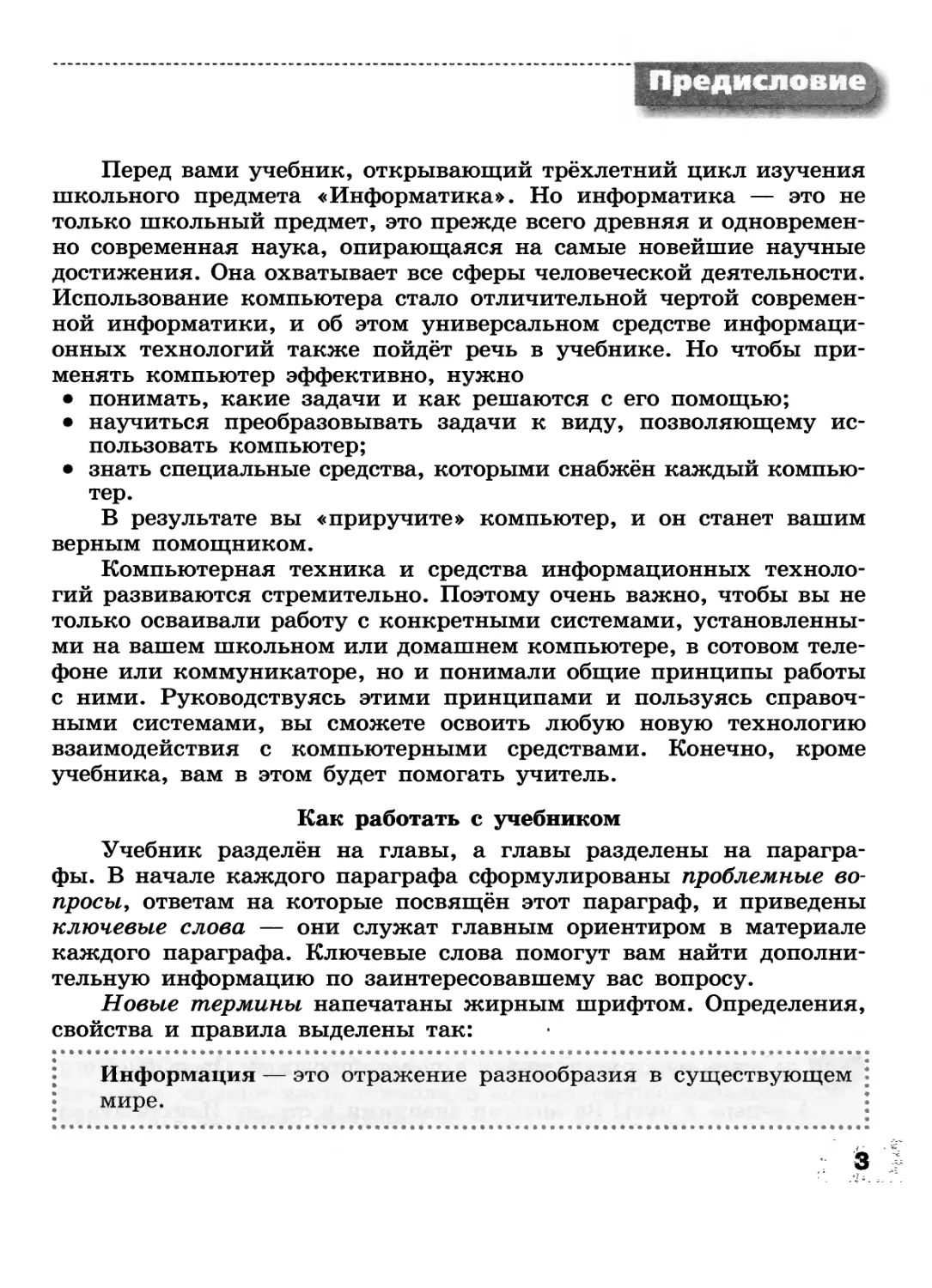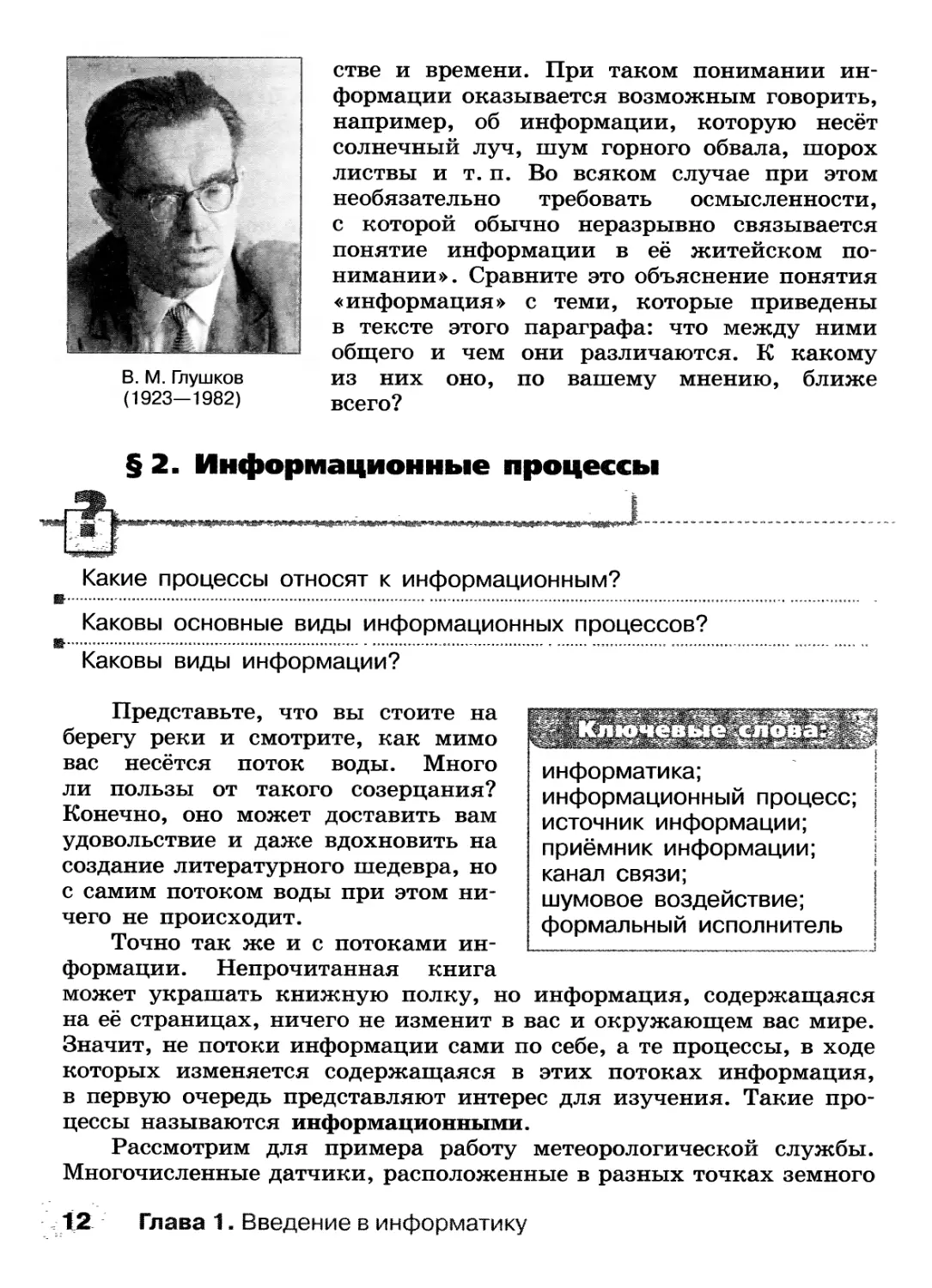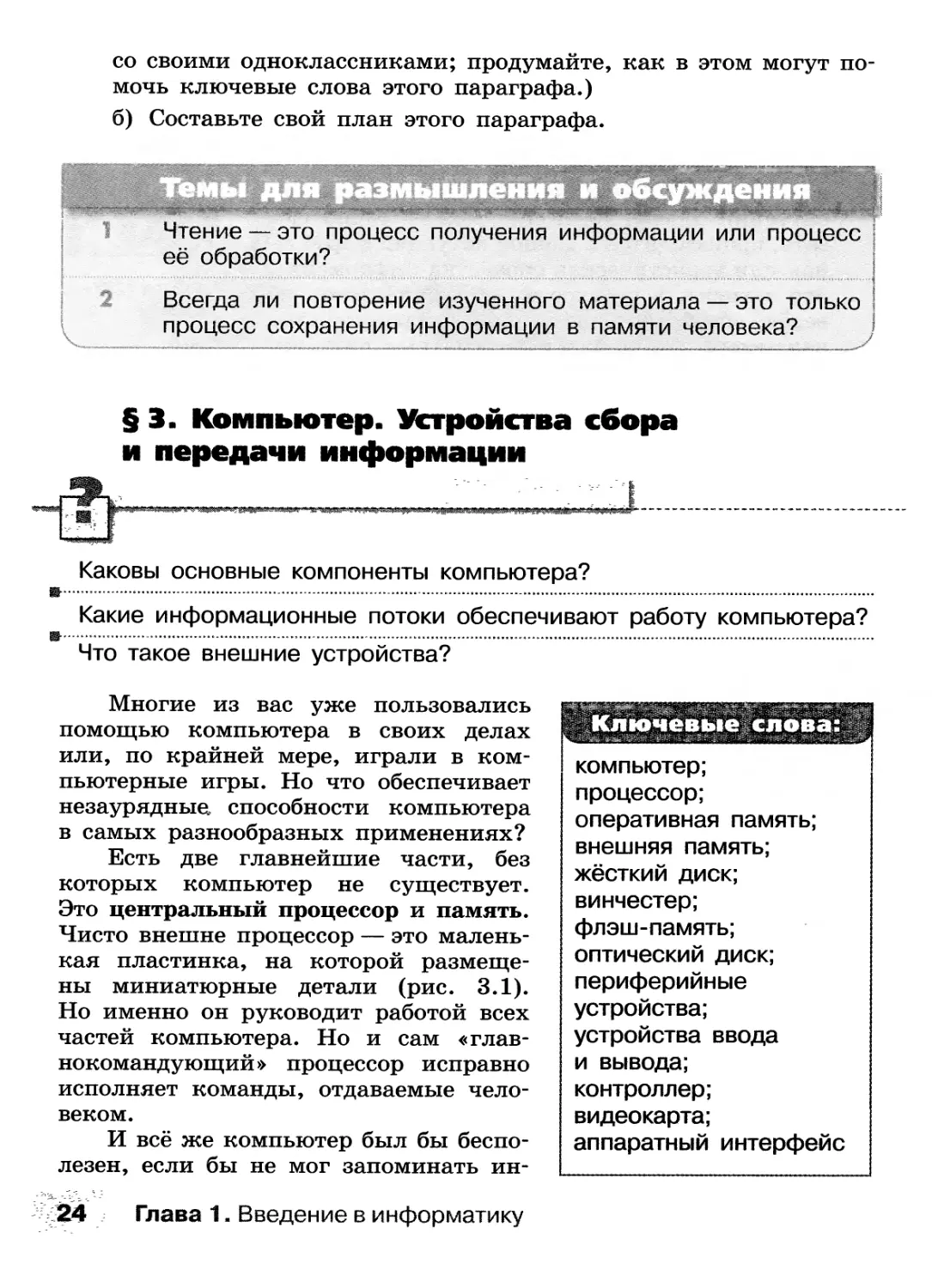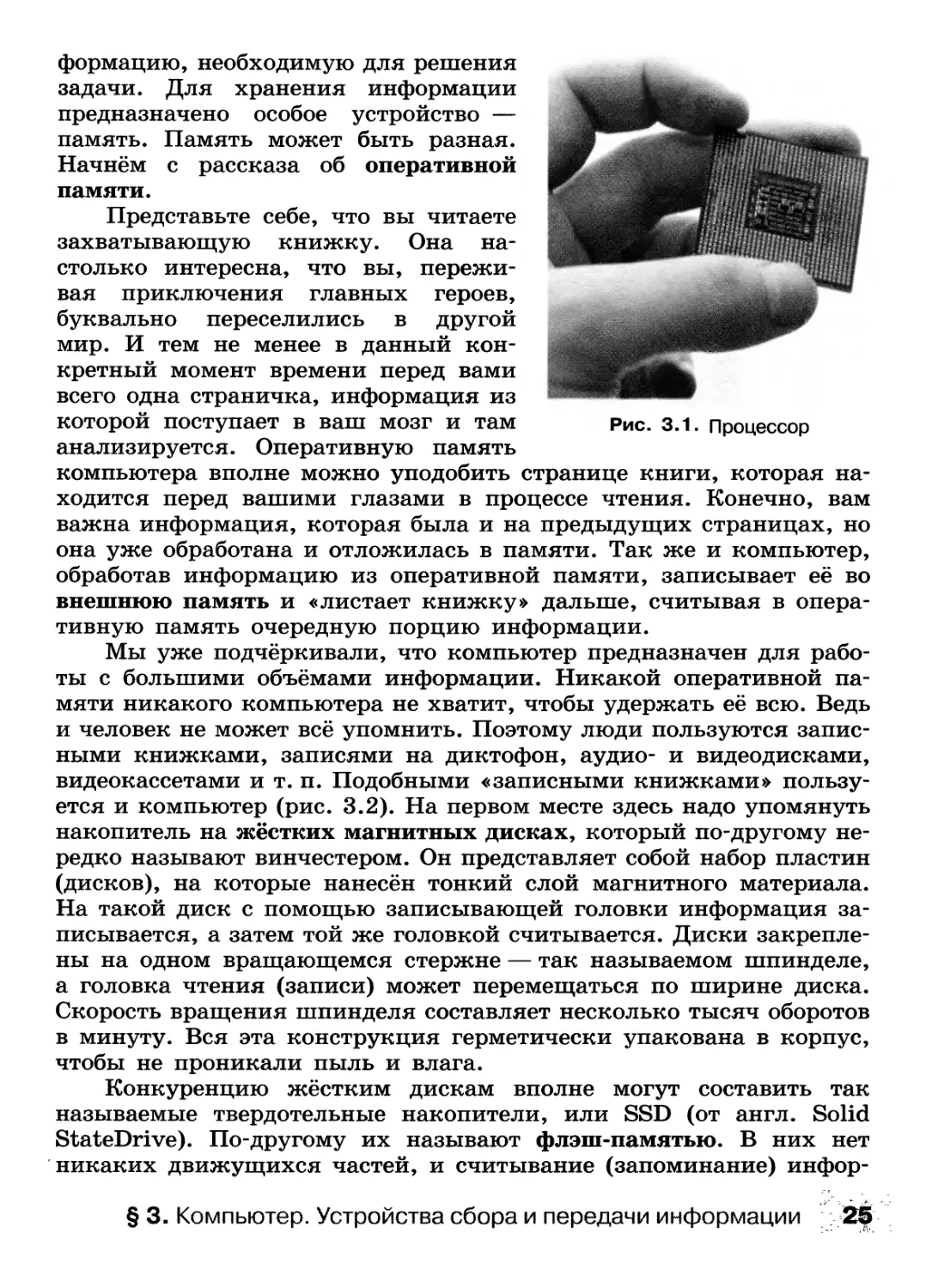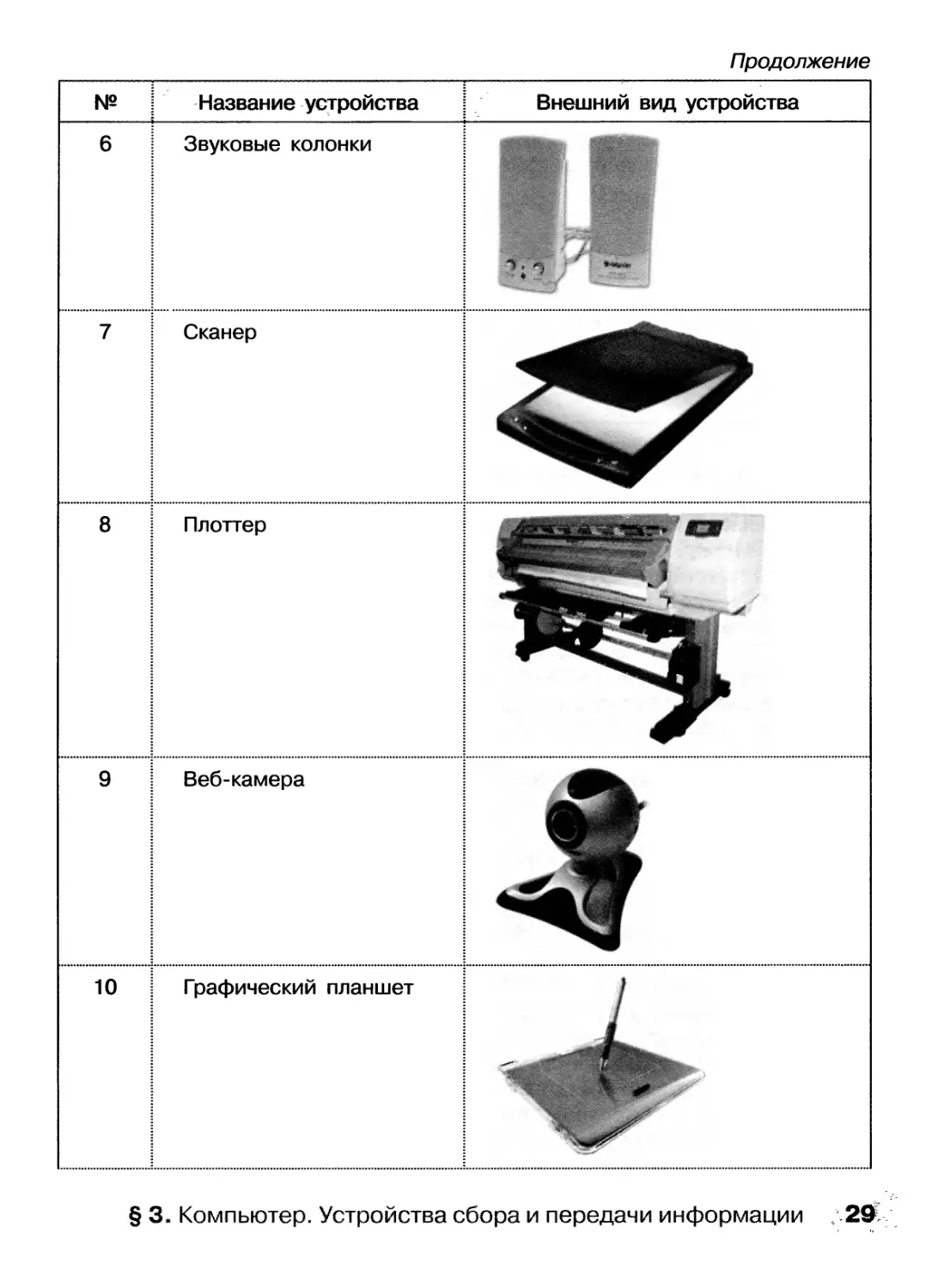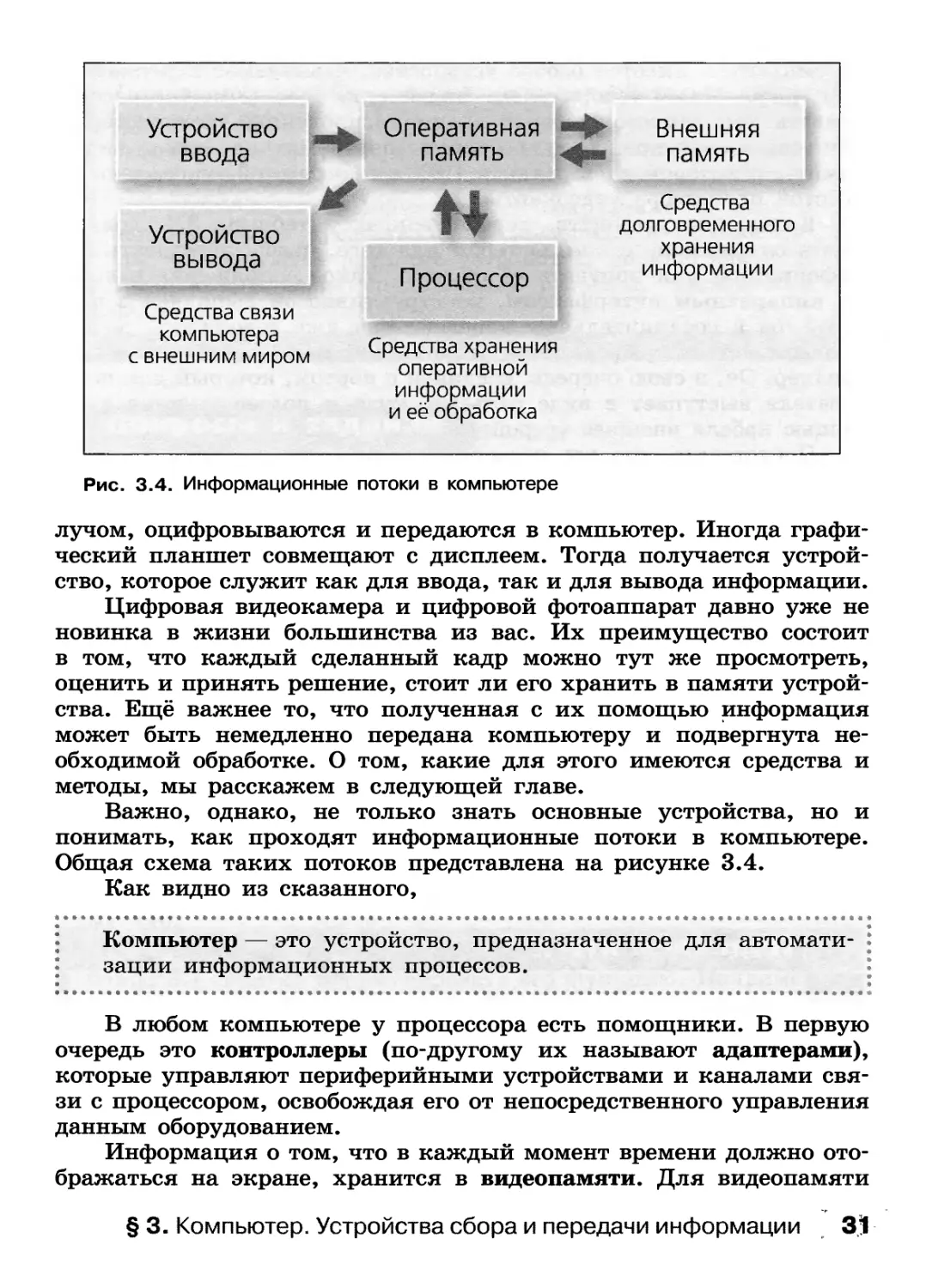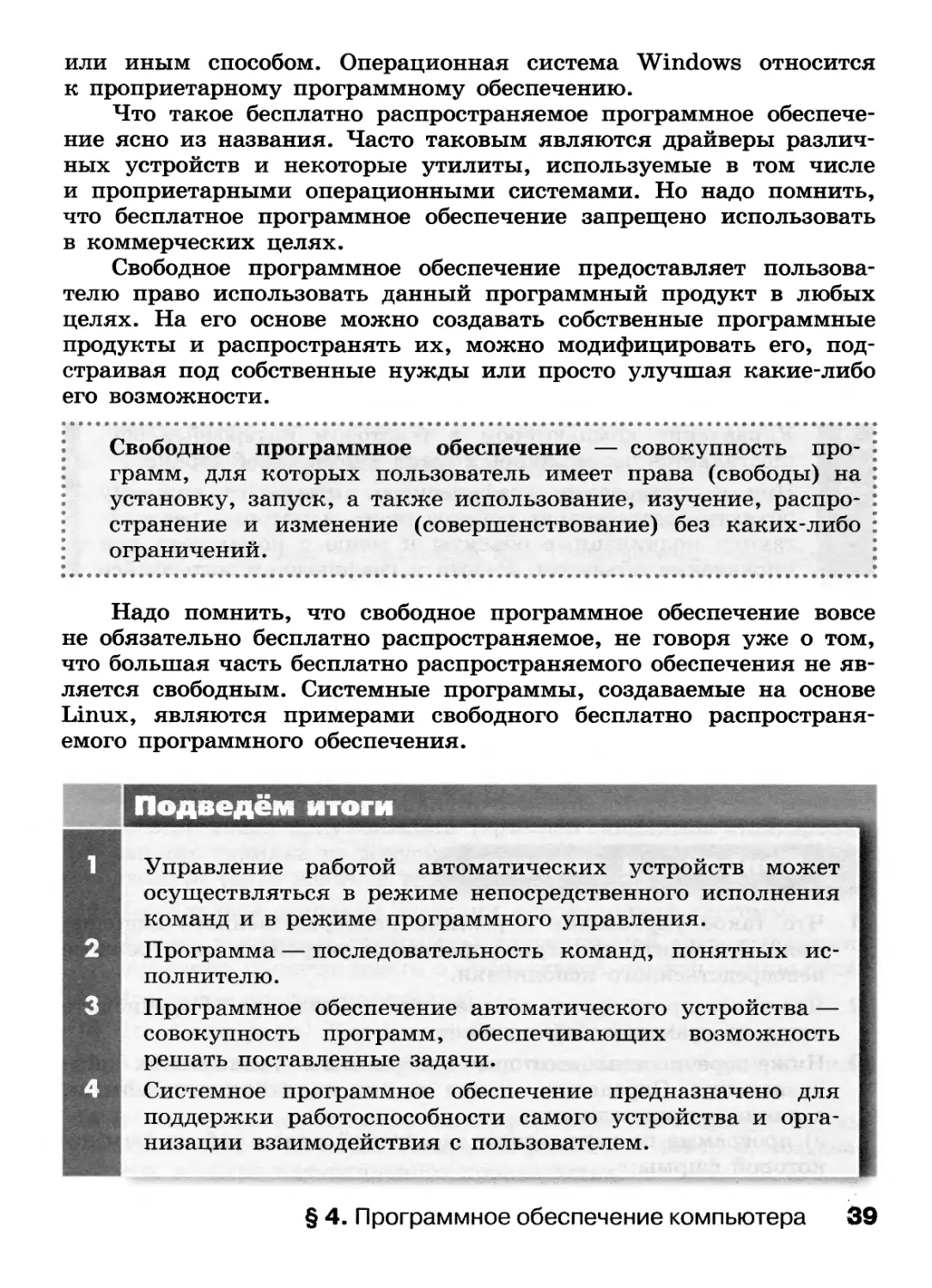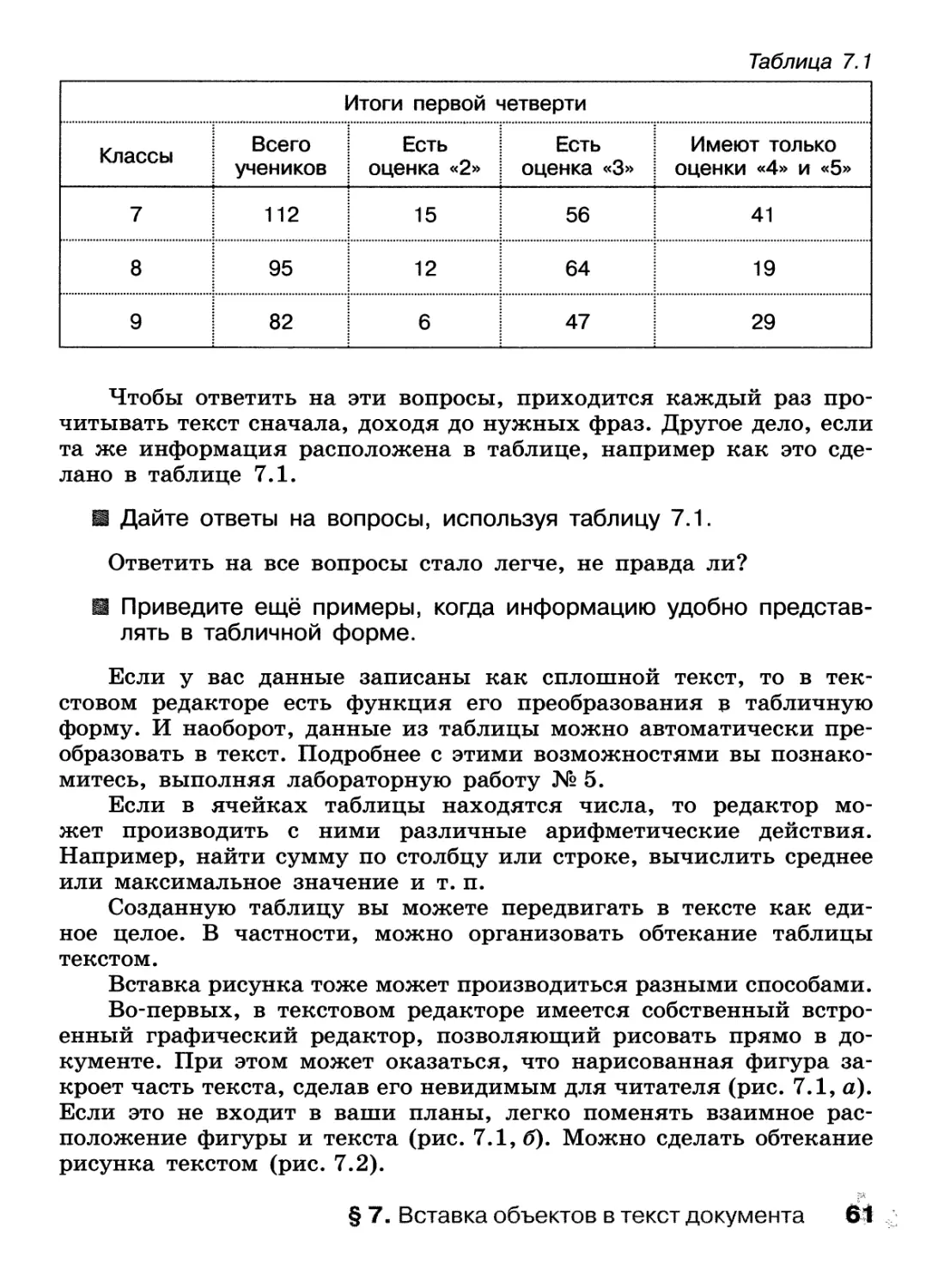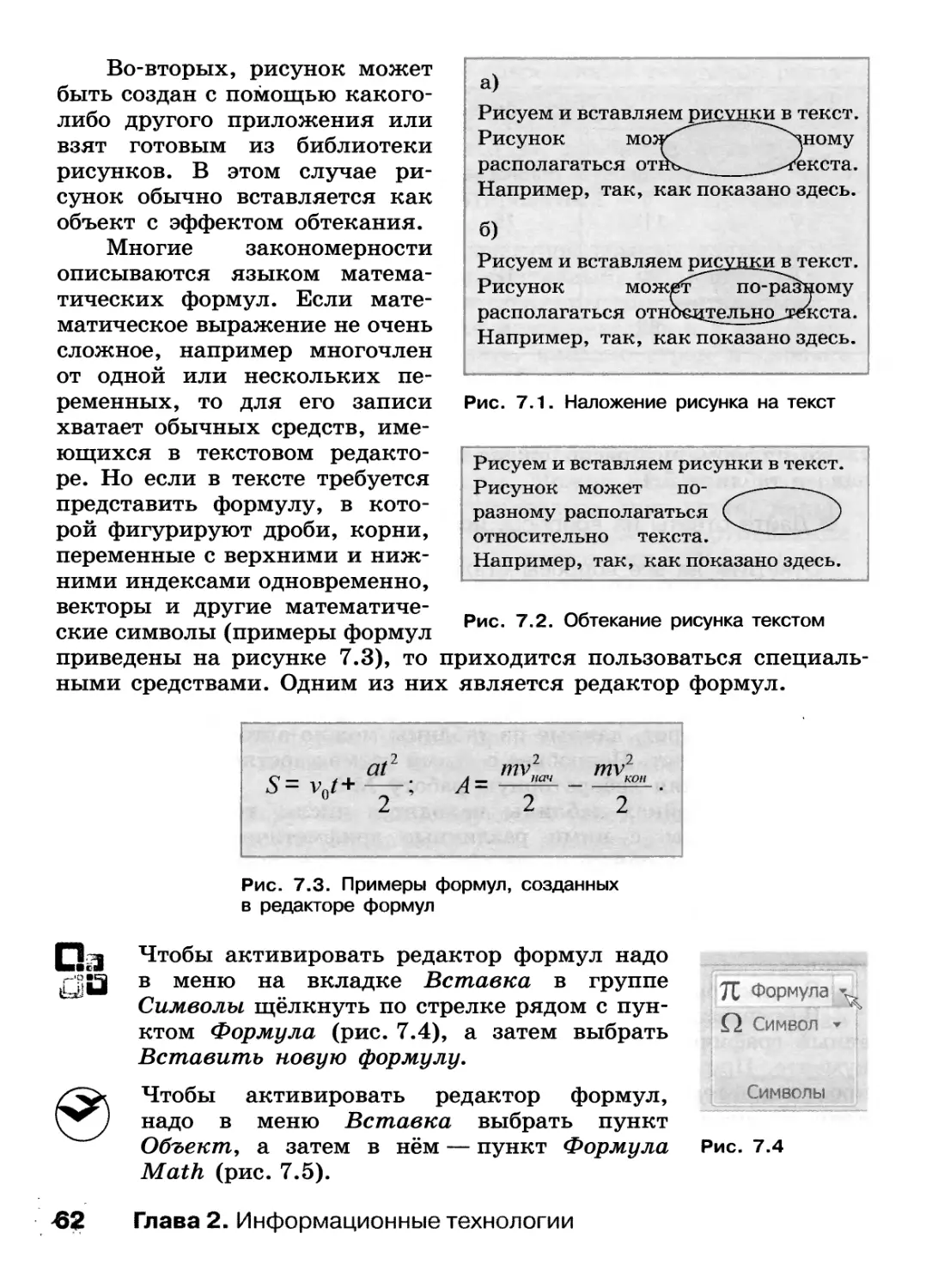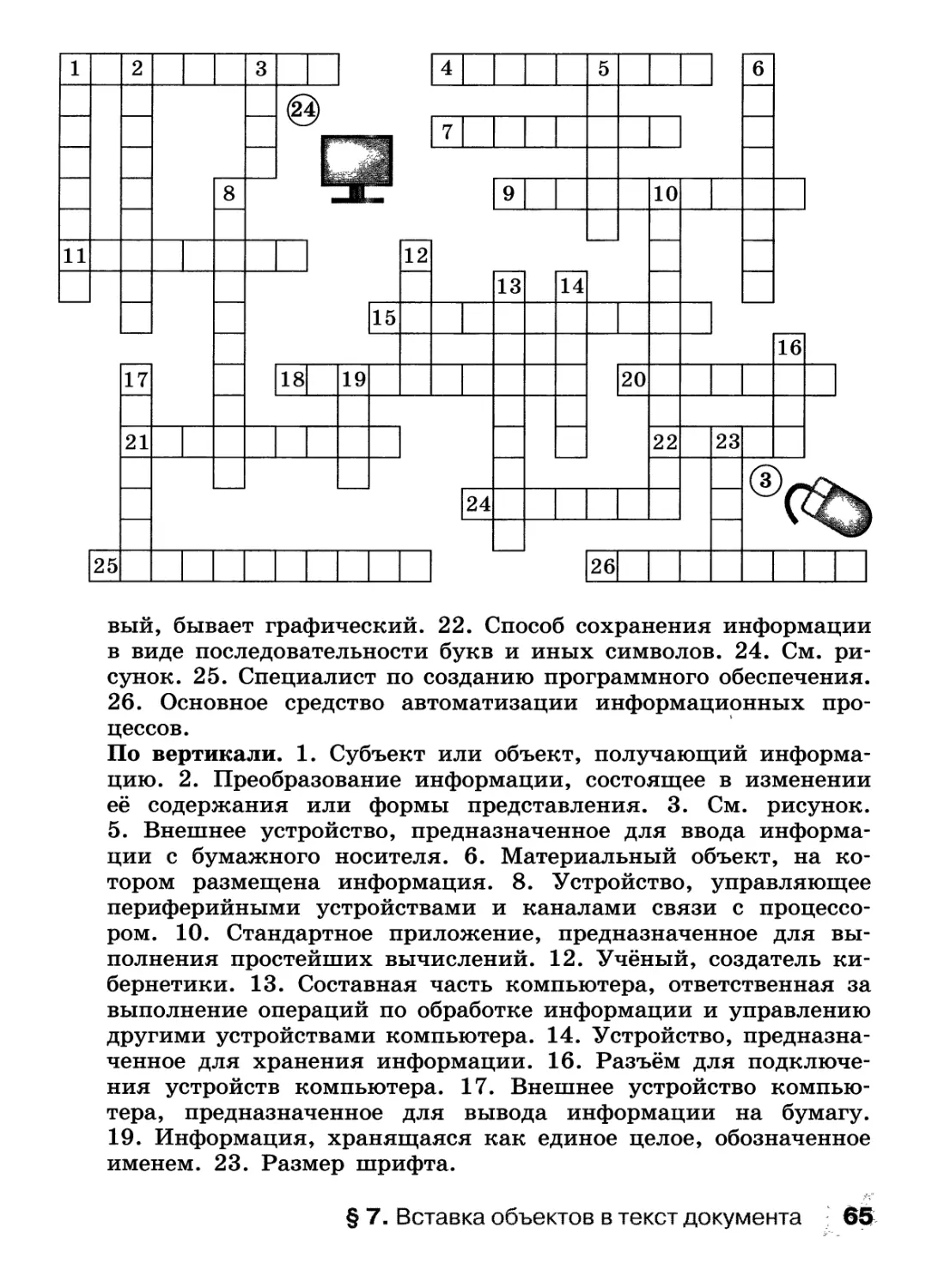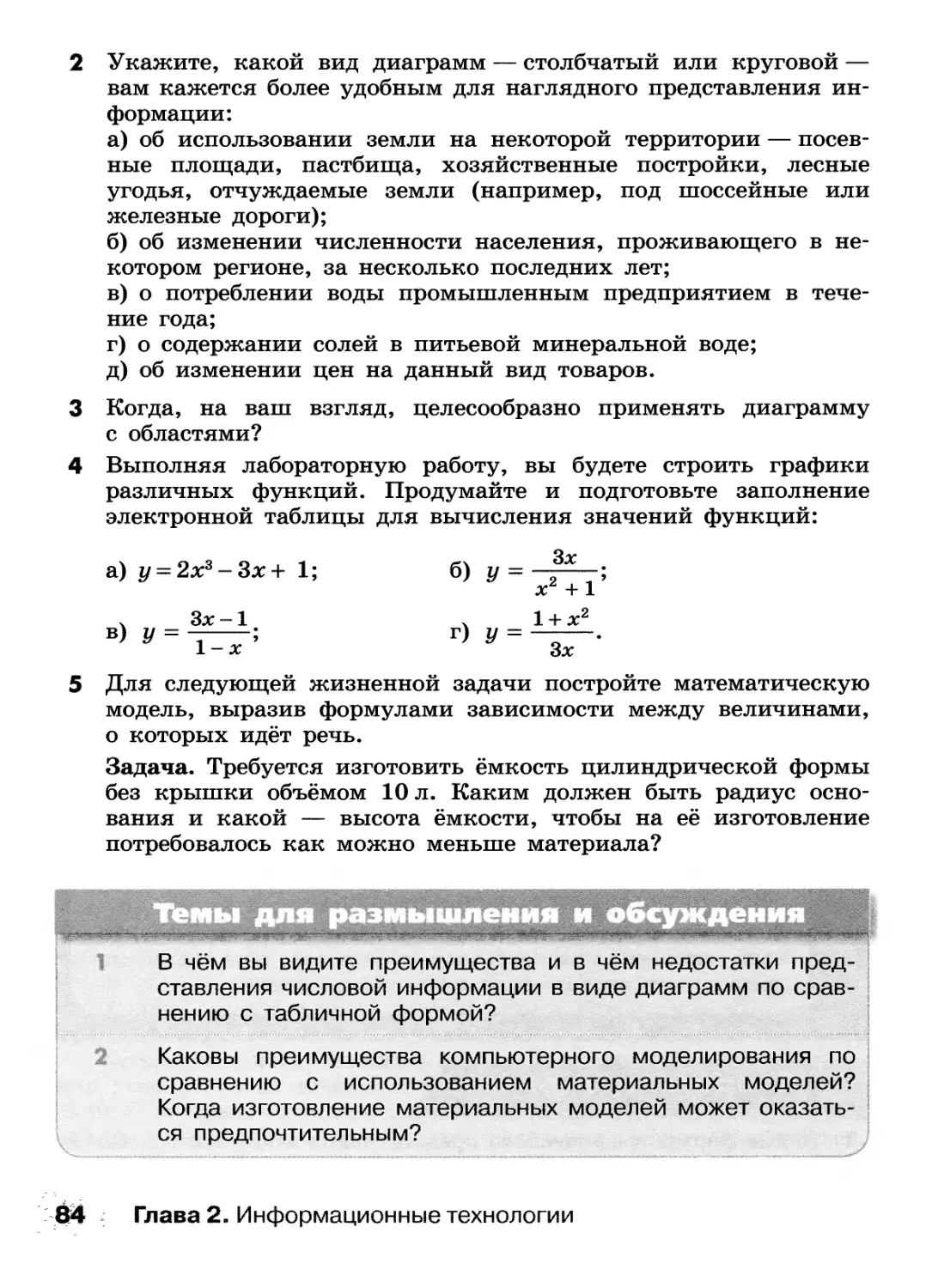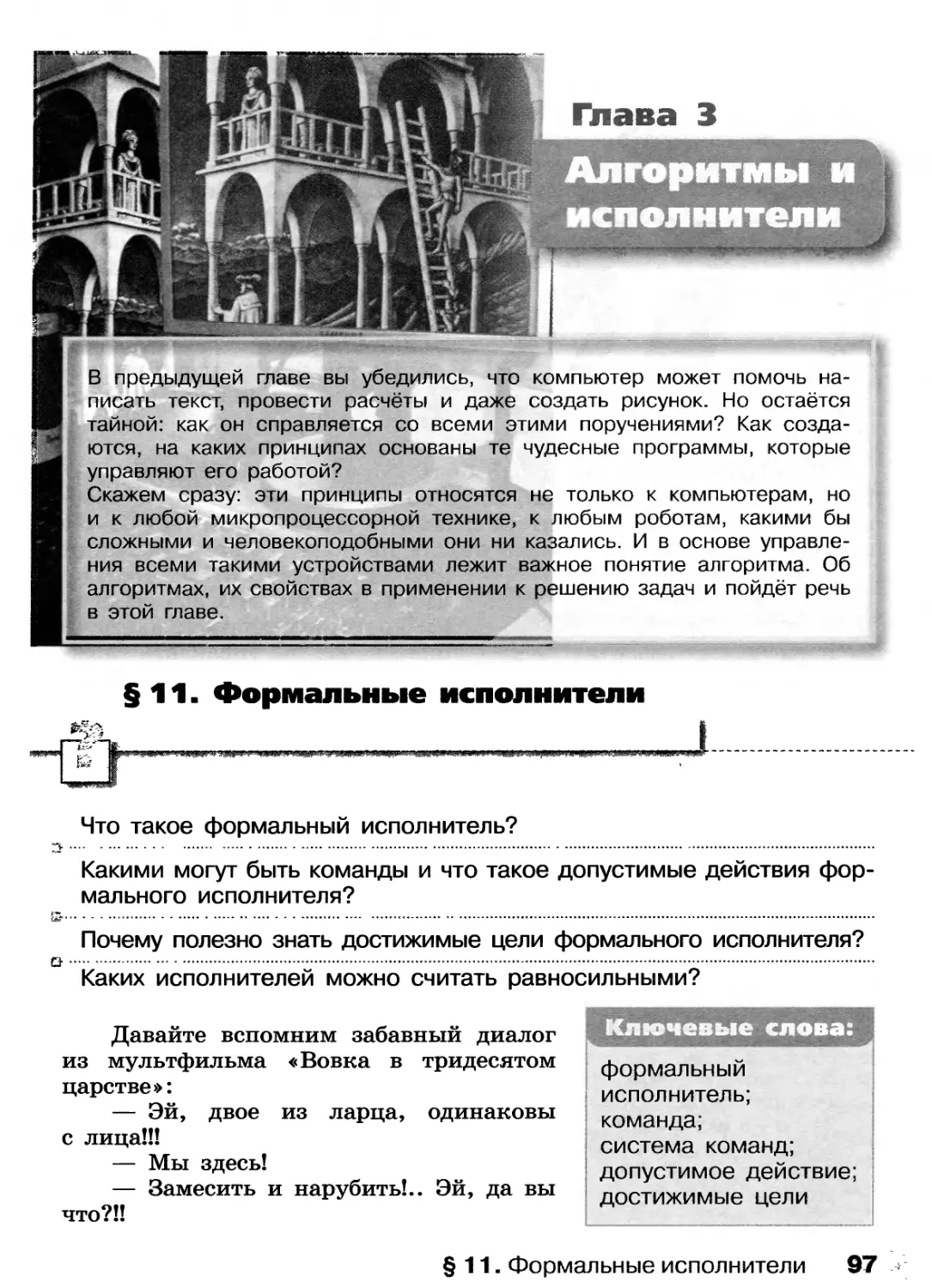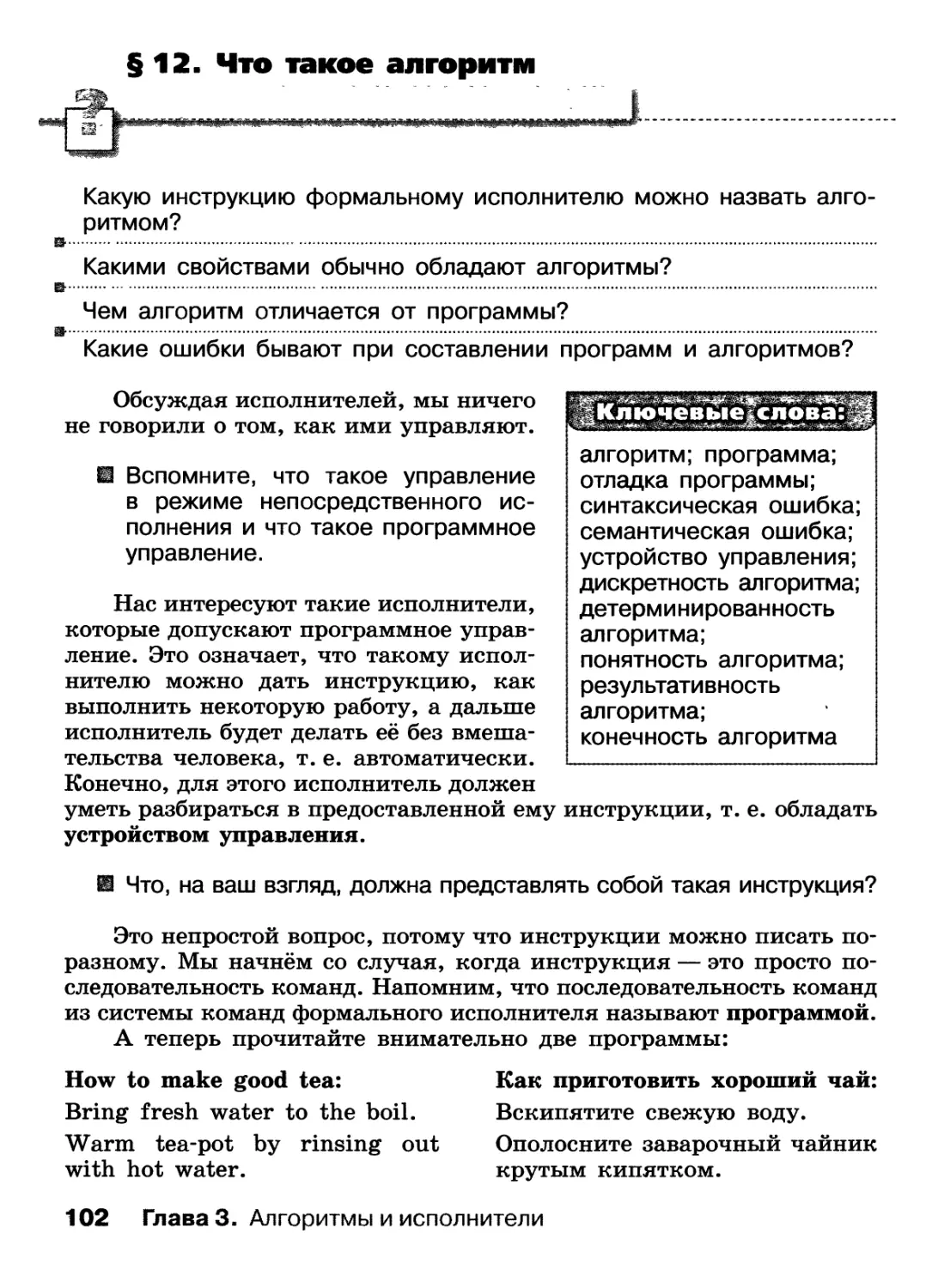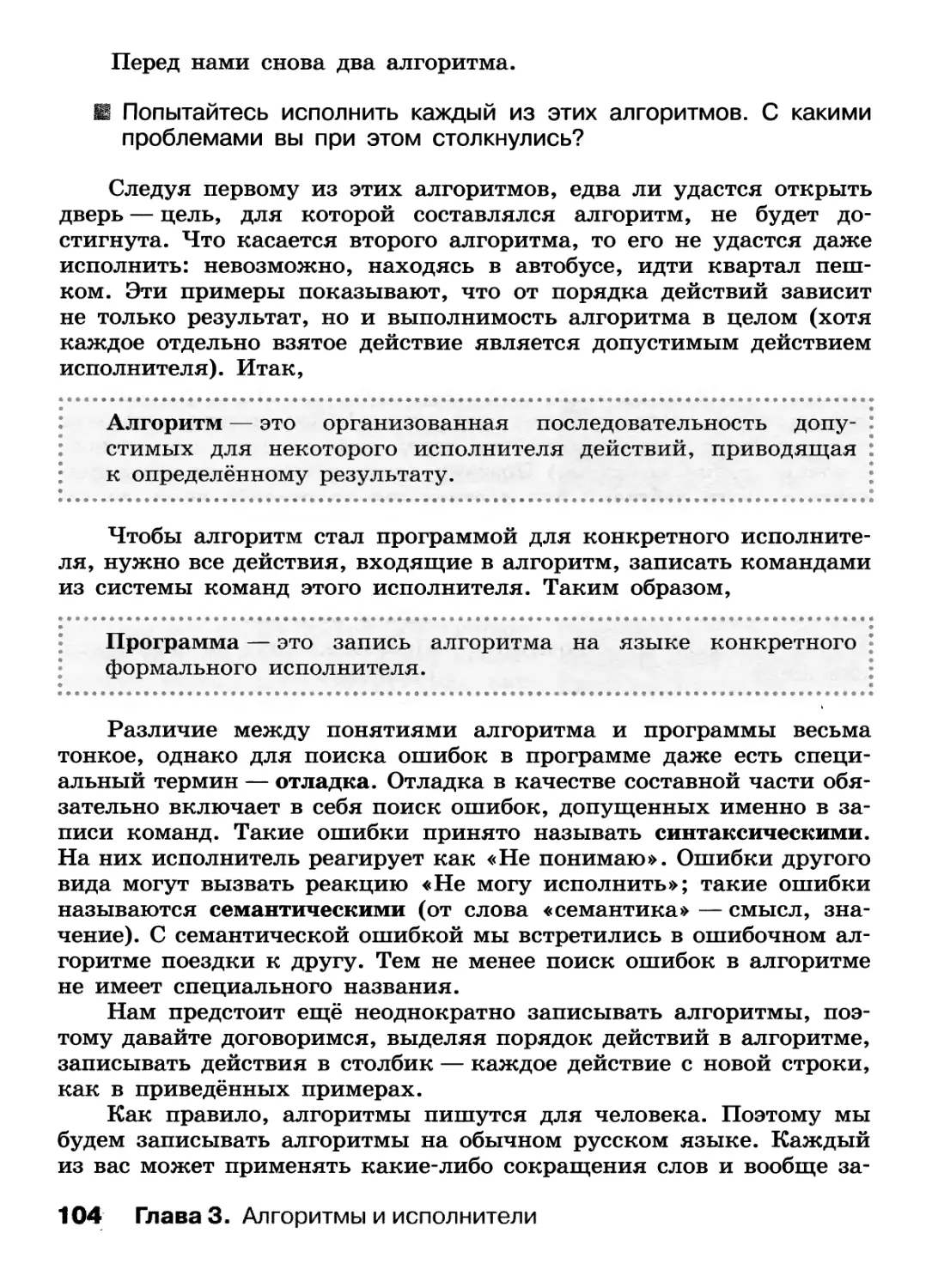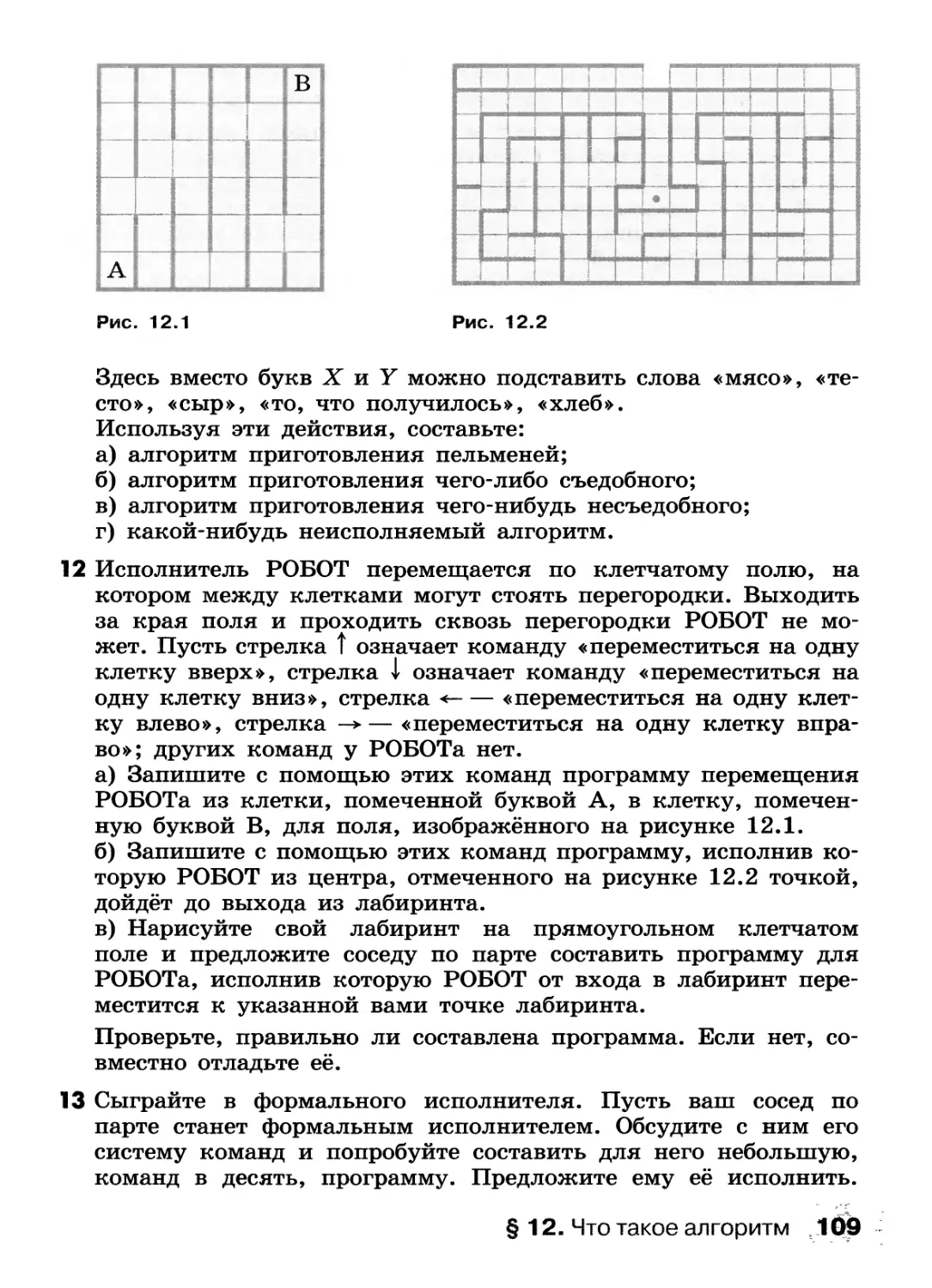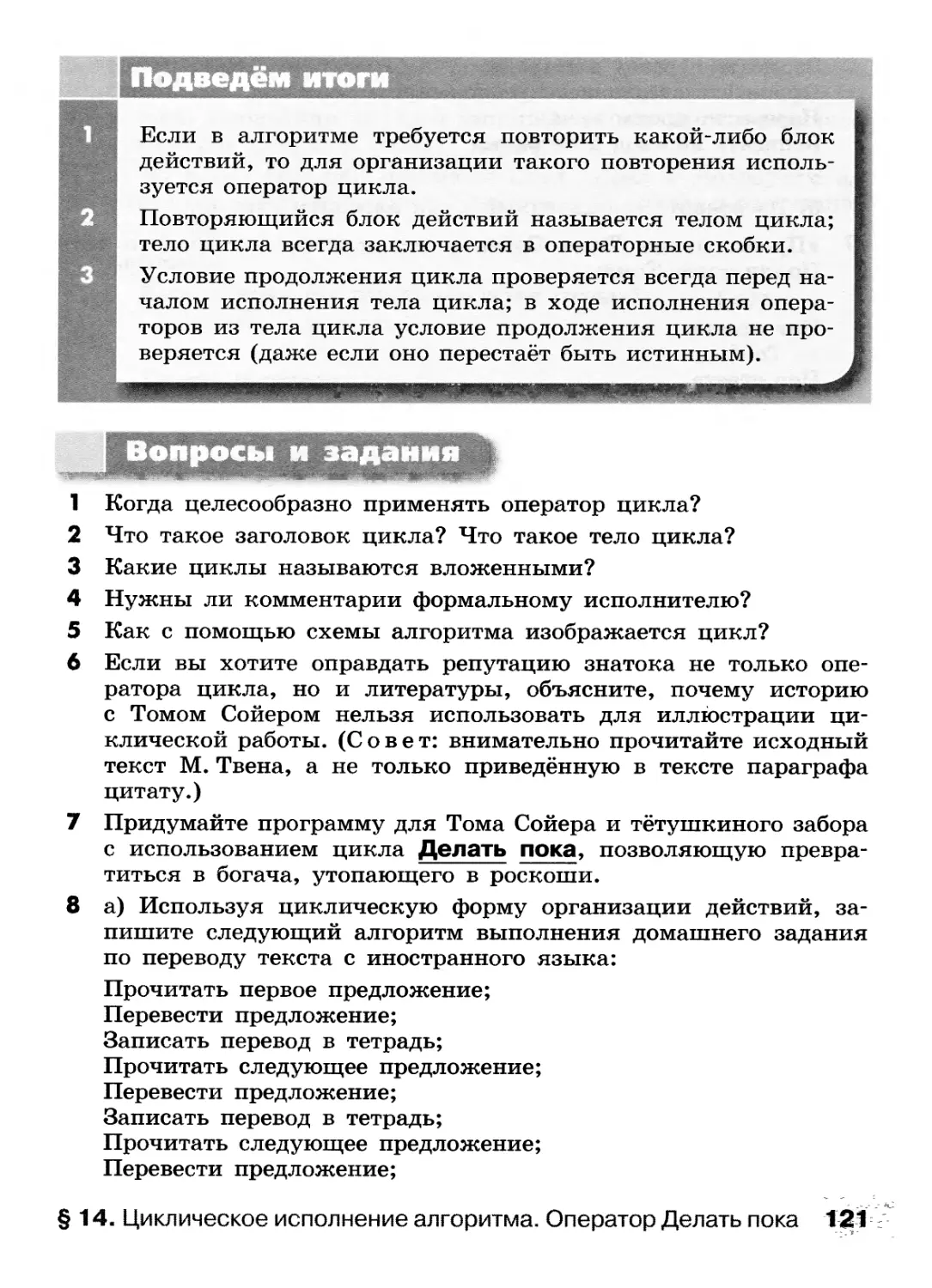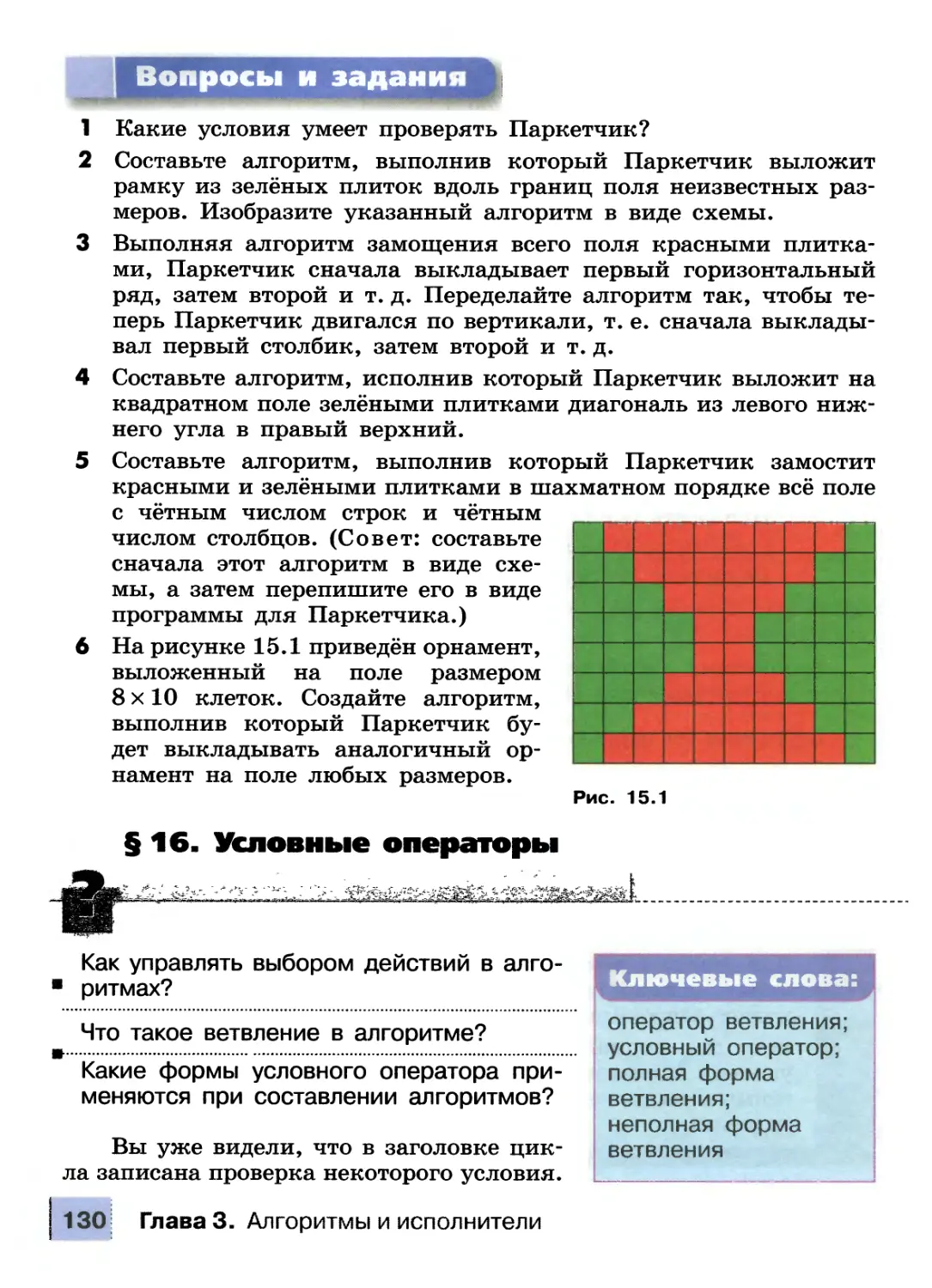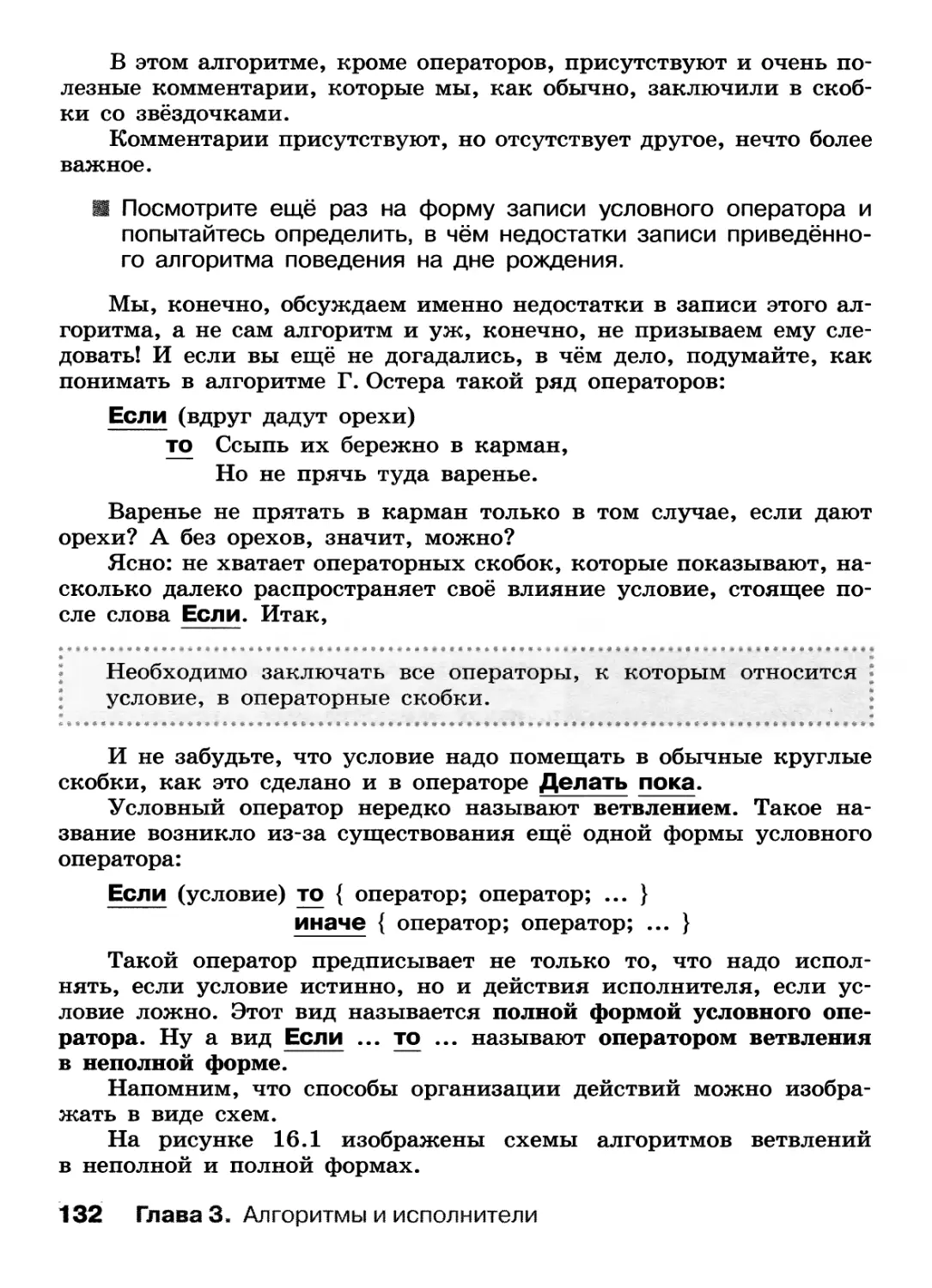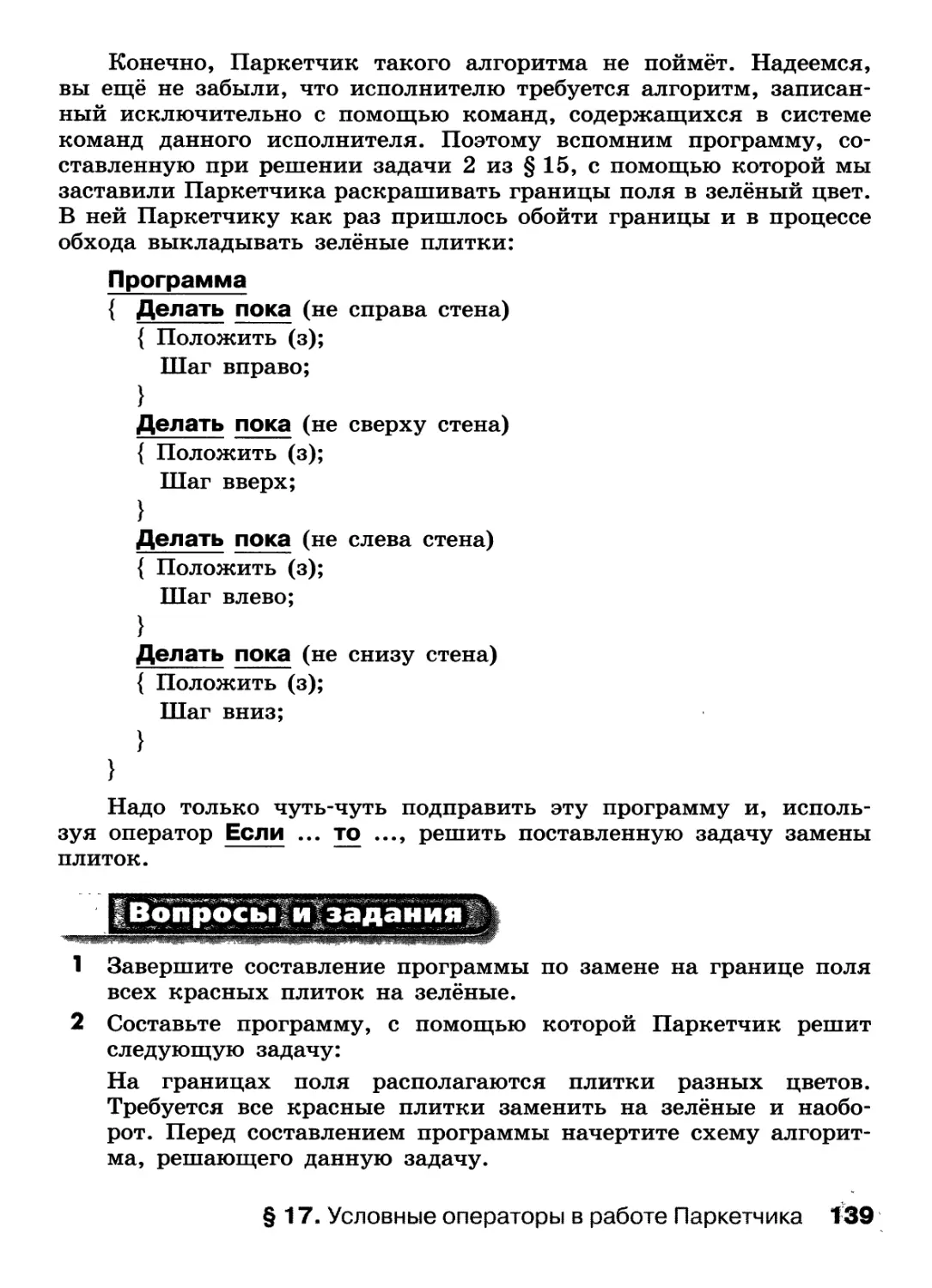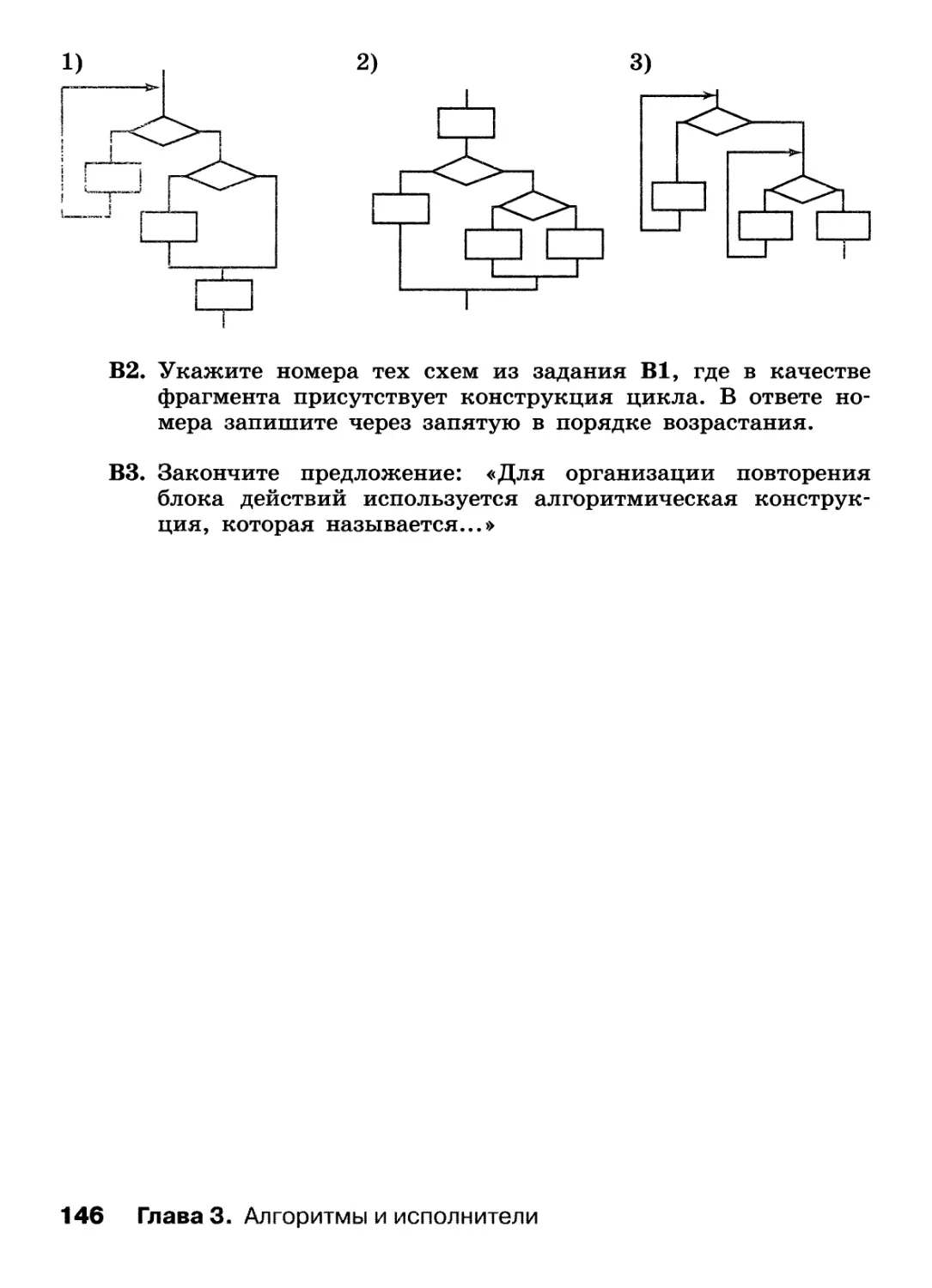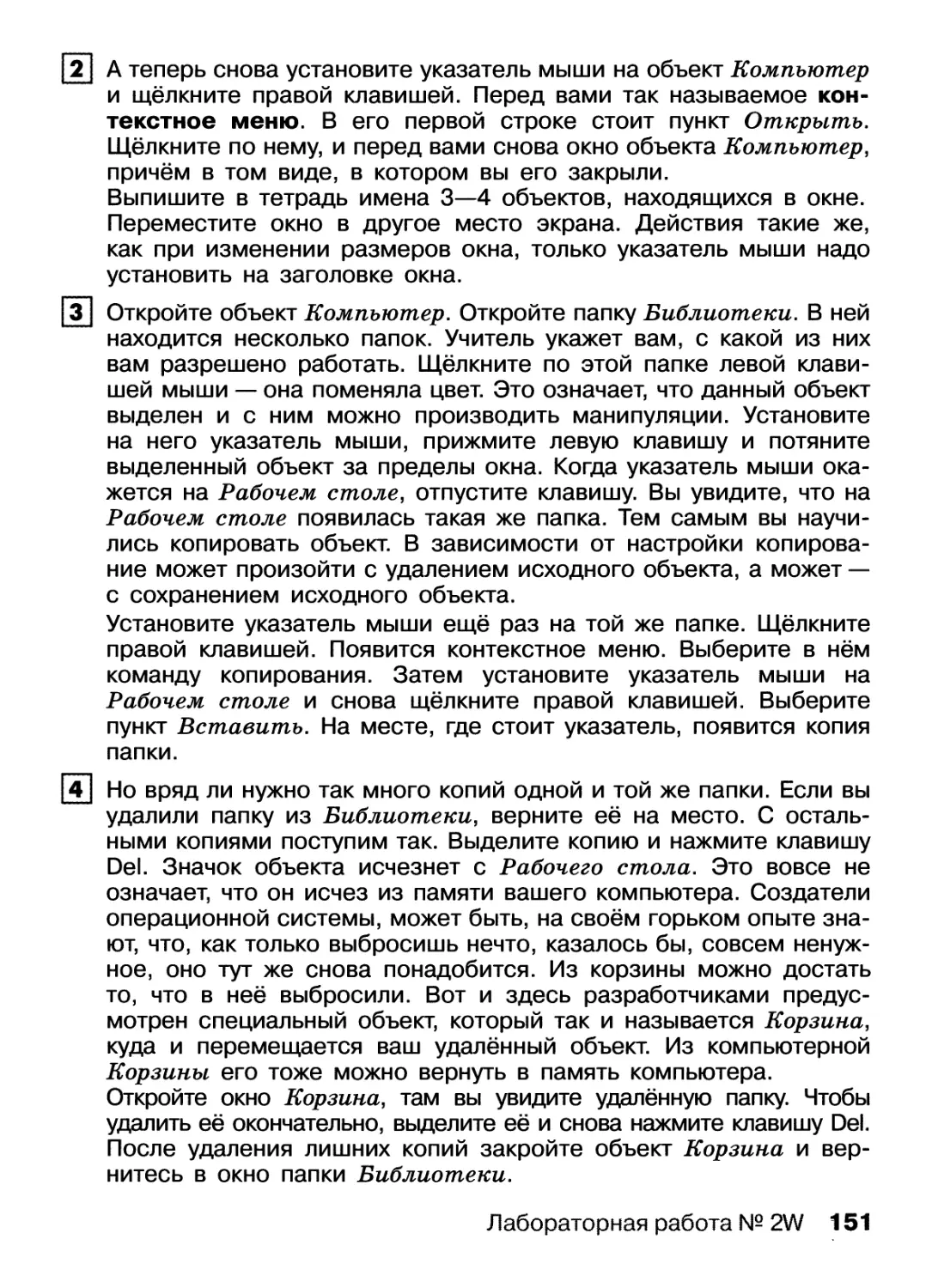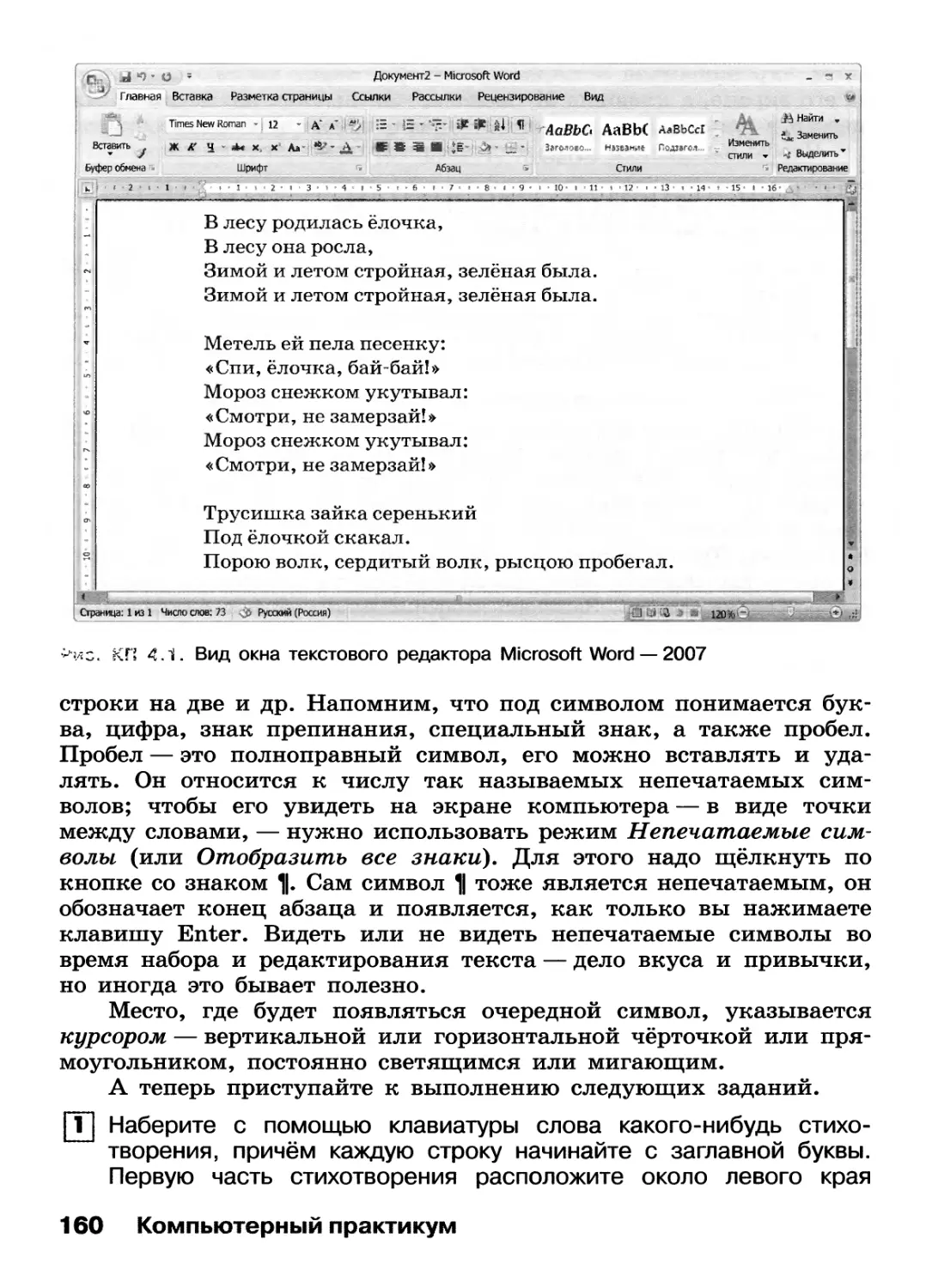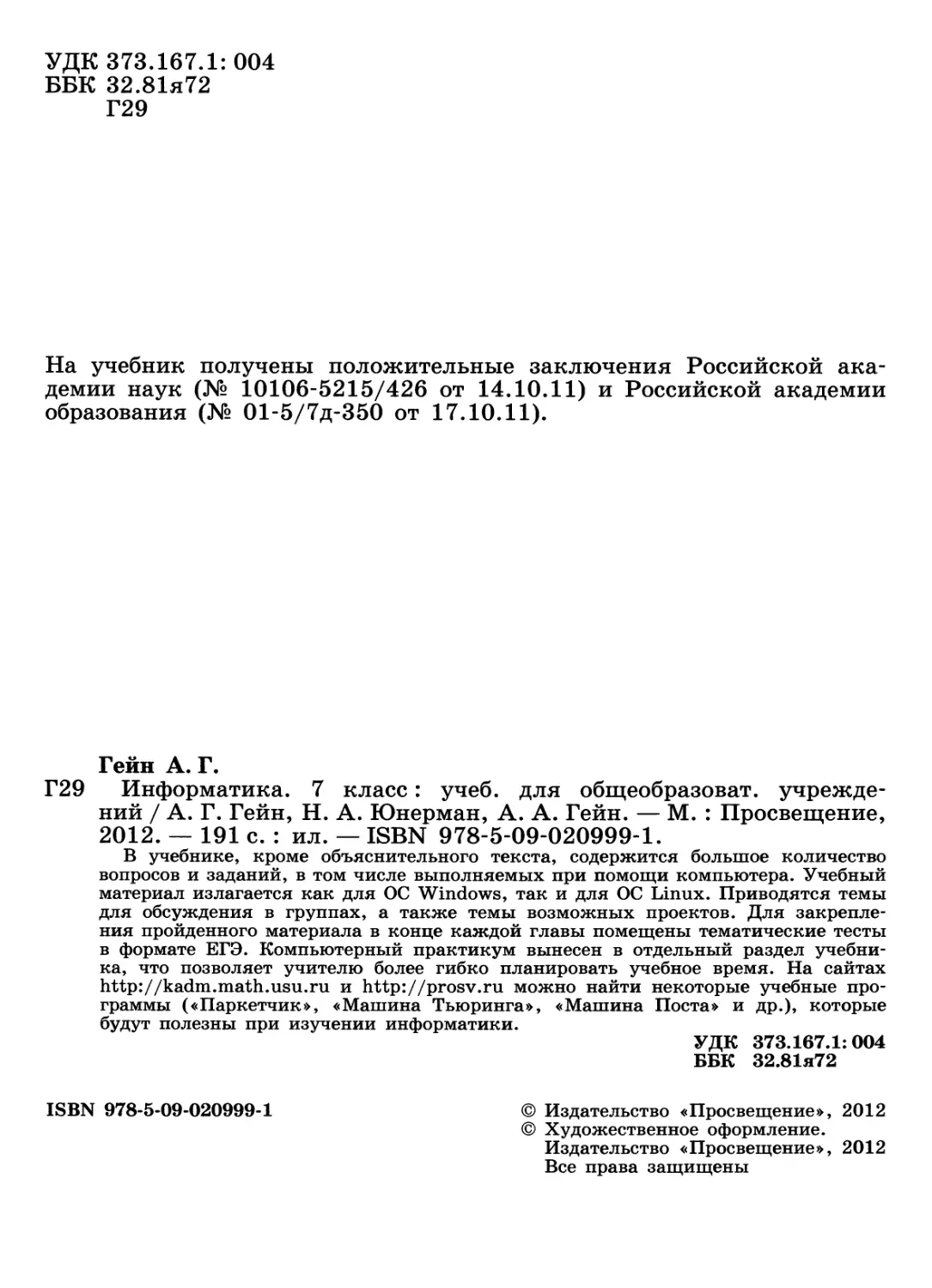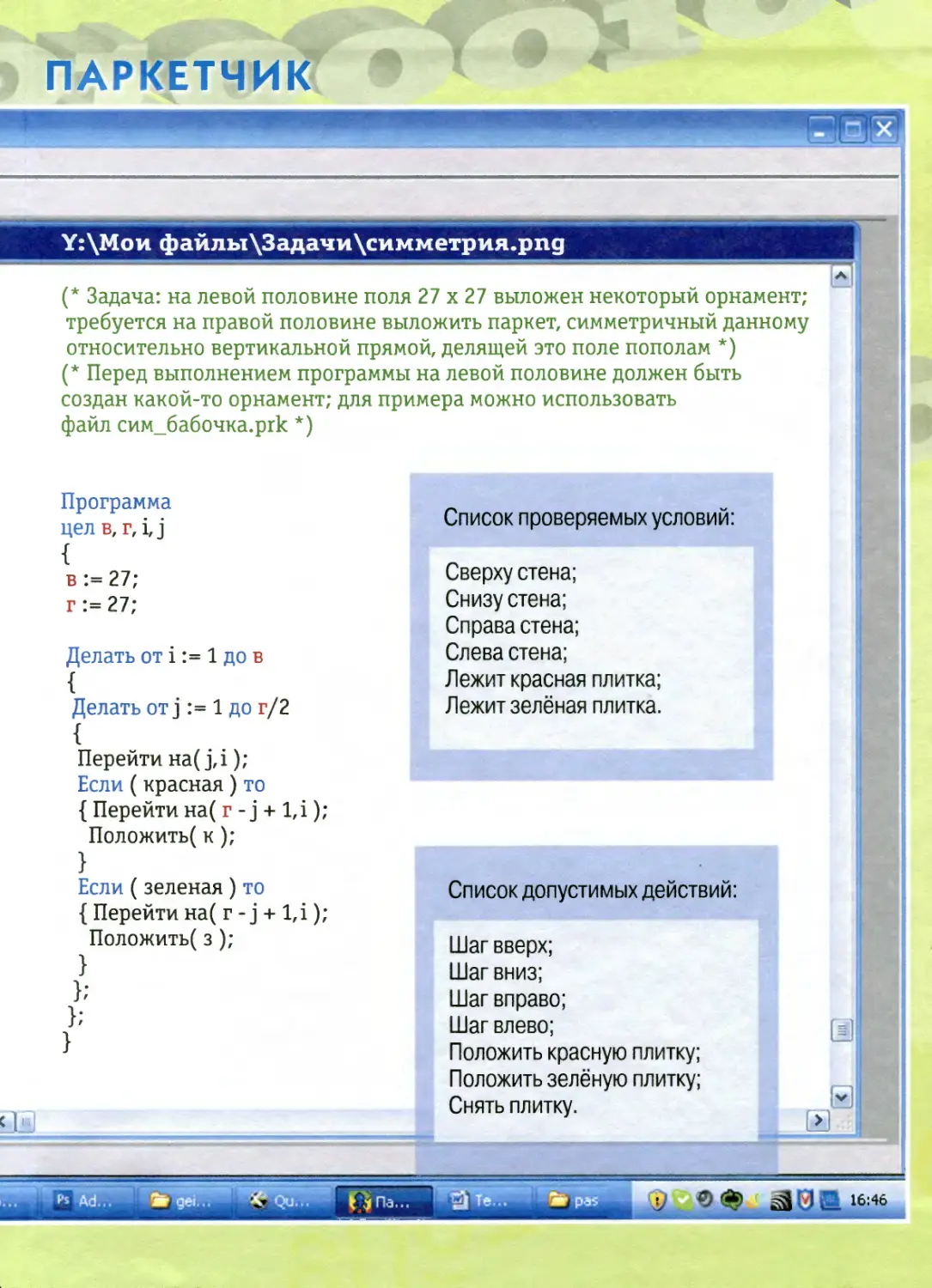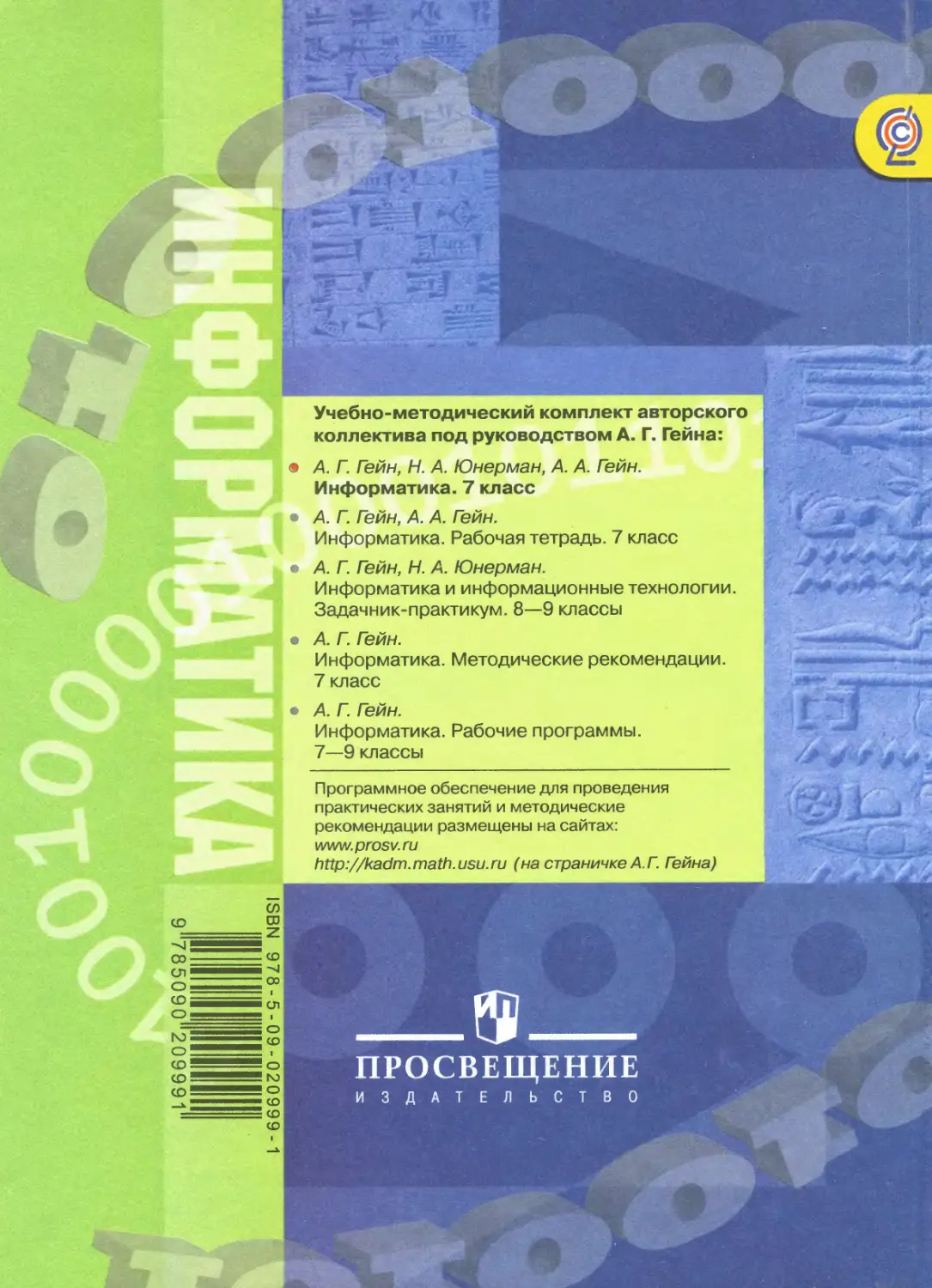Author: Гейн А.Г.
Tags: общее школьное образование общеобразовательная школа учебники и учебные пособия по кибернетике информатика учебник
ISBN: 978-5-09-020999-1
Year: 2012
Text
Перед вами учебник, открывающий трёхлетний цикл изучения
школьного предмета «Информатика». Но информатика — это не
только школьный предмет, это прежде всего древняя и одновремен-
но современная наука, опирающаяся на самые новейшие научные
достижения. Она охватывает все сферы человеческой деятельности.
Использование компьютера стало отличительной чертой современ-
ной информатики, и об этом универсальном средстве информаци-
онных технологий также пойдёт речь в учебнике. Но чтобы при-
менять компьютер эффективно, нужно
• понимать, какие задачи и как решаются с его помощью;
• научиться преобразовывать задачи к виду, позволяющему ис-
пользовать компьютер;
• знать специальные средства, которыми снабжён каждый компью-
тер.
В результате вы «приручите» компьютер, и он станет вашим
верным помощником.
Компьютерная техника и средства информационных техноло-
гий развиваются стремительно. Поэтому очень важно, чтобы вы не
только осваивали работу с конкретными системами, установленны-
ми на вашем школьном или домашнем компьютере, в сотовом теле-
фоне или коммуникаторе, но и понимали общие принципы работы
с ними. Руководствуясь этими принципами и пользуясь справоч-
ными системами, вы сможете освоить любую новую технологию
взаимодействия с компьютерными средствами. Конечно, кроме
учебника, вам в этом будет помогать учитель.
Как работать с учебником
Учебник разделён на главы, а главы разделены на парагра-
фы. В начале каждого параграфа сформулированы проблемные во-
просы, ответам на которые посвящен этот параграф, и приведены
ключевые слова — они служат главным ориентиром в материале
каждого параграфа. Ключевые слова помогут вам найти дополни-
тельную информацию по заинтересовавшему вас вопросу.
Новые термины напечатаны жирным шрифтом. Определения,
свойства и правила выделены так:
• «
Информация — это отражение разнообразия в существующем |
мире.
3
Рассказать об информатике всё невозможно, но некоторые све-
дения о том, что лежит за страницами учебника, всё же помещены
в эту книгу. Такой материал располагается на розовом фоне.
По ходу объяснительного текста время от времени даются во-
просы и небольшие задания. Старайтесь тут же ответить на задан-
ный вопрос или выполнить предложенное задание — это облегчит
вам понимание последующего текста. Обычно в тексте после вопро-
са приведён ответ на него. Но не спешите сразу смотреть дальше
в текст — ведь намного интереснее самому догадаться и получить
ответ, сверив его потом с тем ответом, который предлагаем вам мы.
В каждом параграфе есть рубрика Подведём итоги. В ней раз-
мещены выводы и основные сведения, которые вы должны были
усвоить, изучив материал данного параграфа.
Учебник содержит разнообразные вопросы и задания. Выполняя
задания, вы проверите, насколько хорошо вы умеете применять по-
лученные вами знания. Самые трудные задания отмечены знаком *.
В конце каждой главы помещены тестовые задания, позволяющие
проверить, как вами усвоен материал главы в целом.
Номер задания, который повторяется в рабочей тетради к учеб-
нику, помещён в синюю рамку, например: 1221. Почему же рабочая
тетрадь напечатана отдельной книгой? Потому что в ней помещены
задания, где вам будет предложено заполнить какие-либо пропуски
в схемах, пустые клетки в таблицах и т. п. А в самом учебнике
никаких записей делать нельзя! В случае отсутствия у вас рабочей
тетради вам придётся перерисовать схему или таблицу в обычную
тетрадь и уже только после этого выполнить задание.
Практические навыки в обработке информации и в решении
задач с помощью компьютера вы будете осваивать, выполняя ла-
бораторные работы в компьютерном классе. Описание этих работ
также приведено в учебнике.
В разных школах сегодня используют программные средства,
работающие под разными операционными системами. В нашем
учебнике введены обозначения:
ЛШ — материал, относящийся к операционной системе Windows'7;
материал, относящийся к операционной системе Linux;
материал, относящийся к пакету программ Microsoft Office;
Па
— материал, относящийся к пакету программ OpenOffice.org.
А теперь в путь! За новыми знаниями в страну Информатика.
-:4
Глава 1
ведение в
форматику
Информация всегда играла важную роль в жизни человека. Даже наш
пещерный предок, идя по следам своей будущей добычи, использовал
информацию, поступающую к нему через органы чувств. Разыгрывая пе-
ред соплеменниками сцены охоты, он передавал им свой опыт и свои
знания, т. е. информацию; в наскальных рисунках он стремился сохра-
нить её. Иными словами, информационные процессы сопровождают че-
ловека с первых минут его существования на Земле. А сегодня слова
«информация» и «информационный» встречаются очень часто.
Что же такое информация? Это непростой вопрос, и с его обсуждения
мы начинаем главу.
§ 1. Информация
wsO'&f ~
Что такое информация?
Какова роль информации в природе, обществе и технических
системах?
Что называют информационным объектом?
Слово «информация» вам хорошо зна-
комо. Без преувеличения можно сказать,
что вы встречаетесь с ним ежедневно. Вот
несколько примеров употребления этого
слова.
«На основе полученной информации
командование приняло решение об отво-
де войск». (Из газетного сообщения.)
«Полученная нами информация о поведении керамических ма
териалов в жидком азоте позволила создать сверхпроводящие си
стемы». (Из научного отчёта.)
Ключевые слова:
информация;
носитель информации;
информационный
объект; мультимедиа
§ 1. Информация 5
«Без генетической информации невозможно воспроизведение
живых организмов». (Из учебника биологии.)
«Информацию об обнаружении медоносов пчёлы передают
своим сородичам, выполняя определённые движения, называемые
обычно танцем». (Из энциклопедии «Живой мир».)
И Приведите ещё 2—3 примера использования слова «информация».
Какие выводы можно сделать, рассмотрев даже такое неболь-
шое число примеров? Отметим, что, во-первых, информация неред-
ко возникает в результате той или иной деятельности живых орга-
низмов и, во-вторых, она оказывает существенное влияние на по-
следующую их деятельность. Вообще можно сказать, что живые
организмы от неживой природы отличает именно наличие у них
целенаправленной деятельности, и реализация такой деятельности
без использования информации невозможна.
Информация нужна и раз-
личным техническим устрой-
ствам, для того чтобы точно и
правильно выполнять работу,
предписанную им человеком.
Важно, что такие устройства
могут делать это автоматически,
т. е. без вмешательства человека.
При этом они должны реагиро-
вать на внешние условия. Если,
например, это станок для авто-
матической обработки деталей,
то он должен контролировать,
поступила к нему очередная
заготовка или нет, соответствует
она требуемым исходным пара-
метрам или нет и т. д. Если это
современный фотоаппарат, то
он способен по уровню освещён-
ности автоматически установить
выдержку и диафрагму, т. е.
Ч У продолжительность воздействия
света на фотоплёнку и диаметр
открытого отверстия в объективе. Автоматические устройства при-
сутствуют в жизни человека и дома, и на работе. И все они так или
иначе используют информацию, получаемую от человека и окружа-
ющей среды. Но, конечно, цели техническим системам определяют
люди, которые эти системы создали или их используют.
Роль информации в истории
в Греческий воин по имени Фи-
диппид в 490 г. до н. э. по-
сле битвы при Марафоне про-
бежал, не останавливаясь, до
г. Афины, чтобы возвестить о
победе греков над персами.
* Отсутствие разведывательной
информации привело к разгро-
му японскими военными зна-
чительных сил Тихоокеанского
флота США в Пёрл-Харборе
7 декабря 1941 г.
® Попытка получить незаконным
образом информацию из шта-
ба предвыборной кампании
конкурента привела 8 августа
1974 г. к отставке президента
США Р. Никсона.
=^-6г;5 Глава 1. Введение в информатику
■ Приведите свой пример какого-либо технического устройства,
предназначенного для автоматического исполнения той или иной
работы. Проанализируйте его действия и укажите, какую инфор-
мацию ему необходимо получать из внешней среды, а какую —
от человека с тем, чтобы успешно выполнить то, что ему
поручено.
Итак,
Информация — это то, что позволяет живым организмам, их :
сообществам или техническим системам осуществлять целена- :
правленную деятельность во взаимодействии с окружающей ;
средой. :
Обладание информацией далеко не единственное условие успеш-
ной деятельности. К примеру, xoponio зная рецепт приготовления
блюда, самого этого блюда без нужных продуктов не пригото-
вишь. Чеченская пословица гласит: «Сколько ни кричи: „Халва!
Халва!" — во рту сладко не станет».
Каждому ясно: для достижения ре- *г
зультата нужны ещё материальные
и энергетические ресурсы, опреде-
лённые условия и т. п. Но именно
наличие информации позволяет по-
высить вероятность успешного до-
стижения цели, сэкономить ресур-
сы, уменьшить необходимое время,
предотвратить негативные послед-
ствия... Список положительных эф-
фектов от обладания информацией
можно продолжить.
Теперь представьте себя посере-
дине пустыни. Вокруг вас совершен-
но ровная поверхность, не на чем гла-
зу остановиться. Солнце в зените, даже тень расположилась прямо под
вами... Прошло три часа. Ничего не изменилось, кроме тени. Она вытя-
нулась в определённую сторону, и вы уже способны определить стороны
света. Что же привело к появлению информации? Появление разно-
образия в окружающей обстановке. Поэтому говорят, что
Информация — это отражение разнообразия в существующем J
мире.
§1. Информация v\ Щ-
Отсутствие разнообразия, когда неотличимы никакие два объ-
екта, явления или процесса, — это и есть отсутствие какой бы то
ни было информации. Такой весьма общий взгляд на понятие «ин-
формация» присущ многим естественным и философским наукам.
Нам тоже такое широкое понимание термина «информация» будет
полезным.
В гуманитарных науках, где центральным объектом является
человек как существо социальное, акцент в понятии «информация»
делается на другом. Здесь
Информация — это сведения, знания человека об окружаю- •
: щем мире и о самом себе. :
Да и в обыденной жизни, говоря об информации, мы в пер-
вую очередь имеем в виду те сведения, которые предоставляют нам
телевидение, радио, газеты, книги. Информацию несут нам карты
местности и картины художников. Информация аккумулирована
в тысячах научных трудов, составляющих основу нашей цивили-
зации. Информация — сердцевина ваших школьных учебников, без
которых трудно стать образованным человеком. Важно понимать,
что в этом определении мир, окружающий человека, — это не толь-
ко мир материальных объектов, но и духовный мир человека, его
социальная жизнь.
Возможно, наличие трёх разных точек зрения на то, что такое
информация, вызовет у вас недоумение. На самом деле такое встреча-
ется не так уж редко. Например, слово «тело» имеет разный смысл,
если вы употребляете его на уроках физики, биологии и геометрии.
То же самое происходит и с термином «информация». Обратите
внимание, мы каждый раз указывали, в какой области знаний име-
ет место данное понимание этого термина. Первое из них относится
к наукам, изучающим информационные процессы в живой природе
и технических системах. Это прежде всего биология и кибернети-
ка (так называют науку, изучающую процессы управления). Второе
определение ближе к философским и естественным наукам, третье —
к гуманитарным. Такое разнообразие толкований получилось по-
тому, что само слово «информация» (от лат. informatio — разъяс-
нения, сведения) очень древнее — его использовал ещё древнерим-
ский оратор Марк Тулий Цицерон, произнося свои знаменитые
речи против Катилины. Постепенно это слово проникло в разные
области человеческого знания, и только в середине XX в. в связи
с изучением поведения сложных систем и созданием вычислитель-
ной техники было осознано, что понятие «информация» относит-
ся к основным понятиям в современном описании картины мира.
'$\\: Глава 1. Введение в информатику
В результате оно заняло почётное место в одном ряду с такими ос-
новополагающими понятиями, как «вещество» и «энергия».
■ Как вы думаете, можно ли понятию «информация» дать какое-
либо общее определение?
Это непростой вопрос. Чтобы ответить на него, надо понимать,
что значит «дать определение». Определение — это объяснение
нового понятия с помощью других, ранее определённых понятий.
Но такая цепочка определений, когда одно понятие определено через
другие, те, в свою очередь, снова определены через ранее определён-
ные понятия и т.д., должна с чего-то начинаться. В начале такой
цепочки стоят понятия, которым определения не даются. Их смысл
разъясняется с помощью примеров употребления, указания свойств
и т. п. Такие первичные неопределяемые понятия существуют в лю-
бой научной дисциплине. Например, в геометрии неопределяемы-
ми являются понятия «точка», «прямая», «плоскость». И об этом
говорится в любом учебнике геометрии. В информатике тоже есть
свои первичные неопределяемые понятия. Информация — одно
из них.
Вернёмся к приведённым в начале нашей беседы примерам
использования слова «информация» и попытаемся извлечь из них
ещё какую-нибудь информацию об этом понятии.
Обратите внимание: любая информация должна быть как-то за-
фиксирована. Информация о силах противника может быть пред-
ставлена условными обозначениями на карте. Результаты исследо-
вания облекаются в формулы, таблицы и графики. Наследственная
информация фиксируется в генетическом коде, представляющем
собой последовательность аминокислот. Обнаружение медоносов
передаётся рисунком танца.
Фиксировать информацию можно различными способами. Для
нашего предмета наиболее важными являются три: текстовый, гра-
фический и звуковой. Текст всегда представляет собой последова-
тельность тех или иных символов. К графическому способу пред-
ставления информации относятся рисунки, схемы, чертежи, карты
и т. п. К звуковой информации относятся прежде всего человече-
ская речь и различные звуковые сигналы естественного и искус-
ственного происхождения.
Иногда информация фиксируется посредством какого-либо од-
ного знака или сигнала. Особенно часто такой способ применяется,
когда требуется быстрая реакция на поступающую информацию,
например при управлении автомобилем. Здесь информация для во-
дителя представлена сигналами светофора, жестами регулировщика
или дорожными указателями.
§1. Информация t-ИЙЬ
Информацию, зафиксированную каким-либо способом, будем
называть информационным объектом. Вовсе не обязательно, чтобы
информационный объект был зафиксирован только или текстовым
способом, или графическим, или звуковым. Например, на любой
карте, кроме графического способа представления информации,
обязательно присутствует текст. Современные технологии позво-
ляют создавать информационные объекты, в которых информация
представлена одновременно в текстовой, графической и звуковой
формах. Такие информационные объекты называют мультимедий-
ными (от англ. multi — много, medium — средство). Кроме того,
любая фиксация информации обязательно требует того или иного
материального носителя, на котором она находится в виде инфор-
мационного объекта. При этом один и тот же информационный
объект (например, видеофильм) может располагаться на разных по
своей физической природе носителях.
Подведём итоги
Информация — нематериальное отражение материального
мира, социальных процессов и явлений, а также духовно-
го мира человека.
Понятие «информация» относится к числу наиболее об-
щих понятий, применяемых для описания картины мира.
Оно неопределяемое, поскольку не сводится к другим бо-
лее общим понятиям.
Информация не существует без материального носителя.
Информация, зафиксированная каким-либо способом, на-
зывается информационным объектом.
Информация может быть зафиксирована в текстовой, гра-
фической или звуковой форме, а также отдельным знаком
(сигналом). Информационный объект, в котором инфор-
мация зафиксирована с использованием сразу нескольких
форм её представления, называется мультимедийным.
Вопросы и задания
Приведите примеры информационных объектов. Для каждого
из них укажите, на каком носителе такой объект может быть
зафиксирован.
fO Глава 1. Введение в информатику
2 Как вы думаете, может ли одна и та же информация содер-
жаться в разных информационных объектах?
3 Стихотворение В. Брюсова «Мир электрона» начинается сло-
вами:
«Быть может, эти электроны —
Миры, где пять материков,
Искусства, знанья, войны, троны
И память сорока веков!»
Оно написано в 1922 г. Допустим, что дата написания по
каким-то причинам была бы неизвестна. Какая информация,
содержащаяся в этих строках, могла бы помочь определить,
в каком десятилетии XX в. было написано это произведение?
4 Как вы думаете, можно ли считать, что трактовка понятия «ин-
формация» как отражения разнообразия в окружающем мире
является более общей, чем две другие, приведённые в тексте
параграфа? Ответ обоснуйте.
5 В некотором справочнике понятие «информация» разъясняется
так: «Информация — это содержание сообщения. Сообщение —
это форма представления информации». Объясните, почему эта
формулировка не может считаться определением понятия «ин-
формация».
6 Приведите примеры неопределяемых понятий в: а) физике;
б) химии; в) литературе.
7 Американский математик Норберт
Винер, один из основоположников ки-
бернетики, говорил об информации
так: «Информация — это обозначение
содержания, полученного из внешнего
мира в процессе приспособления к нему
наших органов чувств». Сравните это
объяснение понятия «информация»
с теми, которые приведены в тексте па-
раграфа: что между ними общего и чем
они различаются? К какому из них, по
вашему мнению, это объяснение ближе
всего? Н. Винер (1894-1964)
8 Академик В. М. Глушков, теоретик и разработчик электрон-
но-вычислительных машин (так раньше назывались компью-
теры), в статье «Об информационных возможностях совре-
менных электронных вычислительных машин» писал: «Под
информацией в современной науке принято понимать меру
неоднородности распределения материи и энергии в простран-
§1. Информация 11,
В. М. Глушков
(1923-1982)
стве и времени. При таком понимании ин-
формации оказывается возможным говорить,
например, об информации, которую несёт
солнечный луч, шум горного обвала, шорох
листвы и т. п. Во всяком случае при этом
необязательно требовать осмысленности,
с которой обычно неразрывно связывается
понятие информации в её житейском по-
нимании». Сравните это объяснение понятия
«информация» с теми, которые приведены
в тексте этого параграфа: что между ними
общего и чем они различаются. К какому
из них оно, по вашему мнению, ближе
всего?
§ 2. Информационные процессы
Какие процессы относят к информационным?
Каковы основные виды информационных процессов?
Каковы виды информации?
информатика;
информационный процесс;
источник информации;
приёмник информации;
канал связи;
шумовое воздействие;
формальный исполнитель
Представьте, что вы стоите на
берегу реки и смотрите, как мимо
вас несётся поток воды. Много
ли пользы от такого созерцания?
Конечно, оно может доставить вам
удовольствие и даже вдохновить на
создание литературного шедевра, но
с самим потоком воды при этом ни-
чего не происходит.
Точно так же и с потоками ин-
формации. Непрочитанная книга
может украшать книжную полку, но информация, содержащаяся
на её страницах, ничего не изменит в вас и окружающем вас мире.
Значит, не потоки информации сами по себе, а те процессы, в ходе
которых изменяется содержащаяся в этих потоках информация,
в первую очередь представляют интерес для изучения. Такие про-
цессы называются информационными.
Рассмотрим для примера работу метеорологической службы.
Многочисленные датчики, расположенные в разных точках земного
12 Глава 1. Введение в информатику
шара, фиксируют информацию о температу-
ре, атмосферном давлении, силе и направ-
лении ветра, влажности и т. д. Спутники
из космоса фотографируют и передают на
Землю снимки состояния атмосферы. Эти
данные преобразуются в числовую форму и
обрабатываются компьютером для того, что-
бы получить прогноз, т. е. новую информа-
цию, о погоде на следующие сутки, неделю,
месяц... При этом обязательно использу-
ется хранимая в специальных устройствах
информация о реальном состоянии погоды
в предыдущие дни.
■ Какие информационные процессы вы мо-
жете назвать, рассмотрев этот пример?
Ответ на этот вопрос, наверное, легко даст каждый. Во-первых,
информацию надо получить — именно для этого предназначены
датчики, производящие измерения. Во-вторых, информацию надо
передать в метеоцентр. В-третьих, её надо обработать с целью по-
лучения новой информации. Наконец, в-четвёртых, её надо сохра-
нить, чтобы использовать в дальнейшей работе.
■ *
Получение, сохранение, передача и обработка информации — :
основные виды информационных процессов.
Получение информации — это и есть реализация способности
живых организмов к отражению различных свойств объектов, яв-
лений и процессов окружающего мира. У высших животных и че-
ловека для получения информации имеются органы чувств, специа-
лизированные для восприятия информации определённого вида.
В соответствии с тем, через какие органы чувств поступает к че-
ловеку информация, её подразделяют на следующие виды:
• визуальная, т. е. воспринимаемая зрением;
• аудиальная, т. е. воспринимаемая слухом;
• вкусовая, т. е. воспринимаемая органами вкуса;
• тактильная, т. е. воспринимаемая через осязание;
• запаховая, т. е. воспринимаемая органами обоняния.
■ Приведите по одному примеру информации каждого вида.
Исследования показывают, что более 80% информации человек
получает посредством зрения, примерно 12% — через слух, тактиль-
ная информация занимает до 6%.
§ 2. Информационные процессы ^:Щ й
Шумомер
f Человек пошёл ещё дальше — он создал приборы,
позволяющие извлекать ту информацию, которая недо-
ступна ему в непосредственных ощущениях. Микроскоп
и телескоп, термометр и шумомер — вот далеко не пол-
ный перечень изобретений человечества в области средств
получения информации об окружающем мире и самом
себе.
А чтобы получать информацию о различных природ-
ных явлениях и процессах, учёные ставят опыты и про-
водят наблюдения.
Получать информацию человек и другие живые ор-
ганизмы могут, не только наблюдая окружающий мир,
но и общаясь друг с другом, а также из тех или иных
источников информации. Такое получение информации
происходит в результате информационного процесса дру-
гого вида — процесса передачи информации.
Передача информации всегда осуществляется по не-
которому каналу связи от источника информации к её
приёмнику (см. схему на рисунке 2.1). Канал связи можно уподо-
бить транспортному средству, осуществляющему доставку инфор-
мации от источника к приёмнику. В истории человечества долгое
время непременным участником процесса передачи информации
было механическое движение. Обыкновенные курьеры, почтовые
кареты, почтовые вагоны поездов, авиапочта — всё это каналы пе-
редачи информации, основанные на механическом движении.
Но для передачи информации люди издавна применяли и фи-
зические процессы другой природы, способные распространяться
в пространстве. Звук, т. е. колебания воздуха, и свет, т. е. элек-
тромагнитные колебания, давно поставлены человеком на информа-
ционную службу. Некоторые африканские племена до сих пор ис-
пользуют специальные барабаны — тамтамы, обмениваясь сообще-
ниями со скоростью звука. На Руси, где леса гасят звук, для пере-
дачи срочных сообщений использовался дым костров. Ведь ни один
гонец с пограничной заставы не успел бы вовремя предупредить
горожан о набеге кочевников, чьи кони были не менее быстрыми.
Источник
информации
Канал связи
Приёмник
информации
■
Рис. 2.1. Схема передачи информации
14 Глава 1. Введение в информатику
С открытием радиоволн,
а самое главное, с изобретени-
ем устройств, способных их ге-
нерировать и улавливать, в деле
передачи информации произош-
ли революционные изменения.
Теперь можно было выбирать
какую-либо физическую ха-
рактеристику радиоволн — ам-
плитуду, частоту или фазу —
и её изменением кодировать
передаваемое сообщение.
Хранение информации всег-
да предполагает наличие фи-
зического носителя. Камень,
на котором первобытным че-
ловеком высекались рисунки,
глиняные таблички Вавилона,
бумага, магнитная лента, оп-
тический диск — чем глубже
проникал человек в тайны ма-
терии, тем больше информации
ему удавалось сохранять в еди-
нице объёма физического тела. Впрочем, борьба шла не только
за увеличение ёмкости носителя информации, но и за надёжность
её сохранения. Методы защиты информации возникли в глубокой
древности, а сейчас это бурно развивающаяся область информати-
ки, о которой мы подробно поговорим несколько позже.
Процессы передачи и сохранения информации весьма схожи.
Можно сказать, что в первом случае, чтобы донести информацию до
получателя, мы стараемся преодолеть пространство, а во втором —
время. При этом важно, чтобы в течение каждого из этих процессов
информация не изменялась. Содержание же информации роли не
играет. К сожалению, канал связи может подвергаться различным
физическим воздействиям, из-за чего появляется так называемый
шум, который может искажать информацию (рис. 2.2).
Носители, используемые для хранения информации, также
подвержены воздействию различных внешних факторов, из-за чего
информация может быть частично утрачена или искажена. Поэтому
для данных процессов информатика исследует и разрабатывает ме-
тоды, позволяющие снизить влияние подобных факторов.
В Приведите пример искажения информации в результате воздей-
ствия на канал связи.
§ 2. Информационные процессы ЛЬ 5
Открытия, сделанные
в результате наблюдений
и опытов
* Наблюдая, как отплывающие
корабли постепенно скрыва- i
ются за линией горизонта,
Аристотель в 330 г. до н. э. |
сделал вывод о шарообразно- |
сти Земли.
* В 1589 г. Г.Галилей, сбрасывая
с Пизанской башни пушечное
ядро массой 80 кг и мушкет-
ную пулю массой 200 г, заме-
тил, что время падения не за-
висит от массы.
* В 1913 г. Э. Резерфорд, облу-
чая тонкую пластинку из золо- i
та потоком положительно заря-
женных частиц, установил, что
атом обладает положительно
заряженным ядром. |
Источник
информации
Канал связи .
11 "
Шум
Приёмник
информации
Рис, 2.2. Схема передачи информации с шумовыми
воздействиями
Обработка (преобразование) информации тоже достаточно
широко понимаемый информационный процесс. Прежде всего под
обработкой информации понимают получение новой информации
из уже имеющейся. Когда следователь, сопоставив данные, полу-
ченные в ходе расследования, называет имя преступника, никто не
сомневается, что из уже имеющейся информации получена новая.
Когда математик, сопоставив известные ему утверждения, логиче-
ски вывел новое утверждение о свойствах геометрических фигур,
тоже нет сомнений в новизне полученной информации.
Однако обработкой информации следует признать и вычисление
суммы двух чисел — ведь из двух известных данных получается
новое, до того неизвестное. Обработкой информации является, на-
пример, и перевод предложения с русского языка на иностранный.
На первый взгляд между процессами обработки информации,
указанными в двух предыдущих абзацах, большая разница. Главное
отличие здесь в том, что для розыска преступника или доказатель-
ства новой теоремы нет и не может быть указано жёстких правил,
как должна обрабатываться исходная информация. Считается, что
человек в этих случаях действует эвристически. Складывая два
числа, мы уже руководствуемся жёстко указанными правилами.
Такую работу можно поручить техническому устройству, которое
способно понимать и исполнять предписанную ему инструкцию.
Устройства, управляемые с помощью инструкций и выполняю-
щие свою работу автоматически, называют программируемыми и
говорят, что свою работу они исполняют формально. В частности,
можно сказать и о формальной обработке информации. Тот, кто
производит такую обработку, не должен вникать в смысл выпол-
няемых им действий; поэтому формальная обработка информации,
как правило, касается изменения формы её представления, а не
содержания.
7; 16 Глава 1. Введение в информатику
Итак, под обработкой информации удобно понимать любое пре-
образование содержания информации или формы её представления.
Однако каким бы ни был способ обработки информации —
формальным или эвристическим, существует нечто или некто, вы-
полняющий эту обработку. Его обычно называют исполнителем.
Ш Приведите пример обработки информации, в котором испол-
нителем является человек, и пример, в котором исполнителем
является техническое устройство.
В информатике из всех фор-
мальных исполнителей особое
внимание уделяется компьютеру.
Это техническое устройство было
изобретено, чтобы облегчить
человеку выполнение вычис-
лительных работ. Развитие ин-
форматики и совершенствова-
ние технической базы привело
к пониманию, что компьютер
вопреки своему названию — вы-
числитель — является универ-
сальным инструментом обра-
ботки информации. Само сло-
во «информатика» возникло в
результате объединения двух
слов — «ИНФОРмация» и «авто-
МАТИКА», т.е. наука, изучаю-
щая методы и средства автомати-
зированной обработки информа-
ции. Современная информатика
включает в себя много различ-
ных научных направлений, как
чисто теоретических, так и при-
кладных. О некоторых из них
вы узнаете, изучая этот предмет
сейчас, о других — в 10 классе,
если вы выберете информатику
для профильного обучения.
Открытия, сделанные
в результате обработки
информации
Анализ многолетних наблюде-
ний, проведённых астрономом
Тихо Браге, привёл И. Кеплера
к формулировке законов дви-
жения планет вокруг Солнца.
Дж. Адаме и У. Леверье, выпол-
нив математические расчёты по
отклонениям планеты Уран от
своей орбиты, предсказали на-
личие новой планеты. 23 сентя-
бря 1846 г. планета, известная
теперь как Нептун, была обна-
ружена в пределах 1° от коор-
динат, указанных У. Леверье.
В 1962 г. физик-теоретик
М. Гелл-Манн вычислил массу,
заряд и другие характеристи-
ки неизвестной тогда элемен-
тарной частицы омега-минус-
гиперон, определив и условия
эксперимента, при которых её
можно обнаружить. В 1964 г.
частица была зафиксирована
в предсказанном эксперименте.
Информатика — наука, изучающая информационные процес- :
сы и методы, применяемые в информационной деятельности :
людей.
§ 2. Информационные процессы 17
Подведём итоги
Информационным называется процесс, в ходе которого
вырабатывается новая информация, изменяется содержа-
ние информации или форма её представления.
Основные виды информационных процессов: получение,
передача, сохранение и обработка (преобразование) ин-
формации.
Для осуществления передачи информации необходимы
источник информации, приёмник информации и канал
связи. На передачу информации могут влиять шумы, ис-
кажающие передаваемую информацию.
Обработка информации может осуществляться формально
или эвристически. При формальной обработке информа-
ции выполняющий её исполнитель не вникает в смысл
этой информации; при эвристической обработке учитыва-
ется смысл как исходной информации, так и той, кото-
рая получается в ходе обработки.
Вопросы и задания
Что называют информационным процессом? Назовите основ-
ные виды информационных процессов.
Ниже перечислено несколько процессов:
а) производство бензина из нефти;
измерение температуры воздуха;
перевод единиц длины из метров в сантиметры;
движение Земли вокруг Солнца;
фотографирование обратной стороны Луны;
выплавка стали;
ж) перевод текста с английского языка на русский;
з) запись решения математической задачи в тетрадь;
исправление ошибок в сочинении;
приготовление обеда;
увеличение размеров тела при нагревании;
м) составление астропрогноза;
н) фотосинтез.
Выделите из перечисленных процессов информационные и ука-
жите, к какому виду они относятся. Решение оформите по об-
разцу таблицы 2.1.
б)
в)
г)
Д)
е)
и)
к)
л)
18 Глава 1. Введение в информатику
Таблица 2.1
Получение
информа-
ции
Информационный процЬс^ч :
Передача| ХрайенйаУ:¥ Обрвйощс
информа- j ннф0рма-Г | информщ-
ции | щ\л : t дим с
Веинфор-
мёционный
процесс
Приведите примеры получения информации: а) человеком;
б) животными.
Человек изобрёл много различных способов сохранения инфор-
мации. Какие из них вы могли бы назвать?
Приведите примеры передачи информации между:
а) людьми;
б) человеком и животным;
в) человеком и техническим устройством;
г) двумя техническими устройствами.
Для каждого примера укажите, что является источником инфор-
мации, что — приёмником информации и каков канал связи.
Чтобы не допустить искажения информации при её передаче
по зашумлённому каналу связи, люди нередко просто повторя-
ют эту информацию. Какими способами предотвращают утрату
или искажение информации в процессе её хранения?
Приведите примеры информационных процессов, в которых из-
меняется: а) содержание информации; б) форма представления
информации.
Петя проводит опыт по проращиванию гороха. Когда горох на-
чал прорастать, он каждый день подсчитывал, сколько горошин
дало ростки, и записывал результат в дневник наблюдений.
Когда все горошины проросли, он по этим данным составил
диаграмму, показывающую, сколько новых горошин проросло
в тот или иной день наблюдений. Укажите виды информаци-
онных процессов, которые осуществлял Петя.
9 В каких видах информационных процессов вы участвуете, когда
выполняете домашнее задание, например, по русскому языку?
Т0| Получая информацию с помощью органов чувств, человек
обычно фиксирует качественные, а не количественные харак-
теристики. При этом некоторые из таких характеристик могут
применяться для выражения информации не какого-то одного,
8
§ 2. Информационные процессы к^-Щ^-~
а различного вида. Например, мы говорим: «Резкий свет» — ви-
зуальная информация, «Резкий вкус» —вкусовая информация,
«Резкий звук» — аудиоинформация.
а) В первом столбце таблицы 2.2 приведены некоторые каче-
ственные характеристики. В каждом из остальных столбцов
запишите объект, процесс или явление, для которого может
быть использована данная характеристика в указанном виде
информации. Если для того или иного вида информации такой
объект, процесс или явление подобрать не удаётся, поставьте
в этой строке прочерк. Одна строка заполнена нами в качестве
образца.
Таблица 2.2
Характерис-
тика
Резкий
Шершавый
Холодный
Мягкий
Синий
Солёный
Слева
Визуальная
свет
Аудио
звук
Тактильная j Вкусбёая
— вкус
Обоня-
тельная
запах
б) Назовите сами ещё какие-либо качественные характеристи-
ки и предложите соседу по парте выполнить такое же задание,
как в пункте а, для этих характеристик. Проверьте, правильно
ли и насколько полно он выполнил это задание.
11*Опираясь на известные вам сведения из биологии, укажите, ка-
кие формы представления информации используют животные
для её сохранения и передачи другим животным. Приведите
примеры тех форм, которые не встречаются в человеческой
практике.
12 а) Приведите примеры извлечения живыми существами инфор-
мации об окружающей среде, которые невозможны для чело-
веческих органов чувств.
б) Человек для расширения своих возможностей по получению
информации использует не только приборы, но и способности
животных (рис. 2.3). Приведите примеры такого использования.
20 Глава 1. Введение в информатику
Рис. 2.3. Свиньи помогают людям искать грибы трюфели
13 На рисунке 2.4 приведены устройства, созданные человеком
для получения информации. Определите, что это за устройства,
и укажите, для получения информации какого вида они могут
использоваться.
14а) А.С.Пушкин в «Сказке о царе Салтане...» так описывает
реакцию царя на сообщение, доставленное ему гонцом:
«Как услышал царь-отец,
Что донёс ему гонец,
В гневе начал он чудесить
И гонца велел повесить...»
Какой информационный процесс и какое воздействие на него
описаны здесь А. С. Пушкиным? Правильной ли была первая
реакция царя — повесить гонца — на доставленную ему инфор-
мацию? Ответ аргументируйте. Найдите в объяснительном тек-
сте параграфа положения, которые говорили бы в пользу вашего
мнения.
б) Обратите внимание, что развитие сюжета в этом произве-
дении А. С. Пушкина обусловлено различными информацион-
ными процессами. Перечислите эти информационные процессы
в той последовательности, в которой они встречаются в этой
сказке, указывая вид каждого из них.
15 Цветок на окне выглядит совершенно естественно — для ро-
ста ему нужен свет. Но он может служить сигналом разведчи-
ку, предупреждая его об опасности (Ю. Семёнов. «Семнадцать
мгновений весны»). Приведите ещё примеры каких-либо пред-
метов или процессов, используемых в тех или иных ситуациях
в качестве сигналов для передачи информации.
§ 2. Информационные процессы 21
Рис. 2.4
16 Существует легенда о том, как древнегреческий учёный
Архимед, открыв закон о выталкивающей силе жидкости
(с ним вы познакомитесь, изучая физику в 7 классе), восклик-
нул: «Эврика!», т.е. «Нашёл!». От этого слова произошли обо-
роты «эвристическое решение» и «эвристическая обработка ин-
22 Глава 1. Введение в информатику
Архимед (287—
212 гг. до н. э.)
формации». Внезапное озарение, интуитивное
понимание сути проблемы и её решение — вот
широкое толкование слов «эвристическое ре-
шение». Более узкое их значение — отыскание
решения без осуществления полного перебора
всех возможных вариантов. Для конкретной
ситуации далеко не всегда можно точно ска-
зать, производится в данной ситуации формаль-
ная или эвристическая обработка информации.
Это зависит, в частности, от знаний того, кто
ведёт обработку информации. Гроссмейстер,
например, в целом ряде шахматных ситуаций
может действовать формально, опираясь на знание шахматной
теории, в то время как шахматному новичку почти непрерывно
приходится руководствоваться интуицией.
а) В приведённых ниже примерах укажите преимуществен-
ный, на ваш взгляд, вид обработки информации — формаль-
ный или эвристический:
• решение математической задачи;
• измерение температуры у больного;
• определение очередного хода в середине шахматной партии;
• нахождение числового значения заданного буквенного вы-
ражения.
б) Вспомните свою обычную ежедневную деятельность по об-
работке информации. С каким видом обработки — формаль-
ным или эвристическим — вам чаще приходится иметь дело?
Рассмотрите с той же точки зрения вашу учебную деятельность
на уроках по разным предметам.
17 План произведения — это последовательное представление ча-
стей содержания изучаемого текста в кратких формулировках,
отражающих основную мысль каждой из частей,
а) Вася Торопыжкин решил составить план этого параграфа,
чтобы потом по нему подготовиться к устному ответу. Вот что
у него получилось.
1. Информационный процесс — основное понятие информатики.
2. Источники и приёмники информации — основные составля-
ющие информационного процесса.
3. Информатика — наука, изучающая информационные про-
цессы и средства их осуществления.
Какие недостатки в составленном Торопыжкиным плане вы
можете отметить? (Совет: прежде чем искать недостатки, по-
старайтесь сформулировать требования к плану и обсудите их
§ 2. Информационные процессы %2Щ-1_
со своими одноклассниками; продумайте, как в этом могут по-
мочь ключевые слова этого параграфа.)
б) Составьте свой план этого параграфа.
Чтение — это процесс получения информации или процесс
её обработки?
Всегда ли повторение изученного материала — это только
процесс сохранения информации в памяти человека?
§ 3. Компьютер. Устройства сбора
и передачи информации
Каковы основные компоненты компьютера?
»-••••»• • ••-.•• —
Какие информационные потоки обеспечивают работу компьютера?
».—.-". ...» ». • ....
Что такое внешние устройства?
Многие из вас уже пользовались
помощью компьютера в своих делах
или, по крайней мере, играли в ком-
пьютерные игры. Но что обеспечивает
незаурядные способности компьютера
в самых разнообразных применениях?
Есть две главнейшие части, без
которых компьютер не существует.
Это центральный процессор и память.
Чисто внешне процессор — это малень-
кая пластинка, на которой размеще-
ны миниатюрные детали (рис. 3.1).
Но именно он руководит работой всех
частей компьютера. Но и сам «глав-
нокомандующий» процессор исправно
исполняет команды, отдаваемые чело-
веком.
И всё же компьютер был бы беспо-
лезен, если бы не мог запоминать ин-
компьютер;
процессор;
оперативная память;
внешняя память;
жёсткий диск;
винчестер;
флэш-память;
оптический диск;
периферийные
устройства;
устройства ввода
и вывода;
контроллер;
видеокарта;
аппаратный интерфейс
24 Глава 1. Введение в информатику
формацию, необходимую для решения
задачи. Для хранения информации
предназначено особое устройство —
память. Память может быть разная.
Начнём с рассказа об оперативной
памяти.
Представьте себе, что вы читаете
захватывающую книжку. Она на-
столько интересна, что вы, пережи-
вая приключения главных героев,
буквально переселились в другой
мир. И тем не менее в данный кон-
кретный момент времени перед вами
всего одна страничка, информация из
которой поступает в ваш мозг и там Рис. 3.1. Процессор
анализируется. Оперативную память
компьютера вполне можно уподобить странице книги, которая на-
ходится перед вашими глазами в процессе чтения. Конечно, вам
важна информация, которая была и на предыдущих страницах, но
она уже обработана и отложилась в памяти. Так же и компьютер,
обработав информацию из оперативной памяти, записывает её во
внешнюю память и «листает книжку» дальше, считывая в опера-
тивную память очередную порцию информации.
Мы уже подчёркивали, что компьютер предназначен для рабо-
ты с большими объёмами информации. Никакой оперативной па-
мяти никакого компьютера не хватит, чтобы удержать её всю. Ведь
и человек не может всё упомнить. Поэтому люди пользуются запис-
ными книжками, записями на диктофон, аудио- и видеодисками,
видеокассетами и т. п. Подобными «записными книжками» пользу-
ется и компьютер (рис. 3.2). На первом месте здесь надо упомянуть
накопитель на жёстких магнитных дисках, который по-другому не-
редко называют винчестером. Он представляет собой набор пластин
(дисков), на которые нанесён тонкий слой магнитного материала.
На такой диск с помощью записывающей головки информация за-
писывается, а затем той же головкой считывается. Диски закрепле-
ны на одном вращающемся стержне — так называемом шпинделе,
а головка чтения (записи) может перемещаться по ширине диска.
Скорость вращения шпинделя составляет несколько тысяч оборотов
в минуту. Вся эта конструкция герметически упакована в корпус,
чтобы не проникали пыль и влага.
Конкуренцию жёстким дискам вполне могут составить так
называемые твердотельные накопители, или SSD (от англ. Solid
StateDrive). По-другому их называют флэш-памятью. В них нет
никаких движущихся частей, и считывание (запоминание) инфор-
§ 3. Компьютер. Устройства сбора и передачи информации \:-;Щ-
Рис. 3.2. Винчестер
мации производится за счёт электрических процессов. По скорости и
объёму запоминаемой информации они вполне сопоставимы с жёст-
кими магнитными дисками. Можно сказать, что их единственный
недостаток — это ограниченное количество циклов перезаписи ин-
формации. Но даже обычные USB-флэш-накопители рассчитаны не
менее чем на 100 000 циклов перезаписи. По тому же принципу ра-
ботают карты памяти (флэш-карты), которые используются в циф-
ровых фотоаппаратах, мобильных телефонах и другой портативной
электронной технике.
Флэш-накопители всё больше вытесняют оптические диски, с ко-
торых информация считывается с помощью лазерного луча. Первыми
в 1979 г. были разработаны компакт-диски (CD), а в 1995 г. создан
цифровой видеодиск (DVD). Первоначально диски были таковы, что
запись на них осуществлялась однократно на специальной аппара-
туре — CD ROM и DVD ROM (сокращение ROM английского про-
исхождения— Read Only Memory, т.е. «только читаемая память»),
позже появились диски, допускающие перезапись информации.
Все указанные накопители называют внешними носителями
информации. И вовсе не потому, что они существуют отдельно
от компьютера (их можно присоединить к нему и разъединить),
а потому, что процессор не имеет прямого доступа к информации,
записанной на них.
^26": Глава 1. Введение в информатику
Аналогия с человеком наверняка подсказывает вам, что компью-
тер должен иметь нечто, заменяющее ему органы чувств (чтобы,
например, вступать в контакт с человеком) и позволяющее свя-
зываться с внешним миром. И действительно, каждый компью-
тер снабжён такими устройствами. Они называются устройства-
ми ввода-вывода или периферийными устройствами. С помощью
клавиатуры или манипулятора-мыши человек даёт компьютеру за-
дания; с помощью сканера в компьютер можно ввести графическое
изображение; с помощью специальных устройств от USB-флэш-
накопителей, карт памяти, оптических дисков компьютер получает
информацию, а итоги своей работы компьютер выводит на экран
дисплея (монитора) или на бумагу при помощи принтера. Общая
схема компьютера представлена на рисунке 3.3. А в таблице 3.1
представлены основные виды устройств, которые позволяют осущест-
влять получение и передачу информации.
Клавиатурой и мышью вы уже наверняка пользовались. О ми-
крофоне и наушниках каждый из вас, наверное, знает из повседнев-
ной жизни. А вот с плоттером вы вряд ли имели дело. Раньше плот-
тер называли графопостроителем, и основное его назначение было
выводить графическую информацию, поскольку вместо принтеров
в то время были алфавитно-цифровые печатающие устройства (со-
кращённо АЦПУ), которые работали наподобие пишущих машинок
и могли печатать только текст, да и то только большими буквами.
Современные принтеры способны обеспечить качественную печать
графики, но если нужно изображение большого размера или особого
качества (например, географическая карта во всю стену), то с такой
задачей справится только плоттер. Плоттер — это устройство внуши-
тельных габаритов.
Процессор
/ \
■Ш
Память
Устройства
ввода
и вывода
Рис. 3.3. Общая схема устройства компьютера
§ 3. Компьютер. Устройства сбора и передачи информации 27
Таблица 3.1
№
Название устройства
Внешний вид устройства
Клавиатура
Манипулятор-мышь
Монитор
Принтер
Микрофон и наушники
28 Глава 1. Введение в информатику
Продолжение
№
6
7
8
9
10
Название устройства
Звуковые колонки
Сканер
Плоттер
Веб-камера
Графический планшет
Внешний вид устройства
^Р
щ
4
^^
§ 3» Компьютер. Устройства сбора и передачи информации /29С:
Продолжение
№
Название устройства
ЩщШт^^^^Щ^ЩФв^
11
Цифровая видеокаме-
ра, цифровой фотоап-
парат
12
MIDI-клавиатура
Зато веб-камера весьма ми-
ниатюрное устройство. Размером
с человеческий глаз (хотя может
быть миниатюрнее), она выпол-
няет аналогичные функции —
преобразует видимый свет в по-
ток электрических сигналов.
Нередко веб-камеры используют-
ся в системах слежения — пере-
даваемая ими информация пре-
образуется компьютером в изо-
бражение на экране монитора,
позволяя наблюдать происходя-
щее на значительном расстоянии
от места событий.
Большинство людей, кото-
рые давно пользуются компью-
тером, настолько привыкают
к клавиатуре и мыши, что поч-
ти перестают пользоваться та-
кими традиционными способа-
ми фиксирования информации,
какими являются авторучка
или карандаш. А для тех, кто
готов писать и рисовать при-
вычным с детства способом, есть
графический планшет. Линии,
нарисованные на нём световым
Устройства будущего,
существующие уже сегодня
• Цифровые ручки (Digital Pens)
имеют встроенные датчики,
которые переводят движение
пера в цифровую форму. Они
могут работать на простой бу-
маге, создавая при этом обыч-
ный рисунок грифелем или
гелем. Сопровождающее про-
граммное обеспечение может
либо сохранить созданное в
виде картинки, либо, если это
рукописный текст, преобразо-
вать его в печатный.
«В 1991 г. в Вашингтонском
университете было создано
устройство, позволяющее при
помощи лазерного луча прое-
цировать изображение непо-
средственно на сетчатку глаза.
Благодаря малым размерам и
отсутствию громоздкого экрана
его можно закрепить на одеж-
де (например, козырьке кепки
или очках).
:!Ш
Глава 1. Введение в информатику
Устройство
ввода
Устройство
вывода
Средства связи
компьютера
с внешним миром
Оперативная
память
и
Процессор
Средства хранения
оперативной
информации
и её обработка
Внешняя
память
Средства
долговременного
хранения
информации
Рис. 3.4. Информационные потоки в компьютере
лучом, оцифровываются и передаются в компьютер. Иногда графи-
ческий планшет совмещают с дисплеем. Тогда получается устрой-
ство, которое служит как для ввода, так и для вывода информации.
Цифровая видеокамера и цифровой фотоаппарат давно уже не
новинка в жизни большинства из вас. Их преимущество состоит
в том, что каждый сделанный кадр можно тут же просмотреть,
оценить и принять решение, стоит ли его хранить в памяти устрой-
ства. Ещё важнее то, что полученная с их помощью информация
может быть немедленно передана компьютеру и подвергнута не-
обходимой обработке. О том, какие для этого имеются средства и
методы, мы расскажем в следующей главе.
Важно, однако, не только знать основные устройства, но и
понимать, как проходят информационные потоки в компьютере.
Общая схема таких потоков представлена на рисунке 3.4.
Как видно из сказанного,
Компьютер — это устройство, предназначенное для автомати-
зации информационных процессов.
В любом компьютере у процессора есть помощники. В первую
очередь это контроллеры (по-другому их называют адаптерами),
которые управляют периферийными устройствами и каналами свя-
зи с процессором, освобождая его от непосредственного управления
данным оборудованием.
Информация о том, что в каждый момент времени должно ото-
бражаться на экране, хранится в видеопамяти. Для видеопамяти
§ 3. Компьютер. Устройства сбора и передачи информации 31
в компьютере имеется особое устройство, называемое видеокартой
или графическим ускорителем. Видеокарту вообще можно рассма-
тривать как самостоятельный специализированный компьютер: в
нём есть и свой процессор, и оперативная память (та самая видео-
память, о которой идёт речь), и ПЗУ с программой, управляющей
работой процессора видеокарты.
Каждое из устройств, перечисленных в таблице 3.1, должно
иметь сопряжение с компьютером для того, чтобы передавать ему
информацию или получать её от него. Такое сопряжение называ-
ют аппаратным интерфейсом, конструктивно он выполнен в виде
разъёмов и соединительных кабелей. Как уже говорилось, между
процессором и периферийным устройством есть посредник — кон-
троллер. Он, в свою очередь, соединён с портом, который для поль-
зователя выступает в виде разъёма, куда и подсоединяется с по-
мощью кабеля внешнее устройство.
Представьте, что все названные устройства имеются в вашем
распоряжении. Вы можете с их помощью разрабатывать и созда-
вать самые различные проекты. Это может быть журнал, в котором
вы и ваши друзья рассказываете реальные и фантастические исто-
рии, иллюстрируя их репродукциями известных произведений ис-
кусства и собственными рисунками или фотографиями, встраивая
звуковое сопровождение и небольшие видеосюжеты.
Может быть, это будет ваш научный дневник, где вы можете
зафиксировать с помощью видеокамеры или цифрового фотоаппа-
рата проведённые вами опыты. В такой работе вам поможет циф-
ровой микроскоп и различные датчики — температуры, давлеция,
упругости и т. п., информация с которых также может непосред-
ственно передаваться в компьютер.
Компьютеры уже сегодня выглядят весьма разнообразно. В бу-
дущем их вид может оказаться совсем непохожим на сегодняшний.
Но предназначение компьютера — автоматизировать информацион-
ные процессы — останется неизменным.
Подведём итоги
Компьютер — универсальное устройство автоматизации
информационных процессов.
Центральный процессор — компонент компьютера, осу-
ществляющий обработку информации и управление ра-
ботой всех других устройств, как входящих в компью-
тер, так и подключённых к нему внешним образом.
32 Глава 1. Введение в информатику
Память компьютера — совокупность устройств для хране-
ния информации.
Аппаратный интерфейс обеспечивает физическое взаимодей-
ствие различных узлов компьютера и внешних устройств.
Для получения информации, её сохранения в памяти
компьютера и предоставления информации пользовате-
лю используются внешние устройства, подключаемые к
компьютеру через специальные разъёмы, называемые
портами.
Вопросы и задания
1 Каковы главные компоненты любого компьютера?
2 Какова роль центрального процессора в работе компьютера?
3 В чём разница между оперативной и внешней памятью?
4 Назовите устройства ввода и вывода, о которых рассказано
в этом параграфе. Какие из этих устройств предназначены
для работы с текстовой информацией, какие — с графической,
а какие — со звуковой?
5 Приведите примеры использования компьютера в различных
областях человеческой деятельности. Постарайтесь указать,
какие информационные процессы при этом автоматизируются.
6 Перечитайте абзац, где говорится о совместном журнале.
Укажите, какие внешние устройства обеспечат представление
в журнале каждого из упоминаемых видов информации.
|7| В тексте урока о некоторых устройствах ввода и вывода ин-
формации рассказано достаточно подробно, о других лишь упо-
мянуто.
а) Попытайтесь для каждого устройства, приведённого в та-
блице 3.1, кратко сформулировать его функцию. Например:
Клавиатура — устройство, обеспечивающее ввод текста и управ-
ление компьютером с помощью клавиш или их комбинаций.
б) Проведите в классе обсуждение предложенных вами форму-
лировок и для каждого устройства выберите наиболее удачное.
8 Для чего служат контроллеры?
9 Что такое порт компьютера?
§ 3. Компьютер. Устройства сбора и передачи информации 1-! ЗЩ >
Темы дли размышления и обсуждения
В чём, на ваш взгляд, преимущества и в чём недостатки
человеческой памяти по сравнению с компьютерной?
В каких видах информационной деятельности компьютер не
может заменить человека? )
§ 4. Программное обеспечение компьютера
Как управляют работой компьютера?
Без каких программ компьютер не может обойтись?
Как приспосабливают компьютер к решению разных задач?
% • ••■• • • • - - • • • ••••••
Кто такие программисты?
В предыдущем параграфе говорилось, что процессор выполняет
команды, отдаваемые человеком, но ведь команды можно отдавать
по-разному.
Один вариант такой: дать команду, дождаться её исполнения, за-
тем дать следующую команду, снова дождаться её исполнения ц т. д.
Такой способ работы с компьютером
называют режимом непосредственно-
го исполнения.
Другой вариант: заранее соста-
вить последовательность команд, необ-
ходимых для выполнения нужной ра-
боты, и сразу предъявить её компью-
теру, а он будет одну за другой эти
команды выполнять. Такую последо-
вательность команд называют про-
граммой, а соответствующий способ
работы с компьютером называют ре-
жимом программного управления.
Составлять программы вы буде-
те учиться чуть позже. А сейчас вы
должны знать, что основу работы
с любым компьютером представляет
совокупность программ, хранящих-
Ключевые слава:
программа;
программное обеспечение;
режим непосредственного
исполнения; системное
программное обеспечение;
операционная система;
супервизор; драйвер;
утилита; прикладное
программное обеспечение;
инструментальная
программа;
пользовательский
интерфейс; файл;
файловая структура
34 Глава 1. Введение в информатику
ся в его памяти. Можно сказать, что компьютер без программ — это
не более чем груда пластмассы, стекла и металла.
Все существующие на свете программы нельзя установить на
одном, даже самом мощном компьютере. Да это и не нужно — набор
программ, или, как говорят, программное обеспечение (Software),
определяется тем, для решения каких задач будет использоваться
данный компьютер. Но есть комплекс программ, которым должен
быть снабжён любой компьютер, — это системное программное
обеспечение. Оно предназначено для организации:
© работы аппаратной части компьютера;
® размещения информации в оперативной памяти и на дисках;
© взаимодействия человека с компьютером.
Основой системного программного обеспечения является опе-
рационная система. Именно на неё ложатся функции управления
всеми аппаратными частями компьютера, распределение ресурсов
компьютера (т. е. оперативной и дисковой памяти, времени рабо-
ты процессора, экранного пространства и т. п.), поддержка работы
всех других программ, а также исполнение команд пользователя.
Операционная система даёт возможность пользователю про-
сматривать содержимое памяти и дисков, запускать другие про-
граммы, печатать на принтере, копировать информацию, удалять
информацию, ставшую ненужной, и т. д. На компьютерах приме-
няются разные операционные системы: СР/М, MS DOS, Windows,
Unix и др. Основу операционной системы составляют программы,
перечисленные в таблице 4.1.
Таблица 4.1
Название
программы
Функция, выполняемая данной программой
Супервизор | Управляет памятью и работой самой операционной си-
j стемы (от лат super — сверху и visio — видение)
Планировщик | Определяет порядок использования прикладными про-
; цессами совместных ресурсов. Планировщик учитывает:
-- приоритеты прикладных процессов;
* требования к эффективности использования ресурсов
системы;
= сроки выполнения заданий ит.п.
Загрузчик | Предоставляет необходимые программы для осущест-
| вления прикладных процессов
Монитор | Управляет выполнением прикладных процессов
§ 4. Программное обеспечение компьютера 35
К системному программному обеспечению относятся базовая
система ввода-вывода BIOS (сокращение английского словосочета-
ния Basic Input / Output System) — совокупность программ, пред-
назначенных для автоматического тестирования устройств и для
загрузки в оперативную память операционной системы, управля-
ющей работой компьютера. Системными программами являются и
так называемые драйверы устройств — программы, предназначен-
ные для управления портами периферийных устройств и обеспечи-
вающие работу конкретных устройств: клавиатуры, мыши и т. д.
Обычно драйвер устройства передаётся пользователю вместе с под-
ключаемым устройством и загружается в компьютер пользователем
самостоятельно. В настоящее время многие драйверы могут быть
получены через Интернет.
Имеются программы, выполняющие различные сервисные
функции — проверку конфигурации компьютера и работоспособ-
ности его устройств (прежде всего жёстких дисков), резервное ко-
пирование информации, удаление временно хранимой информации
после истечения времени хранения и т. д..Эти программы называ-
ют утилитами. Некоторые утилиты входят в состав операционной
системы, некоторые существуют автономно.
Другой класс программ составляет прикладное программное
обеспечение (Application software). Каждая из таких программ
предназначена для решения за-
дач в определённой области чело-
веческой деятельности. Клавиатур-
ный тренажёр — типичная при-
кладная программа. Её задача —
помочь освоить работу на кла-
виатуре.
Промежуточное положение
между системными и приклад-
ными программами занимают
инструментальные программы
(Software tools). В первую оче-
редь к ним относятся програм-
мы, которые используются для
проектирования и разработки
других программ, а также про-
верки их работоспособности.
В последнее время инструмен-
тальными стали называть лю-
бые программы, предназначен-
ные для создания продуктов
в электронном виде, вне зависи-
I Как определены термины
| в государственном стандарте
| ГОСТ 19781-90 |
| # Программное обеспечение — |
| совокупность программ систе- |
| мы обработки информации и |
| программных документов, не- |
| обходимых для эксплуатации |
| этих программ. |
| • Системная программа — про- I
| грамма, предназначенная для i
I поддержания работоспособно- |
| сти системы обработки инфор- |
мации или повышения эффек- |
тивности её использования в I
I процессе выполнения приклад- |
| ных программ. |
| • Программирование — научная |
| и практическая деятельность |
{ по созданию программ. /
36 Глава 1. Введение в информатику
мости от предметной прикладной области. С некоторыми инстру-
ментальными программами — текстовым и графическим редакто-
рами, электронной таблицей, средствами создания презентаций
и т. д. — вы познакомитесь позже.
Надо уметь извлекать из памяти компьютера информацию,
а также записывать новую информацию в память так, чтобы по-
том ею можно было воспользоваться. Каждой порции информации
присваивают некоторое имя. Информация, хранящаяся на внеш-
нем носителе как единое целое и обозначенная одним именем, на-
зывается файлом. Имя файла позволяет различать файлы и даёт
возможность вызвать содержимое файла в оперативную память
компьютера.
Группа файлов по желанию пользователя может быть объеди-
нена в одну папку (по-другому, каталог, раньше говорили директо-
рию). Такой папке (каталогу) также даётся имя, обычно объявляю-
щее общий признак, по которому файлы объединены именно в эту
папку. Например, папку можно назвать ПИСЬМА и «складывать»
в неё всю свою электронную переписку.
Папки, в свою очередь, тоже могут быть объединены в новую
папку и т. д. Возникает так называемая файловая структура, опре-
деляющая порядок хранения файлов в памяти.
В тех программах, для которых предусмотрено общение с поль-
зователем, обязательно запрограммирован и способ такого обще-
ния. Организацию общения пользователя с программой называют
пользовательским интерфейсом данной программы. Различают
два типа пользовательского интерфейса — текстовый и графиче-
ский.
При текстовом типе интерфейса все сообщения программы и
ответы пользователя даются в символьном виде. Указания поль-
зователя на выполнение тех или иных действий даются в форме
команд, набираемых с клавиатуры в специально отведённую для
этого строку, которую так обычно и называют: командная строка.
К примеру, пользовательский интерфейс ОС Linux изначально яв-
ляется текстовым.
При графическом виде интерфейса значительная часть ин-
формации представлена теми или иными условными изображени-
ями — пиктограммами, которые располагаются в так называемом
рабочем окне. Выбор такого значка с помощью мыши — это реак-
ция пользователя на действия компьютера или указание компьютеру
выполнить какое-либо действие. Появление программ с графическим
интерфейсом — это отклик на то обстоятельство, что человек, как мы
уже говорили, видеоинформацию воспринимает значительно быстрее,
чем текстовую. Операционная система Windows имеет графический
интерфейс. Впрочем, и для других операционных систем, в том числе
§ 4. Программное обеспечение компьютера %Т ;
Один из первых программи-
стов — графиня
Ада Лавлейс
для Linux, как правило, разработано так
называемое графическое окружение, ко-
торое позволяет выполнять значительную
часть работ в режиме графического интер-
фейса.
С появлением первых автоматиче-
ских устройств, допускающих режим
программного управления, появились и
программисты — люди, профессионально
занимающиеся созданием программ для
таких устройств. Сегодня элементам про-
граммирования учат в школе. С момента
широкого распространения компьютеров
профессия программиста стала одной из
самых востребованных и престижных.
В ней, как и во многих других професси-
ях, наблюдается разделение на различные
специализации — кто-то разрабатывает
системное программное обеспечение, кто-
то специализируется в области приклад-
ных программ, большой спрос на программистов в сфере компью-
терных коммуникаций и т. д.
Разработка программного обеспечения и других информаци-
онных продуктов требует от их создателей и больших знаний,
и большого труда. Как и в сфере материального производства, этот
труд в конечном счёте оплачивается теми, кто покупает тот или
иной продукт. Однако у информационных продуктов есть особен-
ность, отличающая их от продуктов материального производства.
Изготовленный, к примеру, холодильник вы можете продать толь-
ко один раз, и чтобы продать ещё один холодильник, его нужно
снова изготовить. А после однократного создания программы, её
можно продавать столько раз, сколько будет желающих её купить.
В современном обществе, где постоянно расширяется рынок инфор-
мационных продуктов и услуг, эта особенность потребовала особых
решений в регулировании взаимоотношений между производителя-
ми и потребителями таких продуктов. Подробно мы обсудим это
позже, а пока скажем о трёх видах программного обеспечения: соб-
ственническое (по-другому, проприетарное — от англ. proprietary,
т. е. частное), бесплатно распространяемое (или Freeware) и сво-
бодное. Проприетарное программное обеспечение покупается поль-
зователем на тех или иных условиях, оговариваемых его произво-
дителем, как правило запрещающих передавать его копии другим
пользователям, а также встраивать его в собственные информаци-
онные продукты в качестве компонента или модифицировать тем
38 Глава 1. Введение в информатику
или иным способом. Операционная система Windows относится
к проприетарному программному обеспечению.
Что такое бесплатно распространяемое программное обеспече-
ние ясно из названия. Часто таковым являются драйверы различ-
ных устройств и некоторые утилиты, используемые в том числе
и проприетарными операционными системами. Но надо помнить,
что бесплатное программное обеспечение запрещено использовать
в коммерческих целях.
Свободное программное обеспечение предоставляет пользова-
телю право использовать данный программный продукт в любых
целях. На его основе можно создавать собственные программные
продукты и распространять их, можно модифицировать его, под-
страивая под собственные нужды или просто улучшая какие-либо
его возможности.
Свободное программное обеспечение — совокупность про- \
грамм, для которых пользователь имеет права (свободы) на t
установку, запуск, а также использование, изучение, распро- :
странение и изменение (совершенствование) без каких-либо :
: ограничений. •
Надо помнить, что свободное программное обеспечение вовсе
не обязательно бесплатно распространяемое, не говоря уже о том,
что большая часть бесплатно распространяемого обеспечения не яв-
ляется свободным. Системные программы, создаваемые на основе
Linux, являются примерами свободного бесплатно распространя-
емого программного обеспечения.
Управление работой автоматических устройств может
осуществляться в режиме непосредственного исполнения
команд и в режиме программного управления.
Программа — последовательность команд, понятных ис-
полнителю.
Программное обеспечение автоматического устройства —
совокупность программ, обеспечивающих возможность I
решать поставленные задачи.
Системное программное обеспечение предназначено для
поддержки работоспособности самого устройства и орга-
низации взаимодействия с пользователем.
^
§ 4. Программное обеспечение компьютера 39
Прикладное программное обеспечение служит для управ-
ления устройством при решении задач из определённой
области человеческой деятельности.
Информация, которая записывается в память компьюте-
ра, представлена файлами. Упорядочение и группировка
файлов определяет файловую структуру. В функции опе-
рационной системы входит поддержка файловой структу-
ры и работы с файлами (перемещение, переименование,
удаление и т. п.).
Пользовательский интерфейс обеспечивает взаимодей-
ствие между пользователем и программным обеспечени-
ем автоматического устройства. Пользовательский интер-
фейс может быть текстовым или графическим.
Управление компьютером в текстовом интерфейсе осу-
ществляется через запись команд в командной строке.
При использовании графического интерфейса каждому
объекту соответствует рабочее окно, в котором распола-
гаются подчинённые объекты и меню с командами для
управления объектом. Работа в графическом интерфейсе
во многом состоит в манипуляции значками объектов-
приложений или выборе пунктов меню.
Широкое применение компьютеров привело к появле-
нию новой массовой специальности — программирования.
Программист — специалист по созданию программ для
управления автоматическими устройствами обработки
информации.
опросы и задания
Что такое управление в режиме непосредственного исполне-
ния? Приведите примеры управления устройствами в режиме
непосредственного исполнения.
Что такое программное обеспечение компьютера? Перечислите
виды программного обеспечения.
Ниже перечислены некоторые программы с указанием их пред-
назначения. Определите, какие из них являются системными,
а какие — прикладными:
а) программа по начислению заработной платы работникам не-
которой фирмы;
40 Глава 1 - Введение в информатику
б) драйвер принтера;
в) программа, позволяющая проводить тестовый опрос учащих-
ся по данному предмету и обрабатывать его результаты;
г) автоматизированная система по бронированию и продаже
билетов на самолёты через Интернет;
д) программа, позволяющая располагать информацию, запи-
санную на жёсткий диск, более компактно;
е) программа, контролирующая соблюдение параметров работы
реактора на атомной электростанции;
ж) автоматизированная справочная система железнодорожного
вокзала;
з) программа-тренажёр для обучения десятипальцевому методу
работы на клавиатуре.
4 Какая программа начинает работать, как только вы включили
компьютер?
5 Что такое пользовательский интерфейс?
6 Слово «интерфейс» звучало и в предыдущем параграфе. Что
общего и в чём различие в употреблении этих слов?
7 Какой интерфейс — текстовый или графический — использует-
ся в вашем мобильном телефоне?
8 Можно ли утверждать, что в графическом интерфейсе пол-
ностью отсутствует текстовая информация?
9 Какие значения слова «монитор» вам уже знакомы? Как вы
думаете, от какого значения слова «монитор» происходит часто
употребляемое словосочетание «мониторинг какого-либо про-
цесса»?
10 Во введении к ГОСТу 19781-90 сказано: «Для каждого поня-
тия установлен один стандартизованный термин. Применение
во всех видах документации терминов-синонимов стандартизо-
ванного термина не допускается». Как вы думаете, почему вы-
двинуто такое жёсткое требование?
11 Перечислите основные функции операционной системы.
12 Почему некоторые программы операционной системы должны
постоянно присутствовать в оперативной памяти компьютера?
13 Что такое программирование?
14 Что такое файл? Для чего файлу имя?
15 В чём преимущества свободно распространяемого программного
обеспечения?
16 В чём заключаются отличия информационных продуктов, вы-
ступающих в качестве товара на рынке, от товаров, создавае-
мых в сфере материального производства?
§ 4. Программное обеспечение компьютера 44
Темы для размышления и обсуждения
Есть ли у человека аналог программного обеспечения
компьютера?
Программирование — перспективная сфера будущей про-
фессиональной деятельности. Какие аргументы «за» и какие
аргументы «против» этого тезиса вы можете предложить?
В чём преимущества и в чём недостатки бесплатно рас-
пространяемого системного программного обеспечения?
Должно ли всё системное программное обеспечение быть
бесплатным?
§ 5. Стандартные приложения
Какие имеются программы, обеспечивающие возможность простей-
шей обработки информации?
Как правило, вместе с операцион-
ной системой пользователю компью-
тера предоставляются некоторые при-
кладные программы, которые обе-
спечивают его потребности хотя бы
в минимальном объёме. Их называют
стандартными приложениями.
стандартные приложения;
программа обработки
звука;
звуковой редактор;
программа Калькулятор
m
$
В операционной системе Windows к ним относятся простей-
шие текстовые редакторы Блокнот и WordPad, позволяю-
щие создавать текстовые документы простой структуры, гра-
фический редактор Paint, позволяющий нарисовать несложный
рисунок, программа Калькулятор, с помощью которой можно
найти значение арифметического выражения, Звукозапись и т. д.
Все они находятся в папке Стандартные, до которой легче всего
добраться из Панели задач, используя путь Пуск —> Все програм-
мы -» Стандартные.
J3 В операционной системе Linux понятие стандартного прило-
Ш жения как таковое отсутствует. И это естественно: позиция
создателей свободного программного обеспечения такова, что
42 Глава 1. Введение в информатику
каждый пользователь сам себе подбирает набор полезных ему
приложений. Более того, он может дорабатывать каждое из при-
ложений в соответствии со своими конкретными потребностями.
На школьных уроках информатики вы, скорее всего, поль-
зуетесь тем комплектом приложений, которые централизованно
предоставлены вашей школе вместе с операционной системой
Linux. И в нашем учебнике мы будем ориентироваться именно
на эти приложения. Среди них вы сможете найти разнообраз-
ные текстовые и графические редакторы. Есть, к примеру, ре-
дактор звуковых файлов Audacity, аудиопроигрыватель Amarok
и видеопроигрыватель Dragon Player. Чтобы найти их, исполь-
зуйте путь Меню запуска приложений —* Мультимедиа. До про-
граммы Калькулятор, с помощью которой можно найти значение
арифметического выражения, тоже можно добраться из Меню
запуска приложений, используя путь Меню запуска приложе-
ний —> Прочее -> Служебные —► KCalc (Калькулятор).
Если приложение Калькулятор в том или ином виде уже при-
сутствовало в операционных системах, предшествовавших операци-
онным системам Windows и Linux, то простейшие программы вос-
произведения и обработки звука и видеоизображений в число стан-
дартных вошли сравнительно недавно. Программы, работающие со
звуком, требуют наличия звуковой платы и динамиков; для записи
«живого» звука требуется микрофон. С помощью такого приложе-
ния можно делать выборку из звуковых файлов, склеивать и мон-
тировать новые звукозаписи и т. п. Обычно подобные программы
позволяют обработать записанный звук с помощью тех или иных
предлагаемых программой эффектов: изменить скорость, добавить
эхо, обратить звук.
Если же вы хотите не просто записать звук с микрофона, а соз-
дать какое-либо более изощрённое звуковое сопровождение, напри-
мер написать собственную музыку, вам потребуется и более мощное
программное обеспечение.
Ш Вспомните, какие информационные объекты называются муль-
тимедийными.
В связи с всё большим внедрением технологий создания и ис-
пользования мультимедийных объектов в комплект стандартных
программ стали входить так называемые видеопроигрыватели. Эти
программы позволяют воспроизводить звуковые, в том числе му-
зыкальные, и видеоматериалы с тех или иных электронных носи-
телей. С их помощью можно посмотреть даже кинофильм, запи-
санный на какой-либо носитель заранее или транслируемый непо-
§ 5. Стандартные приложения 43
средственно в момент просмотра. А можно посмотреть футбольный
матч...
Подробно знакомиться с этими приложениями вы будете, вы-
полняя лабораторные работы. А пока отметим только одну важную
особенность, которую надо учитывать при работе с приложением
Калькулятор.
Набирать число на табло Калькулятора можно либо используя
цифровую клавиатуру, либо щёлкая левой клавишей мыши на со-
ответствующей кнопке панели Калькулятора. То же самое отно-
сится и к знакам арифметических действий. Однако в учебниках
математики и в ваших школьных тетрадях нередко встречаются
«многоэтажные» числовые выражения, например:
7,2 - 10Д _ J_'
5,6 + 2,3 13
В Калькуляторе такое выражение набрать нельзя. Поэтому мы
советуем вам перед работой переписывать их в однострочное вы-
ражение.
Приведённый пример запишется так:
(1,6 + 2/3)/((7,2 - 10,1)/(5,6 + 2,3) - 7/13).
Кроме привычных для вас арифметических операций, Каль-
кулятор может вычислять значения некоторых наиболее востре-
бованных функций. Вы будете знакомиться с ними в старших клас-
сах и тогда сможете лучше оценить возможности Калькулятора.
С одной функцией — квадратным корнем — вы уже знакомы. Если
набрать неотрицательное число и нажать клавишу, отвечающую за
вычисление значения этой функции, то на табло появится значение
арифметического квадратного корня из этого числа.
Ш Можно ли найти значение квадратного корня из отрицательного
числа?
Ответ на этот вопрос вы, конечно, знаете — нельзя. И Каль-
кулятор на вашу попытку извлечь квадратный корень из отрица-
тельного числа тоже вежливо сообщит вам, что сделать это невоз-
можно. В разных версиях этого приложения операционной системы
данная фраза может звучать по-разному, но смысл будет именно
таким. Аналогичная надпись будет и в том случае, если вы пред-
ложите Калькулятору разделить какое-либо число на 0.
44 Глава 1. Введение в информатику
Подведём итоги
Стандартные приложения операционной системы обе-
спечивают пользователя минимальным набором средств
обработки информации, представленной в электронном
виде.
Для получения более широких возможностей в создании
информационных объектов разной природы требуются бо-
лее специализированные программные продукты.
Вопросы и задания
1 Для выполнения каких работ обычно предназначены стандарт-
ные приложения?
2 Переведите в линейную запись выражение:
4,5-2Д3
1
а) 7'5 + 8'7-13'342; б) 1 + .
' 14-2,8-5,6 '
3,7
в)
3,62
2 + -
1,2 + 7,322,93 '
3 +
4 + -
3 Чем, на ваш взгляд, вызвано включение в набор стандартных
программ различных приложений, обеспечивающих работу со
звуком и видео?
Темы для размышления и обсуж
Что предпочтительнее: посмотреть фильм в кинотеатре, по
телевизору или на экране компьютера?
Как могут применяться рассмотренные стандартные прило-
жения в вашей школьной жизни — как на уроках, так и во
внеурочной деятельности?
Сегодня всегда имеется возможность выполнить арифме-
тические действия с помощью калькулятора. Ведь кальку-
лятор есть даже в любом сотовом телефоне. Почему же
каждому грамотному человеку нужно уметь проводить вы-
числения на бумаге (а иногда и в уме)?
§ 5. Стандартные приложения 45;
Ш|поверь [себя I
Часть 1. При выполнении предложенных ниже заданий за-
пишите в тетради шифр задания и номер правильного ответа. По
окончании работы сверьте получившуюся у вас запись с ключами,
приведёнными в конце учебника.
А1. Ученик составляет план для написания сочинения по ли-
тературному произведению. Этот информационный процесс
называется:
1) получением информации;
2) хранением информации;
3) передачей информации;
4) преобразованием информации.
А2. Способность живых организмов к отражению различных
свойств окружающего мира реализует возможность их уча-
стия в информационном процессе:
1) получения информации;
2) хранения информации;
3) передачи информации;
4) преобразования информации.
A3. Устройство компьютера, выполняющее операции над дан-
ными и управляющее другими устройствами компьютера,
называется:
1) контроллер; 2) клавиатура;
3) оперативная память; 4) процессор.
А4. Операционная система — это:
1) программа, обеспечивающая вывод изображения на
экран монитора;
2) совокупность программ, обеспечивающих распределение
ресурсов и организацию работы других программ;
3) система программ, позволяющих создавать и редактиро-
вать различные информационные объекты;
4) совокупность программ, предназначенных для работы с
файлами (просмотр содержимого, копирование, переимено-
вание и т. п.).
А5. Свободное программное обеспечение — это:
1) программы, которые можно бесплатно устанавливать на
своём компьютере;
2) программы, которые можно бесплатно использовать для
создания некоммерческих информационных продуктов;
46 Глава 1. Введение в информатику
3) программы, которые могут устанавливаться пользовате-
лем, копироваться и модифицироваться им без ограничений;
4) программы, на которые не распространяется действие
авторского права.
А6. Пользователь работал с каталогом
С: \ Информатика \ Задачник \ Информационные процессы \
Решения
Сначала он поднялся на два уровня вверх, потом спу-
стился в каталог Теория, после этого спустился в каталог
Информация. Укажите полный путь до того каталога, в
котором теперь работает пользователь.
1) С: \ Информатика \ Теория \ Информация;
2) С: \ Информатика \ Задачник \ Теория\ Информация;
3) С: \ Информатика \ Задачник \ Информация;
4) С: \ Информатика \ Задачник \ Информационные процес-
сы \ Решения \ Теория \ Информация.
А7. Для вычислении с помощью приложения Калькулятор
было записано следующее выражение:
(9 + 13)/11/2 - 12/(4 + 2)*3.
Этому выражению соответствует математическая запись:
!)9±3__12_.з; 2)1±1:2 12
11:2 4 + 2 ' ' 11 (4 + 2)3'
3)^±1_JA..3; 4)9 + 3 12
11-2 4 + 2 '11-2 (4 + 2)3
Часть 2. При выполнении предложенных ниже заданий запи-
шите в тетради шифр задания и рядом ответ в виде последователь-
ности символов. По окончании работы сверьте получившуюся у вас
запись с ключами, приведёнными в конце учебника.
В1. Запишите в порядке возрастания через запятую номера,
под которыми в приведённом ниже списке указаны инфор-
мационные процессы:
1) таяние снега;
2) взвешивание товара в магазине;
3) повышение температуры у больного человека;
4) выписывание учеником ответа к задаче;
5) обсуждение литературного произведения в классе;
6) обмен марками двух коллекционеров.
Проверь себя 47
В2. В списке приведено несколько процессов обработки инфор-
мации. Некоторые из них являются формальной обработ-
кой, а некоторые — эвристической. Запишите в порядке
возрастания через запятую номера тех процессов, которые
представляют собой формальную обработку информации.
1) Вычисление площади прямоугольника по его длине и ши-
рине.
2) Выделение подлежащего в простом нераспространённом
предложении.
3) Выбор наименьшего числа из заданного набора нату-
ральных чисел.
4) Составление плана ответа на вопрос учителя.
5) Выбор правильного ответа в задании А1, предложенном
выше.
6) Поиск интересующего вас слова в словаре.
Глава 1. Введение в информатику
i В народе говорят: «Дело мастера боится». Но это случается только тог-
J да, когда у мастера есть подходящие инструменты и он владеет ими
в совершенстве. Часто инструментом для обработки информации вы-
ступает компьютер с установленным на нём программным обеспечени-
ем. Для решения разных задач обработки информации требуется разное
1 программное обеспечение. С некоторыми его образцами вы, весьма ве-
I роятно, уже имели дело раньше. Пришло время обобщить свои знания
и улучшить навыки работы с такими программами.
"CJ
§ 6. Обработка текстовой информации
с помощью компьютера
■ -•-:•• J
Что такое редактирование текста?
Чем компьютер может помочь в редактировании?
Какие характеристики определяют внешний вид текста при печати?
Рассмотрите рисунок 6.1 и сравни-
те, как выглядит один и тот же текст,
созданный с помощью компьютера и на-
писанный от руки.
Ш Укажите, в чём состоят отличия этих
текстов.
Отличие текстов можно кратко опи-
сать так: рукописный текст выглядит
не очень разборчиво и не очень красиво.
Ключевые слава:
редактирование текста;
текстовый редактор;
форматирование;
шрифт; кегль;
гарнитура шрифта;
выравнивание текста;
маркированный текст;
колонтитул
§ 6- Обработка текстовой информации с помощью компьютера
>
а)
Не мысля гордый свет забавить,
Вниманье дружбы возлюбя,
Хотел бы я тебе представить
Залог достойнее тебя ...
б)
fat
/yi
'0><$&*z<4-~£s^
'<*-.*
Р^с. 6.1. Текст: а) созданный на компьютере; б) написанный от руки
Буквы в рукописном тексте разной высоты, написаны с разным на-
клоном, где-то они очень узкие, а где-то, наоборот, широкие, стро-
ки начинаются и заканчиваются не на одной вертикали. Но даже
самый разборчиво написанный текст, созданный вами при помощи
авторучки, скорее всего, будет уступать тексту, напечатанному на
принтере.
Мы вовсе не хотим сказать, что поздравления родным и друзь-
ям надо непременно печатать на принтере. Аккуратный рукопис-
ный текст на поздравительной открытке выглядит живым и дове-
рительным. Люди, умеющие красиво писать, — их называют кал-
лиграфами — высоко ценились не только в те времена, когда все
книги были рукописными (рис. 6.2).
Но когда речь идёт о деловой пере-
писке и подготовке документов, тут, со-
гласитесь, просто необходимо совместить
разборчивость, грамотность и аккурат-
ность с быстротой изготовления текста.
А это очень даже непросто. Вспомните
хотя бы, сколько неприятностей достав-
ляет вам порой всего лишь одна неверно
написанная в спешке буква!
Давайте более пристально рассмо-
трим технологию написания писем,
книг и документов — здесь прогресс
шёл постоянно. Сначала надписи вы-
рубали на камнях, затем выдавли-
вали стилом на глиняных дощеч-
ках (рис. 6.3). Царапали на бересте.
Писали охрой на керамике и палоч-
ками на папирусах, кисточками на
шёлке и перьями на бумаге. Гусиные
перья сменялись перьевыми ручками,
те — авторучками, авторучки — пишу-
щими машинками (рис. 6.4).
1?ОССИЙСКрЙ"фЕ^ЕРАЦИ>1
ШЩ/иЦЮрЯ 199У Года
{еичи.Ь/т'ичниш У^^лмиПр^и,у"7* 'Р# «Т Q& 0* №>*> *• Щ
ОТ WW W(i**ffSiT*i*«w;,**»4ler?5 try г№***М1.^*щ,ти««»
^ДЛц^МН^ОМАЦИ^МАЛЬМЫЙ HApC/J РОССИЙСКИ
ф*$1\?Ацни,£оещт$гтые рЬщейсУцъбой на
cbt'CH 1\*/НП9.у&Ми/1ЩЦЦ прлЬл И свободы
М<Л1?Ь*ЦА,ррЛ/к^АМсЦ1<Н ДШр И Ct>f7JACU<T,
соЧрл^ял ие*р(?рмчесЦм сл*укиЬшв«^«р?су-
длрсти<тмс><г «димсукс, исХодл wj о$щ*-
при^нлмныХ принципок рлЬнеирлЬм/гм
сл/иоспреде/кки/! мАрстдоЬ, чуя пл^уь
пр*дЦе>Ь, utредлЬшнЧ «лун nfaGvbk и уЬл*
А^мие f^Ctywecpky, Ь«уу b др(?ре> и спрл-
ЬсдлиЬрссь^^ро/кдл/» cybcpermyto росу"-
ДАрс'|'£*«мнос7'ь'России и у^Ьер/кд^я
мс^ы6я^0^ес>сл*окрАуиче<Ц^носнуЫ
Рте 6.2. Рукописный
вариант Конституции
Российской Федерации
50 Глава 2. Информационные технологии
Рис. 6.3. Примеры письма: а) высеченные на камне египетские иероглифы;
б) вавилонская клинопись на глине
Однако не менялось главное: чтобы внести изменения в текст,
его надо заново переписать (если, конечно, стремиться к аккурат-
ности). Вы по себе знаете, что такое черновик и сколько сил и
времени отнимает переписывание начисто обычного школьного со-
чинения. Может быть, поэтому многие ученики больше думают не
о содержании сочинения, а о том, как бы не допустить помарки.
Появление компьютеров коренным образом изменило техноло-
гию письма. С помощью программы, которая называется редакто-
ром текстов (текстовым редактором), на экране компьютера можно
увидеть любой текст и внести в него (при необходимости) любые
изменения. Хочешь заменяй букву, хочешь — целую, страницу.
Текст можно раздвигать, вставляя новые слова. Можно стирать от-
дельные буквы и переставлять целые абзацы. Всё это компьютер
выполняет по команде пользователя.
Рис. 6.4. Приспособления для письма: а) гусиное перо; б) перьевая ручка;
в) механическая пишущая машинка
§ 6. Обработка текстовой информации с помощью компьютера 51
Уже эти немногие назван-
ные функции свидетельствуют
о принципиальных изменениях
в технологии создания текста.
Однако в перечисленных воз-
можностях текстового редактора
совсем не упоминаются возмож-
ности автоматизации в обработке
текстовой информации. А вспом-
ните: компьютер — это устрой-
ство, предназначенное именно
для автоматизации информаци-
онных процессов.
Конечно, компьютер — это
формальный исполнитель, ему
нельзя поручить написать сти-
хотворение, но можно попро-
сить подобрать рифму к задан-
ному слову. Другое дело, что
нет никакого резона предлагать
компьютеру решать подобные
задачи — ведь важен смысл и
эмоциональный образ, который должно передать создаваемое про-
изведение литературного искусства. Зато компьютер легко справит-
ся с поиском в тексте нужного слова — только укажите ему, что
требуется найти.
Что такое каллиграфия
• Каллиграфия (от греч. коААхх; —
красота и уращ — пишу) — ис-
кусство красивого и чёткого
письма. История каллиграфии
связана с историей разви-
тия шрифтов и орудий пись-
ма. Современное определе-
ние каллиграфии звучит так:
«Искусство оформления зна-
ков в экспрессивной, гармо-
ничной и искусной манере».
В Восточной Азии каллиграфия
считается важным искусством,
утончённой формой живописи.
• В феврале 2009 г. ведущие
каллиграфы России приступили
к написанию рукописного вари-
анта Конституции Российской
Федерации (рис. 6.2).
V.
Ш Какие ещё, на ваш взгляд, операции над текстом (кроме поиска
заданного фрагмента текста) можно было бы поручить компью-
теру выполнить в автоматическом режиме?
Ваш список может оказаться довольно длинным. Наверняка,
кроме уже упомянутого автоматического поиска по образцу, в него
попали замена в заданном фрагменте текста одного слова другим,
изменение размера шрифта и его начертания, автоматическое раз-
биение текста на страницы и нумерация их. Текстовый редактор
может следить за размером полей и выравнивать текст по краю
или по ширине... Ему можно даже поручить обнаружение и ис-
правление орфографических ошибок.
Если вдруг возникла необходимость изменить параметры стро-
ки и/или страницы (например, расположить текст в две колонки
или повернуть страницу на 90°), вовсе не требуется вводить текст
заново. Редактор самостоятельно расположит текст в соответствии
с изменившимися требованиями.
52 Глава 2. Информационные технологии
Одним словом, текстовый редактор — это принципиально новый
инструмент для работы, имеющий множество уникальных функций,
о которых при использовании традиционных методов письма не при-
ходится и мечтать. Выполняя лабораторную работу № 4, те, кто уже
познакомился с текстовым редактором в предшествующих классах,
закрепят свои навыки, а тот, кто знакомится с ним впервые, будет
осваивать его возможности.
Возможность автоматизации
тех или иных процедур обработ-
ки информации вовсе не означа-
ет, что вы должны всю работу
бездумно доверить компьютеру.
■ Обдумайте следующую си-
туацию. В заданном тексте
вам потребовалось заме-
нить слово «роман» на слово
«детектив». Разумеется, это
слово не обязательно сто-
ит в именительном падеже.
Будет ли желаемый резуль-
тат достигнут наверняка,
если поручить компьютеру
выполнить такую замену
в автоматическом режиме?
Заметьте, что в тексте мо-
жет встретиться, например,
слово «романтический».
Для того чтобы текстовый
редактор был полезен и в подоб-
ных ситуациях, его создатели
предусмотрели не только авто-
матический режим исполнения,
но и выполнение по шагам, ког-
да перед очередным действием
компьютер спрашивает у поль-
зователя, надо ли это действие
выполнять или перейти к следу-
ющему. Выбирая тот или иной
режим, подумайте о возможных
«неприятностях» и не попадай-
те впросак! Впрочем, если что-то
получилось не так, как вы заду-
Что такое электронная книга
Развитие информационных тех-
нологий меняет не только ин-
струменты создания текстов, но
и способы его представления
читателю. В 1998 г. появились
первые электронные книги —
специализированные устрой-
ства для чтения текста, суще-
ствующего в электронном виде.
По-английски такое устройство
называется Е-Book Reader. На
экране воспроизводятся обыч-
ные страницы книги, которые
можно «листать» движением
пальца. Изображение можно
увеличить или уменьшить, при-
спосабливая его к особенно-
стям зрения читателя. В книге
могут быть цветные рисунки, и
не только статичные, но и ани-
мированные. Одно устройство
способно вместить в себя до
нескольких тысяч книг. Новые
книги могут быть записаны в
память устройства, а ставшие
ненужными стёрты из неё.
В 2007 г. появились электрон-
ные книги с электронной бума-
гой. Её отличие от экрана ком-
пьютера в том, что изображе-
ние на ней создаётся отражён-
ным светом, как и на обычной
бумаге. Это меньше утомляет
зрение, устраняет вредные по-
следствия излучения экрана, а
также уменьшает энергопотре-
бление.
§ 6. Обработка текстовой информации с помощью компьютера |S$t
мывали, огорчаться не следует — всегда можно вернуться к исход-
ному варианту с помощью команды «Отменить».
Короче говоря, текст редактирует человек, а текстовый редак-
тор — это всего лишь инструмент, облегчающий выполнение этой
работы. Само слово «редактирование» происходит от латинского
слова redactus — приведённый в порядок. Сегодня термин «редак-
тирование» понимают так:
Редактирование текста — это обработка текста с целью еде- \
лать его более доступным для понимания и удобным для вое- :
приятия.
Чтобы обсуждать возможности практически любого современно-
го текстового редактора, поговорим о терминах, которые на самом
деле возникли задолго до появления компьютера. Раньше они были
нужны только узкому кругу специалистов, занимавшихся издатель-
ским делом. Нынче подготовить правильно и красиво оформленный
документ должен уметь практически каждый грамотный человек.
Размер шрифта называется кеглем. Он измеряется в пунктах
(здесь пунктом называется не раздел текста, а специальная едини-
ца длины, применяемая в издательском деле: 1 пункт = 0,376 мм).
Хорошо читаются шрифты с кеглем от 9 до 14 пунктов. Для за-
головков нередко используют шрифт большего кегля, а в сносках,
где размещается текст, выполняющий вспомогательные функции
(например, указание на источник информации или комментарий,
отражающий дополнительные сведения или суждения, относя-
щиеся к основному тексту), применяют шрифт с меньшим кеглем.
Вид шрифта называется гарнитурой. Это слово вы найдёте на
последней странице любой книги. Учебники нередко печатают гар-
нитурой Школьная. Вот несколько примеров текста, выполненного
шрифтами различной гарнитуры:
Этот шрифт называется Прагматика.
Пример шрифта Информ.
Этот шрифт для заголовков называется Футурис.
ШащимИ ифшррн, uMutnufUftoutuu Kcmuaficupuio, называв/пел Жиха/гев.
И таких шрифтов, которые могут использоваться в текстовом
редакторе, несколько сотен.
В полиграфии и издательском деле различают шрифты с за-
сечками и без засечек (их ещё называют рублеными). Например:
Этот текст набран шрифтом с засечками.
А этот текст набран рубленым шрифтом.
54 Глава 2, Информационные технологии
U При оформлении текста когда, на ваш взгляд, лучше использо-
вать шрифт с засечками, а когда — рубленый?
Шрифты с засечками как бы визуально объединяют слово
в единое целое, и это увеличивает скорость чтения на 10—15%.
Рубленые шрифты, как правило, используются в заголовках и под-
писях к рисункам.
Обычно каждый шрифт имеет по крайней мере три модифика-
ции начертания: полужирный, наклонный (часто называемый кур-
сивом) и подчёркнутый. Могут также использоваться комбинации
модификаций, например одновременно полужирный, наклонный и
подчёркнутый — вот так. Подчёркивание можно выполнять раз-
личными типами линий, например двойной чертой, пунктиром
или волнистой^линией. Можно зачеркнуть любое слово или любой
фрагмент текста. Любую комбинацию символов можно записать
в виде веРхнего или индексов. Можно изменить расстояние меж-
" нижнего " г
ду символами: например записать слово в разрядку. А можно
наоборот: уплотнить текст, добиваясь, например, того, чтобы сим-
волы налегали друг на друга.
И Для достижения каких эффектов восприятия текста может, на ваш
взгляд, использоваться разрядка, а для каких — уплотнение?
Интервал между символами тоже измеряется в пунктах. Для
записи текста в разрядку крайне нежелательно использовать сим-
вол «пробел» между буквами, поскольку, во-первых, при располо-
жении такого слова на правом краю строки часть этого слова может
быть автоматически перенесена на новую строку, а во-вторых, вы-
полняя выравнивание по ширине, большинство редакторов добива-
ется этого увеличением длины пробела между словами. Поскольку
в этом случае каждый символ будет восприниматься текстовым
редактором как отдельное слово, то и пробелы между ними будут
увеличиваться.
Мы привыкли, что на белом фоне располагается текст, как
правило, чёрного цвета. Но при желании текст можно поместить
на цветной фон (как поступили с некоторым текстом в этом учеб-
нике) или сделать цветными сами символы текста.
Изменяя размер и форму шрифта, можно добиваться самых
различных эффектов, но не надо впадать в крайности: большое ко-
личество шрифтов на одной странице ухудшает восприятие текста
и вряд ли свидетельствует о хорошем вкусе.
Ш Убедитесь в этом, взяв практически любую газету, основу кото-
рой составляют рекламные объявления.
§ 6. Обработка текстовой информации с помощью компьютера 55. -s
Процедуру, определяющую расположение текста на странице,
называют форматированием. Параметры форматирования обычно
устанавливаются либо по умолчанию, либо самим пользователем
перед тем, как будет вводиться текст. Разумеется, в любой момент
редактирования параметры форматирования могут быть изменены
пользователем.
Поля страницы определяют расположение текста относительно
краёв листа. Это, однако, не означает, что вы не сможете ничего
разместить на полях. На боковых полях текст можно разместить,
если в диалоговом окне Абзац сделать величину отступа справа и
(или) слева отрицательной.
Текст, выносимый на верхнее и нижнее поля, называют ко-
лонтитулом. Обычно в колонтитуле указывают название текущего
раздела, главы или параграфа. Этот текст будет воспроизводиться
на всех страницах в пределах одного раздела, но может быть раз-
личным на чётных и нечётных страницах. Туда же, в колонтитул,
выставляются номера страниц. Нумерацию страниц, как и любое
формальное предписание, компьютер может выполнить в автома-
тическом режиме.
Теперь поговорим о следующем объекте — абзаце. Об одном
параметре абзаца — величине отступов от левого и правого по-
лей — мы уже сказали выше. Наверняка вы знаете и о таком па-
раметре, как выравнивание текста. Оно отражает вид границы тек-
ста в абзаце. Выравнивание по левому краю означает, что первые
символы всех строк абзаца (кроме, быть может, первой) находят-
ся на одной вертикальной прямой. Аналогично выравнивание по
правому краю означает, что последние символы всех строк абзаца
располагаются вдоль одной вертикальной прямой. Выравнивание
по ширине — это одновременное выравнивание по левому и право-
му краям. Наконец, выравнивание по центру означает, что каждая
строка размещается симметрично относительно вертикальной пря-
мой, делящей страницу пополам. Выравнивание по центру приме-
няется обычно для заголовков, формул, вынесенных в отдельную
строку, рисунков и других элементов текста, к которым требуется
привлечь особое внимание.
Для первой строки абзаца может быть применено отдельное
форматирование. Эта строка может быть сделана красной, т. е. на-
бираться с отступом вправо, или висячей, т. е. с отступом влево от-
носительно расположения остальных строк абзаца. Величина отсту-
па или, наоборот, выступа первой строки по отношению к осталь-
ным строкам абзаца устанавливается в диалоговом окне Абзац или
с помощью бегунка на горизонтальной линейке.
Строки внутри абзаца могут располагаться на разном рас-
стоянии друг от друга. Это расстояние называется межстрочным
56 Глава 2. Информационные технологии
интервалом. Величина интервала так же, как и кегль или интер-
вал между буквами, измеряется в пунктах. Интервал может быть
одинарным (равным по величине размеру используемых заглав-
ных букв), полуторным (в 1,5 раза больше одинарного), двойным
(в 2 раза больше одинарного), да и вообще любым. В последнем
случае устанавливают величину множителя по отношению к оди-
нарному интервалу или непосредственно величину межстрочного
интервала в пунктах.
Интервал между абзацами также можно менять. Надо только
иметь в виду, что значение 0 соответствует межстрочному интер-
валу внутри абзаца. Любое значение этого параметра показывает,
на сколько интервал между абзацами больнее межстрочного интер-
вала внутри абзаца (предыдущего или последующего).
Иногда требуется некоторую совокупность абзацев пронумеро-
вать. Эту формальную процедуру тоже можно поручить компьюте-
ру. Вместо номера в начале абзаца можно поставить тот или иной
символ, называемый маркером. В качестве маркера могут высту-
пать разные символы, например: -, •, ♦, =>.
Мы рассказали только о наиболее важных функциях современ-
ного текстового редактора. Со многими дополнительными возмож-
ностями конкретного редактора текстов, который есть на вашем
компьютере, вы познакомитесь в процессе выполнения лаборатор-
ных работ. Но, думаем, вы уже поняли, что между гусиным пером
и пишущей машинкой дистанция гораздо меньше, чем между пи-
шущей машинкой и хорошим текстовым редактором.
§ 6. Обработка текстовой информации с помощью компьютера 57
1 Для чего нужно редактирование текста?
2 В чём преимущества электронных документов перед бумажными?
3 Что такое текстовый редактор?
4 Что такое форматирование текста?
5 Какие типы выравнивания текста применяются? Что означает
каждый из них?
6 Что такое колонтитул и для чего он используется?
7 Какая строка называется красной, а какая — висячей?
8 Почему величину абзацного отступа для красной строки надо
устанавливать, а не использовать для этой цели символ «про-
бел»?
9 Что такое кегль? В каких единицах он обычно измеряется?
Какие значения кегля предпочтительны для обычного текста?
10 Для чего нужна команда Отмена!
11 Опираясь на определение термина «редактирование текста»,
объясните, почему приведённые ниже фразы нуждаются в ре-
дактировании.
а) Боря ударил палкой по табуретке и сломал её.
б) В ноябре профессор Е. Н. Павловский прочитал лекции
о природной очаговости болезней в Москве, Санкт-Петербурге
и Нижнем Новгороде.
в) Несколько птиц, выращенных в живом уголке, мы подари-
ли зимовщикам Диксона, которые там хорошо акклиматизи-
ровались.
Как, на ваш взгляд, их надо отредактировать?
12 а) Из приведённого ниже списка действий по преобразованию
текста укажите те, которые, по вашему мнению, можно про-
изводить с помощью текстового редактора:
© автоматическая вставка данного символа между двумя задан-
ными символами во всём тексте;
© автоматическая замена одного слова (и только его!) другим
во всём тексте;
• автоматическое заключение в кавычки заданного слова во
всём тексте;
• автоматическая замена числа, набранного цифрами, на соот-
ветствующее числительное, набранное буквами;
© подсчёт, сколько раз в тексте встречается заданное слово;
58 Глава 2. Информационные технологии
® автоматическая ликвидация всех пробелов между словами;
о автоматическое удвоение всех пробелов;
© автоматическая вставка пустой строки после каждого абзаца
во всём тексте;
@ автоматическая ликвидация пустых строк между абзацами во
всём тексте.
б) Укажите, какие, по вашему мнению, действия, перечислен-
ные в пункте а, нельзя поручить текстовому редактору выпол-
нить автоматически сразу во всём тексте, и те, которые можно
выполнить пошагово, т. е. каждый раз давая компьютеру раз-
решение на выполнение данного действия или отказывая ему
в этом.
TGMcl
>азмышления и обе
К XX в. изготовление документов на бумаге полностью вы-
теснило их изготовление на других носителях — камне,
дереве, обожжённой глине, шёлке и др. Заменят ли в бу-
дущем электронные документы полностью документы на
бумаге?
§ 7. Вставка объектов в текст документа
Как в текстовых документах использовать другие формы представ-
ления информации?
Текстовое сообщение — важная фор-
ма сохранения и передачи информации.
Но текст — это застывшие звуки. Не слу-
чайно дети, когда учатся читать, нередко
шевелят губами, как бы озвучивая то, что
они читают. Мы же с вами знаем, что
немалую роль играют другие формы пред-
ставления информации: рисунки, табли-
цы, схемы, диаграммы и т. д.
Документ, в котором, кроме текста, использованы другие ин-
формационные объекты, лучше воспринимается и нередко ока-
зывается более продуктивным для информационной деятельности
Ключевые слова:
импорт объекта;
табличный редактор;
обтекание;
редактор формул;
механизм OLE
§ 7, Вставка объектов в текст документа 59
человека. Поэтому практически все современные текстовые редак-
торы предусматривают возможность внедрения указанных инфор-
мационных объектов в текстовый документ. Такие объекты могут
создаваться собственными инструментами текстового редактора, а
могут изготовляться с помощью других программ и затем просто
вставляться — как говорят, импортироваться — в подготавливае-
мый текстовый документ.
Составной частью текстового редактора обычно является до-
статочно простой, можно сказать примитивный, табличный редак-
тор. Он позволяет разграфить часть страницы горизонтальными и
вертикальными линиями. Это также можно сделать и в автомати-
ческом режиме — надо только указать, сколько строк и сколько
столбцов вы хотите иметь в создаваемой таблице. Клетки таблицы
обычно называют ячейками.
При вводе текста в ячейку таблицы можно быть уверенным,
что он будет строго ограничен левой и правой вертикальными
линиями и не выйдет за их пределы. Можно изменять размеры
ячеек и даже их расположение относительно друг друга, напри-
мер сдвигать. При необходимости горизонтальные и вертикальные
линии можно сделать невидимыми, пунктирными или цветными.
Ячейки, на информацию в которых вы хотите обратить особое вни-
мание, можно выделить цветом или штриховкой. Всё это позво-
ляет, в частности, использовать таблицы как весьма эффективное
средство редактирования текста.
Табличная форма важна не столько открывающимися возмож-
ностями редактирования, сколько тем, что для информации, пред-
ставленной в такой форме, удобно производить сравнение данных
по тем или иным параметрам и выявлять зависимости между эти-
ми данными.
Пусть, к примеру, вам дан следующий текст, содержащий све-
дения об успеваемости учащихся в 7—9 классах в течение первой
четверти:
«В 7-х классах учатся 112 учеников, из которых 15 человек
имеют оценку «2». Зато 41 человек учится на «4» и «5». В 9-х
классах с оценкой «2» всего 6 человек из 82 учащихся. Оценку «3»
имеют 56 семиклассников, 64 восьмиклассника и 47 девятикласс-
ников. В 8-х классах на «4» и «5» учатся 19 человек, а оценка «2»
имеется у 12 из 95 человек, обучающихся в этих классах. Среди
девятиклассников на «4» и «5» учится 29 человек».
А теперь попытайтесь быстро ответить на вопросы:
а) В какой параллели меньше всего учеников с оценкой «2»?
б) Больше ли половины девятиклассников имеют оценку «3»?
в) Среди тех, кто учится на «4» и «5», больше семиклассников
или девятиклассников?
\0ffV Глава 2. Информационные технологии
Таблица 7.1
Итоги первой четверти
Классы
7
8
9
Всего
учеников
112
95
82
Есть
! оценка «2»
15
12
6
Есть
оценка «3»
56
64
47
Имеют только
оценки «4» и «5»
41
19
29
Чтобы ответить на эти вопросы, приходится каждый раз про-
читывать текст сначала, доходя до нужных фраз. Другое дело, если
та же информация расположена в таблице, например как это сде-
лано в таблице 7.1.
И Дайте ответы на вопросы, используя таблицу 7.1.
Ответить на все вопросы стало легче, не правда ли?
Ш Приведите ещё примеры, когда информацию удобно представ-
лять в табличной форме.
Если у вас данные записаны как сплошной текст, то в тек-
стовом редакторе есть функция его преобразования э табличную
форму. И наоборот, данные из таблицы можно автоматически пре-
образовать в текст. Подробнее с этими возможностями вы познако-
митесь, выполняя лабораторную работу № 5.
Если в ячейках таблицы находятся числа, то редактор мо-
жет производить с ними различные арифметические действия.
Например, найти сумму по столбцу или строке, вычислить среднее
или максимальное значение и т. п.
Созданную таблицу вы можете передвигать в тексте как еди-
ное целое. В частности, можно организовать обтекание таблицы
текстом.
Вставка рисунка тоже может производиться разными способами.
Во-первых, в текстовом редакторе имеется собственный встро-
енный графический редактор, позволяющий рисовать прямо в до-
кументе. При этом может оказаться, что нарисованная фигура за-
кроет часть текста, сделав его невидимым для читателя (рис. 7.1, а).
Если это не входит в ваши планы, легко поменять взаимное рас-
положение фигуры и текста (рис. 7.1, б). Можно сделать обтекание
рисунка текстом (рис. 7.2).
§ 7. Вставка объектов в текст документа ^;да. ?;
Во-вторых, рисунок может
быть создан с помощью какого-
либо другого приложения или
взят готовым из библиотеки
рисунков. В этом случае ри-
сунок обычно вставляется как
объект с эффектом обтекания.
Многие закономерности
описываются языком матема-
тических формул. Если мате-
матическое выражение не очень
сложное, например многочлен
от одной или нескольких пе-
ременных, то для его записи
хватает обычных средств, име-
ющихся в текстовом редакто-
ре. Но если в тексте требуется
представить формулу, в кото-
рой фигурируют дроби, корни,
переменные с верхними и ниж-
ними индексами одновременно,
векторы и другие математиче-
ские символы (примеры формул
а)
Рисуем и вставляем рисунки в текст.
Рисунок моз|< Тугому
располагаться отнъ-^_ _^^екста.
Например, так, как показано здесь.
б)
Рисуем и вставляем рисущсив текст.
Рисунок можр по-разному
располагаться относщ^льно^г^кста.
Например, так, как показано здесь.
Рис. 7.1. Наложение рисунка на текст
Рисуем и вставляем рисунки в текст.
Рисунок может по-
разному располагаться
относительно текста.
Например, так, как показано здесь.
Рис. 7.2. Обтекание рисунка текстом
приведены на рисунке 7.3), то приходится пользоваться специаль-
ными средствами. Одним из них является редактор формул.
S= vn/ +
at£
mv
mv,.
Рис. 7.3. Примеры формул, созданных
в редакторе формул
Па
У!"
Чтобы активировать редактор формул надо
в меню на вкладке Вставка в группе
Символы щёлкнуть по стрелке рядом с пун-
ктом Формула (рис. 7.4), а затем выбрать
Вставить новую формулу.
Чтобы активировать редактор формул,
надо в меню Вставка выбрать пункт
Объект, а затем в нём — пункт Формула
Math (рис. 7.5).
7Т Формула -J
Q Символ *
Символы
Рис. 7.4
452 Глава 2. Информационные технологии
Активировав редактор формул, в тексте документа вы увидите
выделенную рамкой область для набора формулы и панель инстру-
ментов, с помощью которых формула конструируется. После того как
формула набрана, для выхода из режима создания формулы доста-
точно щёлкнуть левой клавишей мыши за пределами поля формулы.
Вернуться в поле формулы для её редактирования можно, сделав
один или два щелчка левой клавишей мыши по нужной формуле.
В текстовый документ можно встраивать и другие объекты,
созданные с помощью тех или иных приложений. Это могут быть
анимированные изображения, звук, видеофрагменты и т. д. Для их
встраивания нередко применяется единый механизм OLE — Object
Linking Embedding, который позволяет внедрять объекты не только
в текст, но и в другие электронные документы. Этот инструмент
был создан в 1990 г. Позже он был усовершенствован и развит, по-
сле чего компания Microsoft переименовала его в ActiveX.
_ЯШ п
Файл
Правка Вид Фодмат Таблица Сервис Окно Справка
" Ш а © j Вазрыв... &
Поля
sm - я
1 а
-Базовы_й.„„ К Специальные символы И I М Н & А & Ш Ш ШЩ S=3 (Ш © © ^)т
Символ форматирования * 2 • i • з ■ • ± 4 ■ ■ ■ £ ■ ■ ■ ь^ • ■ 7 • ^ ■ & • <
f§ Раздел...
. aS Гиперссылка
•i°- - -iy
Верхний колонтитул
Нижний колонтитул
Сноска
г 1 Название
яг"
- Закладка
Щ Перекрестная ссылка...
Примечание Ctr|+A|t+N
Сценарий...
Построить график и записать промежутки возрастания
и убывания функции:
х-3
2) У
х + 5
; '-&*
Оглавление и указатели... J
Конверт....
х + Зх + 2
х2-Зх + 2 :
6) у = ^}{2х-\)(Ах + Ъ)(Ъх + 2)\
ЕВ Врезка
| ^таблица ctri+Fi2 Построить график функции:
Горизонтальная линия... 2 3
Изображение > 1) У -
Ш Видео и звук
Х-1
2)у-
х + 1
"1 Фрейм
■1^Файл
о: Объект OLE...
<£ Подключаемый модуль...
%- Звук...
ш Видео...
ф- Диаграмма...
X
: Страница 1/1
Русский
:LJQQffif^
■ 0 | 123%
Рис. 7.5
§ 7. Вставка объектов в текст документа 63
Подведём итоги
Текстовый редактор позволяет использовать различные
формы представления информации. Некоторые из них
(например, таблицы, формулы, несложные рисунки) мо-
гут быть созданы собственными средствами текстового
редактора, иные формы (например, графики, диаграммы,
цифровые фотографии), созданные с помощью других
программ и инструментов, в текстовый документ могут
быть импортированы.
Одним из универсальных средств импорта объектов
в текст является OLE.
Вопросы и задания
1 Какие возможности в создании текстового документа предо-
ставляет вставка объектов?
2 Какие объекты обычно могут быть созданы и внедрены в тексто-
вый документ собственными средствами текстового редактора?
3 Для решения каких задач обработки информации удобно ис-
пользовать табличную форму?
4 Почему использование таблиц в текстовом документе можно
рассматривать как инструмент редактирования текста?
5 Каков универсальный механизм внедрения объектов, создан-
ных в других приложениях?
|"б] а) В этом задании вам предлагается разгадать небольшой
кроссворд. Это совсем нетрудно — все ответы напрямую связа-
ны с пройденным вами материалом по информатике. Желаем
успеха!
По горизонтали. 1. Инструкция для формального исполнителя.
4. Общепринятое название для накопителя на жёстких магнит-
ных дисках. 7. Информационный процесс, в ходе которого ин-
формация от источника поступает к приёмнику информации.
9. Графический ускоритель. 11. Субъект или объект, от которого
может быть получена информация. 15. Наука, изучающая зако-
номерности информационных процессов и методы их осущест-
вления в деятельности людей и технических систем. 18. Базовое
неопределяемое понятие в информатике. 20. Советский учёный,
один из основоположников информатики. 21. Бывает тексто-
r#64s: Глава 2. Информационные технологии
1
11
2
25
17
21
8
3
(Я)
^Ls
L III
4
7
щ^
18
19
15
12
9
5
24
13
14
20
10
22
26
6
23
16
®Л^
\ Л/^#^^
вый, бывает графический. 22. Способ сохранения информации
в виде последовательности букв и иных символов. 24. См. ри-
сунок. 25. Специалист по созданию программного обеспечения.
26. Основное средство автоматизации информационных про-
цессов.
По вертикали. 1. Субъект или объект, получающий информа-
цию. 2. Преобразование информации, состоящее в изменении
её содержания или формы представления. 3. См. рисунок.
5. Внешнее устройство, предназначенное для ввода информа-
ции с бумажного носителя. 6. Материальный объект, на ко-
тором размещена информация. 8. Устройство, управляющее
периферийными устройствами и каналами связи с процессо-
ром. 10. Стандартное приложение, предназначенное для вы-
полнения простейших вычислений. 12. Учёный, создатель ки-
бернетики. 13. Составная часть компьютера, ответственная за
выполнение операций по обработке информации и управлению
другими устройствами компьютера. 14. Устройство, предназна-
ченное для хранения информации. 16. Разъём для подключе-
ния устройств компьютера. 17. Внешнее устройство компью-
тера, предназначенное для вывода информации на бумагу.
19. Информация, хранящаяся как единое целое, обозначенное
именем. 23. Размер шрифта.
§ 7. Вставка объектов в текст документа \ бёк
б) Разбейтесь на группы по 2—3 человека, выберите какой-ли-
бо учебный предмет (он может оказаться общим для некото-
рых групп, а может быть различным) и составьте небольшой
кроссворд (10—12 вопросов) по изученному материалу этого
предмета. Чтобы было интереснее, используйте не только тек-
стовые вопросы, но и картинки, как это сделано в кроссворде,
приведённом в пункте а.
в) Продумайте, как использовать текстовый редактор, чтобы
оформить составленный вами кроссворд.
§8. Организация вычислений
при помощи компьютера
Что такое электронная таблица?
ш ■ • • •■••
Как производятся вычисления в электронной таблице?
ш •••• • •
Как записываются формулы в электронной таблице?
Ключевые словак
электронная таблица;
ячейка таблицы;
адрес ячейки;
блок ячеек;
относительная адресация;
абсолютная адресация
Уже в самом слове «компьютер»,
что с английского переводится как
вычислитель, кроется первоначаль-
ное предназначение этого устройства.
В нашей стране в прежние времена
компьютеры называли электронно-вы-
числительными машинами, сокращён-
но ЭВМ. Поэтому не случайно, что
даже в текстовых редакторах преду-
смотрена возможность выполнения вы-
числений. Но вычислительные возможности компьютера, конечно,
намного шире, чем те, которые представлены в текстовых редакто-
рах. Одним из мощных средств организации вычислений при по-
мощи компьютера являются электронные таблицы.
Из названия ясно, что информация в электронной таблице
представлена в табличном виде, а что такое таблица, знает, навер-
ное, каждый.
Ш Как бы вы объяснили, что такое таблица?
Любая таблица образована как совокупность строк и столб-
цов. Пересечение строки и столбца образует клетку, которую для
66\ Глава 2. Информационные технологии
L »
j
11
12
1 3
1 4
Is
1 6
I 7
A
5-е классы
1 8 6-е классы
1 9
1 10
111
7-е классы
8-е классы
9-е классы
112 10-е классы
|13 11-е классы
1 14
У
115
По школе
116
Г7
118
|H < > M ЛИСТ ]
I Готово
U =(В15-С15)/В15*100ж^ l*J
В С~~ 3 Строка формул f"^ Hi
Итоги первой четверт
л по школе
Всего Имеют Имеют
учеников оценку «2» оценку «3»
Имеют только Процент
оценки «4» и «5» успеваемости
G
?■
111
'
89 11 55 23 87,64
91 7 49
112 15 56
95 12 64
35 92,31
41 86,61
19 87,37
ш
82 6 47 29 92,68 I
48 3 24 21 93,75 j
45 2
562 56
16
311
27 95,56 I
:
195 Г 90,04]
...... ..
ЛИСТ 2,- ЛИСТ З.Ц _,.....„. „ .,,-Д Ш,,,,^. „.. ^_^
Рис. 8.1. Внешний вид электронной таблицы
электронных таблиц обычно называют ячейкой. Столбцы электрон-
ной таблицы обычно поименованы буквами латинского алфавита,
а строки перенумерованы. Каждая ячейка тем самым получает
адрес, состоящий из обозначения столбца и номера строки. На ри-
сунке 8.1 показано, как выглядит электронная таблица на экране
компьютера. В ней представлена информация об успеваемости уча-
щихся с 5 по 11 класс некоторой школы (часть этой таблицы уже
была представлена в предыдущем параграфе).
В электронной таблице можно менять ширину столбцов, а неко-
торые строки пропускать. Это позволяет красиво оформить документ.
Рассматривая электронную таблицу на рисунке 8.1, можно до-
гадаться, что информация в ячейках таблицы имеет разное проис-
хождение. Например, информация о том, сколько человек имеет
оценку «3», должна быть занесена в клетки электронной таблицы
пользователем, а вот процент успеваемости может вычислить ком-
пьютер. Поэтому информацию, содержащуюся в электронной табли-
це, подразделяют на исходные данные, т. е. вводимые пользователем,
и рассчитываемые данные, или, по-другому, результаты. Результаты
с исходными данными связаны формулами, которые записываются
в те ячейки, где компьютер должен показать результаты вычислений.
§ 8. Организация вычислений при помощи компьютера 67
В самих ячейках эти формулы,
как правило, не видны, но зато
они высвечиваются в отдельной
строке, если ячейка выделена.
На рисунке 8.1 выделена ячей-
ка с адресом F15, а стрелка в
верхней части рисунка указы-
вает на формулу, записанную
в этой ячейке. И главное, при
изменении исходных данных все
результаты автоматически пере-
считываются и изменяются пря-
мо у вас на глазах.
Ш Определите, в каких ячей-
ках электронной таблицы,
изображённой на рисун-
ке 8.1, находятся результа-
ты, а в каких — исходные
данные.
Для каждой таблицы суще-
ствуют специальные правила за-
полнения, указанные в инструк-
ции пользователю. Приведём
наиболее общие формулировки
из этих инструкций.
© Если среди символов, вводи-
мых в ячейку, есть буква или
какой-нибудь другой символ,
которого не может быть в
числе, то это текст. Текст
обычно заключается в кавычки.
Например, текстом являются следующие последовательности
символов: Василий, или 10.234.245, или а1234.
® Если вводится целое число или десятичная дробь, то компьютер
будет обращаться с этой информацией как с числом.
Например, числами будут последовательности символов -234 и
3,14 (в некоторых электронных таблицах вместо привычной за-
пятой используется точка).
® Чтобы электронная таблица распознавала, что вводится — фор-
мула или иная информация, в начале формулы ставится знак =,
или знак @, или ещё какой-нибудь другой символ (о чём, разу-
меется, сказано в инструкции пользователю).
--.: ёВ .: Глава 2. Информационные технологии
Как появились
электронные таблицы
Идея электронной таблицы кажет-
ся простой, однако додумались
до неё спустя целых двадцать
лет после того, как стали приме-
нять компьютеры в бухгалтерии.
Сделал это Дэниэл Бриклин в
1979 г. Вместе с программистом
Робертом Фрэнкстоном он и соз-
дал первую в мире электронную
таблицу с названием «Визикалк»,
что по замыслу разработчиков
означало «Визуальный калькуля-
тор». Даже одна эта программа
оправдывала в глазах пользова-
телей приобретение персональ-
ного компьютера: более чем
100 000 человек купили персо-
нальный компьютер ради возмож-
ности работать с «Визикалком».
Экономисты с восторгом писали,
что с помощью этой программы
можно почти мгновенно опре-
делить прибыль компании, если
заработная плата вырастет на
6% при одновременном увели-
чении производительности тру-
да на 3,5% и уменьшении цены
на готовую продукцию на 7% с
ожидаемым увеличением сбыта
на 14%.
Как правило, электронная таблица имеет целый набор стан-
дартных функций, облегчающих жизнь пользователю. Как вы ду-
маете, какая формула стоит в ячейке В15 таблицы, изображённой
на рисунке 8.1? Возможно, что такая:
= В7 + В8 + В9 + В10 + В11 + В12 + В13
А если надо сложить не семь, а двадцать семь или сто семь
чисел? Для этого имеется стандартная функция — суммирование
содержимого блока ячеек:
У1 СУММ(В7:В13)
tLJU
SUM(B7:B13)
Надо помнить, что блоком ячеек в электронной таблице назы-
вается совокупность всех ячеек, заполняющих сплошным образом
некоторый прямоугольник. Для того чтобы электронная таблица
знала, с каким блоком ей иметь дело, указывают через двоеточие
адреса ячеек, стоящих в левом верхнем и правом нижнем углах
прямоугольника.
У электронной таблицы есть много разных операций над бло-
ками ячеек. Например:
ОсЗ МАКС и МИН — поиск максимального или минимального
IjJO элемента;
СРЗНАЧ — нахождение среднего значения.
МАХ и MIN — поиск максимального или минимального эле-
мента;
AVERAGE — нахождение среднего значения.
Блок ячеек можно копировать и переносить на другое место та-
блицы. При этом в электронной таблице действует так называемый
принцип относительной адресации. Он означает, что адреса ячеек
в формуле определены не абсолютно, а относительно той ячейки,
где стоит формула. Поэтому при копировании содержимого ячейки
или блока ячеек в другое место автоматически пересчитываются
адреса ячеек, фигурирующие в формулах копируемого фрагмента.
Таким образом, относительная адресация проявляет себя в том, что
всякое изменение места расположения формулы приводит к авто-
матическому пересчёту адресов ячеек, фигурирующих в этой фор-
муле. Например, если формулу =СУММ(В7:В13) (или =SUM(B7:B13))
§ 8. Организация вычислений при помощи компьютера (|©
из ячейки В15 скопировать в ячейку С16, то в ней окажется фор-
мула =СУММ(С8:С14) (или =SUM(C8:C14)).
Если же в копируемых формулах всё время должна исполь-
зоваться одна и та же ячейка (например, в ней хранится нуж-
ная константа), то адрес такой ячейки помечают в формуле как
абсолютный. Обычно для этого применяется какой-либо зарезер-
вированный символ (довольно часто это символ $). Если, к при-
меру, в ячейке В15 записана формула =СУММ($В$7:В13) (или
=SUM($B$7:B13)), то после её копирования в ячейке С16 окажется
формула =СУММ($В$7:С14) (или =SUM($B$7:C14)).
Ш Какая формула окажется записанной в ячейку С16 после копи-
рования в неё формулы =СУММ($В7:В13) (или =SUM($B7:B13))
из ячейки В15? А если в ячейке В15 была записана формула
=СУММ(В$7:В13) (или =SUM(B$7:B13))?
В формулах могут использоваться знаки всех известных вам
арифметических операций. Но надо помнить, что умножение обо-
значается символом *, и он обязательно должен быть проставлен
между сомножителями; деление обозначается символом /. Кроме
того, все формулы обязательно пишутся в одну строку (как и при
использовании инженерного калькулятора, о котором мы уже рас-
сказывали). Вы не можете в ячейке электронной таблицы напи-
сать, например, — -. Такое выражение нужно преобразо-
5 + 6:8
вать в запись (3 + 5)*(7 - 4)/(5 + 6/8).
Ш Объясните, почему выражение 5 + 6/8 пришлось заключить
в скобки.
Среди операций, которые можно выполнять над электронной
таблицей, всегда присутствуют операции вставки и удаления строк
и столбцов, копирования блока ячеек, очистки содержимого блока
ячеек и т. п.
Использование электронной таблицы требует тщательного
предварительного продумывания: каковы исходные данные зада-
чи и в каких ячейках вы будете их размещать, каковы формулы,
связывающие исходные данные с результатами, куда их поместить
и т. д. Чтобы вам этому научиться, мы обсудим следующую задачу.
На некоторых соревнованиях, на которых результат не измеря-
ется в метрах, секундах, забитых и пропущенных мячах, а опреде-
ляется техничностью и красотой исполнения, принята следующая
система судейства. Каждый судья выставляет свою оценку спорт-
смену, затем самая высокая и самая низкая оценки отбрасываются,
70 Глава 2. Информационные технологии
Таблица 8.1
Г
2
I 3
4:
5
I 6:
7
8
9
10
11
12
13
А
№
1
2
3
4
5
6
7
8
9
10
11
12
В
Фамилия,
имя
Сотов И.
Петров П.
Минин С.
Козлов А.
Силин Л.
Белов А.
Жилин Д.
Котов Г.
Орлов Р.
Иванов М.
Васин С.
Громов В.
С
1
Q
2
т
3
=V
4
•Q-i
5
лН1
6
\. И:
7
"V:;
8
R
9
Э :
10
Резуль-
тат
а для остальных оценок вычисляется среднее арифметическое. Это
число и принимается за результат, показанный спортсменом.
Давайте попробуем с помощью электронной таблицы органи-
зовать вычисление результатов для каждого спортсмена, а затем
и получение итогового протокола. Пусть в соревновании участвует
12 спортсменов, а судейская бригада состоит из 10 судей.
Фамилии спортсменов мы расположим в столбце В в том поряд-
ке, как они идут в протоколе старта (нередко порядок, в котором
стартуют спортсмены, определяется жребием), столбец А оставим
для порядкового номера. Каждому судье в этой таблице естественно
предоставить столбец. Мы не будем уточнять их фамилии, а просто
присвоим им номера от 1 до 10. В таблице 8.1 показано заполнение
электронной таблицы до начала соревнований.
По мере выступления того или иного спортсмена ячейки соот-
ветствующей строки будут заполняться оценками судей. Хочется
поручить компьютеру в столбце М вычислять результат для каждо-
го спортсмена, т. е., в частности, находить сумму всех чисел стро-
ки, кроме максимального и минимального. Это означает, что нам
§ 8. Организация вычислений при помощи компьютера * 7t
придётся выполнять операции над блоком ячеек, расположенных
в данном случае в одной строке. Но разными спортсменами мак-
симальная (как и минимальная) оценка может быть получена у со-
вершенно разных судей, т. е. располагаться в разных столбцах. Как
же записать результат одной формулой?
В Найдите в тексте, о каких операциях над блоками ячеек уже
рассказывалось, определите, какие из них могут быть полез-
ными для решения данной задачи, и постарайтесь указать под-
ходящую формулу для ячеек столбца М.
Требуемую сумму мы можем получить, если из суммы всех
оценок данного спортсмена вычесть максимальную и минималь-
ную. После этого, чтобы найти оценку, полученную спортсменом,
останется только разделить сумму на 8. Значит, формула, которую
надо записать в ячейку М2, выглядит так:
рЯ = (СУММ(С2±2) - МАКС(С2:1_2) - МИН(С2:1_2))/8
= (SUM(C2:L2) - MAX(C2:L2) - MIN(C2:L2))/8
Обратите внимание: нам удобно использовать здесь именно от-
носительную адресацию ячеек в блоке С2:1_2 — тогда при копирова-
нии этой формулы в другие ячейки столбца М мы будем получать
в них нужные нам формулы.
Более широко вы познакомитесь с возможностями электронной
таблицы, выполняя задания лабораторного практикума.
Подведём итоги
Электронная таблица — программа, с помощью которой
можно производить вычисления с данными, представлен-
ными в табличной форме.
Данные располагаются в ячейках. Каждая ячейка имеет
адрес, состоящий из буквенного обозначения столбца и
номера строки.
Связь между данными, расположенными в разных ячей-
ках, записывается с помощью формул, содержащих адре-
са ячеек, в которых находятся эти данные. В ячейках
электронной таблицы допускается только линейная фор-
ма записи формул.
72 Глава 2. Информационные технологии
В электронных таблицах основным является принцип от-
носительной адресации ячеек. Это означает, что при ко-
пировании формулы из одной ячейки в другую автомати-
чески пересчитываются адреса ячеек, которые использу-
ются в формуле.
Весь адрес ячейки или какой-либо его компонент можно
объявить абсолютным; тогда он не будет изменяться при
копировании.
Электронная таблица позволяет обрабатывать данные сра-
зу целого блока ячеек. Под блоком ячеек понимают пря-
моугольную область, состоящую из нескольких ячеек.
1 Для чего предназначены электронные таблицы?
2 Какая информация, содержащаяся в электронной таблице, на-
зывается исходными данными, а какая — результатами?
3 В некоторой ячейке электронной таблицы записано выраже-
ние: = 18-12*5/3*2. Какое значение будет вычислено в этой
ячейке? Выполните такое же задание для выражения
= (17-8)*8/(3*4).
4 Что такое адрес ячейки электронной таблицы?
5 В чём состоит принцип относительной адресации?
6 Какой адрес называется абсолютным?
7 Сколько ячеек электронной таблицы содержит блок E2:G6?
8 Первоначально ячейки элек-
тронной таблицы были за- Таблица 8.2
полнены числами так, как
показано в таблице 8.2.
Затем в ячейку В4 записали
формулу =С$1 +$ВЗ.
а) Какое значение будет вы-
числено в ячейке А5, если
в неё скопировать формулу
из ячейки В4?
б) Выберите какую-нибудь
ячейку столбца D, кроме ячей-
§ 8. Организация вычислений при помощи компьютера :^3i -
1
2
3
4
5
А
2
1
3
5
2
В
3
4
7
2
6
С
5
9
1
8
4
D
7
12
6
5
2
Е
11
8
5
1
1
ки D1, и предложите соседу по парте написать формулу, ко-
торая получится после копирования формулы из ячейки В4.
Проверьте, правильно ли он записал формулу, и найдите зна-
чение, которое будет вычислено в этой ячейке,
в) Объясните, почему формулу из ячейки В4 нельзя скопиро-
вать в ячейку D1.
Таблица 8.3
9 Дан фрагмент электронной
таблицы в режиме отображе-
ния формул (табл. 8.3). Затем
формула из ячейки А4 была
скопирована в ячейки А5, В4
и В5. Какое число окажется
в ячейке В5 после того, как
будут выполнены вычисле-
ния?
10 Разработайте с помощью электронной таблицы прайс-лист для
фирмы, продающей компьютерное оборудование. Такое обору-
дование фирмы обычно приобретают за рубежом на доллары
США. Меняется курс доллара — меняются и цены. А в случае
изменения цен требуется срочно изменить список товаров, ин-
формирующий покупателей о ценах на продаваемые товары.
Такой список и называется прайс-листом. Электронная табли-
ца нужна здесь для того, чтобы мгновенно пересчитывать все
цены в соответствии с курсом валюты. Вариант возможного её
заполнения приведён в таблице 8.4.
Таблица 8.4
\ь г'~
|1 ;
I-2-:
ft- ■ ~-
№ ',
(5 ■:
; уг^—^ ; -»
Наименование
Монитор
ViewSonic
Монитор BenQ
Принтер HP
LaserJet
...
1 /vB'V <t
Цена, р.
= D2*E4
= D3*E4
= D4*E4
...
',:?. ^ Jp V*/- ^
Цена (боль-
ше 5 шт.)
...
vrrcr^ *
Цена,
$
390
440
435
...
* %. EL V
Скидка,
%
15
Курс дол-
лара, p.
...
[ 1;
\.:%
f I.
h 3f-'.
1 4
. , A ,
1
2
3
= СУММ($А1:А4)
В
-1
3
-2
74 Глава 2. Информационные технологии
а) Для чего предназначена в этом варианте заполнения табли-
цы выделенная рамкой ячейка Е4?
б) Фирма делает скидку 15%, если приобретается более 5 эк-
земпляров одного наименования. Это должно найти отражение
в прайс-листе. Процент скидки записан в ячейку Е2. Какие
формулы следует вписать в ячейки столбца С?
в) При выполнении лабораторной работы № б вам потребуется
заполнить столбцы А и D. Найдите нужную для этого информа-
цию, воспользовавшись, например, каким-нибудь рекламным
объявлением в газете.
Три одноклассника собрались пойти в пятидневный поход.
Посовещавшись, они составили список того, что нужно взять
с собой (не считая личных вещей). Этот список представлен
в таблице 8.5.
Таблица 8.5
Название
Палатка
Котелок
Топор
Консервы
Крупа
Сухари
Сахар
Чай
Сгущёнка
Вес, кг
7
0,7
3
0,4
0,5
0,4
0,5
0,05
0,45
Количество
I 1
I 2
2
15
4
3
2
6
5
а) Все вещи друзья решили разделить по справедливости: на
три как можно более равные по весу части. Как это сделать?
Для решения задачи воспользуйтесь электронной таблицей,
которую можно заполнить, например, так, как таблицу 8.6
(в ней буквами А, Б, В обозначены друзья-туристы).
§ 8. Организация вычислений при помощи компьютера 75
Таблица 8.6
*■
1
2
3
4
! 5
6
\ 7
8
9
10
! 11
А
Название
Палатка
Котелок
Топор
Консервы
Крупа
Сухари
Сахар
Чай
Сгущёнка
В
Вес
7
0.7
3
0.4
0.5
0.4
0.5
0.05
0.45
С
Количество
1
2
2
15
4
3
2
6
5
Общий вес вещей у одного человека
D
А
> -?eV
Б
W\\
В
Проставляя в свободные клетки столбцов D, Е и F числа, по-
казывающие, сколько предметов данного наименования берёт
с собой этот турист, в 11-й строке можно наблюдать, как меня-
ется суммарный груз каждого из туристов. Какие формулы надо
вписать для этого в ячейки 11-й строки указанных столбцов?
б) Если известно, что и сколько взяли А и Б, то ясно, что
именно и сколько должен взять В. Модифицируйте заполнение
таблицы, используя это соображение.
12 Требуется составить программу концерта из трёх отделений,
если известна продолжительность каждого номера. Каждое от-
деление должно включать номера разных жанров (проза, поэ-
зия, сольное пение, хор и т. д.), при этом продолжительность
отделений должна быть примерно одинаковой. Подготовьте за-
полнение электронной таблицы для решения данной задачи.
Придумайте или возьмите из наблюдений за реальной концерт-
ной программой продолжительность номеров, а затем решите
данную задачу.
р 76 Глава 2. Информационные технологии
13 а) Имеется несколько блюд и указана их калорийность.
Требуется составить меню обеда (возможно несколько вариан-
тов), обеспечивающего калорийность в заданных пределах. То
же задание для суточной калорийности. Подготовьте заполне-
ние электронной таблицы для решения этой задачи.
б) Имеется список продуктов или блюд, для которых указано
процентное содержание жиров, белков и углеводов. Требуется
составить рацион питания, обеспечивающий содержание жи-
ров, белков и углеводов в заданных пределах. (В отличие от
задания пункта а здесь требуется выполнение ограничений не
на один, а на три параметра.) Подготовьте заполнение элек-
тронной таблицы для решения этой задачи.
14 Имеется некоторое количество заявок на радио на исполнение
песен. Известна продолжительность каждой песни и продолжи-
тельность передачи. Требуется определить, какие заявки следу-
ет исполнить, чтобы максимально использовать время переда-
чи. Подготовьте заполнение электронной таблицы для решения
этой задачи.
§ 9. Построение графиков и диаграмм
с помощью электронной таблицы
' I
Для чего применяют диаграммы и графики?
ь ■ • • • • • • • •
Как построить диаграмму с помощью электронной таблицы?
\ ••••• • • • - •••••
Как электронная таблица помогает решать задачи?
В годовом отчёте о работе спортив-
ной секции тренер представил следую-
щие данные, записанные в таблице 9.1,
о выполнении её участниками нормати-
вов юношеских спортивных разрядов.
Хотя в этой таблице содержится
полная информация о динамике спор-
тивных достижений, всё же делать ка-
кие-либо общие выводы о работе секции
весьма затруднительно. Другое дело,
Ключевые слова:
столбчатая диаграмма;
круговая диаграмма;
график зависимости;
модель объекта;
компьютерное
моделирование
§ 9. Построение графиков и диаграмм ^д
Таблица 9.1
Количество участников,
выполнивших норматив
1-го разряда
2-го разряда
3-го разряда
Ниже 3-го разряда
Начало
—
1
7
12
Четверть
1 2
1 2
3 3
7 8
9 7
3 4
5 5
2 5
7 8
6 2
когда те же данные представлены в графической форме: например,
так, как это показано на рисунке 9.1.
На рисунке отчётливо видно, что в первой четверти тренер уде-
лил главное внимание общей подготовке, чтобы у большей части
занимающихся в секции были получены результаты, превосходя-
щие хотя бы минимальный норматив. Во второй четверти работа,
по всей видимости, шла в том же русле. А вот в третьей четвер-
ти, перед предстоящими соревнованиями, тренер основные усилия
направил на то, чтобы те, кто уже достиг каких-то успехов, мог-
ли их развить и закрепить. В четвёртой четверти снова внимание
11-й разряд
| 2-й разряд
I 3-й разряд
| Ниже 3-го
разряда
Ниже 3-го
разряда
3-й разряд
2-й разряд
1-й разряд
Рис.
9.1
Глава 2. Информационные технологии
сосредоточено на том, чтобы как можно большее число ребят «пере-
шагнуло» планку очередного норматива.
В прежние времена преобразование табличных данных в подоб-
ные рисунки делалось вручную. Теперь же компьютер готов взять
на себя и эту работу.
Ш Объясните, почему компьютер может выполнить преобразова-
ние информации из табличной формы в графическую.
Никакой новой информации при таком преобразовании не по-
является. Изменяется только форма её представления, и, значит,
такая обработка информации может быть поручена формальному
исполнителю, каким и является компьютер.
Тем не менее надо объявить, в какую именно форму графического
представления ему следует преобразовать имеющиеся у вас данные.
Ш Какие формы графического представления числовых данных из-
вестны вам из курса математики?
Вы наверняка вспомни-
ли о диаграммах и графиках.
В 6 классе вы уже учились стро-
ить диаграммы, а также изобра-
жать графиками на координат-
ной плоскости простейшие за-
висимости между величинами.
Слово «диаграмма» проис-
ходит от греческого Зшуросщкх
(8ia — через, ypa\i\ia — изобра-
жение). Оно означает графиче-
ское представление числовых
данных. Удобство его в том, что
оно позволяет человеку быстро
оценить соотношение несколь-
ких величин.
Есть много разных видов
диаграмм, но особенно часто
используют столбчатые и кру-
говые диаграммы. Примеры та-
ких диаграмм показаны на ри-
сунке 9.2.
Ш В каких случаях, на ваш взгляд, предпочтительнее использовать
столбчатые диаграммы, а в каких — круговые?
§ 9. Построение графиков и диаграмм 79
Анимированные диаграммы
В некоторых случаях стандарт-
ных свойств обычных неподвиж-
ных диаграмм и графиков бывает
недостаточно. С целью повыше-
ния информативности возникла
идея к обычным свойствам ста-
тичных диаграмм (форма, цвет,
способ отображения и т. д.) до-
бавить свойство подвижности и
изменения с течением времени.
Такие диаграммы получили на-
звание анимированных, и пер-
вые программы, позволяющие
их создавать, были разработа-
ны группой исследователей из
Массачусетского технологическо-
го института (США). В качестве
примера были взяты данные о по-
ведении и действиях пользовате-
лей одного из сетевых ресурсов
Интернета.
а) Итоги первой четверти
б)
Успеваемость в 6 классе
s й
ь о
g к 40
S ^
о >>20
«3» «4» и «5»
П 5-е классы Щ 8-е классы
■ 6-е классы □ 9-е классы
■ 7-е классы
Имеют оценку «2»
I Имеют оценку « 3»
] Имеют оценки
«4» и «5»
Рис. 9.2. Диаграммы, построенные по данным таблицы, изображённой на рисунке 8.1
Столбчатые диаграммы удобны, когда надо сравнить, напри-
мер, изменение одних и тех же показателей в разных условиях.
Круговые диаграммы, как и диаграммы с областями, показывают
соотнесённость различных частей целого. Для построения диаграм-
мы в электронной таблице есть специальный инструмент.
СЬ
Построить диаграмму можно, если предварительно поста-
вить курсор в одну из ячеек, где расположены данные для
построения диаграммы, а потом нажать на одну из кнопок
на вкладке Вставка в области Диаграммы (рис. 9.3).
Построить диаграмму можно, если вы предварительно вы-
делите блок ячеек, в которых расположены данные для
построения диаграммы, а затем в меню Вставка выберете
пункт Диаграмма. После этого появится Мастер диаграмм,
который поможет вам выбрать тип диаграммы и её внешнее
оформление.
У Рк Ф З1 •>
Гистограмма График Круговая Линейчатая
• •
О
С Точечная Другие
областямиж * диаграммы5
Диаграммы
Рис. 9.3
80 | Глава 2. Информационные технологии
Если вы выделяете блок ячеек, стоящих в одной строке, то на
диаграмме вы получите одну последовательность столбиков. Если
же вы выделите блок ячеек сразу в нескольких строках, то на диа-
грамме будет столько рядов из столбиков, из скольких строк взяты
вами ячейки. Впрочем, компьютеру можно указать, чтобы он брал
данные не из строки, а из столбца таблицы.
А теперь поговорим о графиках.
Ш Для каких целей используют графики?
График наглядно представляет зави- i—1 — 1—i
симость двух величин друг от друга. По
графику нередко можно судить о свой-
ствах этой зависимости и каких-то её
особенностях. Рассмотрим для примера Ы Ы
такую задачу. I I I I
Имеется прямоугольный лист жести
размером 2 м на 1м. Из него требует-
ся изготовить короб без крышки. Для
этого из каждого угла данного листа
вырезается квадрат одного и того же
размера, а затем в получившейся заго-
товке края загибаются так, чтобы они
образовывали боковые стенки короба
(рис. 9.4). Какой должна быть сторона Рис 9 4
каждого вырезаемого квадрата, чтобы
из данного листа жести получился ко-
роб наибольшего объёма?
Можно действовать наугад: взять лист жести, из него вырезать
уголки, согнуть короб и измерить объём. Потом взять другой лист
и проделать то же самое с другим размером вырезаемых уголков.
Потом ещё и ещё... Может быть, когда-нибудь повезёт, и мы по-
лучим короб наибольшего объёма. Но сколько материала и усилий
окажутся израсходованными напрасно!
Вместо листов жести можно резать лист бумаги — дешевле
и легче. Такую замену исходного объекта другим, сохраняющим
нужные свойства исходного объекта, называют моделированием,
а сам заменяющий объект — моделью исходного объекта. Но всё
равно нет уверенности в успехе. Впрочем, модель вовсе не обяза-
на быть материальной копией исходного объекта. В данном случае
нам важны лишь величины, определяющие размеры исходного ли-
ста и будущего короба. Вот с ними мы и будем иметь дело. А ре-
шить задачу нам поможет компьютер.
Объём короба зависит от того, какой будет сторона вырезае-
мых квадратов. Обозначим величину стороны буквой х. Тогда дли-
4
§ 9. Построение графиков и диаграмм 81
на и ширина основания короба будут соответственно равны 2-2л;
и 1 - 2х. Высота короба, очевидно, будет равна х.
£1 Какой формулой запишется величина объёма короба?
Обозначим объём короба буквой V. Можно написать формулу,
показывающую зависимость объёма короба от стороны вырезаемых
квадратов:
F=(2-2x)(l-2x)x.
Меняя величину х, мы будем изменять и значение V. Нам тре-
буется узнать, при каком значении х величина V будет иметь наи-
большее значение.
Математики уже давно разработали методы решения задач,
в которых требуется находить максимальные или минимальные
значения одной переменной при изменении другой. В 11 классе вы
узнаете некоторые из этих методов. Но не ждать же до 11 класса,
чтобы решить такую задачу!
Прежде всего нужно понять, в каких пределах может изме-
няться переменная х.
Ш Может ли х принимать отрицательные значения? Какое наи-
большее значение может иметь величина х?
Ясно, что х не может быть отрицательным. Нетрудно также
понять, что х не может стать больше половины меньшей стороны
листа жести, т. е. х изменяется в пределах от 0 до 0,5.
Поручим электронной таблице вычислить значения F, когда х
последовательно принимает значения от 0 до 0,5 с шагом 0,05 (т. е.
через каждые 5 см). Для этого можно заполнить ячейки таблицы
так, как показано на рисунке 9.5. Посмотрите, на том же рисунке
приведён график, построенный по вычисленным данным. И сразу
видно, что наибольшее значение V получается, когда х принимает
значение, чуть больше, чем 0,2. Теперь можно уточнить, каково
это «чуть больше». Вы займётесь этим, выполняя лабораторную
работу № 10.
Чтобы построить такой график, следует выбрать тип диаграм-
мы График или Точечная для Microsoft Office (или Линии для
OpenOffic.org).
Сегодня вы познакомились только с одним примером построе-
ния компьютерной модели и её использованием для решения за-
дачи. С общими методами построения таких моделей для решения
самых разнообразных жизненных задач вы будете знакомиться,
изучая информатику в 9 классе.
82 Глава 2. Информационные технологии
Высота 1-я сторона 2-я сторона Объём
0,00 2,00 2,00 0,00
0,05 1,90 0,90 0,09
0,10 1,80 0,80 0,14
0,15 1,70 0,70 0,18
0,20 1,60 0,60 0,19
0,25 1,50 0,50 0,19
0,30 1,40 0,40 0,17
0,35 1,30 0,30 0,14
0,40 1,20 0,20 0,10
0,45 1,10 0,10 0.05
0,50 1,00 0,00 0,00
J НИ . 'Ь-Щ
Объём короба
'М/
1 1/
У
0,00 0,05 0,10 0,15 0,20 0,25 0,30 0,35 0,40 0,45 0,50
Высота
Рис. 9.5. График зависимости объёма короба от высоты
Подведём итоги
Для общего анализа соотношений между числовыми дан-
ными удобно использовать такие визуальные средства
представления информации, как диаграммы и графики.
Преобразование числовых данных в графическую форму
является формальным и может быть выполнено компью-
тером. Популярным инструментом для такого преобразо-
вания являются электронные таблицы.
Применение компьютера эффективно для решения задачи,
если построена компьютерная модель того объекта, иссле-
дование которого позволяет эту задачу решить.
Вопросы и задания
1 Какие формы графического представления информации обычно
используются?
§ 9. Построение графиков и диаграмм ^ 83
ч_
Укажите, какой вид диаграмм — столбчатый или круговой —
вам кажется более удобным для наглядного представления ин-
формации:
а) об использовании земли на некоторой территории — посев-
ные площади, пастбища, хозяйственные постройки, лесные
угодья, отчуждаемые земли (например, под шоссейные или
железные дороги);
б) об изменении численности населения, проживающего в не-
котором регионе, за несколько последних лет;
в) о потреблении воды промышленным предприятием в тече-
ние года;
г) о содержании солей в питьевой минеральной воде;
д) об изменении цен на данный вид товаров.
Когда, на ваш взгляд, целесообразно применять диаграмму
с областями?
Выполняя лабораторную работу, вы будете строить графики
различных функций. Продумайте и подготовьте заполнение
электронной таблицы для вычисления значений функций:
а) у = 2х3-3х + 1; б) у =
Зх
х2+1'
ч 3*-1 ч 1 + х2
в) у = ; г) у = ——.
1-х Зх
Для следующей жизненной задачи постройте математическую
модель, выразив формулами зависимости между величинами,
о которых идёт речь.
Задача. Требуется изготовить ёмкость цилиндрической формы
без крышки объёмом 10 л. Каким должен быть радиус осно-
вания и какой — высота ёмкости, чтобы на её изготовление
потребовалось как можно меньше материала?
В чём вы видите преимущества и в чём недостатки пред-
ставления числовой информации в виде диаграмм по срав-
нению с табличной формой?
Каковы преимущества компьютерного моделирования по
сравнению с использованием материальных моделей?
Когда изготовление материальных моделей может оказать-
ся предпочтительным?
Глава 2„ Информационные технологии
§ Ю. Компьютерная обработка
графической информации
w*r-
Как создаётся изображение на экране компьютера?
»••••■• •■•• ••••■••• - - •••••••• •••■■•• ••••••■•• --•••■■
Чем отличаются друг от друга растровая и векторная графика?
ш ■• - • • • — ■••• ••
Каковы возможности графического редактора?
^^^^^^^^^^^^^^^^^^^^^^^^^^н
ключевые; слова:
растр; пиксель;
векторная графика;
графические
примитивы
В предыдущем параграфе мы расска-
зали о таком визуальном представлении
информации, как графики и диаграммы.
Но визуально воспринимаемая информа-
ция вовсе не ограничивается этими двумя
формами. Пора рассказать, как создаётся
компьютерная графика. Сегодня имеет-
ся немало разнообразных программ для
работы с графическим изображением на компьютере. Они делятся
на несколько групп.
Графические редакторы. Незаменимы, когда требуется нарисо-
вать или подправить несложный рисунок.
Программы корректировки и преобразования фотоизображе-
ний. С их помощью можно добавить изображению яркость или
контрастность, отретушировать его, создать те или иные эффекты
(например, добиться того, что изображение кажется нарисованным
на шаре или отчеканено на металле, и т. д.).
Программы создания слайд-фильмов и мультфильмов, в том
числе программы анимации, т. е. программы, создающие иллюзию
движения рисованных объектов.
Программы презентационной графики. Из названия ясно, где
эти программы используются. Графическое изображение и звуковое
сопровождение, объединённые с их помощью, просто незаменимы
для наглядной иллюстрации любого выступления.
Возможны самые различные варианты объединения названных
выше программ и друг с другом, и с текстовыми редакторами,
и с электронными таблицами, и с базами данных, о которых речь
пойдёт чуть позже.
Своё знакомство с программами обработки графической инфор-
мации вы начнёте с изучения графического редактора. Отметим,
что принципиально графические редакторы, как правило, не очень-
то отличаются друг от друга; поэтому, освоив один, вы быстро раз-
берётесь, как работать и с любым другим.
§10. Компьютерная обработка графической информации 05;
Речь вовсе не идёт о том, чтобы создавать шедевры живописи,
используя компьютер и графический редактор (хотя, быть может,
и здесь они бы пригодились, например для отработки композиции).
Мы говорим прежде всего о подготовке деловых документов и ви-
деоматериалов. Для их оформления графический редактор весьма
полезен. При этом лёгкость корректирования только одно из мно-
гих его замечательных свойств.
Изображение на экране компьютера может создаваться растро-
вым или векторным способом.
Если рассмотреть экран компьютера через лупу, то можно уви-
деть, что изображение состоит из прямоугольников или каких-либо
иных мелких отдельных элементов. Наименьший элемент изображе-
ния называется пикселем. Растр — это прямоугольная сетка пиксе-
лей на экране. При растровом способе представления графической
информации отдельно задаётся каждый пиксель растра — его цвет,
яркость, место расположения на экране. Растровые изображения
получаются, например, при сканировании изображений, а также
при использовании цифровых фотоаппаратов и видеокамер.
При векторной обработке графической информации изобра-
жение создаётся посредством так называемых графических при-
митивов — отрезков прямых, дуг эллипсов и окружностей, других
линий, рисование которых запрограммировано в соответствующем
графическом редакторе. Векторная графика используется в систе-
мах проектирования для создания чертежей, а также при выводе
графической информации с помощью плоттера (графопостроителя).
Сам рисунок создаётся на экране компьютера. Место, где по-
явится очередной элемент рисунка, указывает графический курсор.
Он может выглядеть по-разному: в виде стрелки, крестика или точ-
ки. Курсор можно перемещать по экрану с помощью мыши (ино-
гда клавиш со стрелками). При этом в специально отведённом ме-
сте экрана можно увидеть два изменяющихся числа — координаты
курсора. Они показывают, на каком пикселе находится курсор.
Перечислим стандартные инструменты и возможности, ко-
торыми обладает практически любой графический редактор.
Стандартными эти инструменты называются потому, что позволя-
ют делать то, что человек обычно делает с помощью карандаша,
линейки, циркуля, ластика и тому подобных привычных инстру-
ментов.
КАРАНДАШ — смысл ясен из названия. При нажатой (обычно
левой) клавише мыши курсор оставляет за собой линию заранее
выбранного цвета.
ОТРЕЗОК — позволяет начертить отрезок прямой линии. Для
этого надо отметить мышью начальную точку, растянуть отрезок
до конечной точки и снова нажать клавишу мыши.
86 Глава 2. Информационные технологии
ПРЯМОУГОЛЬНИК — позволяет рисовать прямоугольники
выбранного цвета любых размеров со сторонами, параллельными
краям экрана. Выбрав этот инструмент, нужно установить кур-
сор в одну из вершин будущего прямоугольника и зафиксировать
её, нажав нужную клавишу мыши (какую именно — указано
в инструкции к конкретному графическому редактору). Затем
перемещением мыши выбирается нужный размер прямоуголь-
ника.
ОВАЛ — ещё одна из стандартных фигур. Этим же инструмен-
том легко рисуются и окружности.
ЛАСТИК — вы можете выбрать размер ластика, а затем сти-
рать ненужные фрагменты рисунка. Как правило, стирание проис-
ходит цветом фона.
РАЗБРЫЗГИВАТЕЛЬ — разбрызгивает краску (как будто из
аэрозольного баллончика).
ЗАЛИВКА — заливает выбранным цветом часть рисунка,
ограниченную замкнутым (необязательно одноцветным) контуром.
Но если в контуре есть отверстие хотя бы в один пиксель, краска
разольётся по всему рисунку. К счастью, беду можно поправить
кнопкой ОТКАТКА.
УЗОР — залить можно не только сплошным цветом, но и не-
которым рисунком. Можно, например, сделать заливку красными
кирпичами или фиолетовыми цветами.
РЕДАКТИРОВАНИЕ УЗОРА — позволяет изменить стандарт-
ный узор.
ВЫБОР ТОЛЩИНЫ ЛИНИИ — это необходимо не только для
карандаша, но и при рисовании любых стандартных фигур.
ЛУПА — после выбора этого инструмента появится небольшой
прямоугольник. Наложив его на часть рисунка, которую хотелось
бы рассмотреть получше, можно увидеть, какой цвет имеет каж-
дый пиксель. Это особенно важно проделать перед заливкой. С по-
мощью лупы легко отыскать малейшие отверстия в контуре.
С помощью функции ОТМЕНА можно отменить только что
выполненное действие, вернувшись к предыдущему изображению.
Например, можно тут же отменить заливку, если в ней что-то не
понравилось.
Стандартные фигуры, создаваемые графическим редактором,
нередко называют графическими примитивами. Эти графические
примитивы можно перемещать по экрану, накладывать один на
другой, копировать, вращать и т. п. В частности, к ним можно
применять различные спецэффекты.
И Рассмотрите рисунок 10.1, а. Назовите, с помощью каких гра-
фических примитивов можно создать такой рисунок.
§ 10. Компьютерная обработка графической информации JB7
а)
б)
Рис. 10.1
Конечно, такой предмет нельзя изготовить, поэтому он полу-
чил название «мистический камертон». Но полюбуйтесь на создан-
ную на основе этой оптической иллюзии картину (рис. 10.1, б)!
Надо понимать, что на экране компьютера изображение, неза-
висимо от того, какой графический редактор используется — рас-
тровый или векторный, — всегда представляет собой совокупность
нескольких сотен тысяч пикселей. С другой стороны, в редакторе
любого вида присутствуют инструменты, позволяющие работать
с графическими примитивами (т. е. как бы векторно) и с отдельны-
ми пикселями изображения. Но вот после того, как рисунок создан,
в растровом редакторе он просто совокупность пикселей, а в век-
торном он «помнит» те составные части, из которых был создан.
В векторном редакторе, для того чтобы зафиксировать рас-
положение фигур относительно друг друга, применяется команда
«сгруппировать». В этом случае фигуры образуют единое целое,
с которым можно работать как одним объектом — перемещать, из-
менять размеры и т. д. При необходимости как-то изменить часть
сгруппированного объекта его можно разгруппировать.
Ещё одна особенность растровых изображений — чувствитель-
ность к уменьшению и увеличению созданного рисунка. Дело в том,
что при уменьшении несколько соседних пикселей преобразуются
в один, и потому теряется чёткость мелких деталей. При увели-
чении, наоборот, растровые элементы добавляются, а параметры,
определяющие цвет и яркость, берутся такими же, как у исходных
пикселей. Появляется «ступенчатый» эффект. Об этом важно пом-
нить, особенно если вы сначала уменьшили рисунок, а потом его
увеличили. Вы вовсе не вернётесь к тому, что было у вас вначале!
С векторными изображениями таких проблем нет (рис. 10.2).
Масштабирование (т. е. увеличение или уменьшение) приводит, как
: 8$ Глава 2. Информационные технологии
Рис. 10.2. Эффекты векторной и растровой графики при увеличении:
а) исходное изображение; б) изображение, увеличенное как векторное
изображение; в) изображение, увеличенное как растровое изображение
вы понимаете, к появлению коэффициентов в формулах, а сам
процесс создания рисунка остаётся прежним. Поэтому если нужен
один и тот же рисунок разного размера (например, эмблема фирмы
или ещё какой-либо знак), чтобы размещать его на разной печат-
ной продукции, то предпочтительнее от растрового изображения
перейти к векторному. Современные компьютерные технологии по-
зволяют сделать это без существенных усилий. Одной из приклад-
ных программ, позволяющих выполнить такую работу, является
Adobe Illustrator.
В то же время в векторной графике труднее создаются плавные
переходы цвета, детали рисунка имеют выраженные контуры.
Ш Рассмотрите рисунки 10.3 и 10.4. Укажите, каким, по вашему
мнению, видом графики — растровым или векторным — целесо-
образно воспользоваться для изготовления электронных копий
этих изображений.
Рис. 10.3. Герб г.Екатеринбург Рис. 10.4. Клод Моне. Мост Ватерлоо
§10. Компьютерная обработка графической информации :{89f >
любого цвета
в любом месте любого цвета
JP в любом месте "$,
Рис. 10.5
Ъ*ь. Ъ
^
'***-
%
На рисунках нередко приходится делать те или иные надписи.
Обычно в графическом редакторе вы можете использовать всё то
многообразие шрифтов, которое имеется и в текстовом редакторе.
Кроме того, надпись в графическом редакторе очень легко сделать
(рис. 10.5).
Ни один оформитель, владеющий навыками работы на компью-
тере, не будет выполнять надписи вручную.
В каждом графическом редакторе есть спецэффекты, с помо-
щью которых можно перевернуть фрагмент картинки, перекосить
его, зеркально отразить, оставить от него только тень, изменить
контур, получить копию объекта... Одним словом, изменить иногда
до неузнаваемости картинку или её фрагмент. Можно, например,
нарисовав всего одно лишь деревце, за пару минут создать целую
рощу. Результаты применения некоторых эффектов к исходной
картинке приведены на рисунке 10.6.
Фрагменты рисунка можно вращать. Надо только помнить,
что при векторном представлении графической информации вы-
полнение поворота осуществляется пересчётом формул, задающих
Рис. 10.6. Пример применения различных эффектов к исходному рисунку
(первый в ряду)
| 90 | Глава 2. Информационные технологии
изображение. Поэтому, например, поворот рисунка сначала на
120°, а потом в том же направлении на 240° даст в точности ис-
ходный рисунок. В случае растрового редактора при каждом пово-
роте будут неизбежно происходить изменения растровой структуры
и окончательный рисунок будет отличаться (как правило, в худ-
шую сторону) от исходного.
Любой современный графический редактор снабжён обширной
библиотекой готовых рисунков. Кроме того, многие фирмы занима-
ются тем, что разрабатывают и продают рисунки самой разнообраз-
ной тематики. Похоже, нет ни одного предмета в жизни, рисунка
которого не было бы в графических библиотеках. Здесь и самые
разнообразные здания, и множество видов животных и растений
(как живых, так и вымерших), и все инструменты, которыми поль-
зуется человек, начиная от швейной иголки и кончая громадны-
ми экскаваторами. О компьютерах и их деталях уж и говорить не
приходится. В графических библиотеках можно найти изображение
(карикатурное, схематическое и почти натуральное) любого извест-
ного учёного, спортсмена, артиста, политического деятеля...
Так же как и в текстовом редакторе, в графическом редак-
торе можно выделить фрагмент и поместить его в буфер обмена,
а затем вставить его в этот же или другой документ. Само считы-
вание в буфер обмена может происходить либо с удалением исход-
ного фрагмента в целях переноса в новое место (в этом случае ме-
сто удаления закрашивается цветом фона), либо с его сохранением
на прежнем месте (копирование). В буфере обмена фрагмент сохра-
няется до тех пор, пока в него не будет помещён другой фрагмент
или объект. Использование буфера обмена позволяет легко пере-
носить фрагменты из одних рисунков в другие, компонуя новые
изображения из старых. Если использовать это умело и не забывать
о спецэффектах и библиотеках рисунков, можно создать громадное
количество оригинальных рисунков, совершенно не умея рисовать.
Подведём итоги
Изображение на экране компьютера создаётся как растр,
состоящий из большого числа отдельных элементов —
пикселей.
Рисунок может быть создан с помощью графического ре-
дактора, нарисован на графическом планшете или вве-
дён с помощью сканера, а также скопирован с цифрового
фотоаппарата или видеокамеры.
§10. Компьютерная обработка графической информации 91
Способ, при котором задаются цвет и яркость для каждо-
го отдельно взятого пикселя, называется растровым; век-
торным называется способ задания рисунка с помощью
формул, описывающих объекты, из которых рисунок со-
ставлен.
Практически любой графический редактор — хоть век-
торный, хоть растровый — позволяет рисовать с помощью
графических примитивов, а также изменять характери-
стики любого пикселя изображения.
Каждый графический редактор имеет набор спецэффек-
тов, позволяющих менять исходный рисунок иногда до
неузнаваемости.
В графическом редакторе можно делать текстовые надпи-
си и к ним также применять различные спецэффекты.
ттщтт
******
Вопросы и задания
1 xjTO такое растр?
2 Чем растровый способ создания изображения отличается от
векторного?
3 В чём преимущества и в чём недостатки растрового способа
создания изображения? А векторного?
4 Какие имеются средства для работы с компьютерной графи-
кой?
5 Вспомните, с помощью каких внешних устройств можно преоб-
разовать рисунок на бумаге в изображение на экране компью-
тера.
6 Для чего может быть полезен графический редактор?
7 Что такое графический курсор?
8 Какие простейшие фигуры позволяют рисовать инструменты
графического редактора?
9 Что представляет собой инструмент ЗАЛИВКА?
10 Для чего используют буфер обмена?
11 Что позволяет делать инструмент ЛУПА?
12 Можно ли в графическом редакторе выполнять текстовые
надписи?
92 Глава 2. Информационные технологии
Рис. 10.7
13 Какая функция позволяет вернуться к прежнему варианту ри-
сунка, если вариант очередного действия, выполненного в гра-
фическом редакторе, вам не понравился?
14 Назовите наиболее запомнившиеся вам спецэффекты графического
редактора (из тех, которые перечислены в тексте параграфа).
15 Для чего применяется операция группировки объектов?
16 Рассмотрите рисунок 10.7, а. Как вы думаете, каким способом —
растровым или векторным — он создан?
а) Рассмотрите рисунки 10.7, а и 10.7, б. Найдите на них 5 от-
личий. Для каждого найденного отличия укажите, каким сред-
ством графического редактора можно воспользоваться, чтобы
из рисунка 10.7, а получить рисунок 10.7,6.
б) Сравните рисунки 10.7, а и 10.7, е. Укажите, какими сред-
ствами графического редактора выполнено преобразование ри-
сунка 10.7, а в рисунок 10.7, е.
17 Во многих современных графических редакторах есть возмож-
ность создавать изображения на отдельных так называемых
слоях. Эти слои можно представлять себе как прозрачные
плёнки, и при наложении одного слоя на другой выполнен-
ные на них изображения также накладываются друг на друга.
Подумайте, каких интересных и полезных эффектов можно до-
биться, используя технику слоев.
§ 10. Компьютерная обработка графической информации 93 1._
Проверь себя
В условиях приведённых ниже заданий под текстовым ре-
дактором понимается редактор MS Word 2007 или OpenOffice.org
Writer; под электронной таблицей понимается MS Excel 2007 или
OpenOffice.org Calc.
Часть Л. При выполнении предложенных ниже заданий за-
пишите в тетради шифр задания и номер правильного ответа. По
окончании работы сверьте получившуюся у вас запись с ключами,
приведёнными в конце учебника.
А1. Сохранить существующий и отредактированный в тексто-
вом редакторе документ в файле под новым именем можно:
1) через меню Файл, Сохранить;
2) через меню Файл, Сохранить как;
3) нажав кнопку |щ на панели инструментов;
4) с помощью любого из способов, указанных в пунктах 1—3.
А2. Символом 1| обозначается:
1) пробел; 2) конец строки;
3) табуляция; 4) конец абзаца.
A3. С помощью бегунков горизонтальной линейки окна тексто-
вого редактора можно задать:
1) абзацный отступ;
2) тип выравнивания текста;
3) поля страницы;
4) всё указанное в пунктах 1—3.
А4. В электронной таблице имя колонки, следующей справа за
колонкой Z, обозначается:
1) ZA; 2) AZ; 3) АА; 4) А1.
А5. В электронной таблице в формуле блок ячеек от А8 до Е20
будет записан так:
1) А8-Е20; 2) А8.Е20; 3) А8:Е20; 4) А8,Е20.
А6. В ячейке электронной таблицы необходимо вычислить зна-
2А1 + ЗБЗ jj
чение выражения . Для этого в соответствующую
А1-В4
ячейку нужно ввести формулу:
1) =2*А1+3*ВЗ/А1*В4;
2) =(2А1+ЗВЗ)/(А1*В4);
3) =(2*А1+3*ВЗ)/А1*В4;
4) =(2*А1+3*ВЗ)/(А1*В4).
94 Глава 2. Информационные технологии
А7. В некоторую ячейку электронной таблицы записано выра-
жение =10 + 3*8/4 - 2. Вычисленное в этой ячейке число
равно:
1) 24; 2) 14; 3) 6,5; 4) 18.
А8. Формулу =В12 - В13, записанную в ячейке А4 электронной
таблицы, скопировали в ячейку А5. В ячейке А5 записана
формула:
1) =В12 - В13; 2) =С12 - С13;
3) =В13 - В14; 4) =С13 - С14.
А9. Дан фрагмент электронной таблицы (в режиме отображе-
ния формул):
1
2
А
=D2 + 4
=А1 - D1
В
1
=В1 +С2
С
3
=C1*D2
D
=С1 + В1
=2*В1 -1
1)
После выполнения вычислений по диапазону ячеек A2:D2
была построена диаграмма. Укажите получившуюся диа-
грамму.
1ы >0 з>*!|^ ,=
А10. Растровое изображение хранится в виде:
1) графических примитивов;
2) последовательности расположения и цвета каждого
пикселя;
3) математических формул;
4) параметров графических примитивов.
Часть 2. При выполнении предложенных ниже заданий запи-
шите в тетради шифр задания и рядом ответ в виде последователь-
ности символов. По окончании работы сверьте получившуюся у вас
запись с ключами в конце учебника.
В1. Выберите из списка и укажите правильную последова-
тельность действий, позволяющую в текстовом редакторе
задать вид шрифта для фрагмента текста, перечислив по
порядку номера действий.
Проверь себя
1) Щёлкнуть левой клавишей мыши по одной из нужных
кнопок: РКЫК] или
2) Переместить бегунки на горизонтальной линейке.
3) Выделить фрагмент текста.
4) Скопировать фрагмент текста в буфер обмена.
82. Формулу =B$2-$D3, записанную в ячейке А1 электронной
таблицы, скопировали в ячейку В2. Напишите формулу в
ячейке В2.
83. Даны два фрагмента текста из повести Л. Н. Толстого
«После бала». В обоих фрагментах использован шрифт од-
ного семейства (гарнитуры).
Когда я вышел на
поле, где был их дом, я
увидал в конце его, по на-
правлению гулянья, что-то
большое, чёрное и услыхал
доносившиеся оттуда звуки
флейты и барабана. В душе
у меня всё время пело и
изредка слышался мотив
мазурки. Но это была
какая-то другая, жёсткая,
нехорошая музыка.
Жили мы тогда одни с
покойным братом. Брат и
вообще не любил света и
не ездил на балы, теперь же
готовился к кандидатскому
экзамену и вёл самую пра-
вильную жизнь. Он спал.
Запишите в порядке возрастания через запятую номера тех
перечисленных ниже свойств символов и абзаца, которыми
эти тексты различаются:
1) начертание шрифта;
2) насыщенность шрифта;
3) размер шрифта;
4) выравнивание строк;
5) величина межстрочного интервала.
Глава 2, Информационные технологии
Ill
В предыдущей главе вы убедились, что компьютер может помочь на-
писать текст, провести расчёты и даже создать рисунок. Но остаётся
тайной: как он справляется со всеми этими поручениями? Как созда-
ются, на каких принципах основаны те чудесные программы, которые
управляют его работой?
Скажем сразу: эти принципы относятся не только к компьютерам, но
и к любой микропроцессорной технике, к любым роботам, какими бы
сложными и человекоподобными они ни казались. И в основе управле-
ния всеми такими устройствами лежит важное понятие алгоритма. Об
алгоритмах, их свойствах в применении к решению задач и пойдёт речь
в этой главе.
§11. Формальные исполнители
4iWi!j^.v-*^^«.4»j^
Что такое формальный исполнитель?
Какими могут быть команды и что такое допустимые действия фор-
мального исполнителя?
Почему полезно знать достижимые цели формального исполнителя?
Каких исполнителей можно считать равносильными?
Давайте вспомним забавный диалог
из мультфильма «Вовка в тридесятом
царстве»:
— Эй, двое из ларца, одинаковы
с лица!!!
— Мы здесь!
— Замесить и нарубить!.. Эй, да вы
что?!!
Ключевые слова:
формальный
исполнитель;
команда;
система команд;
допустимое действие;
достижимые цели
§11. Формальные исполнители 97
Как появились роботы
Слово «робот» придумано чеш-
ским писателем Карелом Чапе-
ком и долго использовалось
только писателями-фантастами.
Тем не менее первыми про-
образами роботов можно счи-
тать, например, механические
фигуры, созданные арабским
учёным и изобретателем Аль-
Джазари (1136—1206). Так, он
создал лодку с четырьмя ме-
ханическими музыкантами, ко-
торые играли на бубнах, арфе
и флейте.
Всерьёз созданием роботов
начали заниматься в 50-х гг.
прошлого века.
В Технологическом универси-
тете города Харбин в Китае с
21 по 23 июня 2010 г. прошли
первые в истории Олимпийские
игры среди человекоподобных
роботов.
— А что?
— Наоборот!!!
Бедный Вовка! Ничего хо-
рошего не получилось: почему-
то рубилось тесто, а месились
дрова. Всё дело в том, что он не
распознал в лихих удальцах из
ларца особый класс созданий,
называемых формальными ис-
полнителями.
Но так ли уж плохи эти ис-
полнители? Все Вовкины прика-
зания были выполнены быстро
и чётко. Разве нет?
И вообще, всегда ли плохо быть формальным исполнителем?
Будет ли рад хозяин овчарки, когда по команде «Фас!» его четверо-
ногий друг задумается, стоит ли связываться с бандитом? А самолёт
в ответ на движение штурвала пилота продолжит лететь прежним
курсом, потому что разворот де-
лать не хочется. А оператор ядер-
ного реактора, забросив инструк-
цию, начал бы управлять слож-
нейшим агрегатом по наитию...
Согласитесь, даже человеку быть
формальным исполнителем ино-
гда просто необходимо!
Вспомнив предыдущие уро-
ки информатики, вы наверня-
ка поймёте, что все те средства
компьютерных технологий, ко-
торые вами изучались, являются
не чем иным, как формальными
исполнителями, готовыми по
одному движению вашего паль-
ца обрабатывать электронные
документы. И если электронная
таблица почему-то отказывает-
ся пересчитывать данные, то
объясняется это либо неисправ-
ностью оборудования, либо (что
бывает гораздо чаще) вашими
собственными ошибками.
Разнообразных устройств
как формальных исполнителей,
98 Глава 3. Алгоритмы и исполнители
которыми управляет человек, становится всё больше и больше.
К ним относятся, в частности, роботы — автоматические устрой-
ства, которые частично или полностью заменяют человека при вы-
полнении работ в опасных для жизни условиях, при относительной
недоступности объекта и т. д.
Какими должны быть команды, чтобы формальный исполни-
тель выполнял их так, как нужно вам для решения задачи?
О Попытайтесь сформулировать разумные требования, предъяв-
ляемые к командам формальному исполнителю.
Каждый скажет, что прежде всего они должны быть понятны
исполнителю. Это означает, что исполнитель должен, во-первых,
понимать, что ему надлежит сделать, и, во-вторых, точно знать,
как исполнить полученную им команду. Иными словами, за каж-
дой командой стоит действие, допустимое для данного формального
исполнителя.
Совокупность всех команд, которые понимает конкретный ис- \
полнитель, называется системой команд этого исполнителя. \
А совокупность всех действий, которые он может выполнить :
в ответ на эти команды, называется системой допустимых :
действий исполнителя, ;
Когда мы выбираем исполнителя, то надеемся с его помощью
решить нужную нам задачу. Но тогда сразу встаёт вопрос, может
ли исполнитель с помощью своих допустимых действий получить
требуемый результат.
Совокупность результатов, которые можно получить с по- \
мощью данного исполнителя, называется его достижимыми :
целями. :
•••••••.••••»•••••■•••••••••••••••.•••.•••••••*•.••••••••••••••••••••••••«••«•••••*•••••••••••
Если в вашем распоряжении оказалось два разных исполнителя,
у которых одинаковое множество достижимых целей, то для реше-
ния задачи можно взять любого из них. Таких исполнителей есте-
ственно назвать равносильными или, по-другому, эквивалентными.
Тогда из двух эквивалентных исполнителей можно выбирать того,
который лучше по каким-то другим характеристикам: более прост
в изготовлении, экономичнее, им легче управлять и т. п. К примеру,
один исполнитель понимает команды только на английском языке,
а другой — на русском, хотя набор допустимых действий у них оди-
наков. Какого исполнителя вы предпочтёте? Впрочем, может ока-
§11. Формальные исполнители 99
заться, что и наборы допустимых действий у них различны, а вот
достижимые цели одинаковы. Тогда такие исполнители всё равно
эквивалентны — нам ведь в первую очередь важно, можно ли с по-
мощью данного исполнителя решить нужную задачу.
Однако для конкретного исполнителя описание всех его дости-
жимых целей — задача, как правило, довольно трудная. Некоторые
простые случаи мы предлагаем в заданиях 10 и 11.
В дальнейшем, говоря «исполнитель», мы всегда будем иметь
в виду формального исполнителя (для краткости слово «формаль-
ный» будем опускать).
Подведём итоги
Каждый формальный исполнитель полностью определён
системой своих допустимых действий над объектами, ко-
торые он может обрабатывать.
Исполнение действий производится по команде, которая
однозначно определяет допустимое действие исполнителя.
Совокупность всех команд, которые понимает исполни-
тель, образует систему команд данного исполнителя.
Совокупность целей, достижимых с помощью данного ис-
полнителя, является его важной характеристикой.
Для решения задачи всегда выбирается тот исполнитель,
для которого её решение является достижимой целью. Из
равносильных исполнителей (т. е. для которых множе-
ства достижимых целей совпадают) выбирают того, кото-
рый больше подходит по другим характеристикам.
Вопросы и задания
з
4
5
Что такое система команд исполнителя? Что такое система до-
пустимых действий данного исполнителя?
Приведите примеры формальных исполнителей и опишите их
системы команд. С какими формальными исполнителями вы
уже познакомились на уроках информатики?
Что называется достижимыми целями исполнителя?
Какие исполнители называются эквивалентными?
Можно ли говорить о том, плох формальный исполнитель или
хорош? Например: что означает фраза «Я недоволен своим тек-
^tOtt Глава 3. Алгоритмы и исполнители
стовым редактором»? Означает ли это, что формальный испол-
нитель не справляется со своей системой команд?
6 Часто ли вы бываете формальным исполнителем? Кто и какую
систему команд использует, чтобы вами управлять?
7 Какими способами можно подавать команды формальному ис-
полнителю?
8 Что, на ваш взгляд, ответит человек и что ответит формальный
исполнитель, если к ним обратиться с вопросами:
а) Не можете ли вы сказать, который час?
б) Не знаете ли вы, который сейчас час?
в) Не будете ли вы любезны сказать, который сейчас час?
г) Который сейчас час?
9 Найдите примеры и подготовьте сообщение об использовании
автоматических устройств в современной жизни.
10 Даны три листа бумаги. Исполнитель берёт лист, разрезает его
на четыре части и кладёт их обратно. Из нового набора ли-
стов он снова выбирает любой лист, опять разрезает на четыре
части и кладёт их обратно и т.д., пока не поступит команда
остановиться (такая команда всегда поступает, но заранее неиз-
вестно, сколько разрезаний сделает к этому моменту исполни-
тель). Какое количество листов может получиться в результате
его работы?
П*На доске написаны числа 1, 2, 3, ..., п. Исполнитель может
стереть два числа и записать вместо них абсолютную величину
их разности. Через п - 1 шагов на доске останется одно число.
Цель — получить число 0. Для каких п эта цель достижима?
12 Может ли существовать Всемогущий Исполнитель, для которо-
го любая цель достижима?
Темы для размышления и обсуждения
Верно ли, что только человек не является формальным ис-
полнителем?
Есть точка зрения, что в любой своей деятельности чело-
век хотя бы частично ведёт себя как формальный исполни-
тель, т. е. следует определённым инструкциям и правилам.
Согласны ли вы с ней? Если не согласны, то приведите
подходящие примеры. Если согласны, то расскажите в чём
состоят положительные стороны этого явления и в чём —
отрицательные.
Представляют ли роботы опасность для человека?
§11. Формальные исполнители 101
§ 12. Что такое алгоритм
Какую инструкцию формальному исполнителю можно назвать алго-
ритмом?
Какими свойствами обычно обладают алгоритмы?
Чем алгоритм отличается от программы?
Какие ошибки бывают при составлении программ и алгоритмов?
Обсуждая исполнителей, мы ничего
не говорили о том, как ими управляют.
Ш Вспомните, что такое управление
в режиме непосредственного ис-
полнения и что такое программное
управление.
Ключевые слова:
алгоритм; программа;
отладка программы;
синтаксическая ошибка;
семантическая ошибка;
устройство управления;
дискретность алгоритма;
детерминированность
алгоритма;
понятность алгоритма;
результативность
алгоритма;
конечность алгоритма
Нас интересуют такие исполнители,
которые допускают программное управ-
ление. Это означает, что такому испол-
нителю можно дать инструкцию, как
выполнить некоторую работу, а дальше
исполнитель будет делать её без вмеша-
тельства человека, т. е. автоматически.
Конечно, для этого исполнитель должен
уметь разбираться в предоставленной ему инструкции, т. е. обладать
устройством управления.
Ш Что, на ваш взгляд, должна представлять собой такая инструкция?
Это непростой вопрос, потому что инструкции можно писать по-
разному. Мы начнём со случая, когда инструкция — это просто по-
следовательность команд. Напомним, что последовательность команд
из системы команд формального исполнителя называют программой.
А теперь прочитайте внимательно две программы:
How to make good tea:
Bring fresh water to the boil.
Warm tea-pot by rinsing out
with hot water.
Как приготовить хороший чай:
Вскипятите свежую воду.
Ополосните заварочный чайник
крутым кипятком.
102 Глава 3. Алгоритмы и исполнители
Put one teaspoonful of tea per
cup into tea-pot and pour im-
mediately the boiling water into
the tea.
Stir the tea after 3 minutes.
Add sugar to taste.
Положите чай в заварочный
чайник из расчёта одна чайная
ложка на чашку и сразу залей-
те кипятком.
Через 3 минуты размешайте.
Добавьте сахар по вкусу.
Программа слева написана для того, кто говорит по-английски,
а программа справа — для нашего соотечественника. Ясно, что
каждый из них будет выполнять одни и те же действия, и поэто-
му, наблюдая за их работой, мы не сможем отличить одного от
другого. Более того, можно заснять все манипуляции исполнителя,
выполняющего эту программу, а затем показать любому жителю
Земли, и тому будет ясно, как заваривать чай. И совершенно не-
важно, какой язык понимает этот житель! (Вот, кстати, ещё одно
преимущество видеоинформации перед информацией символьной,
с точки зрения человека.) Поэтому когда говорят о самой после-
довательности действий для достижения какой-либо цели, то ис-
пользуют термин «алгоритм», а не «программа».
Приведём примеры двух алгоритмов.
Как проехать к другу:
Выйти из дома.
Пройти квартал до автобусной
остановки.
Сесть в автобус № 25, идущий
к центру города.
Проехать 3 остановки.
Выйти из автобуса.
Дойти до дома друга.
Давайте в обоих алгоритмах поменяем местами второе и третье
действия. Вот что у нас получится:
Как открыть дверь:
Достать ключ.
Вставить ключ в замочную
скважину.
Повернуть ключ 2 раза против
часовой стрелки.
Вынуть ключ.
Как «открыть» дверь:
Достать ключ.
Повернуть ключ 2 раза против
часовой стрелки.
Вставить ключ в замочную
скважину.
Вынуть ключ.
Как «проехать» к другу:
Выйти из дома.
Сесть в автобус № 25, идущий
к центру города.
Пройти квартал до автобусной
остановки.
Проехать 3 остановки.
Выйти из автобуса.
Дойти до дома друга.
§12. Что такое алгоритм 10$
Перед нами снова два алгоритма.
В Попытайтесь исполнить каждый из этих алгоритмов. С какими
проблемами вы при этом столкнулись?
Следуя первому из этих алгоритмов, едва ли удастся открыть
дверь — цель, для которой составлялся алгоритм, не будет до-
стигнута. Что касается второго алгоритма, то его не удастся даже
исполнить: невозможно, находясь в автобусе, идти квартал пеш-
ком. Эти примеры показывают, что от порядка действий зависит
не только результат, но и выполнимость алгоритма в целом (хотя
каждое отдельно взятое действие является допустимым действием
исполнителя). Итак,
Алгоритм — это организованная последовательность допу- :
стимых для некоторого исполнителя действий, приводящая :
к определённому результату.
Чтобы алгоритм стал программой для конкретного исполните-
ля, нужно все действия, входящие в алгоритм, записать командами
из системы команд этого исполнителя. Таким образом,
Программа — это запись алгоритма на языке конкретного J
формального исполнителя.
Различие между понятиями алгоритма и программы весьма
тонкое, однако для поиска ошибок в программе даже есть специ-
альный термин — отладка. Отладка в качестве составной части обя-
зательно включает в себя поиск ошибок, допущенных именно в за-
писи команд. Такие ошибки принято называть синтаксическими.
На них исполнитель реагирует как «Не понимаю». Ошибки другого
вида могут вызвать реакцию «Не могу исполнить»; такие ошибки
называются семантическими (от слова «семантика» — смысл, зна-
чение). С семантической ошибкой мы встретились в ошибочном ал-
горитме поездки к другу. Тем не менее поиск ошибок в алгоритме
не имеет специального названия.
Нам предстоит ещё неоднократно записывать алгоритмы, поэ-
тому давайте договоримся, выделяя порядок действий в алгоритме,
записывать действия в столбик — каждое действие с новой строки,
как в приведённых примерах.
Как правило, алгоритмы пишутся для человека. Поэтому мы
будем записывать алгоритмы на обычном русском языке. Каждый
из вас может применять какие-либо сокращения слов и вообще за-
104 Глава 3. Алгоритмы и исполнители
менять одни слова другими. Важно только, чтобы за этими сло-
вами стояли однозначно определённые действия, допустимые для
данного исполнителя. При этом самого исполнителя удобно пред-
ставлять себе как устройство управления, соединённое с набором
инструментов. Устройство управления воспринимает и анализирует
алгоритм, а затем организует его выполнение, командуя соответ-
ствующими инструментами. Инструменты же производят действия,
выполняя команды управляющего устройства. От исполнителя
требуется лишь чёткое выполнение каждого действия, входящего
в алгоритм. Мы не должны объяснять ему, для каких целей пред-
назначается алгоритм.
Алгоритмы нередко обладают теми или иными свойствами.
Перечислим основные из них.
Прежде всего назовём дискретность. Дискретность алгоритма
означает, что он исполняется по шагам: каждое действие, преду-
смотренное алгоритмом, исполняется только после того, как за-
кончилось исполнение предыдущего. Алгоритм организован таким
образом, что в начальный момент задаётся исходная ситуация,
а в каждый следующий момент ситуация преобразуется на основе
данных, полученных на предыдущих шагах обработки.
Другое свойство принято называть детерминированностью. Оно
означает, что на каждом шаге однозначно определено преобразова-
ние объектов, которые получены на предшествующих шагах алго-
ритма.
Третье свойство — результативность алгоритма. Это свойство
подразумевает, что каждый шаг (и алгоритм в цедом) после своего
завершения создаёт ситуацию, в которой все имеющиеся объекты
однозначно определены. Если это по каким-либо причинам невоз-
можно, то должно сообщаться, что решение задачи не существует.
Свойство результативности алгоритма в целом обычно одновре-
менно подразумевает и конечность алгоритма, т. е. завершение его
работы за конечное число шагов (при этом количество шагов мо-
жет быть заранее неизвестным и различным для разных начальных
ситуаций).
Необходимым признаком алгоритма является использование
в нём только допустимых действий исполнителя. Это свойство не-
редко называют понятностью алгоритма. Термин «понятность» до-
вольно естествен, поскольку реакция исполнителя на записанное
в алгоритме действие, не являющееся допустимым, всегда одна:
«Не понимаю».
С тем, как эти свойства реализуются в алгоритмах, вы неодно-
кратно встретитесь при дальнейшем изучении алгоритмизации. Но
надо сказать, что вовсе не каждый алгоритм обязан обладать всеми
указанными свойствами. Представим, к примеру, что любой алго-
§12. Что такое алгоритм $05
ритм должен быть конечным, т. е. завершать работу за конечное
число шагов. А если это алгоритм управления космической стан-
цией или термоядерным реактором? Момент прекращения работы
алгоритма — это момент катастрофы. Впрочем, не надо обращаться
к столь далёким от вашей практики примерам. Каждая операцион-
ная система на вашем компьютере — это бесконечно исполняемый
алгоритм. В тот момент, когда операционная система прекращает
свою работу, компьютер становится бесполезным. Можно сказать,
что все алгоритмы управления объектами в режиме реального вре-
мени не могут быть конечными.
Но в вашей школьной практике вам вряд ли потребуются бес-
конечно исполняемые алгоритмы. Поэтому, если по составленной
вами программе компьютер не собирается заканчивать работу,
ищите ошибку в программе.
Кроме того, договоримся, что дальше мы будем рассматривать
только таких формальных исполнителей, у которых система ко-
манд конечна, хотя иногда бывает интересно изучать возможности
исполнителей с бесконечным числом допустимых действий и, сле-
довательно, с бесконечным количеством команд.
Давайте после наших обстоятельных рассуждений попробуем
чай, приготовленный по приведённым в начале параграфа алгорит-
мам. Весьма вероятно, что чай оказался разным — в России принято
пить довольно сладкий чай, в то время как во многих других странах
чай окажется почти несладким. Почему же один и тот же алгоритм
в разном исполнении привёл к столь различным результатам?
Всё дело, очевидно, в последнем действии — добавлении сахара
по вкусу. Это, конечно, допустимое действие исполнителя; просто
у каждого свой вкус. А для нас вывод:
Один и тот же алгоритм, исполняемый разными исполнителя-
ми, может давать различные результаты.
Подведём итоги
Для управления формальным исполнителем требуется ал-
горитм, представляющий собой организованную последова-
тельность действий, допустимых для данного исполнителя.
Каждому допустимому действию исполнителя соответству-
ет одна команда из системы команд исполнителя. Алго-
ритм, записанный командами из системы команд испол-
нителя, является программой для данного исполнителя.
106 Глава 3. Алгоритмы и исполнители
Программа выполняется исполнителем в естественном по-
рядке — команда за командой.
Если у исполнителя при выполнении программы не полу-
чается то, для чего была составлена программа, значит,
в неё закралась ошибка и программа нуждается в от-
ладке.
Ошибки могут быть синтаксическими (если в программе
встретилась команда, не входящая в систему команд ис-
полнителя), семантическими (если исполнитель не может
исполнить команду в силу нарушения тех или иных огра-
ничений), а TaKJKe ошибки алгоритмизации, при наличии
которых исполнитель, работая без сбоев по программе, не
даёт того результата, для получения которого составля-
лась программа.
Вопросы и задания
1 Любые ли действия могут присутствовать в алгоритме, предна-
значенном для данного исполнителя?
2 Какие общие свойства алгоритмов вы можете назвать?
3 В чём различие между алгоритмом и программой?
4 Что такое отладка программы?
5 Назовите книги — сборники алгоритмов. Кто является для них
исполнителем и какие наиболее типичные команды входят
в его систему команд?
6 С какими алгоритмами вы познакомились, занимаясь:
а) русским языком;
б) иностранным языком;
в) математикой;
г) литературой;
д) химией;
е) физкультурой;
ж) информатикой?
7 Старинная задача. Некий исполнитель должен перевезти
в лодке через реку волка, козу и капусту. Его допустимые
действия таковы, что за один раз он может перевезти только
кого-нибудь одного: волка, козу или капусту. Ничем, кроме
погрузочно-разгрузочных работ и перевозок, этот исполнитель
§12. Что такое алгоритм 107
не занимается. Составьте для данного исполнителя алгоритм
переправы, позволяющий избежать жертв.
8 Имеется два кувшина ёмкостью 3 л и 8 л. Исполнитель ДЖИНН
может набирать воду из реки в каждый кувшин, выливать из
него воду и определять, налита ли вода в кувшин доверху.
а) Составьте алгоритм, выполнив который ДЖИНН наберёт из
реки 7 л воды.
б) Пусть ДЖИННу подменили трёхлитровый кувшин двухлит-
ровым. Существует ли теперь алгоритм для этого исполнителя,
позволяющий набрать из реки 7 л воды?
9 Исполнитель умеет заменять в слове ровно одну букву, причём
из осмысленного слова должно получаться снова осмысленное
слово (иначе исполнитель ломается). Составьте алгоритмы пре-
образования:
а) слова САД в слово КОТ;
б) слова ПЯТЬ в слово СЕМЬ;
в) слова МУХА в слово СЛОН.
Для каждого из предложенных заданий сравните, у кого из
ваших одноклассников получился алгоритм из наименьшего
числа действий.
10 Расширим набор допустимых действий исполнителя, описан-
ного в задании 9. Пусть теперь ещё он умеет вычёркивать из
слова любую букву и добавлять в него любую букву, вставляя
её между уже имеющимися или дописывая в начало или ко-
нец слова. По-прежнему на каждом шаге должно получаться
осмысленное слово русского языка. Составьте алгоритмы пре-
образования:
а) слова ШЕСТЬ в слово СЕМЬ;
б) слова ОКНО в слово ПОЛЕ;
в) слова ФАЙЛ в слово ПАПКА.
Для каждого из предложенных заданий сравните, у кого из
ваших одноклассников получился алгоритм из наименьшего
числа действий.
П Исполнитель умеет выполнять следующие действия:
• Взять X.
• Поджарить X.
@ Сварить X.
9 Смолоть X в мясорубке.
• Нарезать X.
° Закатать X в Y.
@ Положить X на Y.
108 Глава 3. Алгоритмы и исполнители
в
i
Рис. 12.1
Рис. 12.2
Здесь вместо букв X и Y можно подставить слова «мясо», «те-
сто», «сыр», «то, что получилось», «хлеб».
Используя эти действия, составьте:
а) алгоритм приготовления пельменей;
б) алгоритм приготовления чего-либо съедобного;
в) алгоритм приготовления чего-нибудь несъедобного;
г) какой-нибудь неисполняемый алгоритм.
12 Исполнитель РОБОТ перемещается по клетчатому полю, на
котором между клетками могут стоять перегородки. Выходить
за края поля и проходить сквозь перегородки РОБОТ не мо-
жет. Пусть стрелка Т означает команду «переместиться на одну
клетку вверх», стрелка I означает команду «переместиться на
одну клетку вниз», стрелка < «переместиться на одну клет-
ку влево», стрелка —►— «переместиться на одну клетку впра-
во»; других команд у РОБОТа нет.
а) Запишите с помощью этих команд программу перемещения
РОБОТа из клетки, помеченной буквой А, в клетку, помечен-
ную буквой В, для поля, изображённого на рисунке 12.1.
б) Запишите с помощью этих команд программу, исполнив ко-
торую РОБОТ из центра, отмеченного на рисунке 12.2 точкой,
дойдёт до выхода из лабиринта.
в) Нарисуйте свой лабиринт на прямоугольном клетчатом
поле и предложите соседу по парте составить программу для
РОБОТа, исполнив которую РОБОТ от входа в лабиринт пере-
местится к указанной вами точке лабиринта.
Проверьте, правильно ли составлена программа. Если нет, со-
вместно отладьте её.
13 Сыграйте в формального исполнителя. Пусть ваш сосед по
парте станет формальным исполнителем. Обсудите с ним его
систему команд и попробуйте составить для него небольшую,
команд в десять, программу. Предложите ему её исполнить.
§12. Что такое алгоритм 109
Если он не смог этого сделать, определите причину. При необ-
ходимости уточните систему команд или отладьте программу.
14 Представьте себе, что ваш младший братишка впервые пойдёт
в магазин за хлебом. Составьте для него алгоритм, объясняю-
щий, как добраться до магазина и как обращаться с деньгами.
(Совет: предварительно обдумайте список его допустимых
действий; например, является ли для него допустимым пере-
ход через дорогу.)
15 Разведывательный дозор в составе двух солдат подошёл к реке.
Мост был разрушен, а река слишком глубока и широка для
переправы через неё вброд или вплавь. К счастью, около бе-
рега в маленькой лодке проплывали два мальчика. Как пере-
правиться на этой лодке через реку, если она может выдержать
либо одного взрослого, либо двух мальчиков?
Для решения этой задачи представьте, что и взрослые и дети —
это формальные исполнители, способные выполнить следую-
щие действия:
© Сесть в лодку.
® Переправиться в лодке на противоположный берег.
© Выйти из лодки.
Придумайте систему команд, соответствующую данным допу-
стимым действиям, и составьте алгоритм для этого коллектива
формальных исполнителей, позволяющий разведдозору пере-
правиться на другой берег.
16 На полустанке одноколейной железной дороги остановился по-
езд в составе тепловоза и трёх вагонов, доставивший бригаду
рабочих для строительства второго пути. Пока же на этом по-
лустанке имеется только небольшой тупик, в котором при не-
обходимости может поместиться тепловоз с вагоном или два
вагона. Вскоре следом за поездом со строительной бригадой
к тому же полустанку подошёл пассажирский поезд. Как про-
пустить пассажирский поезд?
Определите допустимые действия формальных исполнителей —
машинистов тепловозов, придумайте систему команд для них
и составьте алгоритм для разводки поездов.
17 а) Какую ошибку называют синтаксической, а какую — семан-
тической? Какие из этих видов ошибок относятся к программе,
а какие — к алгоритмам?
б) Могут ли быть в алгоритме или программе другие ошибки,
кроме синтаксических и семантических? Если да, то как бы
вы их назвали? (Совет: проанализируйте ещё раз ошибочный
алгоритм открывания двери из текста параграфа.)
110 Глава 3. Алгоритмы и исполнители
18 Даны число х и набор действий:
© Разделить полученное число на 3.
© Умножить х на 2.
® Сообщить результат.
© Прибавить к полученному числу 4.
© Вычесть из полученного числа 7.
а) Составьте из этих действий какой-нибудь алгоритм. Любой
ли алгоритм, составленный из этих действий, можно исполнить?
б) Укажите две различные функции, зависящие от х9 значения
которых вычисляются с помощью алгоритмов, использующих
указанные действия, и два различных алгоритма, вычисляю-
щих одну и ту же функцию.
19 Злоумышленник предложил алгоритм получения кипятка:
Налить в чайник воду;
Открыть кран газовой горелки;
Поставить чайник на плиту;
Ждать, пока вода не закипит;
Поднести спичку к горелке;
Зажечь спичку;
Выключить газ.
Исправьте алгоритм, чтобы предотвратить несчастный случай.
20 Придумайте несколько коротких (не более 15 команд) алгорит-
мов с ошибками и дайте проанализировать их своему соседу по
парте. Предварительно сообщите, с какой целью вы составляли
каждый алгоритм.
21 а) Какие действия вы бы добавили, чтобы был выполним сле-
дующий алгоритм переправы через Волгу в районе г. Саратова?
Подойти к реке;
Войти в реку;
Идти по дну, пока не выйдешь на другой берег.
б) Может ли, на ваш взгляд, существовать исполнитель, который
способен исполнить алгоритм из пункта а таким, какой он есть?
в) Зависит ли исполнимость человеком алгоритма, приведённо-
го в пункте а, от того, где совершается переход через Волгу?
22 а) Петя и Коля в роли формальных исполнителей выполняют
с помощью микрокалькулятора следующий алгоритм:
Сложить 83,2438 и 57,6847;
Полученный результат умножить на 10.
§12. Что такое алгоритм 111
У Пети на табло калькулятора помещается 6 цифр, а у
Коли — 8. Будут ли у них одинаковы результаты выполнения
этого алгоритма?
б) Какой вывод, сформулированный в объяснительном тек-
сте параграфа, иллюстрируется этим заданием? Найдите его
в тексте.
в)* Приведите примеры других алгоритмов, результаты испол-
нения которых зависят от используемых исполнителей.
23*Верно ли, что конечность алгоритма гарантирует конечность
исполнения программы, созданной по этому алгоритму для
конкретного исполнителя?
§13. Знакомьтесь: исполнитель Паркетчик
Что, кроме допустимых действий, влияет на работу исполнителя?
среда исполнителя
Как мы уже отмечали, осваивая сред-
ства информационных технологий, вы
фактически изучали всё новых и новых
формальных исполнителей и осваивали
их системы команд. Но алгоритмов вы
для них никаких не составляли, а управляли ими в режиме непо-
средственного исполнения.
А сейчас мы познакомим вас с исполнителем, которым можно
управлять, составляя для него алгоритмы. Его зовут Паркетчик,
и надеемся, что он станет вашим хорошим другом. На первый
взгляд он вам покажется совсем простым. Но с его помощью вы
узнаете законы мира формальных исполнителей, решите немало
увлекательных головоломок, а иногда с ним можно будет и по-
играть.
Говоря о формальных исполнителях и об их системах команд,
мы неявно предполагали наличие ещё одного важного компонен-
та — среды формального исполнителя, т. е. того окружения, в ко-
тором он действует, и тех объектов, над которыми он может про-
изводить какие-либо действия.
Такой средой для перевозчика (см. задание 7 из § 12) являют-
ся река и два её берега, лодка и пассажиры, для ДЖИННа (см.
задание 8 из § 12) — два кувшина и вода в реке, для текстового
редактора — символьный электронный документ.
112 Глава 3. Алгоритмы и исполнители
Средой (или, если хотите, игровым полем) Паркетчика являются
лист клетчатой бумаги и квадратные плитки двух цветов — красного
и зелёного. Ну, не настоящей бумаги, разумеется, а изображённой
на экране компьютера. Впрочем, желающие могут изготовить на-
турную модель Паркетчика, расчертив настоящий лист бумаги и вы-
резав достаточное количество красных и зелёных «плиток» из кар-
тона. Каждая плитка покрывает в точности одну клетку на бумаге.
Паркетчик занимается тем, что, исполняя те или иные алгоритмы,
выкладывает на листе бумаги орнаменты (паркеты) из этих плиток,
для простоты будем считать, что у Паркетчика неограниченный запас
красных и зелёных плиток (хотя ему не требуется плиток каждого
цвета больше, чем клеток на поле, где он работает).
Чтобы Паркетчик знал, где ему предстоит выполнять работу,
каждая клетка на поле имеет свой адрес. На экране компьютера
вы видите игровое поле сверху, поэтому мы будем говорить о го-
ризонтальных и вертикальных рядах клеток.
Клетка, стоящая в 5-м столбце и 7-й строке, имеет адрес (5, 7).
Вы, возможно, уже сталкивались с подобным, если играли в мор-
ской бой. В отличие от игры в морской бой мы нумеруем строки
снизу вверх и в адресе клетки указываем вначале столбец, а затем
строку.
И Вспомните, что такое система координат, и сравните исполь-
зуемую Паркетчиком адресацию клеток с координатами точки
на координатной плоскости.
Чтобы выложить тот или иной орнамент, Паркетчик может
переходить с любой клетки на соседнюю. Иными словами, для
Паркетчика допустимы следующие четыре действия:
© Шаг вверх.
® Шаг вниз.
о Шаг вправо.
о Шаг влево.
Может Паркетчик и сразу прыгнуть на указанную клетку поля.
Он делает это по команде Перейти на (..., ...). Вместо многоточий
в круглых скобках, конечно, должны быть указаны координаты
клетки.
Кроме того, у Паркетчика есть ещё два допустимых действия:
@ Положить (к) — положить красную плитку.
© Положить (з) — положить зелёную плитку.
§13. Знакомьтесь: исполнитель Паркетчик ^ЯЩ;
Выполняя их, Паркетчик кладёт плитку указанного цвета на
то поле, на котором он стоит.
Осталось сказать, что в начале работы Паркетчик всегда на-
ходится в левом нижнем углу, т. е. в клетке (1, 1).
Теперь вы можете составлять разнообразные алгоритмы, ин-
структирующие Паркетчика, как выложить придуманные вами
орнаменты.
Разумеется, когда вы будете записывать алгоритмы для
Паркетчика в своих тетрадях, совсем не обязательно записывать
действия буквально, можно писать:
—> — вместо Шаг вправо;
к — вместо Положить (к);
Т — вместо Шаг вверх;
< вместо Шаг влево;
з — вместо Положить (з);
I — вместо Шаг вниз;
Можно записывать команды как-нибудь ещё. Главное, чтобы
было совершенно ясно, какое действие подразумевается.
Ш Определите, какой орнамент выложит Паркетчик, если написан-
ную только что последовательность действий рассматривать как
алгоритм.
Но совсем другое дело, когда вы пишете программу. Программа —
это не алгоритм: в ней должны стоять команды только из системы ко-
манд формального исполнителя. Так, команду Шаг вверх Паркетчик
понимает как родную, а вот вашего сокращения не поймёт.
Нельзя также, записывая команды для Паркетчика, допускать
грамматические ошибки. Увидев операторы Шаг верх, Полажить (з)
и т. п., Паркетчик сообщит, что таких команд он не знает.
Не поймёт Паркетчик и другого. Скажем, вы предложите ему
из начальной позиции сделать Шаг вниз. Или, к примеру, положить
плитку на поле, где плитка уже лежит. И хотя команды написаны
без ошибок, Паркетчик остановится, сообщив: «Ошибка во время вы-
полнения программы». Это надо понимать так: «Рад бы выполнить,
да не могу!» Ваша задача — определить, что же мешает Паркетчику
выполнить команду.
Ш Определите, к какому виду ошибок — к синтаксическим или се-
мантическим — относится каждая из ошибок, указанных в двух
предыдущих абзацах.
114 Глава 3. Алгоритмы и исполнители
О том, как записываются команды Паркетчика, мы подробнее
расскажем при подготовке к лабораторной работе № 14.
Подведёт итоги
Всякий исполнитель работает в некоторой среде, которая
определяет окружение, в котором он действует, и объек-
ты, над которыми он может выполнять действия.
Средой для исполнителя Паркетчик является прямо-
угольное клетчатое поле, объектами — квадратные плит-
ки двух цветов; допустимыми действиями — перемеще-
ние в соседнюю клетку в заданном направлении и выкла-
дывание плитки заданного цвета.
Вопросы и задания
1 Какие допустимые действия Паркетчика вы знаете?
2 Что является средой для:
а) станка с числовым программным управлением;
б) автопилота;
в) графического редактора;
г) программируемого видеомагнитофона?
3 Что является средой для исполнителя РОБОТ, описанного в за-
дании 12 из § 12?
4 Нарисуйте в тетради поле Паркетчика, имеющее 5 горизон-
тальных и 6 вертикальных рядов. Поработайте за Паркетчика
и определите, какой рисунок он выложит, выполнив следую-
щий алгоритм:
Программа
{ Положить (к);
Шаг вверх;
Положить (к);
Шаг вверх;
Положить (к);
Шаг вверх;
Положить (к);
Шаг вверх; рис 13.1. Орнамент «Ключ»
§ 13. Знакомьтесь: исполнитель Паркетчик 115 1
1 г ■ I
•—1 1 ' ! ! I Ь " Н 1 1 1
I 1 1 1 1 I i 1 I—I i 1—I 1
а)
}
Положить (к);
Шаг вправо;
Шаг вправо;
Шаг вправо;
Положить (з);
Шаг влево;
Шаг вниз;
Положить (з);
Шаг вниз;
Положить (з);
Шаг вниз;
Положить (з);
Шаг вправо;
Шаг вниз;
Положить (з);
Шаг вправо;
Шаг вверх;
Положить (з);
Шаг влево;
Шаг влево;
Шаг влево;
Шаг вниз;
Положить (к).
_!■_
Рис. 13.2. Орнамент «Штанга»
I I
МММ НН
I I I I I г I
Рис. 13.3. Орнамент «Телевизор»
5 Для каждого из рисунков 13.1—13.3 составьте алгоритм вы-
кладывания Паркетчиком этих орнаментов.
■
F
-
1
1
б)
в)
J
Рис. 13.4. Национальные народные орнаменты: а) русский; б) удмуртский;
в) белорусский
116 Глава 3. Алгоритмы и исполнители
На рисунке 13.4 приведены узоры, используемые в народном
творчестве. Составьте алгоритмы для Паркетчика, выполнив
которые он выложит эти орнаменты.
а) Нарисуйте какой-нибудь небольшой орнамент, приятный ва-
шему глазу. Составьте алгоритм для Паркетчика по выклады-
ванию этого орнамента.
б) Предложите соседу по парте в роли Паркетчика исполнить
составленный вами алгоритм и проверьте, получился ли тот
орнамент, который вами был задуман.
ж
§ 14. Циклическое исполнение алгоритма.
Оператор Делать пока
;"^"" ; ■—"-у"'г--™ -у- ■/-- .--:- -" : |
Как в алгоритмах записывается повторение действий?
Что такое циклическая форма организации действий в алгоритме?
Наверняка все вы наслышаны о при-
ключениях Тома Сойера, описанных
Марком Твеном. Конкретнее нас сегодня
будет занимать история с покраской забо-
ра. Итак, слово Марку Твену.
Великолепный маляр
шшшш&ш^м
Ключевыеслова:
оператор;
оператор цикла;
операторные скобки;
схема алгоритма;
заголовок цикла;
тело цикла;
высказывание;
комментарий
в программе;
зарезервированные
слова
Том вышел на улицу с ведром извёст-
ки и длинной кистью. Он окинул взгля-
дом забор, и радость в одно мгновение
улетела у него из души, и там воцарилась
тоска... Со вздохом обмакнул он кисть
в извёстку, провёл ею по крайней доске,
потом проделал то же самое снова и оста-
новился: как ничтожна белая полоска по сравнению с огромным
пространством некрашеного забора!..
Остановимся. Попробуем представить, как могла бы выглядеть
та же история в наши дни. Конечно, современная тётя Полли вряд
ли огораживала бы свой дом тридцатью ярдами деревянного за-
бора высотой девять футов! Скорее всего, ухоженная лужайка воз-
ле дома если и огорожена, то изящными решётками на каменных
столбиках. Нынешние мальчишки, когда дело касается покраски
забора, отнюдь не стали более прилежными. Зато они увлекают-
§14. Циклическое исполнение алгоритма. Оператор Делать пока
компьютерами. Поэтому
шка Полли могла бы да-
наставления племяннику
[де алгоритмов, так люби-
Томом:
Подойти к первой решётке;
Покрасить первый прутик;
Покрасить второй прутик;
Покрасить третий прутик;
И т. д.
Здесь старушка поняла бы,
гораздо легче самой покра-
ограду или найти кого-ни-
. попок л ад истее. Шутка ли:
[ дюжины прутиков, а этих
Ш Вспомните, как обычно поступают в жизни, если надо кому-то
дать указание повторять тот или иной набор действий много
раз. Обсудите возможные варианты такого указания с одно-
классниками, разбившись на группы по 3—4 человека. Выберите
лучший, на ваш взгляд, вариант. Сравните его с тем, что мы
предлагаем ниже.
Пора прийти на помощь тёте Полли и ввести так называемый
оператор цикла:
Делать пока (условие)
{ оператор;
оператор;
} (*Конец цикла*)
Запись Делать пока называется заголовком цикла. Идущая по-
сле заголовка цикла совокупность операторов, заключённых в фи-
гурные скобки, называется телом цикла. Слово «оператор» обозна-
чает допустимое действие исполнителя или оператор цикла, или
ещё какой-либо оператор, с которым вы познакомитесь в будущем.
Фигурные скобки, употребляемые для записи алгоритмов, обычно
называют операторными.
В круглых скобках со звёздочками стоит комментарий. Он со-
вершенно не нужен формальному исполнителю, но полезен тому
человеку, который пишет алгоритм. С умом написанные коммен-
ся
тёту
вать
в be
мых
что
сить
будь
только в первой решётке две, а то и три
самых решёток...
118 Глава 3. Алгоритмы и исполнители
тарии помогают понять алгоритм даже тому, кто его не составлял.
Кроме того, в алгоритмах с комментариями допускается гораздо
меньше ошибок, чем в алгоритмах без них.
Алгоритм покраски забора с использованием цикла будет вы-
глядеть так:
Алгоритм
{ Делать пока (есть неокрашенная решётка)
{ Подойти к неокрашенной решётке;
Покрасить решётку;
} (*Конец цикла*)
Сообщить о том, что работа выполнена;
Идти купаться;
}
Довольно часто вместо слова «условие» употребляют термин
высказывание. От высказывания требуется единственное: исполни-
тель должен уметь определять, истинно оно или ложно. Значит,
проверка истинности высказывания должна быть допустимым дей-
ствием исполнителя.
Надеемся, что вам понятно, как работает оператор цикла.
Сначала исполнитель проверяет, истинно ли высказывание в круг-
лых скобках, и если истинно, то выполняются операторы, стоящие
в операторных скобках после заголовка цикла.
Дойдя до закрывающей скобки, исполнитель снова проверяет,
верно ли высказывание, и если да, то снова выполняет те же самые
операторы. Если же в момент проверки высказывание ложно (нет
больше неокрашенных решёток), то исполнитель пропускает весь
цикл и начинает выполнение операторов, следующих за закрыва-
ющей операторной скобкой.
Итак,
•••••••*••••.••••••»•••••••••••••••••••••••••••••..•**•••••••»»••»••••••••••••••■•••••••••••••
Циклом (повтором) называется такая форма организации дей- J
ствий в алгоритме, при которой одна и та же последователь- :
ность действий совершается несколько раз (или ни разу) до :
тех пор, пока выполняется заданное условие.
Условие, которое нужно проверить для того, чтобы принять
решение, исполнять ли тело цикла в очередной раз, называется
условием продолжения цикла и записывается в заголовоке цикла.
Слова Делать пока будут употребляться всегда, когда нужно
записать цикл. Слова, обязательно употребляемые при описании
организации действий (позже их список расширится), принято на-
зывать зарезервированными, и мы всегда будем их подчёркивать.
§ 14. Циклическое исполнение алгоритма. Оператор Делать пока 119
Теперь вспомним, что решётка состоит из прутиков, и, следова-
тельно, оператор Покрасить решётку требует дальнейшего уточнения:
{^Покрасить решётку — это:*)
Делать пока (есть неокрашенный прутик)
{ Покрасить один неокрашенный прутик;
}
Это напоминает сбор детской игрушки матрёшки — чтобы со-
брать программу покраски ограды в одно целое, нужно вставить
этот фрагмент в основной алгоритм:
Алгоритм
{ Делать пока (есть неокрашенная решётка)
{ Подойти к неокрашенной решётке;
Делать пока (в решётке есть неокрашенный прутик)
{ Покрасить один неокрашенный прутик;
}
}
}
Сообщить о том, что работа выполнена;
Идти купаться;
Интересно, что здесь мы получили двойной цикл. Внутренний
цикл предписывает Тому красить по одному прутику в решётке,
пока не выкрасит их все. Внешний цикл — перейти к новой, не-
окрашенной решётке.
Обратите внимание на порядок записи операторов: те из них,
которые составляют тело цикла, пишутся со сдвигом вправо. Это де-
лается для того, чтобы с первого взгляда увидеть в программе циклы.
Чтобы более наглядно представлять те или иные формы орга-
низации действий, очень полезны так называемые схемы алгорит-
мов. Каждое действие алгоритма, кроме проверки условия, поме-
щают в прямоугольник, а вопрос о том, выполняется ли некоторое
условие, — в ромб. Блоки соеди-
няют отрезками, показывая оче-
рёдность выполнения действий.
Блок, расположенный ниже, дол-
жен выполняться позже.
Схема алгоритма на рисун-
ке 14.1 изображает последова-
тельное выполнение действий
в алгоритме. Цикл с помощью
схемы можно изобразить так,
как показано на рисунке 14.2.
Нет
Рис. 14.1
Рис. 14.2
120 Глава 3. Алгоритмы и исполнители
1 Когда целесообразно применять оператор цикла?
2 Что такое заголовок цикла? Что такое тело цикла?
3 Какие циклы называются вложенными?
4 Нужны ли комментарии формальному исполнителю?
5 Как с помощью схемы алгоритма изображается цикл?
6 Если вы хотите оправдать репутацию знатока не только опе-
ратора цикла, но и литературы, объясните, почему историю
с Томом Сойером нельзя использовать для иллюстрации ци-
клической работы. (Совет: внимательно прочитайте исходный
текст М. Твена, а не только приведённую в тексте параграфа
цитату.)
7 Придумайте программу для Тома Сойера и тётушкиного забора
с использованием цикла Делать пока, позволяющую превра-
титься в богача, утопающего в роскоши.
8 а) Используя циклическую форму организации действий, за-
пишите следующий алгоритм выполнения домашнего задания
по переводу текста с иностранного языка:
Прочитать первое предложение;
Перевести предложение;
Записать перевод в тетрадь;
Прочитать следующее предложение;
Перевести предложение;
Записать перевод в тетрадь;
Прочитать следующее предложение;
Перевести предложение;
§14. Циклическое исполнение алгоритма. Оператор Делать пока 121
Записать перевод в тетрадь;
Прочитать следующее предложение;
Перевести предложение;
Записать перевод в тетрадь;
б) Изобразите составленный вами алгоритм схемой.
9 «Приключения Тома Сойера» начинаются с того, что тётя
Полли зовёт Тома:
«— Том!
Нет ответа.
— Том!
Нет ответа.
— Том!
Нет ответа...»
Петя составил следующий алгоритм вызова Тома:
Алгоритм
{ Делать пока (нет ответа)
{ Крикнуть: «Том!»;
} (*Конец цикла*)
>
Найдите ошибку в этом алгоритме.
10 Прочитайте внимательно стихотворение Г. Остера.
Возьми густой вишнёвый сок
И белый мамин плащ.
Лей аккуратно сок на плащ —
Появится пятно.
Теперь, чтоб не было пятна
На мамином плаще,
Плащ надо сунуть целиком
В густой вишнёвый сок.
Возьми вишнёвый мамин плащ
И кружку с молоком.
Лей аккуратно молоко —
Появится пятно.
Теперь, чтоб не было пятна
На мамином плаще,
Плащ надо сунуть целиком
В кастрюлю молока.
Возьми густой вишнёвый сок
И белый мамин плащ...
122 Глава 3. Алгоритмы и исполнители
Неоспоримы поэтические достоинства этого произведения.
Однако ни один программист такого бы не написал. Придумайте
условия окончания цикла и запишите то же самое с помощью
операторов цикла. И гораздо короче.
11 а) Во время большой перемены Петя зашёл в столовую с на-
мерением поесть пирожков. Но сначала он составил следующий
алгоритм:
Алгоритм
{ Делать пока (не исчезло чувство голода)
{ Купить пирожок;
}
Съесть пирожок.
}
Сумеет ли Петя поесть пирожков? Исправьте алгоритм так,
чтобы Петя ушёл сытым.
б) Однажды Пете задали на дом несколько задач по математи-
ке. Придя домой, он решил сначала выполнить домашнее за-
дание, а затем пойти гулять. Петя составил для себя алгоритм:
Алгоритм
{ Делать пока (не решены все задачи)
{ Решить очередную задачу;
Пойти гулять до ужина;
}
}
Петя исполнил этот алгоритм в роли формального исполните-
ля, а на следующий день получил двойку. Объясните почему.
12 Дан алгоритм:
Алгоритм
{ Задумать число;
Обозначить его буквой X;
Делать пока (X четно)
{ Разделить X на 2 и обозначить полученное число снова
буквой X;
} (*Конец цикла*)
Сообщить значение X;
}
Исполните этот алгоритм, если задумано: а) число 12; б) чис-
ло 16; в) число 25.
§14. Циклическое исполнение алгоритма. Оператор Делать пока 123
13 Дан алгоритм («решето Эратосфена»): написать все натураль-
ные числа от 2 до л;
Алгоритм
{ Делать пока (есть необведённые числа среди невычеркнутых)
{ Среди невычеркнутых чисел обвести самое маленькое из
необведённых;
Из необведённых чисел вычеркнуть те, которые кратны
последнему обведённому числу;
} (*Конец цикла*)
Сообщить обведённые числа.
}
а) Выполните алгоритм при п = 6; 12; 100.
б)* Для решения какой задачи древнегреческим учёным
Эратосфеном был придуман этот алгоритм? Обоснуйте свою ги-
потезу о предназначении данного алгоритма.
|14| Перечитайте условие задачи 12 из § 12, в которой описаны до-
пустимые действия для исполнителя РОБОТ и их обозначения
в алгоритмах. Расширим список допустимых действий, добавив
в него проверку условий:
слева стена;
справа стена;
сверху стена;
снизу стена.
Дан алгоритм:
Алгоритм
{ Делать пока (сверху стена)
Делать пока (справа стена)
Т;
Делать пока (слева стена)
Делать пока (снизу стена)
I—'
—
А В С D E F
Рис. 14.3
124 Глава 3. Алгоритмы и исполнители
а) Исполните этот алгоритм для РОБОТа на поле, изображён-
ном на рисунке 14.3, если первоначально РОБОТ стоит на
клетке А1. Укажите, в какой клетке он остановится после ис-
полнения этого алгоритма.
б) Попытайтесь исполнить тот же алгоритм на том же поле, если
первоначально РОБОТ стоит на клетке С1. Какое диагностиче-
ское сообщение вынужден будет передать РОБОТ при исполнении
этого алгоритма? В какой клетке он будет при этом находиться?
в) Клетка С1 не единственная, начиная с которой РОБОТ в ходе
исполнения данного алгоритма выдаст сообщение: «Не могу ис-
полнить». Перечислите все клетки нижнего ряда, для которых
будет такая же диагностика в ходе исполнения РОБОТом этого
алгоритма.
15 Нарисуйте какое-либо поле размером 5x5 клеток с перего-
родками и предложите соседу по парте определить, начиная
с каких клеток нижнего ряда РОБОТ успешно завершит ис-
полнение алгоритма, предложенного в задании 14. Проверьте,
правильно ли он выполнил ваше задание.
[Тб| РОБОТ, о котором идёт речь в задании 12 из § 12, умеет также
проверять и отрицания упомянутых там условий. Дан алгоритм:
Алгоритм
{ Делать пока (не сверху стена)
{Г;
Делать пока (не справа стена)
{-;
Делать пока (не снизу стена)
Делать пока (не слева стена)
{-;
}
}
а) Исполните этот алгоритм в роли РОБОТа
на поле, изображённом на рисунке 14.4,
если первоначально РОБОТ стоит на клет-
ке В1. Укажите, в какой клетке он оста-
новится после исполнения этого алгоритма.
б) Попытайтесь исполнить тот же алго-
ритм, если первоначально РОБОТ стоит на
5
4
3
2
1
_
ИММЦ
"—~
тттш
А В С D E F
Рис. 14.4
§14. Циклическое исполнение алгоритма. Оператор Делать пока 125 ;
клетке А1. С какой проблемой вы столкнулись при исполнении
этого алгоритма?
17 Перечитайте задачу о мальчиках, переправляющих двоих сол-
дат через реку (задание 15 из § 12). Представьте, что к реке
подошёл взвод солдат. Составьте алгоритм переправы.
18 Перечитайте задачу о разъезде рабочего и пассажирского поез-
дов (задание 16 из § 12). Представьте, что рабочий поезд име-
ет не два, а больше вагонов. Составьте алгоритм для пропуска
пассажирского поезда в этом случае.
§15. Оператор цикла в работе Паркетчика
Какие условия умеет проверять Паркетчик?
Ключевые'слова:
^.^я£шй%-»Ш%Ш.-^^.&
отрицание высказывания
Жизнь у Паркетчика сложная.
И заказчики все как один приверед-
ливые. Вместо того чтобы ограничить-
ся выкладыванием двух-трёх плиток,
подавай им большие красочные узоры.
А попробуй-ка выложить красной плиткой хотя бы первый ряд! Вон
какая длинная программа получается:
Программа:
{ Положить (к
Шаг вправо;
Положить (к
Шаг вправо;
Положить (к
Шаг вправо;
Положить (к
Шаг вправо;
Положить (к
Шаг вправо;
Положить (к
Шаг вправо;
Положить (к
(*Ещё очень много операторов*)
}
126 Глава 3. Алгоритмы и исполнители
Такую программу можно составить только, если известны раз-
меры поля. И для каждого поля нужна уникальная программа!
А хочется иметь универсальную, годную для полей любых размеров.
Не будем скрывать: Паркетчик прекрасно понимает конструк-
цию Делать пока, о которой мы так много говорили. Надо только
знать, какие условия он умеет проверять.
Эти условия таковы:
© справа стена.
© слева стена.
© снизу стена.
© сверху стена.
Умеет Паркетчик проверять и отрицание этих высказываний:
@ не справа стена.
« не слева стена.
© не снизу стена.
© не сверху стена.
Видно, что эти условия выступают парами — некоторое выска-
зывание и его отрицание. Давайте обсудим связь между высказы-
ваниями в таких парах.
И Обозначим через А какое-либо высказывание и запишем выска-
зывание не А. Как зависит истинность высказывания не А от
истинности высказывания А?
Легко догадаться, что высказывание не А истинно в том и толь-
ко в том случае, когда высказывание А ложно. Но это означает,
что как только формальный исполнитель оказывается способным
установить, истинно или ложно высказывание А, он то же самое
может сделать по отношению к высказыванию не А. Поэтому на са-
мом деле любой формальный исполнитель, а не только Паркетчик,
как правило, обладает таким свойством: если проверка на истин-
ность некоторого условия является допустимым действием испол-
нителя, то и проверка на истинность отрицания того же условия
тоже является допустимым действием.
Теперь уже не составляет труда написать короткую программу,
с помощью которой Паркетчик выложит нижний ряд красными
плитками при каком угодно размере паркета:
Программа:
{ Делать пока (не справа стена)
{ Положить (к);
Шаг вправо;
}
}
§ 15. Оператор цикла в работе Паркетчика 127
Теперь давайте попробуем выложить красными плитками всё
поле. Очевидно, можно было бы записать следующий алгоритм:
Алгоритм
{ Выложить первый ряд;
Вернуться на первую плитку этого ряда;
Делать пока (не сверху стена)
{ Шаг вверх;
Выложить ряд, на котором стоишь;
Вернуться на первую плитку этого ряда;
}
}
Но дело в том, что это алгоритм для человека, а не для
Паркетчика: ведь у него нет допустимого действия Выложить
ряд. Нам соответствующая строка в алгоритме понятна, а Паркет-
чику — нет.
Воспользуемся тем способом сборки программы, который уже
помог Тому Сойеру покрасить забор. Правда, теперь мы имеем дело
с Паркетчиком, а не с Томом, ну да какая разница — исполнитель
всё равно формальный.
Мы можем написать программу, с помощью которой Паркетчик
выложит плитки в первом ряду. Поскольку мы это уже сделали,
то приводим её текст:
Программа
{ Делать пока (не справа стена)
{ Положить (к);
Шаг вправо;
}
Положить (к);
}
Внимательно присмотревшись, понимаем, что это программа
замощения не только первого ряда, но и любого другого. Лишь
бы к её началу Паркетчик стоял в самой левой клетке этого ряда.
Значит, эту программу вполне можно вставлять сразу вместо двух
операторов алгоритма:
Выложить первый ряд;
Выложить ряд, на котором стоишь;
Получим следующий алгоритм, который уже гораздо ближе
к программе на языке Паркетчика:
f 128 Глава 3. Алгоритмы и исполнители
Алгоритм
{* Выкладывание первого ряда*)
{ Делать пока (не справа стена)
{ Положить (к);
Шаг вправо;
}
Положить (к); (*Конец первого ряда*)
Вернуться на первую плитку этого ряда;
Делать пока (не сверху стена)
{ Шаг вверх;
(* Выкладывание ряда, на котором стоишь*)
Делать пока (не справа стена)
{ Положить (к);
Шаг вправо;
}
Положить (к);
(*Конец ряда, на котором стоишь*)
Вернуться на первую плитку этого ряда;
}
}
В описании алгоритма осталось ещё одно действие, не являю-
щееся допустимым для Паркетчика:
Вернуться на первую плитку этого ряда.
Надеемся, для вас будет не очень сложно перевести его на язык
Паркетчика и то, что получится, вставить в соответствующее место
алгоритма.
§15. Оператор цикла в работе Паркетчика 129
Вопросы и задания
1
2
Какие условия умеет проверять Паркетчик?
Составьте алгоритм, выполнив который Паркетчик выложит
рамку из зелёных плиток вдоль границ поля неизвестных раз-
меров. Изобразите указанный алгоритм в виде схемы.
Выполняя алгоритм замощения всего поля красными плитка-
ми, Паркетчик сначала выкладывает первый горизонтальный
ряд, затем второй и т. д. Переделайте алгоритм так, чтобы те-
перь Паркетчик двигался по вертикали, т. е. сначала выклады-
вал первый столбик, затем второй и т. д.
Составьте алгоритм, исполнив который Паркетчик выложит на
квадратном поле зелёными плитками диагональ из левого ниж-
него угла в правый верхний.
Составьте алгоритм, выполнив который Паркетчик замостит
красными и зелёными плитками в шахматном порядке всё поле
с чётным числом строк и чётным
числом столбцов. (Совет: составьте
сначала этот алгоритм в виде схе-
мы, а затем перепишите его в виде
программы для Паркетчика.)
На рисунке 15.1 приведён орнамент,
выложенный на поле размером
8 х 10 клеток. Создайте алгоритм,
выполнив который Паркетчик бу-
дет выкладывать аналогичный ор-
намент на поле любых размеров.
п
Рис. 15.1
§ 16. Условные операторы
Как управлять выбором действий в алго-
1 ритмах?
Что такое ветвление в алгоритме?
Какие формы условного оператора при-
меняются при составлении алгоритмов?
Вы уже видели, что в заголовке цик-
ла записана проверка некоторого условия.
130; Глава 3. Алгоритмы и исполнители
И каждый раз, когда закончится ис-
полнение всех действий, входящих
в тело цикла, условие снова прове-
ряется.
Но в жизни может быть так,
что достаточно один раз проверить
условие, чтобы решить, следует или
не следует выполнять какую-либо
последовательность действий. Если
на улице холодно, мы надеваем пальто; если идёт дождь, раскры-
ваем зонт; если перекопана улица, ищем объезд... И, выполнив
действие, мы вовсе не спешим снова и снова проверять условие,
которое вынудило нас предпринять действие.
Для составления алгоритмов, реализующих подобные ситуа-
ции, предусмотрен специальный вид операторов, называемых ус-
ловными операторами.
Смысл условного оператора вполне ясен из его записи:
Если (условие) то { оператор; оператор; ... }
Заметим, что операторы, стоящие в операторных скобках, бу-
дут исполняться только в том случае, если условие истинно. А если
условие ложно, то исполнитель перейдёт к исполнению тех опера-
торов, которые стоят после данного условного оператора.
Слова Если ... то ... мы тоже будем подчёркивать.
Посмотрите, например, какой замечательный алгоритм напи-
сал для вас писатель Григорий Остер в книге «Вредные советы»:
Если друг на день рожденья
Пригласил тебя к себе,
То оставь подарок дома —
Пригодится самому.
Сесть старайся рядом с тортом,
В разговоры не вступай,
(*Ты во время разговора
Вдвое меньше съешь конфет.*)
Выбирай куски помельче,
(*Чтоб быстрее проглотить.*)
Не хватай салат руками,
(*Ложкой больше зачерпнёшь.*)
Если вдруг дадут орехи,
Ссыпь их бережно в карман,
Но не прячь туда варенье —
(*Трудно будет вынимать.*)
§16. Условные операторы 131
В этом алгоритме, кроме операторов, присутствуют и очень по-
лезные комментарии, которые мы, как обычно, заключили в скоб-
ки со звёздочками.
Комментарии присутствуют, но отсутствует другое, нечто более
важное.
■ Посмотрите ещё раз на форму записи условного оператора и
попытайтесь определить, в чём недостатки записи приведённо-
го алгоритма поведения на дне рождения.
Мы, конечно, обсуждаем именно недостатки в записи этого ал-
горитма, а не сам алгоритм и уж, конечно, не призываем ему сле-
довать! И если вы ещё не догадались, в чём дело, подумайте, как
понимать в алгоритме Г. Остера такой ряд операторов:
Если (вдруг дадут орехи)
то Ссыпь их бережно в карман,
Но не прячь туда варенье.
Варенье не прятать в карман только в том случае, если дают
орехи? А без орехов, значит, можно?
Ясно: не хватает операторных скобок, которые показывают, на-
сколько далеко распространяет своё влияние условие, стоящее по-
сле слова Если. Итак,
Необходимо заключать все операторы, к которым относится |
условие, в операторные скобки.
* *
И не забудьте, что условие надо помещать в обычные круглые
скобки, как это сделано и в операторе Делать пока.
Условный оператор нередко называют ветвлением. Такое на-
звание возникло из-за существования ещё одной формы условного
оператора:
Если (условие) то { оператор; оператор; ... }
иначе { оператор; оператор; ... }
Такой оператор предписывает не только то, что надо испол-
нять, если условие истинно, но и действия исполнителя, если ус-
ловие ложно. Этот вид называется полной формой условного опе-
ратора. Ну а вид Если ... то ... называют оператором ветвления
в неполной форме.
Напомним, что способы организации действий можно изобра-
жать в виде схем.
На рисунке 16.1 изображены схемы алгоритмов ветвлений
в неполной и полной формах.
132 Глава 3» Алгоритмы и исполнители
Нет
PblG. IS. а
Подведём итоги
Если в алгоритме требуется исполнить какой-либо блок
действий не всегда, а только при выполнении некоторого
условия, то для этого используется условный оператор,
или, по-другому, оператор ветвления.
Условный оператор имеет две формы: полную и неполную.
Условный оператор в полной форме предусматривает два
блока действий: один — исполняется, если условие ис-
тинно, и другой, если условие ложно. Условный оператор
в неполной форме содержит только один блок действий,
который исполняется только в том случае, если условие
истинно. Каждый блок действий заключается в оператор-
ные скобки.
Условный оператор может использоваться в алгоритмах
только в том случае, если проверка условия является до-
пустимым действием исполнителя.
P5PI ^шЩЯИШИШ^
Вопросы и задания
1 Что такое условный оператор?
2 Как записывается условный оператор в полной форме? А в не-
полной?
3 Для чего служат операторные скобки в операторах Делать
пока и Если (?) то? Как вы думаете, почему они одинаковые
для обоих операторов?
4 Как с помощью схем изображаются ветвления?
§16. Условные операторы 133
5 В стихотворении Г. Остера, процитированном в объяснитель-
ном тексте, не отмечен один комментарий.
а) Найдите его.
б) В том же стихотворении расставьте операторные скобки.
6 Напишите для себя программу проведения свободного вечера,
используя условные операторы и операторные скобки.
7 Вспомните ДЖИННа, который переливает воду из одного сосу-
да в другой (см. задачу 8 из § 12). Предположим, что он умеет
проверять полный кувшин или нет (наполнен доверху) и есть
ли в кувшине вода (по характерному бульканью). После не-
скольких переливаний в трёхлитровом сосуде осталось А л воды
(А — целое число). Известно, что сосуд неполный. Составьте
алгоритм, после выполнения которого в трёхлитровом сосуде
будет З-Ал воды.
8 Петя решил позвонить приятелю по телефону и составил для
себя такой алгоритм:
Алгоритм
{ Снять трубку;
Если (есть гудок) то набрать номер;
Если (длинные гудки) то подождать полминуты;
Если (приятель ответил)
то Сказать: «Привет!»;
Рассказать новости;
Послушать новости приятеля;
Сказать: «До свидания»;
Повесить трубку.
}
Петя торопился и забыл расставить операторные скобки.
Объясните, к каким неприятностям может привести исполнение
этого алгоритма. Расставьте в алгоритме операторные скобки.
9 Перепишите в той форме, о которой мы с вами условились,
следующие алгоритмы, предлагаемые Г. Остером. Не забудьте
выделить комментарии:
а) Если тебя родная мать
Ведёт к зубным врачам,
Не жди пощады от неё,
Напрасных слёз не лей.
Молчи, как пленный партизан,
И стисни зубы так,
Чтоб не сумела их разжать
Толпа зубных врачей.
М34 Глава 3. Алгоритмы и исполнители
б) Если всей семьёй купаться
Вы отправились к реке,
Не мешайте папе с мамой
Загорать на берегу.
Не устраивайте крика,
Дайте взрослым отдохнуть.
Ни к кому не приставая,
Постарайтесь утонуть.
в) Если друг твой самый лучший
Поскользнулся и упал,
Покажи на друга пальцем
И хватайся за живот.
Пусть он видит, лёжа в луже:
Ты ничуть не огорчён.
Настоящий друг не любит
Огорчать своих друзей.
10 а) Некто оставил на экране компьютера текст: рорпобюй пас-
шифпюй! Петя догадался, что это шифровка, и составил де-
шифрующий алгоритм (для работы в режиме ЗАМЕНА):
Алгоритм
{ Поместить курсор в начало сообщения;
Делать пока (курсор не вышел за пределы сообщения)
{ Если (курсор находится на букве «р») то
{ Нажать клавишу «п»;
Нажать клавишу «Стрелка вправо»;
Если (курсор находится на букве «п») то
{ Нажать клавишу «р»;
Нажать клавишу «Стрелка вправо»;
Если (курсор находится на букве «ю») то
{ Нажать клавишу «у»;
Нажать клавишу «Стрелка вправо»;
}
Нажать клавишу «Стрелка вправо»;
}
Какая, по вашему мнению, исходная фраза была зашифрована?
Получилась ли у Пети, применившего свой алгоритм, та же
фраза, что и предложенная вами в качестве исходной?
§ 16. Условные операторы /ЯЯ№£-
б) В чём состоял принцип шифрования текста? Даст ли Петин
алгоритм правильный ответ, если применить его к произволь-
ному зашифрованному этим шифром тексту? Ответ на послед-
ний вопрос объясните: если да, то надо обосновать правиль-
ность алгоритма; если нет, то надо привести пример текста,
который расшифровывается неверно.
[П] Перечитайте условия задачи 12 из § 12 и задачи 14 из § 14,
в которых описаны допустимые действия для исполнителя
РОБОТ и их обозначения в алгоритмах.
Дан алгоритм:
Алгоритм
{ Делать пока (не сверху стена)
{Т;
Если (не справа стена) то
{-;
}
}
Делать пока (не снизу стена)
{1;
Если (не слева стена) то
}
}
}
а) Исполните этот алгоритм для РОБОТа на поле, изображён-
ном на рисунке 16.2, если первоначально РОБОТ стоит на
клетке А1. Укажите, в какой клетке он остановится после ис-
полнения этого алгоритма.
б) Исполните тот же алгоритм на том же поле, если первона-
чально РОБОТ стоит на клетке С2. Укажите, в какой клетке
он остановится после исполнения этого алгоритма.
в) Клетка С2 не единственная, начиная с которой РОБОТ после
исполнения данного алгоритма вернётся на ту же клетку, с ко-
торой начинал движение. Обследуйте оставшиеся 28 клеток это-
го поля (т. е. все клетки, кроме клеток А1 и С2) и установите,
какие из них обладают тем же свойством: РОБОТ возвращается
на ту же клетку, с которой начал движение. Для проведения
такого исследования разделитесь на группы по 4 человека и
распределите между собой клетки для исследования. Обсудите,
можно ли указать какой-нибудь признак таких клеток, чтобы
Рис 16.2
136 Глава 3. Алгоритмы и исполнители
понапрасну не тратить время на клетки, которые таким свой-
ством обладать не могут.
12 Нарисуйте какое-либо поле размером 5x5 клеток с перего-
родками и предложите соседу по парте определить те клет-
ки, начиная с которых РОБОТ после исполнения алгоритма,
предложенного в задании 11, вернётся на исходную клетку.
Проверьте, правильно ли он выполнил ваше задание. (Совет:
воспользуйтесь информацией, полученной вами при выполне-
нии задания 11, в).
13 Приведите примеры каких-либо не проверяемых человеком ус-
ловий.
14 Среди нескольких настоящих монет имеется ровно одна фаль-
шивая монета, не отличимая от настоящих по внешнему виду.
Составьте алгоритм нахождения фальшивой монеты с помощью
чашечных весов без гирь, если известно, что фальшивая моне-
та тяжелее настоящей.
15 Составьте схемы алгоритмов, которые описывают правила опре-
деления знака:
а) произведения двух произвольных чисел;
б) суммы двух произвольных чисел.
16 (С математическим уклоном.) Однажды к Пете и Коле при-
шёл их приятель шестиклассник Саша и сказал, что им задали
^ 9999 10000
трудную задачу: «Для двух чисел 10QQ0 и установить,
равны ли эти числа, и если равны, то их надо перемножить,
а если нет, то из большего вычесть меньшее». Скандируя: «Для
программиста нет трудных задач!», Петя и Коля составили та-
кой алгоритм решения сформулированной задачи: Разделить
9 999 на 10 000 и результат обозначить буквой Ь; Разделить
10 000 на 10 001 и результат обозначить буквой с;
Если (Ь = с) то { Умножить Ь на с; }
Если (Ь>с) то { Из Ь вычесть с; }
Если (6 < с) то { Из с вычесть Ь; }
а) Проверьте, правильно ли составлен алгоритм.
б) Напомним (см. задачу 22 из § 12), что Петя и Коля в роли
формальных исполнителей исполняют алгоритмы с помощью
калькулятора, при этом у Пети на табло калькулятора поме-
щается 6 цифр, а у Коли — 8.
Будут ли у них одинаковыми результаты выполнения этого ал-
горитма?
в) Устроит ли Сашу хотя бы один из полученных результатов?
Попытайтесь в уме решить Сашину задачу.
§16, Условные операторы 137
§17. Условные операторы в работе
Паркетчика
Как записываются условные операторы в алгоритмах для Паркет-
чика?
Как мы уже отмечали, жизнь у Паркетчика сложная, а за-
казчики привередливы: недавно был заказан орнамент в зелёных
тонах, а сегодня необходим только в красных.
Если бы это был единичный случай, то можно было бы просто
переписать программу выкладывания орнамента, заменив все опе-
раторы Положить (з) на операторы Положить (к). Однако желающих
поменять цвет паркета так много, что хочется иметь программу,
выполнив которую Паркетчик заменил бы все зелёные плитки на
красные. Но для этого Паркетчик должен уметь распознавать цвета
плиток. К счастью, в добавление к высказываниям:
• справа стена;
• слева стена;
• снизу стена;
• сверху стена —
Паркетчик умеет проверять, истинны ли высказывания: «На клет-
ке, где я нахожусь, лежит красная плитка» и «На клетке, где я
нахожусь, лежит зелёная плитка».
Договоримся для краткости писать эти условия в алгоритмах
так: красная плитка и зелёная плитка (а вы в тетрадях можете пи-
сать ещё короче, например: Если (к)...) — и попробуем разобраться
с такой задачей.
На границах поля располагаются плитки разных цветов.
Требуется все красные плитки заменить на зелёные.
Алгоритм решения этой задачи довольно-таки прост:
Алгоритм
{ Обойти границы поля;
Если (к) то
(*В процессе обхода*)
{ Снять плитку;
Положить (з);
}
}
138 Глава 3. Алгоритмы и исполнители
Конечно, Паркетчик такого алгоритма не поймёт. Надеемся,
вы ещё не забыли, что исполнителю требуется алгоритм, записан-
ный исключительно с помощью команд, содержащихся в системе
команд данного исполнителя. Поэтому вспомним программу, со-
ставленную при решении задачи 2 из § 15, с помощью которой мы
заставили Паркетчика раскрашивать границы поля в зелёный цвет.
В ней Паркетчику как раз пришлось обойти границы и в процессе
обхода выкладывать зелёные плитки:
Программа
{ Делать пока (не справа стена)
Положить (з);
Шаг вправо;
Делать пока (не сверху стена)
Положить (з);
Шаг вверх;
Делать пока (не слева стена)
Положить (з);
Шаг влево;
Делать пока (не снизу стена)
Положить (з);
Шаг вниз;
}
Надо только чуть-чуть подправить эту программу и, исполь-
зуя оператор Если ... то ..., решить поставленную задачу замены
плиток.
В о п росы и задания
Завершите составление программы по замене на границе поля
всех красных плиток на зелёные.
Составьте программу, с помощью которой Паркетчик решит
следующую задачу:
На границах поля располагаются плитки разных цветов.
Требуется все красные плитки заменить на зелёные и наобо-
рот. Перед составлением программы начертите схему алгорит-
ма, решающего данную задачу.
§17. Условные операторы в работе Паркетчика f39
Пользуясь тем, что вы уже научили Паркетчика обегать
не только границы, но и вообще всё поле, составьте программу
смены цвета всех лежащих
на поле плиток. Перед со-
ставлением программы на-
чертите схему алгоритма,
решающего данную задачу.
Рассмотрите следующую схе-
му алгоритма для Паркет-
чика (рис. 17.1). Выясните,
для решения какой задачи
предназначен этот алгоритм.
Для ситуаций, указанных
на рисунке 17.2, исполни-
те в роли Паркетчика сле-
дующую программу:
Программа
{ Перейти на (2, 3);
Если (к) то
{ Перейти на (3,
Положить (з);
2);
}
Перейти на (2, 3);
Если (з) то
{ Перейти на (3,
Положить (к);
}
2);
}
а) Составьте алгоритм, вы-
полнив который Паркет-
чик выложит орнамент из
чередующихся красных и
зелёных полос на поле не-
известного размера.
б) Составьте алгоритм, вы-
полнив который Паркетчик
замостит красными и зелё-
ными плитками в шахмат-
ном порядке всё поле про-
извольного размера.
Рис. 17.1
140 Глава 3. Алгоритмы и исполнители
а)
ЕНт
■гтт
6)_
1 ГТГТ
J У4т
в)
3 ЕЕ
г)
в
Рис. 17.2
(Сортировка.) На поле Паркетчика располагается несколько
вертикальных полосок из красных плиток, нижняя плитка
непосредственно касается нижнего края поля (столбчатая диа-
грамма). Составьте алгоритм, после исполнения которого столб-
цы расположатся в порядке убывания их высоты. Например,
исходная позиция, изображённая на рисунке 17.3, а, должна
быть преобразована в ситуацию, представленную на рисун-
ке 17.3, б.
б)
^Н
■
Рис. 17.3
а) (Распознавание образов.) На поле располагается несколько
не касающихся друг друга квадратов и прямоугольников, со-
ставленных из плиток (необязательно одного цвета). Составьте
алгоритм, выполнив который Паркетчик перекрасит все ква-
драты в красный цвет, а прямоугольники — в зелёный.
б) На поле из красных плиток выложено несколько фигурок
двух видов (рис. 17.4). Составьте алгоритм, выполнив который
Паркетчик дополнит каждую фигур-
ку вида 1 до прямоугольника, по-
местив в «проём» зелёную плитку, а
фигурки вида 2 оставит без измене-
ния. Все фигурки на поле ориентиро-
ваны так, как показано на рисунке.
Mill
Вид 1
Рис. 17.4
Вид 2
§17. Условные операторы в работе Паркетчика 141 ь
Проверь себя
Часть 1. При выполнении предложенных ниже заданий за-
пишите в тетради шифр задания и номер правильного ответа. По
окончании работы сверьте получившуюся у вас запись с ключами,
приведёнными в конце учебника.
А1. Допустимость действия исполнителя — это:
1) право исполнителя выполнить это действие;
2) умение исполнителя выполнить это действие;
3) необходимость для исполнителя выполнить это дей-
ствие;
4) в пунктах 1—3 нет правильного ответа.
А2. Любой алгоритм состоит из:
1) правил, по которым можно действовать исполнителю;
2) алгоритмических конструкций, понятных исполнителю;
3) допустимых действий исполнителя;
4) в пунктах 1—3 нет правильного ответа.
A3. Конечность алгоритма означает, что:
1) каждый шаг алгоритма совершается за конечное время;
2) исполнение алгоритма завершается после конечного числа
шагов;
3) исполнение алгоритма приводит к получению необходи-
мого результата;
4) в пунктах 1—3 нет правильного ответа.
А4. Цикл — это алгоритмическая конструкция, в которой
предусматривается:
1) выбор для исполнения одного из двух блоков действий;
2) выбор, исполнять или не исполнять некоторый блок дей-
ствий;
3) повторение исполнения некоторого блока действий;
4) в пунктах 1—3 нет правильного ответа.
А5. Ветвление в полной форме обеспечивает:
1) выбор для исполнения одного из двух блоков действий;
2) выбор, исполнять или не исполнять некоторый блок дей-
ствий;
3) повторение исполнения некоторого блока действий;
4) в пунктах 1—3 нет правильного ответа.
442 Глава 3. Алгоритмы и исполнители
А6. На полоске клетчатой бумаги, содержащей 100 клеток,
в каждой клетке написано некоторое натуральное число.
Исполнитель может:
а) переместиться на одну клетку вправо;
б) определить, чётное или нечётное число записано в клетке;
в) зачеркнуть число, стоящее в клетке;
г) узнать, крайняя ли это клетка.
Для этого исполнителя составляется алгоритм, после испол-
нения которого окажутся зачёркнутыми все чётные числа и
незачёркнутыми нечётные. Верно следующее утверждение:
1) в алгоритме не потребуется использовать конструкцию
ветвления;
2) в алгоритме не потребуется использовать конструкцию
цикла;
3) в алгоритме можно обойтись использованием одной
конструкции ветвления и одной конструкции цикла;
4) в алгоритме потребуется использовать не менее двух раз
конструкцию ветвления.
А7. На рисунке изображена алгоритмиче-
ская конструкция:
1) линейная;
2) циклическая;
3) полного ветвления;
4) неполного ветвления.
А8. На рисунке изображена схема алго-
ритма.
Нет
^
Проверь себя £43
Этой схеме соответствует алгоритм:
1) Делать пока (высказывание)
{ Если (высказывание) то
{ оператор;
}
}
Делать пока (высказывание)
{ оператор;
}
2) Делать пока (высказывание)
{ Делать пока (высказывание)
{ оператор;
}
Если (высказывание) то
{ оператор;
}
}
3) Делать пока (высказывание)
{ Делать пока (высказывание)
{ оператор;
}
}
Если (высказывание) то
{ оператор;
}
4) Делать пока (высказывание)
{ Если (высказывание) то
{ оператор;
Делать пока (высказывание)
{ оператор;
}
}
}
А9. Имеется полоска клетчатой бумаги шириной 1 клетка и
длиной 140 клеток. Допустимое действие исполнителя: за-
красить заданным цветом заданное количество подряд рас-
положенных клеток. Кроме того, исполнитель умеет про-
верять, какой цвет имеет указанная закрашенная клет-
144 Глава 3. Алгоритмы и исполнители
ка, и подсчитывать количество уже закрашенных клеток.
Первоначально все клетки не закрашены.
Исполнитель, перемещаясь вдоль полоски от левого края
к правому, исполняет алгоритм:
Алгоритм
{ Закрасить самую левую клетку синим цветом;
Делать пока (закрашенных клеток меньше 120)
{ Пропустить одну клетку;
Если (последняя из закрашенных клеток синяя) то
{ Закрасить подряд жёлтым цветом столько клеток,
сколько до этого было закрашено;
}
Пропустить одну клетку;
Если (последняя из закрашенных клеток жёлтая) то
{ Закрасить красным цветом столько клеток, сколько до
этого было закрашено;
}
Пропустить одну клетку;
Если (последняя из закрашенных клеток красная) то
{ Закрасить синим цветом столько клеток, сколько до
этого было закрашено;
}
}
Остановиться;
}
Через несколько шагов исполнитель прекратил работу. Тогда
130-я клетка полоски (считая от левого края) оказалась:
1) синей; 2) жёлтой;
3) красной; 4) незакрашенной.
Часть 2. При выполнении предложенных ниже заданий запи-
шите в тетради шифр задания и рядом ответ в виде последователь-
ности символов. По окончании работы сверьте получившуюся у вас
запись с ключами, приведёнными в конце учебника.
В1. Укажите номера тех схем, где в качестве фрагмента при-
сутствует конструкция ветвления. В ответе номера запи-
шите через запятую в порядке возрастания.
Проверь себя 145
2)
3)
^>
!<->!
82. Укажите номера тех схем из задания В1, где в качестве
фрагмента присутствует конструкция цикла. В ответе но-
мера запишите через запятую в порядке возрастания.
83. Закончите предложение: «Для организации повторения
блока действий используется алгоритмическая конструк-
ция, которая называется...»
146 Глава 3. Алгоритмы и исполнители
>мпьютерныи
Лабораторная работа № 1
В КОМПЬЮТЕРНОМ КЛАССЕ
Вы пришли в компьютерный класс. Прежде всего нужно поза-
ботиться о безопасности своей работы за компьютером.
»•••••«••
:
Необходимо помнить: к каждому рабочему месту
подведено опасное для жизни напряжение.
Техника, с которой вы будете работать, достаточно нежная, по-
этому соблюдайте следующие правила.
1. Если вы обнаружили какую-либо неисправность, немедлен-
но сообщите об этом преподавателю. Не работайте на неисправном
оборудовании!
2. Не включайте и не выключайте компьютеры самостоятельно.
3. Не дёргайте и вообще не трогайте различные провода.
4. Не стучите по клавиатуре и мыши.
5. Не садитесь за клавиатуру с грязными руками.
А теперь познакомимся поближе с клавиатурой. В этом вам
поможет сам компьютер и обучающая программа — клавиатурный
тренажёр.
Мы советуем сразу начать осваивать так называемый слепой
десятипальцевый метод работы на клавиатуре. Это не так уж и
сложно, самое главное — не торопиться и набраться терпения.
Лабораторная работа № 1 147
Рис. КП 1.1. Зоны работы пальцев на клавиатуре
Посмотрите внимательно на рисунок КП 1.1. На нём указаны
«зоны ответственности» каждого пальца:
о
о
Щ0
о
Мизинец левой руки постоянно находится над клавишей
с буквой Ф и нажимает её и клавиши с буквами Й и Я.
Безымянный палец левой руки постоянно находится над
клавишей с буквой Ы и нажимает её и клавиши с буква-
ми Ц и Ч.
Средний палец левой руки постоянно находится над клави-
шей с буквой В и нажимает её и клавиши с буквами У и С.
Указательный палец левой руки постоянно находится над
клавишей с буквой А и нажимает её и клавиши с буквами
К, Е, П, М и И. На большинстве клавиатур буква А отмечена
риской.
Указательный палец правой руки постоянно находится над
клавишей с буквой О и нажимает её и клавиши с буквами
Н, Г, Р, Т и Ь. На большинстве клавиатур буква О тоже от-
мечена риской.
Средний палец правой руки постоянно находится над клави-
шей с буквой Л и нажимает её и клавиши с буквами Ш и Б.
Безымянный палец правой руки постоянно находится над
клавишей с буквой Д и нажимает её и клавиши с буква-
ми Щ и Ю.
Мизинец правой руки постоянно находится над клавишей
с буквой Ж и нажимает её и клавиши с буквами 3, X, Ъ и Э.
Большими пальцами рук нажимают длинную клавишу пробела.
148 Компьютерный практикум
А теперь усаживайтесь поудобнее. В данном случае это озна-
чает сесть таким образом, чтобы можно было работать за клавиа-
турой быстро и без усталости. Для этого:
ф Позвоночник должен быть расположен вертикально; спина опи-
рается на спинку стула.
© Ступни удобно стоят на полу или специальной подставке.
• Расстояние до экрана — не менее вытянутой руки.
@ Верхний край экрана располагается примерно на уровне ваших
глаз.
• Если вы посмотрите на центр экрана, то линия вашего взгля-
да должна быть перпендикулярна плоскости экрана, т. е. экран
должен быть развёрнут чуточку вверх.
т Плечи развёрнуты и опущены, и вам не составляет труда удобно
расположить четыре пальца каждой руки над основными кла-
вишами среднего ряда, т. е. пальцы левой руки находятся над
буквами Ф, Ы, В, А, правой — над буквами О, Л, Д, Ж.
Теперь запускайте клавиатурный тренажёр, но не торопитесь
осваивать сразу все буквы. Придерживайтесь того порядка, ко-
торый предлагает вам программа. Самое главное на первых по-
рах — при нажатии на клавиши не нарушать зону ответственности
каждого пальца.
Многим поначалу кажется, что гораздо удобнее и быстрее рабо-
тать одним пальцем одной лишь правой руки, но подумайте о буду-
щем. Десятипальцевый слепой метод сэкономит вам уйму времени,
с лихвой возместив затраты на его изучение.
Надеемся, довольно быстро вы достигнете скорости в 40—
50 знаков в минуту, что вполне достаточно на начальном этапе.
Лабораторная работа MS 2W
СТАНДАРТНЫЕ РАБОТЫ В WINDOWS
Прежде всего договоримся о терминологии.
ЩЁЛКНУТЬ клавишей мыши — быстро нажать и отпустить
клавишу.
ДВАЖДЫ ЩЁЛКНУТЬ клавишей мыши — подряд без пере-
рыва дважды быстро нажать и отпустить клавишу.
ПРИЖАТЬ клавишу мыши — держать, не отпуская (напри-
мер, для перемещения объекта или изменения размеров его изобра-
жения).
А теперь за дело. Перед вами Рабочий стол операционной си-
стемы Windows. Его схема изображена на рисунке КП 2.1.
Лабораторная работа № 2W 149
11
Индикаторы
системных
устройств
Панель задач
Рте. КП 2.1. Схема рабочего стола операционной системы Windows
2J Найдите объект Компьютер, установите на нём указатель мыши
и дважды щёлкните по нему.
Перед вами так называемое окно данного объекта, а на Панели
задач появился прямоугольник с изображением значка данного
объекта. Найдите кнопку Развернуть (Свернуть в окно) в правом
верхнем углу — она средняя среди имеющихся там трёх кнопок —
и щёлкните по ней левой клавишей мыши. Проследите за из-
менением окна и самой кнопки.
Подведите указатель мыши к краю окна и уловите момент, ког-
да указатель примет вид двусторонней стрелки. Прижав клавишу
мыши, потяните границу окна, изменяя его размеры. Если вы бу-
дете уменьшать размеры окна, то появятся полосы прокрутки, а
если будете увеличивать, то они исчезнут.
Найдите кнопку Закрыть — она помечена крестиком — и щёл-
кните по ней левой клавишей мыши. На Рабочем столе воцари-
лась исходная обстановка, в том числе на Панели задач исчезла
кнопка Компьютер.
т
Мой
компьютер
Щ
%
Корзина
ш
Microsoft
Office Вес...
Значок
Имя
Объекты
Кнопка
пускового
Кнопки
для
открытия
некоторых
объектов
Кнопки
открытых
объектов
150 Компьютерный практикум
А теперь снова установите указатель мыши на объект Компьютер
и щёлкните правой клавишей. Перед вами так называемое кон-
текстное меню. В его первой строке стоит пункт Открыть.
Щёлкните по нему, и перед вами снова окно объекта Компьютер,
причём в том виде, в котором вы его закрыли.
Выпишите в тетрадь имена 3—4 объектов, находящихся в окне.
Переместите окно в другое место экрана. Действия такие же,
как при изменении размеров окна, только указатель мыши надо
установить на заголовке окна.
Откройте объект Компьютер. Откройте папку Библиотеки. В ней
находится несколько папок. Учитель укажет вам, с какой из них
вам разрешено работать. Щёлкните по этой папке левой клави-
шей мыши — она поменяла цвет. Это означает, что данный объект
выделен и с ним можно производить манипуляции. Установите
на него указатель мыши, прижмите левую клавишу и потяните
выделенный объект за пределы окна. Когда указатель мыши ока-
жется на Рабочем столе, отпустите клавишу. Вы увидите, что на
Рабочем столе появилась такая же папка. Тем самым вы научи-
лись копировать объект. В зависимости от настройки копирова-
ние может произойти с удалением исходного объекта, а может —
с сохранением исходного объекта.
Установите указатель мыши ещё раз на той же папке. Щёлкните
правой клавишей. Появится контекстное меню. Выберите в нём
команду копирования. Затем установите указатель мыши на
Рабочем столе и снова щёлкните правой клавишей. Выберите
пункт Вставить. На месте, где стоит указатель, появится копия
папки.
Но вряд ли нужно так много копий одной и той же папки. Если вы
удалили папку из Библиотеки, верните её на место. С осталь-
ными копиями поступим так. Выделите копию и нажмите клавишу
Del. Значок объекта исчезнет с Рабочего стола. Это вовсе не
означает, что он исчез из памяти вашего компьютера. Создатели
операционной системы, может быть, на своём горьком опыте зна-
ют, что, как только выбросишь нечто, казалось бы, совсем ненуж-
ное, оно тут же снова понадобится. Из корзины можно достать
то, что в неё выбросили. Вот и здесь разработчиками предус-
мотрен специальный объект, который так и называется Корзина,
куда и перемещается ваш удалённый объект. Из компьютерной
Корзины его тоже можно вернуть в память компьютера.
Откройте окно Корзина, там вы увидите удалённую папку. Чтобы
удалить её окончательно, выделите её и снова нажмите клавишу Del.
После удаления лишних копий закройте объект Корзина и вер-
нитесь в окно папки Библиотеки.
Лабораторная работа № 2W 151
Вид
|-
1
Сортировка
Группировка
Обновить
Настроить папку,..
Вставить
Вставить ярлык
Общий доступ
Создать
Свойства
►
►
►
►
►
: £г
I
1
Огромные значки
Крупные значки
Обычные значки
Мелкие значки
Список
Таблица
Плитка
Содержимое
"1
1
~,,~ „. ...„.я-
вшттштя^.
Щ Огромные значки
Е] Крупные значки
|| Обычные значки
5g Мелкие значки
* -Список
-Ч
; Таблица
§=- Плитка
^ Содержание
Рте. КП 2,2
Рис. КП 2.3
Пользуясь меню Вид (оно открывается, если щёлкнуть пра-
вой кнопкой мыши, указатель которой располагается в окне
(рис. КП 2.2)), сделайте значки в окне крупными. Если они таки-
ми были изначально, то сделайте их мелкими. С помощью кнопки
Изменить представление, расположенной на Панели инстру-
ментов окна (рис. КП 2.3), придайте значкам форму списка.
Наконец, через меню Вид или с помощью кнопки Изменить
представление — решайте сами, как вам удобнее — представь-
те информацию в окне в форме таблицы. Вернитесь к исходной
форме представления значков в окне.
Установите курсор мыши на свободном месте окна и щёлкните
правой клавишей. В появившемся меню выберите пункт Создать.
Создавать вы будете новую папку, так что выберите этот пункт в
очередном меню (рис. КП 2.4). Придумайте и дайте этой папке
имя, которое указывало бы, что она создана вами.
Иногда требуется переименовать уже имеющийся объект. Это
тоже можно сделать по-разному.
Первый вариант: выделить нужный объект (с помощью щелч-
ка левой клавишей мыши), в меню Файл выбрать команду
Переименовать — прежнее имя окажется в рамочке — и теперь
в этой рамочке можно написать новое имя.
Второй вариант: выделить нужный объект, щёлкнуть левой клави-
шей мыши по имени объекта, в появившейся рамочке написать
новое имя.
Компьютерный практикум
Вид ►
Сортировка ►
щ Папка
ff~| Ярлык
[Й] Точечный рисунок
> ! Контакт
Группировка ► I И] Документ Microsoft Office Word
Обновить : Щ Документ Журнала
Щ Презентация Microsoft Office PowerPoint |
Ш\ Архив WinRAR
Щ Текстовой документ
УЁ Лист Microsoft Office Excel
Общий доступ ► j т Дрхив др _ WjpRAR
Создать ► Щ| Портфель
Настроить папку...
Вставить
Вставить ярлык
Свойства
Рис. КП 2.4
Третий вариант: щёлкнуть правой клавишей мыши по нужному
объекту, в появившемся меню выбрать режим Переименовать
и после этого дать новое имя объекту.
Переименуйте созданную вами папку одним из указанных способов.
Если учитель считает нужным, оставьте эту папку для дальней-
шей вашей работы. В противном случае удалите её.
Выполняя это задание, вы научитесь создавать ярлык. Может
случиться так, что часто используемые вами объекты оказались
в далёких с точки зрения файловой структуры папках и, чтобы
перейти от одного из них к другому, придётся долго «прыгать»
по веточкам дерева файловой системы. Чтобы не приходилось
этого делать, в Windows предусмотрена возможность создания
так называемого ярлыка объекта. Ярлык — это очень маленький
файл (с расширением Ink), в котором указывается путь, начина-
ющийся с имени диска и ведущий далее по «файловому дереву»
к нужному объекту.
Спросите учителя, ярлык для какого объекта он разрешает вам
создать. Выберите этот объект, щёлкните по нему правой кноп-
кой мыши, в появившемся контекстном меню выберите пункт
Создать ярлык. Перенесите ярлык на Рабочий стол. Закройте
все открытые окна. Откройте (или запустите) объект через соз-
данный вами ярлык. Закройте объект.
Переименуйте созданный вами ярлык. Выберите один из спосо-
бов переименования объектов, описанных в пункте 6, и дайте
Лабораторная работа № 2W 153
ярлыку новое имя. Как вы думаете, изменилось ли имя объекта,
для которого был сделан ярлык? Проверьте свою гипотезу.
Удалите ярлык с Рабочего стола с помощью контекстного меню,
открываемого щелчком по объекту правой клавишей мыши.
Для первого раза достаточно. С другими возможностями опе-
рационной системы Windows вы будете знакомиться постепенно,
осваивая другие инструменты компьютерных технологий.
Лабораторная работа MS 2L
СТАНДАРТНЫЕ РАБОТЫ В LINUX
Прежде всего договоримся о терминологии.
ЩЁЛКНУТЬ клавишей мыши — быстро нажать и отпустить
клавишу.
ДВАЖДЫ ЩЁЛКНУТЬ клавишей мыши — подряд без переры-
ва дважды быстро нажать и отпустить клавишу.
ПРИЖАТЬ клавишу мыши — держать, не отпуская (например,
для перемещения объекта или изменения размеров его изображения).
А теперь за дело.
Перед вами Рабочий стол операционной системы. Его схема
изображена на рисунке КП 2.5.
Домашняя
папка
Mozilla
Firefox
Значок
Имя
OpenOffic...
Writer
4^\
OpenOffrc...
Calc
Кнопка
запуска
приложений
Объекты
Кнопки
переключения
между рабочими
столами
Кнопки Индикаторы
открытых устройств
объектов
ъя* ж* -ж Документ, г-Dolphin ..;,- в лесу родилась епочка.с)ос — Open
Ту О St МЛ
Рис. КП 2.5. Схема рабочего стола операционной системы Linux
154 Компьютерный практикум
[Т] Найдите объект Домашняя папка, g Открыть
установите на нём указатель мыши и ctr[+x
щёлкните по нему. ,.* ь^езать
Перед вами так называемое окно дан- ! J Копировать ctri+c
ного объекта, а на Панели задач по- о переименовать F2
явился прямоугольник с изображени- ш „ п ,
^ J ^ ,, « 1 Удалить в корзину Del
ем значка данного объекта. Найдите
кнопку Распахнуть (Восстановить) Открыть с помощью
в правом верхнем углу — она средняя действия >
среди имеющихся там трёх кнопок —
И щёлкните ПО ней левой клавишей Упаковать
мыши. Проследите за изменением свойства
окна и самой кнопки.
Подведите указатель мыши к краю
окна и уловите момент, когда указа- Рис- КП2-6
тель примет вид двусторонней стрел-
ки. Прижав клавишу мыши, потяните границу окна, изменяя его
размеры. Если вы будете уменьшать размеры окна, то появятся
полосы прокрутки, а если будете увеличивать, то они исчезнут.
Найдите кнопку Закрыть — она помечена крестиком — и щёл-
кните по ней левой клавишей мыши. На Рабочем столе воца-
рилась исходная обстановка, в том числе на Панели задач тоже
исчезла кнопка этого объекта.
\т\ А теперь снова установите указатель мыши на объект Домашняя
папка и щёлкните правой клавишей. Перед вами так называемое
контекстное меню (рис. КП 2.6). В его первой строке стоит
пункт Открыть. Щёлкните по нему, и перед вами снова окно
объекта Домашняя папка.
Выпишите в тетрадь имена 3—4 объектов, находящихся в окне.
Переместите окно в другое место экрана. Действия такие же,
как при изменении размеров окна, только указатель мыши надо
установить на заголовке окна.
|3| Откройте объект Домашняя папка. Откройте папку Documents.
В ней могут находиться другие папки и документы. Учитель ука-
жет вам, с каким объектом вам разрешено работать. Щёлкните
по нему левой клавишей мыши — он поменял цвет. Это означает,
что данный объект выделен и с ним можно производить мани-
пуляции. Установите над ним указатель мыши, прижмите левую
клавишу и потяните выделенный объект за пределы окна. Когда
указатель мыши окажется на Рабочем столе, отпустите клавишу.
Сразу должно появиться контекстное меню, изображённое на ри-
сунке КП 2.7. Выберите пункт Переместить сюда. На Рабочем
столе появится такой же документ. Тем самым вы научились ко-
пировать объект.
Лабораторная работа № 2L 155
ф Сеть
^Корневая ...
1 Котина
\ Переместить сюда Shift
ч
j Копировать сюда Ctrl
Создать ссылку Ctri+Shift
Щ Отмена Esc
Построить график
и записать про...
Рис. КП 2,7
Скопировать документ можно и по-другому. Установите указа-
тель мыши ещё раз на том же документе. Щёлкните правой
клавишей. Появится контекстное меню. Выберите в нём коман-
ду Копировать. Затем установите указатель мыши на Рабочем
столе и снова щёлкните правой клавишей. Выберите пункт
Вставить. На Рабочем столе появится копия документа.
Выделите копию и нажмите клавишу Del. Значок объекта исчез-
нет с Рабочего стола. Это вовсе не означает, что он исчез из
памяти вашего компьютера. Создатели операционной системы,
может быть, на своём горьком опыте знают, что, как только вы-
бросишь нечто, казалось бы, совсем ненужное, оно тут же снова
понадобится. Из корзины можно достать то, что в неё выбро-
сили. Вот и здесь разработчиками предусмотрен специальный
объект, который так и называется Корзина, туда и перемещает-
ся ваш удалённый объект. Из компьютерной Корзины его тоже
можно вернуть.
Откройте окно Корзина, там вы увидите удалённый документ.
Чтобы удалить его окончательно, выделите его и снова нажмите
клавишу Del.
После удаления лишних копий закройте объект Корзина и вер-
нитесь в окно папки Documents.
Пользуясь контекстным меню (оно открывается, если щёлкнуть
правой кнопкой мыши, указатель которой располагается в окне
(рис. КП 2.8)), измените представление значков в окне. С по-
мощью меню кнопок, расположенных на Панели инструментов
окна, представьте информацию в окне в виде столбцов. Наконец,
через меню Вид представьте информацию в виде таблицы.
156 Компьютерный практикум
С Создать >
STr Вставить из буфера обмена... Ctri+V
Представление >
11 Добавить в «Точки входа»
fr Свойства
Рис, КП 2.8
• Ш Значки
Ш Таблица
I Столбцы
Or 1+1
Ctrl+2
Ctrl+3
Вернитесь к исходной форме представления значков в окне.
Установите курсор мыши на свободном месте окна и щёлкните
правой клавишей. В появившемся меню выберите пункт Создать.
Создавать вы будете новую папку, так что выберите этот пункт
в данном меню. Придумайте и дайте этой папке имя, которое
указывало бы, что она создана вами.
Иногда требуется переименовать уже имеющийся объект. Это
тоже можно сделать по-разному.
Первый вариант: выделить нужный объект (с помощью щелч-
ка левой клавишей мыши), в меню Файл выбрать пункт
Переименовать — появится окно, где можно ввести новое имя
объекта.
Второй вариант: щёлкнуть правой клавишей мыши по нужно-
му объекту, в появившемся контекстном меню выбрать пункт
Переименовать и после этого дать новое имя объекту.
Переименуйте созданную вами папку одним из указанных спо-
собов.
Если учитель считает нужным, оставьте эту папку для дальней-
шей вашей работы. В противном случае удалите её.
Вполне может случиться так, что часто используемые объекты
оказались в далёких с точки зрения файловой структуры папках
и, чтобы перейти от одного из них к другому, придётся долго
«прыгать» по веточкам дерева файловой системы. Чтобы не при-
ходилось этого делать, в Linux предусмотрена возможность соз-
дания ссылки на уже имеющийся объект.
Спросите учителя, для какого объекта он разрешает вам соз-
дать ссылку. Перетащите выбранный объект на Рабочий стол.
В появившемся контекстном меню (см. рис. КП 2.7) выберите
пункт Создать ссылку. Получился новый объект со стрелочкой
на пиктограмме, обозначающей, что на самом деле это всего
лишь ссылка. Закройте все открытые окна. Откройте объект че-
рез созданную вами ссылку. Закройте объект.
Давайте переименуем созданную вами ссылку. Выберите один
из способов переименования объектов, описанных в пункте 6,
Лабораторная работа № 2L 157
и дайте ссылке новое имя. Как вы думаете, изменилось ли имя
исходного объекта? Проверьте свою гипотезу.
Удалите ярлык с Рабочего стола с помощью контекстного меню,
открываемого щелчком по объекту правой клавишей мыши.
Для первого раза достаточно. С другими возможностями опера-
ционной системы Linux вы будете знакомиться постепенно, осваи-
вая другие инструменты компьютерных технологий.
Лабораторная работа № 3
СТАНДАРТНОЕ ПРИЛОЖЕНИЕ КАЛЬКУЛЯТОР
Выполняя задание 5 к § 6, вы записали линейно приведённые там
выражения. Вычислите их значения с помощью Калькулятора.
847
27
Удивительно, но оказывается, что число Ц 6 + А + Ц 6 - А
целое. Найдите его с помощью Калькулятора. Заметьте, что
для вычисления вам потребовались скобки, показывающие из ка-
ких выражений требуется извлечь корень, хотя в записи самого
выражения они отсутствуют.
Иногда приходится вычислять значения более сложных выра-
жений. Пусть, к примеру, требуется вычислить значение выраже-
ния Зх при х = 1,7 . Можно, конечно, подста-
1 + хг 17,4-1,8
вить значение х в буквенное выражение, а затем уже вычислить
значение. Нетрудно видеть, что в этом случае одну и ту же после-
довательность действий придётся выполнить несколько раз. Проще
и, конечно, экономней один раз вычислить значение х, а потом под-
ставлять это значение в выражение. Но как сохранить вычисленное
значение х? Записать на бумаге и затем каждый раз вводить вруч-
ную? Конечно, нет! Ведь компьютер обладает памятью, и не вос-
пользоваться этим было бы весьма неразумно.
Для Калькулятора обращение к памяти осуществляется по-
средством клавиш, на которых есть надпись, начинающаяся с бук-
вы М (от англ. memory — память). Таких клавиш 5: МС, MR, MS,
M-h и М— (может отсутствовать). Клавиша МС стирает из памя-
ти Калькулятора её содержимое и записывает туда 0. Клавиша
MS записывает в память то число, которое находится на табло
Калькулятора; клавиша MR, наоборот, вызывает на табло число,
которое хранится в памяти. Клавиша M-h означает прибавление к
158 Компьютерный практикум
числу, хранящемуся в памяти Калькулятора, числа, набранного
на его экране, а клавиша М— означает вычитание из числа, храня-
щегося в памяти Калькулятора, числа, набранного на его экране.
Чтобы вычислить х, надо последовательно нажать клавиши:
ГГ1
•
Гг]
—
[з]
0
0
[71
0
•
[71
—
[71
*
[в]
И
1
MS
А чтобы вычислить значение выражения, надо последовательно
нажать такие клавиши:
MRl
(
MRl
)
/
(
*
mr|
Е
Найдите значение выражения для данного значения х.
Впрочем, запомнить число, записанное на табло Калькулятора,
можно и другим способом. Если выбрать в меню пункт Правка,
а затем пункт Копировать, то вы поместите число, записанное
на табло Калькулятора, в буфер обмена. В нужный для вас мо-
мент вы сможете извлечь его из буфера на табло, используя пункт
Вставить. То же можно сделать с помощью контекстного меню,
которое открывается, если щёлкнуть правой клавишей мыши по
табло Калькулятора. Записать информацию в буфер обмена мож-
но, нажав одновременно клавиши Ctrl и С. А вставить из буфера
в табло можно комбинацией клавиш Ctrl и V.
Поэкспериментируйте и выясните, меняется ли содержимое па-
мяти Калькулятора, если поместить число в буфер обмена.
51 Закройте приложение Калькулятор,
Лабораторная работа №4
ПРОСТЕЙШИЕ ФУНКЦИИ ТЕКСТОВОГО РЕДАКТОРА
Мы советуем в начале урока вспомнить основы работы на кла-
виатуре, а затем приступить к знакомству с текстовым редактором.
На рисунках КП 4.1 и КП 4.2 изображены рабочие окна тексто-
вых редакторов: Microsoft Word — 2007 и OpenOffice.org Writer.
Если присмотреться, то можно обнаружить довольно много обще-
го. И объясняется это, конечно, тем, что функции любого тексто-
вого редактора фактически одни и те же, о них мы рассказывали
в § 6. К примеру, у всех текстовых редакторов существуют дей-
ствия, которые выполняются одинаково: вставка и удаление сим-
волов, вставка и удаление строки, соединение строк и разбиение
Лабораторная работа № 4 159
/ff\-. у "О ' О ; Документ2 - Microsoft Word _ я :
—s Главная Вставка Разметка страницы Ссылки Рассылки Рецензирование Вид
T,mesNB»Roma„ • ,2 - А" л" £ ВЩ$к ** ЙШ АаВЬС. АаВЬС АаВЬСс! [ & "^
1911 lS ' 2*' ш' 3»голово... нкаанм Подмгол.
Изменить
стили - * Выделить т
Буфер обмена Шрифт Абзац Стили Редактирование
■-J
■ 12 1-13
В лесу родилась ёлочка,
В лесу она росла,
Зимой и летом стройная, зелёная была.
Зимой и летом стройная, зелёная была.
Метель ей пела песенку:
«Спи, ёлочка, бай-бай!»
Мороз снежком укутывал:
«Смотри, не замерзай!»
Мороз снежком укутывал:
«Смотри, не замерзай!»
Трусишка зайка серенький
Под ёлочкой скакал.
Порою волк, сердитый волк, рысцою пробегал.
Страница: 1 из 1 Число слов: 73 j> Русский (Россия)
'>wc. КП 4Л. Вид окна текстового редактора Microsoft Word —2007
строки на две и др. Напомним, что под символом понимается бук-
ва, цифра, знак препинания, специальный знак, а также пробел.
Пробел — это полноправный символ, его можно вставлять и уда-
лять. Он относится к числу так называемых непечатаемых сим-
волов; чтобы его увидеть на экране компьютера — в виде точки
между словами, — нужно использовать режим Непечатаемые сим-
волы (или Отобразить все знаки). Для этого надо щёлкнуть по
кнопке со знаком Ц. Сам символ ]\ тоже является непечатаемым, он
обозначает конец абзаца и появляется, как только вы нажимаете
клавишу Enter. Видеть или не видеть непечатаемые символы во
время набора и редактирования текста — дело вкуса и привычки,
но иногда это бывает полезно.
Место, где будет появляться очередной символ, указывается
курсором — вертикальной или горизонтальной чёрточкой или пря-
моугольником, постоянно светящимся или мигающим.
А теперь приступайте к выполнению следующих заданий.
JJ Наберите с помощью клавиатуры слова какого-нибудь стихо-
творения, причём каждую строку начинайте с заглавной буквы.
Первую часть стихотворения расположите около левого края
160 Компьютерный практикум
* О 3 лесу родилась йлочка.Лк: - QpenOftfce.org Wrlter
Файл Правка Вид Вставка Формат Таблица Сервис Окно Справка
в* Обычный (веб) - Times New Roman * 12 -: ж к a Щш \
ш iS SS « « Д - Ж *
В лесу родилась ёлочка,
В лесу она росла,
;Зимой и летом стройная, зедёная была.
Зимой и летом стройная, зелёная была.
Метель ей пела песенку:
«Спи, ёлочка, бай-бай!»
Мороз снежком укутывал:
«Смотри, не замерзай!»
Мороз снежком укутывал:
«Смотри, не замерзай!»
Трусишка зайка серенький
Под ёлочкой скакал.
Порою волк, сердитый волк, рысцою пробегал.
Страница 1/1
Обычный
Русский
ВСТ СТАНД
•lit
167%
Рис. КП 4.2. Вид окна текстового редактора OpenOffice.org Writer
экрана, вторую — с отступом вправо. Для этого можно либо уста-
новить бегунок на горизонтальной линейке, либо воспользовать-
ся меню Абзац и в открывшемся окне установить нужные пара-
метры отступов (рис. КП 4.3 и рис. КП 4.4). Бегунок состоит из
двух частей: верхний «треугольник» регулирует величину отступа
первой строки абзаца, нижний — всех остальных строк.
После каждой строки вставьте пустую строку. Для этого, как вы
уже, наверное, догадались, надо нажимать клавишу Enter.
Используя клавишу Enter, сделайте так, чтобы в каждой строке
было только одно слово, и расположите эти слова «лесенкой»
(как в стихотворениях В. В. Маяковского).
Удалите пустые строки.
Соедините строки так, чтобы они стали такими, как до разбиения.
Что у вас получилось? Если это первоначально набранный текст,
то вы успешно справились с заданиями.
А теперь напишите перед текстом стихотворения его название
(заглавными буквами по центру), а ещё выше и правее — фами-
лию автора. При этом, чтобы расположить текст по центру, вам
Лабораторная работа № 4 1£И
Абзац
Отступы и интервалы j Положение на странице j
Общие
Выравнивание: j По ширине
Уровень:
Основной текст w
[Оси Щ
[О см Д
Отступ
Слева:
Справа:
Ш Зеркальные отступы
Интервал
Перед:
После:
первая строка:
(Отступ
in см а
|бпт Щ
\0пт Ш
междустрочный:
11,5 строки |
О Не добавлять интервал между абзацами одного стиля
Образец
\~н
ю клавиатуры слова какого-нибудь стижттворения, которое вы помните, причём
еной буквы. Первую часть стиигтвор
жрана, вторую - с отступом вправо. Для этого можно либо уст
Табуляция... \
I По умолчанию...
Отмена
Рис. КП 4.3. Окно Абзац в Microsoft Word —2007
[t£© -------
Табуляция Буквица
1 Отступы и интервалы! Выравнивание \
Отступ
Слева
Справа
Первая строка
□ Автоматически
Перед абзацем
После абзаца
Полуторный {' размер:
□ Активировать
I ~~снГ
Обрамлен
Положение на странице
[вида 1
ГоТоОсм |
11,00см И
j 0,50см И
1 0,00см |
1 U
Отмена
rte Фон
\ Структура и нумерация
ШШШШШШШШШВШШШШШ
..:..-.'.■.
шшшшшшшшшшшшшшшшш
ШШШШШШШШШШШШШШ
Справка ^] (восстановить [
Рис. КП 4.4. Окно Абзац в OpenOffice.org Writer
фЩ Компьютерный практикум
вовсе не требуется подсчитывать, на сколько нужно отодвинуть
текст от левого поля. Достаточно установить курсор в любом
месте выравниваемого текста и щёлкнуть мышкой по кнопке
По центру.
Выполнив задание 17,6 из §2, вы составили план параграфа.
Оформите его в виде электронного документа, используя уже из-
вестные вам возможности текстового редактора. Сохраните ваш
план, выбрав имя файла так, чтобы было понятно, что это план
урока и кем он составлен.
Лабораторная работа № 5
РАБОТА СО ШРИФТАМИ
Ваш текстовый редактор позволяет использовать разные шриф-
ты: подчёркнутый и увеличенный, наклонный и выделенный. Причём
можно, например, использовать наклонный подчёркнутый шрифт
одновременно. Попробуйте, используя различные шрифты, оформить
наклейку на тетрадь, а потом сделать рамочку.
Выполните задания:
1 Наберите на клавиатуре следующий текст (указав свои данные):
ТЕТРАДЬ
по математике
ученицы 7а класса
школы № 104
г. Санкт-Петербурга
Степановой Насти
Используя различные шрифты, преобразуйте каждую строку.
Чтобы изменить шрифт, надо выделить фрагмент текста как блок.
Блок будет помечен другим цветом. Затем выберите шрифт (как
это сделать — вам объяснит учитель или вы узнаете из инструк-
ции пользователю).
Ваш текст может стать, к примеру, таким:
ТЕТРАДЬ — печатный, подчёркнутый, увеличенный,
наклонный, полужирный, гарнитура Arial
по математике — печатный, наклонный, гарнитура Times
New Roman
ученицы — печатный, полужирный, гарнитура Times
7а класса New Roman
Лабораторная работа № 5
школы №104 — печатный, наклонный, подчёркнутый,
гарнитура Times New Roman
г. Санкт- — печатный, наклонный, подчёркнутый,
Петербурга гарнитура Times New Roman
Степановой — печатный, полужирный, гарнитура Courier
Насти
Можете использовать другие комбинации шрифтов (те, которые
вам нравятся).
3J Поместите текст в рамку.
4] Просмотрите текст перед печатью, при необходимости подправьте
его. Распечатайте (с разрешения учителя) наклейку на принтере.
Не забудьте сохранить ваш файл. Можно указать на наклейке
название другой учебной дисциплины и сделать ещё одну рас-
печатку.
Лабораторная работа №6
РАБОТА С ТАБЛИЦАМИ В ТЕКСТОВОМ РЕДАКТОРЕ
Перечитайте ещё раз задание 7 из § 3. Вы выполнили его в ра-
бочей тетради. Давайте создадим в виде таблицы небольшой спра-
вочник, в котором для устройств ввода и вывода указано, для чего
именно каждое из них предназначено. Наша таблица будет выгля-
деть так, как таблица КП 1.
JJ Создайте таблицу из трёх столбцов и тринадцати строк. Заполните
второй и третий столбцы соответствующим текстом.
Конечно, нетрудно в первом столбце набрать по порядку чис-
ла от 1 до 12. Но представьте, что надо пронумеровать не 12,
а 120 строк. Вручную сделать это утомительно, а работа со-
вершенно формальная. Поручите компьютеру её выполнить. Для
этого выделите все ячейки первого столбца, кроме самой верх-
ней, и щёлкните по кнопке Нумерованный список.
Но в справочниках определяемые слова располагаются по алфа-
виту. Давайте поручим сделать это компьютеру.
ъЛм Для этого на вкладке Главная в группе Абзац найдите
lLi*Э кнопку Сортировка и с её помощью выполните это задание.
164 Компьютерный практикум
Таблица КП 1
Устройства ввода и вывода информации
№
1
2
3
4
5
6
7
8
9
10
11
12
Название
Клавиатура
Манипулятор-мышь
Монитор
Принтер
Микрофон и наушники
Звуковые колонки
Сканер
Плоттер
Веб-камера
Графический планшет
Цифровая видеокамера,
цифровой фотоаппарат
MIDI-клавиатура
Назначение
Устройство, обеспечивающее
и управление компьютером
клавиш или их комбинаций
ввод текста
с помощью
Для этого в меню Таблицы выберите пункт
Сортировать... и с его помощью выполните это задание.
Современный текстовый редактор, как правило, позволяет не
только готовить тексты, вставлять картинки, но и производить
не очень сложные расчёты. Представьте, что вы бухгалтер очень
маленького предприятия, в котором работает всего пять человек.
Предположим для простоты, что оплата труда у всех работников
почасовая (т. е. стоимость одного часа работы сотрудника одинако-
ва, но зависит от квалификации сотрудника).
Создайте таблицу из семи столбцов и семи строк. В первой стро-
ке в каждом столбце укажите его номер. Во второй строке будем
указывать названия столбцов. Первый столбец предназначен для
нумерации строк. Второй столбец —для фамилий сотрудников
Лабораторная работа № 6 1;65.£
Таблица КП2
1
№
1
2
3
4
5
2
I Фамилия
! Иванов
I Петров
! Сидоров
\ Степанов
| Михайлов
з
| Оплата за 1 час,
15
23
18
34
27
Р.
4
[ Количество часов
82
75
94
39
76
предприятия, поэтому во второй строке второго столбца на-
берите слово «Фамилия». Название третьего столбца: «Оплата
за 1 час, р.». Он будет содержать числа. Четвёртый столбец —
«Количество часов» — тоже будет содержать числа (количество
отработанных часов за месяц).
На экране должно быть приблизительно то, что показано в таб-
лице КП 2.
Теперь наберите во втором столбце фамилии работников, в
третьем — соответствующую им стоимость одного часа работы,
в четвёртом — количество отработанных часов.
Теперь нужно определить, какая сумма должна быть начисле-
на каждому сотруднику за отработанное количество часов. Для
этого добавим пятый столбец — «Оплата за часы». В нём будем
записывать произведение каждого числа из третьего столбца на
соответствующее число из четвёртого столбца.
В текстовом редакторе для работы с таблицами предусмотрены
специальные операции: умножение, сложение, вычитание, а также
умножение на коэффициент и др. Для того чтобы ввести в ячейку
формулу, нужно выполнить следующие действия:
jpSjjj 1. Установить курсор на ячейку, в которой вы хотите
Ьг видеть результат вычислений.
2. На вкладке Вставка в области Текст в пункте
Экспресс-блоки выбрать пункт Поле.
3. Затем выбрать поле =(Formula) и в области Свойства поля
нажать на кнопку Формула.
' ^Цб Компьютерный практикум
4. В появившемся окне нужно ввести формулу для вычис-
лений (рис. КП6.1). Формулу лучше выбрать из списка (на него
указывает стрелочка на рисунке). Формула =PRODUCT(LEFT)
означает, что будут перемножаться все числа, стоящие слева.
1
Формула
Формула:
=PRODUCX(LEFT)
Формат числа:
Вставить функцию:
Вставить закладку:
MIN
MOD
NOT
OR
ROUND
SIGN
SUM
i^-PiL^-j
М&ш
i
Рис. КП 6.1
1. Установите курсор на ячейку, в которой вы хотите
видеть результат вычислений.
2. В меню Таблица выбрать пункт Формула Под
меню появится строка, в которую нужно ввести формулу
(рис. КП 6.2).
ЕЗ
/х - X, • I =<СЗ>*<РЗ>~
Рис. КП 6.2
Например, мы хотим ввести формулу для подсчёта оплаты
для Иванова. Для этого мы щёлкаем мышью по соответствующей
ячейке в третьем столбце, затем вводим символ * (что означает
умножение) и щёлкаем на соответствующей ячейке в четвёртом
столбце. В итоге должна получиться формула, изображённая на
рисунке.
Более подробно о том, как можно делать вычисления в табли-
цах, вам расскажет учитель, или вы можете ознакомиться с этим
по инструкции пользователю.
Лабораторная работа № 6 Л$Г ^
Добавим справа ещё один столбец —«Подоходный налог». Подо-
ходный налог составляет 13% от получаемого дохода, т.е. от
начисленной суммы. Умножьте числа в пятом столбце на чис-
ло 0,13, результат запишите в шестой столбец.
8] Добавим справа седьмой столбец —«Итого». Это, наконец, та
сумма, которая выдаётся человеку на руки, и вычисляется она
как разность между числами пятого и шестого столбцов.
Ваша работа завершена. И хотя на самом деле заработная пла-
та рассчитывается намного сложнее (а, кроме зарплаты, бухгалтеру
надо рассчитывать приход и расход материалов, вести учёт готовой
продукции, рассчитывать доход и прибыль и многое другое), вы
получили первое представление о том, как может помочь компью-
тер работе бухгалтерии.
Лабораторная работа MS 7
РАБОТА С ТАБЛИЦАМИ И ВСТАВКА РИСУНКОВ
В ТЕКСТОВОМ РЕДАКТОРЕ
Выполнив задание 6, б из § 7, вы составили кроссворд. Давайте
оформим его с помощью текстового редактора. Для этого создайте
таблицу, все ячейки которой имеют квадратную форму, предвари-
тельно подсчитав, сколько столбцов и строк потребуется. Теперь
нужно границы некоторых клеток оставить видимыми, а некото-
рых сделать невидимыми — у вас появится поле самого кроссворда.
JJ Создайте поле кроссворда и проставьте в нужных клетках но-
мера вопросов. По правилам создания кроссвордов эти номера
должны следовать слева направо в рамках одной горизонтали и
затем увеличиваться при переходе к следующей строке.
Если в вашем кроссворде предусмотрены вопросы с картинка-
ми, то для них требуется специальное место — ведь картинка не
сможет уместиться в одной клетке! Выход простой — нужно выде-
лить блок ячеек и объединить их в одну ячейку.
Определите место для каждого вашего рисунка и подготовьте это
место для размещения рисунка. Не забудьте про номер рисунка.
3] Теперь создайте список вопросов к вашему кроссворду.
Проведите конкурс на лучший кроссворд в вашем классе. Для
этого сначала сформулируйте критерии, по которым вы будете
сравнивать представленные кроссворды.
168 Компьютерный практикум
Лабораторная работа MS 8
ЗНАКОМСТВО С ЭЛЕКТРОННОЙ ТАБЛИЦЕЙ
Давайте для начала поможем судьям с определением рейтинга
спортсменов на соревнованиях (см. § 8). Пусть, к примеру, 6 спорт-
сменов уже выступили и судьи оценили их так, как показано в та-
блице КП 3.
Таблица КПЗ
1
2
3
4
5
6
7
8
9
10
11
12
13
А
1
2
3
4
5
6
7
8
9
10
11
12
В
Фамилия,
имя
Сотов И.
Петров П.
Минин С.
Козлов А.
Силин Л.
Белов А.
Жилин Д.
Котов Г.
Орлов Р.
Иванов М.
Васин С.
Громов В.
С
1
9,6
9,2
9,3
9,1
9,7
9,5
П
2
9,4
9,5
9,5
9,5
9,4
9,2
F
3
9,8
9,4
9,6
9,4
9,5
9,6
F
4
9,5
9,6
9,4
9,3
9,7
9,5
G
5
9,3
9,7
9,6
9,6
9,5
9,4
Н
6
9,4
9,5
9,8
9,4
9,6
9,8
1
7
9,6
9,4
9,5
9,7
9,3
9,4
J
8
9,7
9,4
9,7
9,6
9,5
9,6
К
9
9,3
9,6
9,3
9,5
9,6
9,4
L
10
9,4
9,7
9,4
9,6
9,5
9,7
JJ Заполните электронную таблицу так, как показано в табли-
це КП 3, и запишите в столбец М формулы, позволяющие для
каждого спортсмена подсчитать его результат.
2] Заполните для других спортсменов строки оценок, выбирая их
на своё усмотрение в пределах от 9 до 10 баллов.
Теперь, конечно, хочется узнать, как распределились места. Для
этого надо отсортировать таблицу так, чтобы в столбце М числа
шли по убыванию.
Лабораторная работа № 8 t69 \
Выполните сортировку и определите трёх лучших спортсменов и
трёх наименее удачно выступивших.
Выполняя задание 10 из § 8, вы научились использовать элек-
тронную таблицу для подготовки прайс-листа.
а
Создайте электронный вариант прайс-листа (наименования и
цены на компьютерное оборудование вы уже должны были по-
добрать). Не забудьте про скидку 15%, если приобретается бо-
лее 5 единиц одного товара! Поэкспериментируйте с таблицей,
вводя разные значения курса доллара.
Фирма ввела скидки с 1 ноября. В таблице КП 4 приведены све-
дения о продажах до 1 ноября и после.
Таблица КП4
\ Дата
НомерЧ
найме- \
нования \
1
2
3
4
о
C4J
7
3
0
4
О j О
О : т-
СО : СО
4 6
5 1
1 \ 1
2 4
1.11
без
СКИДКИ
СО
скидкой
2 0
1 6
2 | 0
3 7
2.11
без
скидки
со
скидкой
1 6
7 5
3 0
2 0
3.11
без
скидки
со
скидкой
2 | 5 |
10:
2 0
2 5
Найдите сумму продаж за каждый из указанных дней. Для это-
го введите предоставленную вам информацию и необходимые
расчётные формулы в подходящие столбцы электронной таб-
лицы.
С помощью электронной таблицы постройте диаграмму измене-
ния дохода фирмы с 29 октября по 3 ноября.
[7] Для той же фирмы разработайте с помощью электронной табли-
цы счёт-фактуру, который выдаётся покупателю на его покупки
в данной фирме. В нём должно указываться наименование по-
купаемого оборудования, его цена в рублях, количество приоб-
ретаемых экземпляров и их стоимость (со скидкой, если таковая
имеет место), общая стоимость покупаемых товаров. Как выгля-
дит счёт-фактура, показано в таблице КП 5.
~:"$7% Компьютерный практикум
Таблица КП5
Счёт-фактура
№
1
2
3
Наименование
К оплате:
Цена Кол-во
Скидка
Стоимость
У вас, возможно, возник вопрос, какую формулу надо вписы-
вать в ячейки, где подсчитывается скидка — ведь она отлична от
нуля только при условии, что приобретается более 5 единиц това-
ра. Подскажем: в электронной таблице для этого есть специальная
функция выбора (например «Если...», «IF...» и др.). А вот как
она работает, разберитесь самостоятельно с помощью справочной
системы, сопровождающей вашу электронную таблицу.
8J Фирма решила ввести скидки на суммарную стоимость покупки:
если сумма превышает $ 1500, то скидка с этой суммы состав-
ляет 2%. Доработайте счёт-фактуру с учётом этой скидки.
Лабораторная работа MS 9
ПОСТРОЕНИЕ ГРАФИКОВ И ДИАГРАММ
Теперь мы предлагаем вам потренироваться в построении диа-
грамм различного вида.
В первой строке таблицы КП 6 указаны возрастные группы; во
второй строке, составленной по результатам переписи населения
в 2002 г., указано число жителей России (в млн чел.) в каждой
возрастной группе.
Таблица КП6
^\Возраст
Кол-во ^\^
Жителей
Мужчин
Женщин
0-9
14,2
7,3
6,9
10—
19
23,2
11,8
11,4
20-
29
22,9
11,9
11,0
30—
39
21,1
9,9
11,2
40—
49
24,2
11,6
12,6
50-
59
15,4
7,0
8,4
60—
69
14,3
5,7
8,6
70
и бо-
лее
12,5
3,6
8,9
Лабораторная работа № 9 11П
[TJ Постройте по этим данным столбчатую диаграмму, сгруппиро-
ванную по три столбца в каждой возрастной категории.
|Т] Постройте по этим данным три круговые диаграммы, показы-
вающие долю каждой возрастной группы в общей численности
населения — для мужчин, для женщин и без деления по полу.
Выберите разные виды круговых диаграмм.
Выполняя задание 2 к § 9, вы решали, какой вид диаграммы —
столбчатый или круговой — предпочтительнее. Можно даже сфор-
мулировать довольно естественное правило: столбчатые диаграм-
мы более удобны, когда нужно отследить характер изменения
каких-либо величин, а круговые — когда нужно одним взглядом
оценить вклад каждой величины как составляющей нечто целое.
А как быть, если требуется изучить изменение вклада составля-
ющих в течение некоторого временного промежутка? Прочитайте
ещё раз текст об отчёте тренера, приведённый в самом начале § 9.
Можно сказать, что на рисунке 9.1 мы представили данные это-
го отчёта в форме последовательности столбчатых диаграмм. Но
можно то же самое изобразить по-другому — посредством так на-
зываемых диаграмм с областями. Такую диаграмму вы видите на
рисунке КП 9.1.
Чтобы построить такую диаграмму, надо выбрать тип диаграм-
мы С областями у а вариант диаграммы — С накоплением.
|3| Заполните электронную таблицу данными таблицы 9.1 и по-
стройте по этим данным диаграмму с областями и накоплением.
Получился ли у вас результат, похожий на диаграмму, представ-
ленную на рисунке КП9.1? Если нет, то исправьте допущенные
ошибки.
А теперь приступим к построению графиков функций. Прежде
всего надо принять решение, на каком промежутке вы планируе-
те строить график функции. Затем выбрать шаг, с которым будет
Итоги работы спортивной секции по четвертям
20
2 S . 16
и а и
н я Я
8 g S3 12
S s g.
!§§•
и
в 1-й разряд
В 2-й разряд
О 3-й разряд
Ниже 3-го
разряда
Рис. КП 9.1
172! Компьютерный практикум
последовательно вычисляться значение аргумента. Для начала его
можно взять таким, чтобы на выбранном промежутке было от 20
до 100 точек, но если результат вас не устроит, то шаг всегда мож-
но уменьшить — компьютер тут же выполнит нужные вычисления
и построения.
Постройте на отрезке от -3 до 3 график функции у = х2. Для
этого возьмите шаг изменения х, равный 0,1.
На том же отрезке от -3 до 3 постройте графики функций
у = х2 + 2, у = (х - I)2 и у = х2 + 2х + 2. Сравните форму этих
графиков между собой и с графиком функции у = х2.
Какой вывод о форме этих графиков напрашивается? Что она
одинаковая! И это действительно так. А обосновать это вы сможе-
те в 9 классе. Так нередко случается и в научных исследованиях:
сначала некоторое явление наблюдают в экспериментах и только
спустя значительное время удаётся его объяснить, опираясь на на-
учную теорию. В век компьютеров многие процессы можно смоде-
лировать с их помощью и тем самым изучать явления не только
в натурных экспериментах, которые, как правило, намного доро-
же, а нередко и опаснее.
Совсем недавно на уроках алгебры вы познакомились с поня-
тием квадратного корня. Давайте его тоже используем в функциях,
для которых строим графики.
<6J Постройте на отрезке от -2 до 1,5 графики функций
Г~2 7 о ^ 2,5 - yjx2 + 4 ,
у = yjx2 + 4-2,5 и у = — (шаг изменения х возьмите
о
равным 0,1). У вас должен получиться рисунок, похожий на ри-
сунок КП 9.2. Не правда ли, он напоминает плывущую рыбку?
Используя различные функции, вы можете попытаться построить
и другие интересные рисунки.
Если у вас осталось время, постройте графики, формулы для кото-
рых приведены в задании 4 из § 9. Пофантазируйте, какие из этих
графиков вы могли бы использовать для создания тех или иных
рисунков. Попытайтесь, к примеру, создать изображение бабочки.
Г~9 7 о ^ 2,5 - yjx2 + 4
Рис. КП 9.2. Графики функций г/ = л/х+4-2,5 и у =
3
Лабораторная работа № 9 173 |
Лабораторная работа N2 Ю
ЭЛЕКТРОННАЯ ТАБЛИЦА
КАК ИНСТРУМЕНТ РЕШЕНИЯ ЗАДАЧ
Приступим к решению задачи о трёх одноклассниках, собира-
ющихся в поход, — задача 11 из §8. Там же приведены данные
о вещах, которые требуется распределить между ребятами, и весе
этих вещей.
[Т] Попытайтесь с помощью электронной таблицы подобрать такой
вариант распределения вещей среди юных туристов, чтобы всем
досталось примерно поровну.
У кого в классе получилось наиболее равномерное распределе-
ние груза? Можете ли вы обосновать, что полученный вами ре-
зультат наилучший?
Разобравшись с походом, перейдём к задаче об изготовле-
нии короба максимального объёма. Мы начали её решать (см.
§ 9) и, построив с помощью электронной таблицы график, уста-
новили, что сторона вырезаемых квадратиков должна быть около
0,2 м. Но, может быть, сторона в 21 см даёт короб ещё большего
объёма? Чтобы это выяснить, давайте найдём значения объ-
ёма V для значений х9 меняющихся от 0,2 до 0,25 с шагом
0,01 (т. е. 1 см).
2J Заполните нужным образом ячейки электронной таблицы и по-
стройте график зависимости объёма V от х. При каком значе-
нии х объём теперь оказался наибольшим?
И всё же остаётся неясным, нельзя ли ещё улучшить резуль-
тат? Можно сказать, что после выполнения задания 2 вы нашли
требуемое значение х с точностью до 0,01 м (объясните, почему так
можно утверждать; для этого вспомните, что вы знаете о прибли-
жённых значениях величин). Если ещё в 10 раз уменьшить шаг из-
менения х и снова провести вычисления, то требуемое значение х
будет найдено уже с точностью до 0,001 м, т. е. 1 мм. Для практики
такой точности обычно бывает достаточно. Но нельзя ли сразу най-
ти то значение х9 для которого объём короба был бы максималь-
ным? Ведь в тексте § 9 мы объявили, что математики придумали
методы решения подобных задач.
Действительно, в электронной таблице существует соответ-
ственный инструмент, который называется Поиск решения.
174 Компьютерный практикум
ш
Qsj В Microsoft Excel эта функция является дополнительной
jrjjj и обычно не подключена. Подключить её можно следующим
| образом. ^\
jj 1. Нажмите кнопку Microsoft Office |Ш1, а затем щёл-
§ кните кнопку Параметры Excel.
Ц 2. Выберите команду Надстройки, а затем в окне Управление
Щ выберите пункт Надстройки Excel.
£ 3. Нажмите кнопку Перейти.
| 4. В окне Доступные надстройки установите флажок рядом
% с пунктом Поиск решения и нажмите кнопку ОК.
Щ (Совет: если пункт Поиск решения отсутствует в списке
§е поля Доступные надстройки, чтобы найти надстройку, нажми-
те кнопку Обзор).
Когда программа установлена, её вызов осуществляется на
вкладке Данные с области Анализ.
В OpenOffice.org Calc эту функцию можно найти в меню
Сервис. В справочных данных можно посмотреть, ограниче-
ны ли её возможности. Обычно эта программа обслуживает
только функции, содержащие переменные в первой степени, а для
работы с другими функциями (вроде той, какая у нас получи-
лась) надо подключить другой модуль, который, однако, не входит
в число бесплатно распространяемых программных продуктов.
Теперь давайте поручим компьютеру найти х, для которого
объём короба будет максимальным. Для этого достаточно заполнить
только одну строку таблицы, записав, например, в ячейку А2 ка-
кое-либо значение х из того диапазона, в пределах которого может
изменяться х, в ячейки В2 и С2 запишем формулы для вычисления
длины и ширины короба, а в ячейку D2 — формулу объёма.
Пи! Установите курсор в ячейку D2. Затем вызовите подпрограм-
OI3 му Поиск решения. На экране появится диалоговое окно
(рис. КП 10.1), причём адрес целевой ячейки уже автома-
тически будет указан, поскольку вы в ней установили курсор.
Изменять мы намерены х9 начальное значение которого поме-
стили в ячейку А2. Значит, в окне строки Изменяя ячейки надо
'~: указать А2 (если вам придётся работать с функцией от несколь-
:; ких переменных, то здесь указывается блок ячеек, в которых
помещены значения этих переменных).
Кроме того, мы знаем, что х может изменяться лишь на
промежутке от 0 до 0,5, поэтому надо добавить ограничения.
Наконец, надо щелчком мыши указать, что требуется най-
ти — максимум функции или её минимум, а может быть, решить
'3;' ~-г~*Х
Лабораторная работа № 10 ;"f75|
уравнение, задав конкретное значение, которое функция должна
принять. Мы будем искать максимум.
Поиск решения
|$В$б
Установить целевую ячейку:
Равной: О максимальному значению значению;
О минимальному значению
Изменяя ячейки:
$В$6
Ограничения:
Закрыть
. Д^раметРЬк
$В$6<=0
LjflsfeaiuJ
L^i
L-&шш^
z:i:::.
Рис. КП 10.1. Диалоговое окно подпрограммы Поиск решения в Microsoft Office
Щелчком по кнопке Выполнить (или Решить) запускаем
программу. Через мгновение появляется окно Результаты по-
иска решения, а в ячейке А2 то значение х, для которого объём
максимален. В свою очередь, в ячейке D2 вы видите величину
максимально возможного объёма короба.
Какова длина стороны каждого вырезаемого квадратика, при
которой объём короба окажется максимальным?
А теперь давайте решим задачу, сформулированную в зада-
нии 5 к § 9. Вы уже составили математическую модель для её ре-
шения, но вполне могло получиться так, что у каждого из вас ока-
зались свои обозначения величин. Чтобы удобнее было обсуждать
решение, договоримся об этих обозначениях. Высоту цилиндра обо-
значим буквой h9 а радиус основания — буквой г. Тогда объём ци-
линдра запишется формулой яг2/*, и мы знаем, что по условию он
равен 10 000 см3. Количество материала, необходимого для изготов-
ления данной ёмкости, определяется площадью её поверхности.
Обозначим её S, и нетрудно понять, что S = кг2 + 2nrh. Однако
и Ю00 0 о 2000 0
п = г-, откуда S = кг' н . Значит, нам нужно найти, при
кгг г
каком положительном значении г величина S будет наименьшей.
#17© Компьютерный практикум
Заполните нужным образом ячейки электронной таблицы и по-
стройте график зависимости площади S от г. Для этого изме-
няйте величину г от 1 до 20 с шагом 0,5.
По построенному графику определите приближённое значе-
ние г, при котором значение S окажется близким к минимуму.
Уменьшите шаг изменения величины г, чтобы уточнить её значе-
ние, при котором достигается минимальное значение S.
Точное значение г, при котором величина S минимальна, равно
-т=-. Получилось ли у вас значение радиуса, близкое к этому числу?
у/К
Лабораторная работа № 11
СТАНДАРТНЫЕ ИНСТРУМЕНТЫ
ГРАФИЧЕСКОГО РЕДАКТОРА
Прежде всего договоримся о терминологии.
ЛЕВАЯ КЛАВИША мыши обычно используется для подтверж-
дения выбора и фиксации объекта. Эта клавиша означает «ДА»;
она употребляется наиболее часто.
ПРАВАЯ КЛАВИША используется для отказа от чего-либо
(это клавиша «НЕТ»), а в некоторых графических редакторах эта
клавиша служит и для изменения размеров изображения.
ПИКТОГРАММА — схематичное изображение объекта или дей-
ствия над объектом.
ВЫБОР ИНСТРУМЕНТА или РЕЖИМА, как правило, осу-
ществляется установкой курсора на пиктограмме этого инструмен-
та или режима, после чего надо щёлкнуть левой клавишей мыши.
ПАЛИТРА — поле выбора цвета, располагающееся обычно сни-
зу или сбоку экрана.
Соблюдайте «правила хорошего тона» при работе с графиче-
ским редактором:
• Если вы случайно попали куда-нибудь «не туда», позовите учи-
теля, и он поможет вам выбраться из сложной ситуации. Не пы-
тайтесь щёлкать клавишей мыши по всем подряд пиктограммам
или панически нажимать клавиши на клавиатуре (тем более
несколько одновременно).
• Не выбирайте инструменты сканер и принтер, не получив пред-
варительно разрешение учителя. Возможно, к вашему компьюте-
ру не подключено ни то, ни другое. Это может привести к зави-
санию машины, т. е. отказу компьютера работать с вами дальше.
• Не записывайте ничего на диск без разрешения учителя.
® Не заливайте всё поле яркой краской — не будет виден курсор!
Лабораторная работа № 11 ШТ%:_
Мы, конечно, не знаем, какой именно графический редактор име-
ется в вашем распоряжении. Возможно, это один из самых простых
растровых редакторов Paint, входящий в число стандартных прило-
жений ОС Windows, или более «мощный» CorelDraw, так^ке работа-
ющий под ОС Windows, или векторный редактор OpenOffice.org Draw,
который можно использовать как под Windows, так и под Linux.
Тем не менее графические инструменты и их использование в раз-
ных редакторах весьма схожие, так что наши задания формулиру-
ются одинаково, а в случае возникновения затруднений с конкрет-
ной реализацией пользуйтесь справочной системой, инструкцией и
указаниями учителя.
А теперь выполните несколько заданий:
ГП Перемещая курсор, попробуйте выяснить, где находится начало
системы координат и куда направлены оси.
Изобразите домик, используя для этого инструменты прямо-
угольник и отрезок.
Пусть у домика будет труба, из которой идёт дым, а рядом ра-
стёт замечательное дерево (ёлка или тополь). Используйте ин-
струменты распылитель и овал.
Раскрасьте дом и трубу, используя инструмент узор (для кры-
ши—черепицу, для дома и трубы — кирпичи).
4
А теперь попробуйте нарисовать «мистический камертон», кото-
рый изображён на рисунке 10.1, а.
На рисунке КП 11.1 представлены ещё три невозможные фигуры.
Попробуйте нарисовать их.
Эти фигуры, совсем простые с точки зрения рисования, предо-
ставили художникам основу для создания картин, заставляющих
Рис. КП 11.1
I 178 Компьютерный практикум
Рис. КП 11.3
зрителей вглядываться в них
и удивляться, а иногда и за-
думываться. Взгляните на гра-
вюру «Бельведер» М. К. Эшера
(рис. КП 11.2) —в ней использована
как раз та самая иллюзия, что
и на рисунке КП 11.1. А раз-
ве при взгляде на рисунок, соз-
данный Лайонелом и Роджером
Пенроузами, не возникает мысли,
что стремление всё время подни-
маться вверх нередко превращает-
ся в движение по замкнутому кру-
гу (рис. КП 11.3)?
Попытайтесь придумать ещё какие-нибудь невозможные фигуры
и попробуйте нарисовать их. Организуйте среди одноклассников
конкурс таких рисунков.
Лабораторная работа №12
РАБОТА С ПАЛИТРОЙ
Рис. КП 11.2. М. К. Эшер. «Бельведер»
Будем строить сказочный город. Выполните задания.
ГП Вы уже научились раскрашивать картинки готовыми красками. Но
настоящие художники любят смешивать краски. Следуя указани-
ям учителя или инструкции к вашему графическому редактору,
создайте несколько новых цветов и подготовьте новую палитру.
Вы уже довольно опытный художник, поэтому, используя вашу
палитру, нарисуйте ещё раз такой же дом, как и на прошлой ла-
Лабораторная работа № 12 179
бораторной работе. Но внимание! Дом не должен быть слишком
большим или слишком маленьким: он должен занимать прибли-
зительно 1/3 экрана по высоте и 1/3 по ширине. Это нужно для
выполнения последующих заданий.
Постройте сказочный город, в котором все дома как будто по-
хожи и в то же время не похожи друг на друга, а вернее, на ваш
исходный дом. Для этого поместите изображение дома в буфер
обмена. Как это сделать конкретно в вашем графическом редак-
торе, вам расскажет учитель, или вы можете прочитать самосто-
ятельно, воспользовавшись встроенной справкой или инструкци-
ей пользователю.
Затем вставьте домик из буфера обмена и перенесите его
в нужное место, изменяя, если нужно, его размеры. Если
дом сделать высоким и узким, то он станет похожим на баш-
ню. Если растянуть вширь, он, скорее, будет похож на амбар.
Экспериментируйте!
А теперь строим целую улицу домов, пользуясь правилами пер-
спективы. У вас может получиться и средневековый город, и де-
ревня, и поселение папуасов.
Нарисуйте дерево. Выполняя действия в соответствии с зада-
нием 4, украсьте ваш город деревьями, изменяя их размер и
пользуясь правилами перспективы.
В вашем сказочном городе пошёл сказочный снег... Но у вас нет
такой «снежной» заливки. Это новый узор. Как его создать, вам
расскажет учитель, или вы узнаете из инструкции пользовате-
лю. Как только узор «снег» готов, выберите инструмент залив-
ка, подберите нужный цвет и устройте в своём городе снегопад.
Можно выбрать, например, сиреневый цвет, тогда ваш снег будет
совсем необычным, а ваш рисунок, возможно, станет похожим
на замечательную картину Клода Моне, передающую ощущение
тумана (см. рис. 10.4).
Лабораторная работа №13
СПЕЦЭФФЕКТЫ ГРАФИЧЕСКОГО РЕДАКТОРА
Вы уже освоили работу с буфером обмена и умеете вставлять
его содержимое в любое место рисунка. Но этим отнюдь не ограни-
чиваются возможности графического редактора. Их дальнейшему
освоению и посвящена предлагаемая лабораторная работа. Но для
успешной работы вы должны знать, как загрузить (считать) кар-
тинку с диска.
180 Компьютерный практикум
А теперь выполните следующие задания.
Загрузите рисунок какого-нибудь автомобиля и с помощью ко-
пирования создайте целую шеренгу из автомашин, уходящую
вдаль. Надеемся, вы будете соблюдать при этом закон перспек-
тивы. (Вспомните предыдущую лабораторную работу, в частно-
сти задание 4).
Теперь представьте, что машина на переднем плане попала
в ужасную катастрофу. Какие-то её части отлетели, какие-то
сплющились. Используя эффект переноса и эффект перекоса,
создайте соответствующий рисунок.
В дополнение переверните одну из машин в шеренге, используя
инструмент вертикального переворота.
Легко предположить, что организованное вами жестокое ралли
далеко не все могут выдержать. С помощью инструмента зер-
кало или горизонтальный переворот разверните пару машин
в другую сторону.
Две машины столкнулись «лоб в лоб», так что их передние колё-
са поднялись. Используйте инструменты вращение и зеркало.
А тем временем там, где идут наши соревнования, наступил вечер.
Воспользуйтесь эффектом тени и измените контуры автомашин.
Напишите в правом верхнем углу картинки слово Rally и приме-
ните к буквам имеющиеся в вашем распоряжении спецэффекты.
Изумительно смотрятся буквы с расслоённым контуром, осо-
бенно если потом внутренний контур закрасить другим цветом.
Не забудьте, что текст тоже можно наклонять, поворачивать...
Лабораторная работа № 14
ПЕРВАЯ ВСТРЕЧА С ПАРКЕТЧИКОМ1
Пришла пора посмотреть, как слушается вас Паркетчик не
на бумаге, а в жизни — на экране дисплея. Паркетчик относится
к тем формальным исполнителям, которым для работы требует-
ся программа. И поэтому поначалу вы видите обычный, не очень
сложный текстовый редактор, в котором вам предстоит набрать эту
самую программу.
Но набирать программу по одной буковке слово за словом слиш-
ком долго. Пока наберёшь, урок может закончиться. Чтобы уско-
1 Обучающее программное средство Паркетчик является свободно рас-
пространяемым продуктом.
Лабораторная работа № 14
рить набор программы, все слова, которые понимает Паркетчик,
занесены в меню. И выбор слова в меню обеспечивает его автома-
тическое появление в тексте программы. Само меню появится, если
вы нажмёте функциональную клавишу F4.
Нажмите эту клавишу. Перед вами появилось шесть пунктов
меню:
• Действия;
• Условия;
• Ветвления;
• Циклы;
• Подпрограммы;
• Описания.
С помощью клавиш управления курсором выберите нужный
пункт и нажмите клавишу Enter. Поначалу вам потребуется в ос-
новном пункт Действия.
В появившемся списке команд выберите ту, которая необхо-
дима, и снова нажмите клавишу Enter. Нужная команда тут же
появится в программной строке в том месте, где стоит курсор.
Если вы выбрали команду Положить ( ), то нужно будет ука-
зать цвет плитки, нажав клавишу с буквой з или к, в зависимости
от того, зелёную или красную плитку вы хотите положить на поле.
А во всём остальном работа по набору команд ничем не отли-
чается от работы в среде текстового редактора, с которым вы уже
знакомы.
Правда, этот текстовый редактор «обучен» проверять правиль-
ность команд. И если какая-нибудь команда набрана неверно, спра-
ва от неё высвечивается сообщение об ошибке. Вы тут же можете
внести исправления.
Для Паркетчика действует ещё одно правило: каждая програм-
ма должна начинаться со слова Программа, а весь последующий
текст заключается в фигурные скобки. Слово Программа, как и
сами фигурные скобки, вводить вручную не обязательно — вы мо-
жете найти его в подпункте меню Подпрограммы.
Наберите, например, самую простенькую программу:
Программа
{ Шаг вверх;
Положить (к);
Шаг вправо;
Положить (з);
Шаг вправо;
Шаг вправо;
Положить (к);
}
182 Компьютерный практикум
Запустите её.
Чтобы поручить Паркетчику исполнить программу, выберите
пункт меню Выполнение или просто нажмите функциональную
клавишу F9. На экране появится поле Паркетчика, и он примется
бойко бегать по полю, выполняя вашу программу.
Можно записывать в одной строке и несколько операторов, но
это верный путь запутаться в собственной программе, когда она
станет чуточку сложнее. Поэтому давайте сразу будем привыкать
к правильному стилю записывания программ.
Если программа вам больнее не нужна, её легко удалить, по-
следовательно выбрав в меню пункты Файл и Новая программа.
Компьютер вас предусмотрительно спросит, не надо ли предвари-
тельно сохранить старую программу для дальнейшего использо-
вания.
Вы, конечно, помните, что Паркетчик живёт и трудится на
прямоугольном клетчатом листе бумаги. Значит, если вам вдруг за-
хотелось изменить стандартные размеры поля — 42 х 30 клеточек,
выберите пункт меню Установка и задайте другие размеры.
Теперь вы можете создать на поле любой орнамент, положив
плитки нужного цвета. Для этого выберите пункт меню Паркет,
подпункт Изменить и воспользуйтесь клавишами с буквами к и з
и клавишами управления курсором. Чтобы выйти из режима
редактирования поля Паркетчика, достаточно будет нажать клавишу
Esc.
А теперь для тренировки составьте программу, исполнив ко-
торую Паркетчик на чистом поле выложит по диагонали (начиная
с левого нижнего угла) 4 зелёные плитки. Не забудьте поставить
открывающую фигурную скобку после слова Программа, а в конце
текста программы — закрывающую скобку.
Для целей отладки служит команда Стоп. Её можно поставить
в любое место программы, чтобы убедиться, что программа выпол-
няется нормально вплоть до этого места.
Наконец, не забудьте после работы сохранить свою програм-
му. Для этого служит пункт меню Записать программу. Не сохра-
няйте программу со стандартным именем NONAME — вы можете
оказаться не одиноки, и тогда вместо вашей программы будет за-
писана чужая.
Мы не в последний раз работаем с Паркетчиком. Постепенно
вы запомните его режимы работы. Впрочем, это совсем не обяза-
тельно: нажав клавишу F1, вы тут же получите подсказку.
А теперь напишите программу по алгоритму, который вы
составили, выполняя задание 6 к уроку 15. Введите эту програм-
му. Надеемся, Паркетчик нарисовал именно то, что вам хоте-
лось.
Лабораторная работа № 14 :?18$
Лабораторная работа № 15
ОПЕРАТОР ЦИКЛА В РАБОТЕ ПАРКЕТЧИКА
TJ Наберите программу, которая приведена в тексте § 15, и за-
ставьте Паркетчика её выполнить.
Всё ли получилось так, как вы задумывали? Если нет — исправь-
те программу и запустите её ещё раз. Другими словами, займи-
тесь отладкой программы.
(зЛ Заставьте Паркетчика выполнить программу, позволяющую замо-
стить всё поле красными плитками.
|3] Проверьте, как исполняет Паркетчик программу, составленную
вами при выполнении задания 3 из § 15.
[Ё\ Поручите Паркетчику исполнить программу, написанную вами
при выполнении задания 4 из § 15.
Проверьте, наконец, как исполняет Паркетчик программу, состав-
ленную вами при выполнении задания 5 из § 15.
Лабораторная работа № 16
УСЛОВНЫЕ ОПЕРАТОРЫ В РАБОТЕ ПАРКЕТЧИКА
Ту Наберите программу, которую составили, выполнив задание 1 из
§ 17, и заставьте Паркетчика её выполнить.
Всё ли получилось так, как вы задумывали? Если нет — исправь-
те программу и запустите её ещё раз, т. е. займитесь отладкой
программы.
2J Заставьте Паркетчика выполнить программу, составленную вами
при выполнении задания 2 из § 17.
[з] Проверьте, как исполняет Паркетчик программу, составленную
вами при выполнении задания 3 из § 17.
Поручите Паркетчику исполнить программу, написанную вами
при выполнении задания 4 из § 17.
Проверьте, наконец, как исполняет Паркетчик программы, со-
ставленные вами при выполнении задания 5 из § 17.
184 Компьютерный практикум
Дополнительная литература
1. Березина Н. М. Самоучитель быстрого и правильного набора
на компьютере / Н. М. Березина. — М.: ОЛМА-ПРЕСС, 2006. — 130 с;
[Электронный ресурс] http://free-docs.ru/informatics/243-samouchitel-
bystrogo-i-pravilnogo-nabora-na-kompyutere.html
2. БобцовА. А. Основы работы в среде Windows: учебно-методическое
пособие / А. А. Бобцов, А. В. Лямин. — СПб.: СПбГИТМО(ТУ), 2002.—75 с;
[Электронный ресурс] http://www.ict.edu.ru/ft/001700/index.html
3. Васильев А. В. Работа в электронных таблицах: практикум / А. В. Ва-
сильев, О. Б. Богомолова. — М.: БИНОМ, 2007. — 160 с.
4. Гейн А. Г. Задачник-практикум по информатике и информацион-
ным технологиям: кн. для учащихся 7—11 кл. общеобразоват. учрежде-
ний / А. Г. Гейн, Н. А. Юнерман. — М.: Просвещение, 2003.
5. Звонкий А. К. Информатика: алгоритмика: учеб. для 6 кл. общеоб-
разоват. учреждений / А. К. Звонкий, С. К. Ландо, А. Л. Семёнов. — М.:
Просвещение, 2006. — 239 с.
6. Информатика. Задачник-практикум. В 2 т. / под ред. И. Г. Семакина,
Е. К. Хеннера. — Т. 1, 2. — М.: ЛБЗ, 1999.
7. Информатика как наука об информации / под ред. Р. С. Гиля-
ревского. — М.: Фаир-Пресс, 2006.
8. Костромин В. А. Основы работы в ОС Linux / В. А. Костромин;
[Электронный ресурс] http://www.intuit.ru/department/os/baselinuxwork
9. Колисниченко Д. Н. Linux от новичка к профессионалу /
Д. Н. Колисниченко. — СПб.: БХВ-Петербург, 2010. — 764 с; [Электронный
ресурс] http://free-docs.ru/os/linux/248-linux-ot-novichka-k-professionalu.html
10. Ландо С. К. Информатика: алгоритмика: учеб. для 7 кл. обще-
образоват. учреждений / С. К. Ландо, А. Л. Семёнов, М. Н. Вялый. — М.:
Просвещение, 2008. — 208 с.
11. Мачульский В. В. Культура информационной деятельности: учеб.
пособие для 8 кл. основной школы / В. В. Мачульский и др. — Смоленск:
Ассоциация XXI век, 2004.
12. Шафрин Ю. А. Информационные технологии /Ю. А. Шафрин. —
М.: ЛБЗ, 1999.
13. Энциклопедия школьной информатики / под ред. И. Г. Семакина. —
М.: Бином, 2011. — 400 с.
14. Ubuntu для начинающих; [Электронный ресурс]
http: / /star tubuntu. г u
Ш&Ф
Ключи к тестовым заданиям
Глава 1
Задание
Ответ
А1
4
А2
1
A3
4
А4
2
А5
3
А6
2
А7
3
В1
2, 4, 5
В2
1, 2, 3, 6
Глава 2
Задание
Ответ
А1
2
А2
4
A3
1
А4
3
А5
3
А6
4
А7
2
А8
3
А9
2
А10
2
Задание
Ответ
В1
31
В2
=C$2-$D3
ВЗ
2, 4, 5
Глава 3
Задание
Ответ
А1
2
А2
3
A3
2
А4
3
А5
1
А6
3
А7
4
А8
3
А9
2
Задание
Ответ
В1
1, 2
В2
1, 3
ВЗ
цикл
Ш4&
Предметный указатель
Адрес ячейки 67
Адресация абсолютная 69
— относительная 68
Б
Блок ячеек 68
Буфер обмена 90
В
Веб-камера 29
Ветвление 131
Видеокарта 32
Видеопамять 32
Выравнивание текста 55
Высказывание 118
Гарнитура шрифта 53
Графический планшет 29
— ускоритель 32
Графопостроитель 27
Данные исходные 66
— рассчитываемые 66
Детерминированность
алгоритма 104
Диаграмма круговая 78
— с областями 170
— столбчатая 78
Диск оптический 26
Дискретность 104
Директория 37
Дисплей 27
Допустимое действие исполните-
ля 98
Драйвер 36
И
Изображение векторное 85
— растровое 85
Интервал межстрочный 55
Интерфейс аппаратный 32
— графический 37
— пользовательский 37
— текстовый 37
Информация аудиальная 13
— визуальная 13
— вкусовая 13
— запаховая 13
— тактильная 13
Имя файла 37
Импорт объекта 59
Исполнение формальное 16
— эвристическое 16
Исполнители эквивалентные 98
Исполнитель 17, 98
— формальный 97
Источник информации 14
Канал связи
Каталог 37
14
Кегль шрифта 53
Клавиатура 27
Команда 98
Конечность алгоритма 104
Контроллер 31
М
Манипулятор-мышь 27
Маркер 56
Меню контекстное 149, 153
Моделирование 80
Модель 80
Монитор 27
Н
Накопитель 25
Носитель информации 10
— — внешний 26
О
Объект информационный 10
— мультимедийный 10
Оператор ветвления 131
— — в неполной форме 131
— — в полной форме 131
— условный 130
— цикла 119
Отладка программы 103
Ошибка семантическая 103
— синтаксическая 103
П
Память 25
— внешняя 25
— оперативная 25
Папка 37
Пиксель 85
ПЗУ 25
Плоттер 27
Понятность алгоритма 104
Порт 32
Приёмник информации 14
Приложение 42
Примитив графический 85
Принтер 27
Программа 34, 103
— инструментальная 37
Программист 38
Программное обеспечение 34
прикладное 36
проприетарное 38
свободное 39
— — системное 35
Процессор 24
Р
Растр 85
Режим непосредственного испол-
нения 34
— программного управления 34
Результативность алгоритма 104
Робот 98
С
Система допустимых действий 98
— команд 98
— операционная 35
Сканер 27
Слово зарезервированное 119
Среда исполнителя 111
Строка висячая 55
— красная 55
Схема алгоритма 120
Т
Таблица электронная 65
188
У
ц
Условие продолжения цикла 119 Цели достижимые 99
Утилита 36 Цикл 118
Устройство ввода-вывода 27
— периферийное 27 Ш
— программируемое 16 ттт „ ко
1Л1 Шрифт рубленый 53
— управления 101
— с засечками 53
Шум 15
Ф
Файл 37 51
Флэш-память 26 1КЧ
, „ Ярлык 151
Форматирование 55 „ „ КЛ /./.
Ячейка 59, 66
А О
ActiveX 62 OLE 62
М
MIDI-клавиатура 30
Предисловие 3
Глава 1. Введение в информатику 5
§ 1. Информация 5
§ 2. Информационные процессы 12
§ 3. Компьютер. Устройства сбора и передачи информации 24
§ 4. Программное обеспечение компьютера 34
§ 5. Стандартные приложения 42
Проверь себя 46
Глава 2, Информационные технологии 49
§ 6. Обработка текстовой информации с помощью компьютера . . —
§ 7. Вставка объектов в текст документа 59
§ 8. Организация вычислений при помощи компьютера 66
§ 9. Построение графиков и диаграмм
с помощью электронной таблицы 77
§ 10. Компьютерная обработка графической информации 85
Проверь себя 94
Глава 3. Алгоритмы и исполнители 97
§11. Формальные исполнители —
§ 12. Что такое алгоритм 102
§ 13. Знакомьтесь: исполнитель Паркетчик 112
§ 14. Циклическое исполнение алгоритма. Оператор Делать пока 117
§ 15. Оператор цикла в работе Паркетчика 126
§ 16. Условные операторы 130
§ 17. Условные операторы в работе Паркетчика 138
Проверь себя 142
Компьютерный практикум 147
Лабораторная работа № 1. В компьютерном классе —
Лабораторная работа № 2W. Стандартные работы в Windows . . . 149
Лабораторная работа № 2L. Стандартные работы в Linux 154
I то
Лабораторная работа № 3. Стандартное приложение
Калькулятор 158
Лабораторная работа № 4. Простейшие функции
текстового редактора 159
Лабораторная работа № 5. Работа со шрифтами 163
Лабораторная работа № 6. Работа с таблицами
в текстовом редакторе 164
Лабораторная работа № 7. Работа с таблицами и вставка
рисунков в текстовом редакторе 168
Лабораторная работа № 8. Знакомство с электронной таблицей 169
Лабораторная работа № 9. Построение графиков и диаграмм .... 171
Лабораторная работа № 10. Электронная таблица
как инструмент решения задач 174
Лабораторная работа № 11. Стандартные инструменты
графического редактора 177
Лабораторная работа № 12. Работа с палитрой 179
Лабораторная работа № 13. Спецэффекты графического редактора 180
Лабораторная работа № 14. Первая встреча с Паркетчиком 181
Лабораторная работа № 15. Оператор цикла в работе Паркетчика 184
Лабораторная работа № 16. Условные операторы в работе
Паркетчика —
Дополнительная литература 185
Ключи к тестовым заданиям 186
Предметный указатель 187
Учебное издание
Гейн Александр Георгиевич
Юнерман Нина Ароновна
Гейн Андрей Александрович
ИНФОРМАТИКА
7 класс
Учебник для общеобразовательных учреждений
Зав. редакцией Т.А.Бурмистрова
Редактор О.В.Платонова
Художественный редактор О. П. Богомолова
Художник А. В. Василькова
Компьютерная графика М. Е. Савельева
Технический редактор и верстальщик Н.Н.Репьева
Корректоры С.В.Васильева, Т.А.Лебедева
Налоговая льгота — Общероссийский классификатор продукции ОК 005-
93—953000. Изд. лиц. Серия ИД № 05824 от 12.09.01. Подписано в печать
с оригинал-макета 21.03.12. Формат 70x90 Vie. Бумага офсетная.
Гарнитура Школьная. Печать офсетная. Уч.-изд. л. 10,20 + 0,46 форз.
Тираж 5 000 экз. Заказ № 31167 ш-г3).
Открытое акционерное общество «Издательство «Просвещение».
127521, Москва, 3-й проезд Марьиной рощи, 41.
Отпечатано в полном соответствии с качеством предоставленных материалов
в ОАО «Смоленский полиграфический комбинат».
214020, г. Смоленск, ул. Смольянинова, д. 1.
УДК 373.167.1: 004
ББК 32.81я72
Г29
На учебник получены положительные заключения Российской ака-
демии наук (№ 10106-5215/426 от 14.10.11) и Российской академии
образования (№ 01-5/7д-350 от 17.10.11).
Гейн А. Г.
Г29 Информатика. 7 класс: учеб. для общеобразоват. учрежде-
ний / А. Г. Гейн, Н. А. Юнерман, А. А. Гейн. — М. : Просвещение,
2012. — 191 с. : ил. — ISBN 978-5-09-020999-1.
В учебнике, кроме объяснительного текста, содержится большое количество
вопросов и заданий, в том числе выполняемых при помощи компьютера. Учебный
материал излагается как для ОС Windows, так и для ОС Linux. Приводятся темы
для обсуждения в группах, а также темы возможных проектов. Для закрепле-
ния пройденного материала в конце каждой главы помещены тематические тесты
в формате ЕГЭ. Компьютерный практикум вынесен в отдельный раздел учебни-
ка, что позволяет учителю более гибко планировать учебное время. На сайтах
http://kadm.math.usu.ru и http://prosv.ru можно найти некоторые учебные про-
граммы («Паркетчик», «Машина Тьюринга», «Машина Поста» и др.), которые
будут полезны при изучении информатики.
УДК 373.167.1:004
ББК 32.81я72
ISBN 978-5-09-020999-1 © Издательство «Просвещение», 2012
© Художественное оформление.
Издательство «Просвещение», 2012
Все права защищены
ЛИНЕЙНЫЙ
АЛГОРИТМ
т
{оператор;
оператор;
}
ЦИКЛ
В ФОРМЕ «ПОКА»
Делать пока (условие)
{оператор;
оператор;
} (*конец цикла*)
ВЕТВЛЕНИЕ
(В НЕПОЛНОЙ ФОРМЕ)
да
нет
1
Если (условие) ш
{оператор;
оператор;
} (*конец ветвления*)
ВЕТВЛЕНИЕ
(В ПОЛНОЙ ФОРМЕ)
Если (условие) ш
{оператор;
оператор;
}
иначе
{оператор;
оператор;
L-ZZ*^ V, --
} (*конец ветвления*)
АЛГОРИТМ
НАЧАЛО
да
да
есть
неокрашенная
решётка
нет
подойти
к неокрашенной
решётке
нет
покрасить
неокрашенный
прутик
Алгоритм
{ Делать пока (есть неокрашенная решётка)
{ Подойти к неокрашенной решётке;
Делать пока (есть неокрашенный прутик)
{ Покрасить один неокрашенный прутик;
}
}
}
Y:\Mou файлы\3адачи\симметрия.рпд
(* Задача: на левой половине поля 27x27 выложен некоторый орнамент;
требуется на правой половине выложить паркет, симметричный данному
относительно вертикальной прямой, делящей это поле пополам *)
(* Перед выполнением программы на левой половине должен быть
создан какой-то орнамент; для примера можно использовать
файл сим_бабочка.ргк *)
и
Программа
цел в, г, i, j
{
в := 27;
г := 27;
Делать от i := 1 до в
{
Делать от j := 1 до г/2
{
Перейти на( j,i );
Если ( красная ) то
{ Перейти на( г - j + l,i );
Положить( к );
}
Если ( зеленая ) то
{ Перейти на( г - j + l,i );
Положитъ( з);
}
};
};
}
Список проверяемых условий:
Сверху стена;
Снизу стена;
Справа стена;
Слева стена;
Лежит красная плитка;
Лежит зелёная плитка.
Список допустимых действий:
Шаг вверх;
Шаг вниз;
Шаг вправо;
Шаг влево;
Положить красную плитку;
Положить зелёную плитку;
Снять плитку.
в